Guide des fonctions copie et boîte aux lettres Lire ce guide avant d'utiliser ce produit. Après avoir pris connaissance de son contenu, le garder à portée de main à titre de référence. FRANÇAIS 0 Frontmatter iR6880C/iR6880Ci iR5880C/iR5880Ci Guide des fonctions copie et boîte aux lettres Guides de la machine Les guides de cette machine sont les suivants. Les consulter pour obtenir des informations détaillées. La liste ci-dessous comprend les guides accompagnant les périphériques en option. Selon la configuration système et le produit acheté, il est possible que certains ne s'appliquent pas à cette machine. Les guides signalés par ce symbole sont disponibles en version imprimée. • Référence rapide pour les opérations de base Pour les opérations de base ➞ Fonctions de base Pour le mode Utilisateur ➞ En fonction de vos besoins • Apprendre à utiliser la machine Le CD du didacticiel est une aide conçue pour apprendre à utiliser les différentes fonctions proposées par la machine. • Instructions de base • Opérations de base • Dépannage • Principes de la copie et de la fonction boîte aux lettres • Principes de l'envoi et de la télécopie • Configuration de la connexion réseau et installation du logiciel du CD-ROM • Utilisation de l'interface utilisateur distante • Connexion et configuration du réseau • Installation et utilisation de Color Network ScanGear • Utilisation des imprimantes PS/PCL/UFR II et de l'impression directe • Installation et utilisation du pilote d'imprimante PCL Les guides identifiés par ce symbole sont fournis sur le CD-ROM qui accompagne la machine. Guide simplifié CD du didacticiel Guide de l'utilisateur Guide de référence Guide des fonctions copie et boîte aux lettres (Le présent document) Guide des fonctions envoi et télécopie Guide de prise en main du réseau Guide du logiciel d'administration Guide de mise en réseau Guide de l'utilisateur Color Network ScanGear Guide de l'impression PS/PCL/ UFR II Guide du pilote PCL • Installation et utilisation du pilote d'imprimante PS • Installation et utilisation du pilote d'imprimante UFR II • Installation et utilisation du pilote d'imprimante PS Mac OS X • Installation et utilisation du pilote d'imprimante UFR II Mac OS X • Installation et utilisation du pilote de télécopie • Installation d'applications MEAP et utilisation du service de connexion Guide du pilote PS Guide du pilote UFR II Guide du pilote PS Mac Guide du pilote UFR II Mac Guide du pilote de télécopie Guide de l'administrateur MEAP SMS Pour visualiser un fichier PDF, Adobe Reader/Adobe Acrobat Reader est nécessaire. Si Adobe Reader/Adobe Acrobat Reader n'est pas installé sur votre système, Il est possible de télécharger depuis le site Web d'Adobe Systems Incorporated. Plan du présent guide Chapitre 1 Introduction aux fonctions de copie Chapitre 2 Introduction aux fonctions de boîte aux lettres Chapitre 3 Fonctions de base de copie et de boîte aux lettres Chapitre 4 Fonctions spéciales de copie et de boîte aux lettres Chapitre 5 Fonctions mémoire Chapitre 6 Envoi et réception de documents via les boîtes Chapitre 7 Utilisation de l'écran des fonctions de base du mode Copie rapide Chapitre 8 Personnalisation des réglages Chapitre 9 Annexe Contient des échantillons couleur, le tableau de la combinaison des fonctions et l'index. Un soin particulier a été apporté à la rédaction de ce guide afin d'éviter les inexactitudes ou omissions. Toutefois, du fait de notre souci constant d'amélioration de nos produits, il est possible d'obtenir des spécifications techniques précises auprès de la société Canon. Table des matières Préface . . . . . . . . . . . . . . . . . . . . . . . . . . . . . . . . . . . . . . . . . . . . . . . . . . . . . . . . . . . . . . . . . xiii Présentation du guide. . . . . . . . . . . . . . . . . . . . . . . . . . . . . . . . . . . . . . . . . . . . . . . . . . . . . xiii Conventions adoptées. . . . . . . . . . . . . . . . . . . . . . . . . . . . . . . . . . . . . . . . . . . . . . . . . . . xiii Touches utilisées dans ce guide . . . . . . . . . . . . . . . . . . . . . . . . . . . . . . . . . . . . . . . . . . . xiv Ecrans utilisés dans ce guide . . . . . . . . . . . . . . . . . . . . . . . . . . . . . . . . . . . . . . . . . . . . . xiv Illustrations utilisées dans ce guide. . . . . . . . . . . . . . . . . . . . . . . . . . . . . . . . . . . . . . . . . . xv Marques . . . . . . . . . . . . . . . . . . . . . . . . . . . . . . . . . . . . . . . . . . . . . . . . . . . . . . . . . . . . . . xv Mentions légales . . . . . . . . . . . . . . . . . . . . . . . . . . . . . . . . . . . . . . . . . . . . . . . . . . . . . . . . . xvi Copyright . . . . . . . . . . . . . . . . . . . . . . . . . . . . . . . . . . . . . . . . . . . . . . . . . . . . . . . . . . . . . xvi Limites de responsabilité. . . . . . . . . . . . . . . . . . . . . . . . . . . . . . . . . . . . . . . . . . . . . . . . . xvi Conservation des copies couleur . . . . . . . . . . . . . . . . . . . . . . . . . . . . . . . . . . . . . . . . . . .xvii Chapitre 1 Introduction aux fonctions de copie Aperçu de l'iR6880C/iR6880Ci/iR5880C/iR5880Ci . . . . . . . . . . . . . . . . . . . . . . . . . . . . . . 1-2 Affichage de l'écran des fonctions de base du mode Copie . . . . . . . . . . . . . . . . . . . . . . 1-2 Fonctions de copie . . . . . . . . . . . . . . . . . . . . . . . . . . . . . . . . . . . . . . . . . . . . . . . . . . . . . 1-4 Marche à suivre . . . . . . . . . . . . . . . . . . . . . . . . . . . . . . . . . . . . . . . . . . . . . . . . . . . . . . . . . . 1-7 Sélection du papier . . . . . . . . . . . . . . . . . . . . . . . . . . . . . . . . . . . . . . . . . . . . . . . . . . . . . . 1-13 Annulation d'un tirage. . . . . . . . . . . . . . . . . . . . . . . . . . . . . . . . . . . . . . . . . . . . . . . . . . . . 1-18 A partir de l'afficheur tactile. . . . . . . . . . . . . . . . . . . . . . . . . . . . . . . . . . . . . . . . . . . . . . 1-18 Au moyen de la touche Arrêt . . . . . . . . . . . . . . . . . . . . . . . . . . . . . . . . . . . . . . . . . . . . . 1-19 A partir de l'écran Moniteur système. . . . . . . . . . . . . . . . . . . . . . . . . . . . . . . . . . . . . . . 1-20 Réservation de copies . . . . . . . . . . . . . . . . . . . . . . . . . . . . . . . . . . . . . . . . . . . . . . . . . . . 1-22 Réservation de tâches de copie . . . . . . . . . . . . . . . . . . . . . . . . . . . . . . . . . . . . . . . . . . 1-22 Utilisation du plateau d'alimentation . . . . . . . . . . . . . . . . . . . . . . . . . . . . . . . . . . . . . . . 1-24 Mode Interruption . . . . . . . . . . . . . . . . . . . . . . . . . . . . . . . . . . . . . . . . . . . . . . . . . . . . . . . 1-30 Echantillon . . . . . . . . . . . . . . . . . . . . . . . . . . . . . . . . . . . . . . . . . . . . . . . . . . . . . . . . . . . . . 1-32 Confirmer/modifier/annuler les réglages sélectionnés . . . . . . . . . . . . . . . . . . . . . . . . . 1-35 Chapitre 2 Introduction aux fonctions de boîte aux lettres Les différentes fonctions d'une boîte aux lettres . . . . . . . . . . . . . . . . . . . . . . . . . . . . . . . 2-2 Flux des opérations des boîtes . . . . . . . . . . . . . . . . . . . . . . . . . . . . . . . . . . . . . . . . . . . . 2-13 Mise en mémoire d'originaux dans une boîte . . . . . . . . . . . . . . . . . . . . . . . . . . . . . . . . 2-13 Impression de documents mémorisés dans une boîte . . . . . . . . . . . . . . . . . . . . . . . . . 2-20 Sélection du papier . . . . . . . . . . . . . . . . . . . . . . . . . . . . . . . . . . . . . . . . . . . . . . . . . . . . . . 2-26 Annulation d'une tâche . . . . . . . . . . . . . . . . . . . . . . . . . . . . . . . . . . . . . . . . . . . . . . . . . . . 2-31 Pendant la lecture . . . . . . . . . . . . . . . . . . . . . . . . . . . . . . . . . . . . . . . . . . . . . . . . . . . . . 2-31 A partir de l'afficheur tactile . . . . . . . . . . . . . . . . . . . . . . . . . . . . . . . . . . . . . . . . . . 2-31 Au moyen de la touche Arrêt. . . . . . . . . . . . . . . . . . . . . . . . . . . . . . . . . . . . . . . . . . 2-32 Pendant l'impression . . . . . . . . . . . . . . . . . . . . . . . . . . . . . . . . . . . . . . . . . . . . . . . . . . . 2-32 A partir de l'afficheur tactile . . . . . . . . . . . . . . . . . . . . . . . . . . . . . . . . . . . . . . . . . . 2-32 A partir de l'écran Moniteur système . . . . . . . . . . . . . . . . . . . . . . . . . . . . . . . . . . . 2-33 Réservation de tâches . . . . . . . . . . . . . . . . . . . . . . . . . . . . . . . . . . . . . . . . . . . . . . . . . . . 2-35 Mémorisation d'originaux pendant l'impression . . . . . . . . . . . . . . . . . . . . . . . . . . . . . . 2-35 Réservation de tâches d'impression . . . . . . . . . . . . . . . . . . . . . . . . . . . . . . . . . . . . . . . 2-36 Réservation de tâches d'impression . . . . . . . . . . . . . . . . . . . . . . . . . . . . . . . . . . . . 2-37 v Utilisation du plateau d'alimentation . . . . . . . . . . . . . . . . . . . . . . . . . . . . . . . . . . . 2-39 Test impression . . . . . . . . . . . . . . . . . . . . . . . . . . . . . . . . . . . . . . . . . . . . . . . . . . . . . . . . 2-44 Mémorisation des réglages d'impression . . . . . . . . . . . . . . . . . . . . . . . . . . . . . . . . . . . 2-47 Organisation des documents mémorisés dans une boîte . . . . . . . . . . . . . . . . . . . . . . Modification du nom d'un document . . . . . . . . . . . . . . . . . . . . . . . . . . . . . . . . . . . . . . Vérification des informations concernant un document . . . . . . . . . . . . . . . . . . . . . . . . Effacement d'un document. . . . . . . . . . . . . . . . . . . . . . . . . . . . . . . . . . . . . . . . . . . . . . Impression de listes . . . . . . . . . . . . . . . . . . . . . . . . . . . . . . . . . . . . . . . . . . . . . . . . . . . Déplacement/copie d'un document . . . . . . . . . . . . . . . . . . . . . . . . . . . . . . . . . . . . . . . Modification/consultation du contenu d'un document. . . . . . . . . . . . . . . . . . . . . . . . . . Vérification d'une image dans un document . . . . . . . . . . . . . . . . . . . . . . . . . . . . . Mémorisation de plusieurs documents en un . . . . . . . . . . . . . . . . . . . . . . . . . . . . Insertion d'un document dans un autre . . . . . . . . . . . . . . . . . . . . . . . . . . . . . . . . . Effacement partiel d'un document . . . . . . . . . . . . . . . . . . . . . . . . . . . . . . . . . . . . . Chapitre 3 2-49 2-49 2-50 2-52 2-53 2-54 2-56 2-56 2-57 2-59 2-61 Fonctions de base de copie et de boîte aux lettres Réglage de la densité et du type d'original . . . . . . . . . . . . . . . . . . . . . . . . . . . . . . . . . . . 3-2 Réglage manuel de la densité . . . . . . . . . . . . . . . . . . . . . . . . . . . . . . . . . . . . . . . . . . . . 3-2 Copie . . . . . . . . . . . . . . . . . . . . . . . . . . . . . . . . . . . . . . . . . . . . . . . . . . . . . . . . . . . . 3-2 Boîte aux lettres (lecture). . . . . . . . . . . . . . . . . . . . . . . . . . . . . . . . . . . . . . . . . . . . . 3-3 Sélection du type d'original . . . . . . . . . . . . . . . . . . . . . . . . . . . . . . . . . . . . . . . . . . . . . . 3-3 Copie . . . . . . . . . . . . . . . . . . . . . . . . . . . . . . . . . . . . . . . . . . . . . . . . . . . . . . . . . . . . 3-4 Boîte aux lettres (lecture). . . . . . . . . . . . . . . . . . . . . . . . . . . . . . . . . . . . . . . . . . . . . 3-5 Réglage automatique de la densité . . . . . . . . . . . . . . . . . . . . . . . . . . . . . . . . . . . . . . . . 3-6 Copie . . . . . . . . . . . . . . . . . . . . . . . . . . . . . . . . . . . . . . . . . . . . . . . . . . . . . . . . . . . . 3-6 Boîte aux lettres (lecture). . . . . . . . . . . . . . . . . . . . . . . . . . . . . . . . . . . . . . . . . . . . . 3-7 Réglage de la densité pendant l'impression/la copie . . . . . . . . . . . . . . . . . . . . . . . . . . . 3-8 Copie . . . . . . . . . . . . . . . . . . . . . . . . . . . . . . . . . . . . . . . . . . . . . . . . . . . . . . . . . . . . 3-8 Boîte aux lettres (impression) . . . . . . . . . . . . . . . . . . . . . . . . . . . . . . . . . . . . . . . . . 3-9 Modification du taux de reproduction . . . . . . . . . . . . . . . . . . . . . . . . . . . . . . . . . . . . . . 3-10 Taux prédéfinis . . . . . . . . . . . . . . . . . . . . . . . . . . . . . . . . . . . . . . . . . . . . . . . . . . . . . . . 3-10 Copie . . . . . . . . . . . . . . . . . . . . . . . . . . . . . . . . . . . . . . . . . . . . . . . . . . . . . . . . . . . 3-11 Boîte aux lettres (lecture). . . . . . . . . . . . . . . . . . . . . . . . . . . . . . . . . . . . . . . . . . . . 3-12 Taux de reproduction en pourcentage . . . . . . . . . . . . . . . . . . . . . . . . . . . . . . . . . . . . . 3-12 Copie . . . . . . . . . . . . . . . . . . . . . . . . . . . . . . . . . . . . . . . . . . . . . . . . . . . . . . . . . . . 3-13 Boîte aux lettres (lecture). . . . . . . . . . . . . . . . . . . . . . . . . . . . . . . . . . . . . . . . . . . . 3-13 Taux de reproduction auto . . . . . . . . . . . . . . . . . . . . . . . . . . . . . . . . . . . . . . . . . . . . . . 3-14 Copie . . . . . . . . . . . . . . . . . . . . . . . . . . . . . . . . . . . . . . . . . . . . . . . . . . . . . . . . . . . 3-15 Boîte aux lettres (lecture). . . . . . . . . . . . . . . . . . . . . . . . . . . . . . . . . . . . . . . . . . . . 3-16 Image entière . . . . . . . . . . . . . . . . . . . . . . . . . . . . . . . . . . . . . . . . . . . . . . . . . . . . . . . . 3-16 Réduction/agrandissement basés sur le format de l'original et le format de copie/ d'enregistrement . . . . . . . . . . . . . . . . . . . . . . . . . . . . . . . . . . . . . . . . . . . . . . . . . . . . . 3-18 Copie (lecture) avec le même taux XY (Taux de reproduction) . . . . . . . . . . . . . . . 3-19 Copie (lecture) avec des taux XY différents (Taux de reproduction) . . . . . . . . . . . 3-21 Définition indépendante des axes X et Y . . . . . . . . . . . . . . . . . . . . . . . . . . . . . . . . . . . 3-23 Copie . . . . . . . . . . . . . . . . . . . . . . . . . . . . . . . . . . . . . . . . . . . . . . . . . . . . . . . . . . . 3-25 Boîte aux lettres (lecture). . . . . . . . . . . . . . . . . . . . . . . . . . . . . . . . . . . . . . . . . . . . 3-26 Poster . . . . . . . . . . . . . . . . . . . . . . . . . . . . . . . . . . . . . . . . . . . . . . . . . . . . . . . . . . . . . . 3-26 Calcul du taux de reproduction et du nombre de pages . . . . . . . . . . . . . . . . . . . . 3-27 Sélection du taux de reproduction en pourcentage . . . . . . . . . . . . . . . . . . . . . . . . 3-28 Sélection du nombre de pages . . . . . . . . . . . . . . . . . . . . . . . . . . . . . . . . . . . . . . . 3-29 Assemblage des différentes parties de l'image . . . . . . . . . . . . . . . . . . . . . . . . . . . 3-31 Tri des copies/impressions . . . . . . . . . . . . . . . . . . . . . . . . . . . . . . . . . . . . . . . . . . . . . . . 3-33 Ordre des pages (Tri séquentiel) . . . . . . . . . . . . . . . . . . . . . . . . . . . . . . . . . . . . . . . . . 3-38 Copie . . . . . . . . . . . . . . . . . . . . . . . . . . . . . . . . . . . . . . . . . . . . . . . . . . . . . . . . . . . 3-38 Boîte aux lettres (impression) . . . . . . . . . . . . . . . . . . . . . . . . . . . . . . . . . . . . . . . . 3-39 Pages identiques (Tri groupé) . . . . . . . . . . . . . . . . . . . . . . . . . . . . . . . . . . . . . . . . . . . 3-40 Copie . . . . . . . . . . . . . . . . . . . . . . . . . . . . . . . . . . . . . . . . . . . . . . . . . . . . . . . . . . . 3-40 Boîte aux lettres (impression) . . . . . . . . . . . . . . . . . . . . . . . . . . . . . . . . . . . . . . . . 3-41 vi Ordre des pages (Agrafage) . . . . . . . . . . . . . . . . . . . . . . . . . . . . . . . . . . . . . . . . . . . . . 3-42 Copie . . . . . . . . . . . . . . . . . . . . . . . . . . . . . . . . . . . . . . . . . . . . . . . . . . . . . . . . . . . 3-42 Boîte aux lettres (impression) . . . . . . . . . . . . . . . . . . . . . . . . . . . . . . . . . . . . . . . . . 3-45 Copie/impression recto verso . . . . . . . . . . . . . . . . . . . . . . . . . . . . . . . . . . . . . . . . . . . . . 3-46 Recto vers Recto verso . . . . . . . . . . . . . . . . . . . . . . . . . . . . . . . . . . . . . . . . . . . . . . . . . 3-47 Copie . . . . . . . . . . . . . . . . . . . . . . . . . . . . . . . . . . . . . . . . . . . . . . . . . . . . . . . . . . . 3-47 Boîte aux lettres (impression) . . . . . . . . . . . . . . . . . . . . . . . . . . . . . . . . . . . . . . . . . 3-49 Recto verso vers Recto verso . . . . . . . . . . . . . . . . . . . . . . . . . . . . . . . . . . . . . . . . . . . . 3-50 Recto verso vers Recto . . . . . . . . . . . . . . . . . . . . . . . . . . . . . . . . . . . . . . . . . . . . . . . . . 3-52 Livre vers Recto verso. . . . . . . . . . . . . . . . . . . . . . . . . . . . . . . . . . . . . . . . . . . . . . . . . . 3-53 Lecture d'originaux recto verso . . . . . . . . . . . . . . . . . . . . . . . . . . . . . . . . . . . . . . . . . . . . 3-56 Modification des modes couleur . . . . . . . . . . . . . . . . . . . . . . . . . . . . . . . . . . . . . . . . . . . 3-58 Copie. . . . . . . . . . . . . . . . . . . . . . . . . . . . . . . . . . . . . . . . . . . . . . . . . . . . . . . . . . . . . . . 3-61 Boîte aux lettres (lecture) . . . . . . . . . . . . . . . . . . . . . . . . . . . . . . . . . . . . . . . . . . . . . . . 3-62 Boîte aux lettres (impression) . . . . . . . . . . . . . . . . . . . . . . . . . . . . . . . . . . . . . . . . . . . . 3-63 Fusion de documents . . . . . . . . . . . . . . . . . . . . . . . . . . . . . . . . . . . . . . . . . . . . . . . . . . . . 3-64 Chapitre 4 Fonctions spéciales de copie et de boîte aux lettres Qu'entend-on par Fonctions spéciales ? . . . . . . . . . . . . . . . . . . . . . . . . . . . . . . . . . . . . . 4-3 Spécification des fonctions de copie spéciales . . . . . . . . . . . . . . . . . . . . . . . . . . . . . . . . 4-3 Spécification des Fonctions de lecture spéciales de boîte aux lettres . . . . . . . . . . . . . . 4-5 Spécification des Fonctions d'impression spéciales de boîte aux lettres . . . . . . . . . . . . 4-7 Page par page . . . . . . . . . . . . . . . . . . . . . . . . . . . . . . . . . . . . . . . . . . . . . . . . . . . . . . . . . . . 4-9 Copie. . . . . . . . . . . . . . . . . . . . . . . . . . . . . . . . . . . . . . . . . . . . . . . . . . . . . . . . . . . . . . . 4-10 Boîte aux lettres (lecture) . . . . . . . . . . . . . . . . . . . . . . . . . . . . . . . . . . . . . . . . . . . . . . . 4-10 Couvertures/Intercalaires . . . . . . . . . . . . . . . . . . . . . . . . . . . . . . . . . . . . . . . . . . . . . . . . . 4-11 Copie. . . . . . . . . . . . . . . . . . . . . . . . . . . . . . . . . . . . . . . . . . . . . . . . . . . . . . . . . . . . . . . 4-15 Boîte aux lettres (impression) . . . . . . . . . . . . . . . . . . . . . . . . . . . . . . . . . . . . . . . . . . . . 4-17 Couvertures/Séparations . . . . . . . . . . . . . . . . . . . . . . . . . . . . . . . . . . . . . . . . . . . . . . . . . 4-18 Mode Brochure . . . . . . . . . . . . . . . . . . . . . . . . . . . . . . . . . . . . . . . . . . . . . . . . . . . . . . . . . 4-21 Copie. . . . . . . . . . . . . . . . . . . . . . . . . . . . . . . . . . . . . . . . . . . . . . . . . . . . . . . . . . . . . . . 4-24 Boîte aux lettres (impression) . . . . . . . . . . . . . . . . . . . . . . . . . . . . . . . . . . . . . . . . . . . . 4-27 Lecture brochure . . . . . . . . . . . . . . . . . . . . . . . . . . . . . . . . . . . . . . . . . . . . . . . . . . . . . . . . 4-28 Interfoliage transparents. . . . . . . . . . . . . . . . . . . . . . . . . . . . . . . . . . . . . . . . . . . . . . . . . . 4-30 Mise en page . . . . . . . . . . . . . . . . . . . . . . . . . . . . . . . . . . . . . . . . . . . . . . . . . . . . . . . . . . . 4-33 Copie. . . . . . . . . . . . . . . . . . . . . . . . . . . . . . . . . . . . . . . . . . . . . . . . . . . . . . . . . . . . . . . 4-34 Boîte aux lettres (lecture) . . . . . . . . . . . . . . . . . . . . . . . . . . . . . . . . . . . . . . . . . . . . . . . 4-36 Décalage de l'image . . . . . . . . . . . . . . . . . . . . . . . . . . . . . . . . . . . . . . . . . . . . . . . . . . . . . 4-37 Utilisation des touches fléchées . . . . . . . . . . . . . . . . . . . . . . . . . . . . . . . . . . . . . . . . . . 4-37 Touches numériques . . . . . . . . . . . . . . . . . . . . . . . . . . . . . . . . . . . . . . . . . . . . . . . . . . . 4-38 Copie . . . . . . . . . . . . . . . . . . . . . . . . . . . . . . . . . . . . . . . . . . . . . . . . . . . . . . . . . . . 4-39 Boîte aux lettres (impression) . . . . . . . . . . . . . . . . . . . . . . . . . . . . . . . . . . . . . . . . . 4-40 Mode Marge . . . . . . . . . . . . . . . . . . . . . . . . . . . . . . . . . . . . . . . . . . . . . . . . . . . . . . . . . . . . 4-41 Copie. . . . . . . . . . . . . . . . . . . . . . . . . . . . . . . . . . . . . . . . . . . . . . . . . . . . . . . . . . . . . . . 4-42 Boîte aux lettres (impression) . . . . . . . . . . . . . . . . . . . . . . . . . . . . . . . . . . . . . . . . . . . . 4-43 Effacement . . . . . . . . . . . . . . . . . . . . . . . . . . . . . . . . . . . . . . . . . . . . . . . . . . . . . . . . . . . . . 4-44 Effacement mode Original. . . . . . . . . . . . . . . . . . . . . . . . . . . . . . . . . . . . . . . . . . . . . . . 4-44 Copie . . . . . . . . . . . . . . . . . . . . . . . . . . . . . . . . . . . . . . . . . . . . . . . . . . . . . . . . . . . 4-45 Boîte aux lettres (lecture) . . . . . . . . . . . . . . . . . . . . . . . . . . . . . . . . . . . . . . . . . . . . 4-46 Effacement mode Livre . . . . . . . . . . . . . . . . . . . . . . . . . . . . . . . . . . . . . . . . . . . . . . . . . 4-46 Copie . . . . . . . . . . . . . . . . . . . . . . . . . . . . . . . . . . . . . . . . . . . . . . . . . . . . . . . . . . . 4-47 Boîte aux lettres (lecture) . . . . . . . . . . . . . . . . . . . . . . . . . . . . . . . . . . . . . . . . . . . . 4-48 Effacement mode Reliure . . . . . . . . . . . . . . . . . . . . . . . . . . . . . . . . . . . . . . . . . . . . . . . 4-49 vii Copie . . . . . . . . . . . . . . . . . . . . . . . . . . . . . . . . . . . . . . . . . . . . . . . . . . . . . . . . . . . 4-50 Boîte aux lettres (lecture). . . . . . . . . . . . . . . . . . . . . . . . . . . . . . . . . . . . . . . . . . . . 4-50 Indication de fin de tâche . . . . . . . . . . . . . . . . . . . . . . . . . . . . . . . . . . . . . . . . . . . . . . . . 4-51 Mélange d'originaux. . . . . . . . . . . . . . . . . . . . . . . . . . . . . . . . . . . . . . . . . . . . . . . . . . . . . 4-53 Copie . . . . . . . . . . . . . . . . . . . . . . . . . . . . . . . . . . . . . . . . . . . . . . . . . . . . . . . . . . . . . . 4-53 Boîte aux lettres (lecture) . . . . . . . . . . . . . . . . . . . . . . . . . . . . . . . . . . . . . . . . . . . . . . . 4-53 Lecture continue. . . . . . . . . . . . . . . . . . . . . . . . . . . . . . . . . . . . . . . . . . . . . . . . . . . . . . . . 4-54 Copie . . . . . . . . . . . . . . . . . . . . . . . . . . . . . . . . . . . . . . . . . . . . . . . . . . . . . . . . . . . . . . 4-55 Boîte aux lettres (lecture) . . . . . . . . . . . . . . . . . . . . . . . . . . . . . . . . . . . . . . . . . . . . . . . 4-57 Vérification image lue. . . . . . . . . . . . . . . . . . . . . . . . . . . . . . . . . . . . . . . . . . . . . . . . . . . . 4-58 Utilisation des modes de création d'image . . . . . . . . . . . . . . . . . . . . . . . . . . . . . . . . . . Inversion des zones noires et blanches de l'original (Néga/Posi) . . . . . . . . . . . . . . . . Copie . . . . . . . . . . . . . . . . . . . . . . . . . . . . . . . . . . . . . . . . . . . . . . . . . . . . . . . . . . . Boîte aux lettres (lecture). . . . . . . . . . . . . . . . . . . . . . . . . . . . . . . . . . . . . . . . . . . . Répétition d'image . . . . . . . . . . . . . . . . . . . . . . . . . . . . . . . . . . . . . . . . . . . . . . . . . . . . Image miroir . . . . . . . . . . . . . . . . . . . . . . . . . . . . . . . . . . . . . . . . . . . . . . . . . . . . . . . . . Sélection de surfaces . . . . . . . . . . . . . . . . . . . . . . . . . . . . . . . . . . . . . . . . . . . . . . . . . . Utilisation du styleur. . . . . . . . . . . . . . . . . . . . . . . . . . . . . . . . . . . . . . . . . . . . . . . . Touches numériques . . . . . . . . . . . . . . . . . . . . . . . . . . . . . . . . . . . . . . . . . . . . . . . Création d'onglets . . . . . . . . . . . . . . . . . . . . . . . . . . . . . . . . . . . . . . . . . . . . . . . . . . . . . . Copie . . . . . . . . . . . . . . . . . . . . . . . . . . . . . . . . . . . . . . . . . . . . . . . . . . . . . . . . . . . . . . Boîte aux lettres (impression) . . . . . . . . . . . . . . . . . . . . . . . . . . . . . . . . . . . . . . . . . . . 4-60 4-60 4-61 4-61 4-62 4-67 4-68 4-69 4-74 4-78 4-79 4-80 Réglage de l'image . . . . . . . . . . . . . . . . . . . . . . . . . . . . . . . . . . . . . . . . . . . . . . . . . . . . . . 4-81 Réglage du type d'image . . . . . . . . . . . . . . . . . . . . . . . . . . . . . . . . . . . . . . . . . . . . . . . 4-81 Supprimer le fond . . . . . . . . . . . . . . . . . . . . . . . . . . . . . . . . . . . . . . . . . . . . . . . . . 4-82 Eviter les bavures . . . . . . . . . . . . . . . . . . . . . . . . . . . . . . . . . . . . . . . . . . . . . . . . . 4-83 Réglage de la couleur . . . . . . . . . . . . . . . . . . . . . . . . . . . . . . . . . . . . . . . . . . . . . . . . . 4-85 Réglage de la balance des couleurs . . . . . . . . . . . . . . . . . . . . . . . . . . . . . . . . . . . 4-85 Mémorisation des réglages de balance des couleurs . . . . . . . . . . . . . . . . . . . . . . 4-88 Dénomination des emplacements mémoire des réglages de balance des couleurs . . . . . . . . . . . . . . . . . . . . . . . . . . . . . . . . . . . . . . . . . . . . . . . . . . . . . . . . . 4-90 Rappel des réglages de balance des couleurs . . . . . . . . . . . . . . . . . . . . . . . . . . . 4-92 Effacement des réglages de balance des couleurs . . . . . . . . . . . . . . . . . . . . . . . . 4-94 Mode Réglage couleur . . . . . . . . . . . . . . . . . . . . . . . . . . . . . . . . . . . . . . . . . . . . . . . . . 4-95 Copie . . . . . . . . . . . . . . . . . . . . . . . . . . . . . . . . . . . . . . . . . . . . . . . . . . . . . . . . . . . 4-97 Boîte aux lettres (impression) . . . . . . . . . . . . . . . . . . . . . . . . . . . . . . . . . . . . . . . . 4-98 Réglage du contraste (Netteté) . . . . . . . . . . . . . . . . . . . . . . . . . . . . . . . . . . . . . . . . . . . . 4-99 Copie . . . . . . . . . . . . . . . . . . . . . . . . . . . . . . . . . . . . . . . . . . . . . . . . . . . . . . . . . . . . . 4-100 Boîte aux lettres (lecture) . . . . . . . . . . . . . . . . . . . . . . . . . . . . . . . . . . . . . . . . . . . . . . 4-100 Transfert d'images . . . . . . . . . . . . . . . . . . . . . . . . . . . . . . . . . . . . . . . . . . . . . . . . . . . . . 4-101 Copie . . . . . . . . . . . . . . . . . . . . . . . . . . . . . . . . . . . . . . . . . . . . . . . . . . . . . . . . . . . . . 4-102 Boîte aux lettres (impression) . . . . . . . . . . . . . . . . . . . . . . . . . . . . . . . . . . . . . . . . . . 4-103 Intégrer un texte masqué dans un fond . . . . . . . . . . . . . . . . . . . . . . . . . . . . . . . . . . . . 4-104 Copie . . . . . . . . . . . . . . . . . . . . . . . . . . . . . . . . . . . . . . . . . . . . . . . . . . . . . . . . . . . . . 4-105 Boîte aux lettres (impression) . . . . . . . . . . . . . . . . . . . . . . . . . . . . . . . . . . . . . . . . . . 4-108 Numérotation des pages et des jeux de copies . . . . . . . . . . . . . . . . . . . . . . . . . . . . . Numérotation des pages . . . . . . . . . . . . . . . . . . . . . . . . . . . . . . . . . . . . . . . . . . . . . . Copie . . . . . . . . . . . . . . . . . . . . . . . . . . . . . . . . . . . . . . . . . . . . . . . . . . . . . . . . . . Boîte aux lettres (impression) . . . . . . . . . . . . . . . . . . . . . . . . . . . . . . . . . . . . . . . Numérotation des jeux de copies. . . . . . . . . . . . . . . . . . . . . . . . . . . . . . . . . . . . . . . . Copie . . . . . . . . . . . . . . . . . . . . . . . . . . . . . . . . . . . . . . . . . . . . . . . . . . . . . . . . . . Boîte aux lettres (impression) . . . . . . . . . . . . . . . . . . . . . . . . . . . . . . . . . . . . . . . Impression d'un filigrane et d'une date . . . . . . . . . . . . . . . . . . . . . . . . . . . . . . . . . . . . Impression d'un filigrane . . . . . . . . . . . . . . . . . . . . . . . . . . . . . . . . . . . . . . . . . . . . . . Copie . . . . . . . . . . . . . . . . . . . . . . . . . . . . . . . . . . . . . . . . . . . . . . . . . . . . . . . . . . Boîte aux lettres (impression) . . . . . . . . . . . . . . . . . . . . . . . . . . . . . . . . . . . . . . . Date d'impression . . . . . . . . . . . . . . . . . . . . . . . . . . . . . . . . . . . . . . . . . . . . . . . . . . . viii 4-109 4-111 4-111 4-114 4-114 4-114 4-116 4-117 4-118 4-118 4-120 4-121 Copie . . . . . . . . . . . . . . . . . . . . . . . . . . . . . . . . . . . . . . . . . . . . . . . . . . . . . . . . . . 4-121 Boîte aux lettres (impression) . . . . . . . . . . . . . . . . . . . . . . . . . . . . . . . . . . . . . . . . 4-122 Combinaison de plusieurs lots d'originaux à différents réglages de copie . . . . . . . 4-123 Mémorisation des originaux lus dans une boîte utilisateur avec les réglages de copie . . . . . . . . . . . . . . . . . . . . . . . . . . . . . . . . . . . . . . . . . . . . . . . . . . . . . . . . . . . . . . . . . 4-128 Chapitre 5 Fonctions mémoire Rappel de tirages. . . . . . . . . . . . . . . . . . . . . . . . . . . . . . . . . . . . . . . . . . . . . . . . . . . . . . . . . 5-2 Emplacements mémoire . . . . . . . . . . . . . . . . . . . . . . . . . . . . . . . . . . . . . . . . . . . . . . . . . . . 5-4 Mémorisation des réglages de lecture, d'impression et de copie . . . . . . . . . . . . . . . . . . 5-4 Copie . . . . . . . . . . . . . . . . . . . . . . . . . . . . . . . . . . . . . . . . . . . . . . . . . . . . . . . . . . . . 5-4 Boîte aux lettres (lecture) . . . . . . . . . . . . . . . . . . . . . . . . . . . . . . . . . . . . . . . . . . . . . 5-6 Boîte aux lettres (impression) . . . . . . . . . . . . . . . . . . . . . . . . . . . . . . . . . . . . . . . . . . 5-6 Dénomination des emplacements mémoire . . . . . . . . . . . . . . . . . . . . . . . . . . . . . . . . . . 5-7 Copie . . . . . . . . . . . . . . . . . . . . . . . . . . . . . . . . . . . . . . . . . . . . . . . . . . . . . . . . . . . . 5-7 Boîte aux lettres (lecture) . . . . . . . . . . . . . . . . . . . . . . . . . . . . . . . . . . . . . . . . . . . . . 5-8 Boîte aux lettres (impression) . . . . . . . . . . . . . . . . . . . . . . . . . . . . . . . . . . . . . . . . . . 5-8 Rappel des réglages de lecture, d'impression et de copie . . . . . . . . . . . . . . . . . . . . . . . 5-9 Copie . . . . . . . . . . . . . . . . . . . . . . . . . . . . . . . . . . . . . . . . . . . . . . . . . . . . . . . . . . . . 5-9 Boîte aux lettres (lecture) . . . . . . . . . . . . . . . . . . . . . . . . . . . . . . . . . . . . . . . . . . . . 5-10 Boîte aux lettres (impression) . . . . . . . . . . . . . . . . . . . . . . . . . . . . . . . . . . . . . . . . . 5-10 Effacement des réglages de lecture, d'impression et de copie . . . . . . . . . . . . . . . . . . . 5-11 Copie . . . . . . . . . . . . . . . . . . . . . . . . . . . . . . . . . . . . . . . . . . . . . . . . . . . . . . . . . . . 5-11 Boîte aux lettres (lecture) . . . . . . . . . . . . . . . . . . . . . . . . . . . . . . . . . . . . . . . . . . . . 5-12 Boîte aux lettres (impression) . . . . . . . . . . . . . . . . . . . . . . . . . . . . . . . . . . . . . . . . . 5-12 Chapitre 6 Envoi et réception de documents via les boîtes Boîte mémoire RX . . . . . . . . . . . . . . . . . . . . . . . . . . . . . . . . . . . . . . . . . . . . . . . . . . . . . . . . 6-2 Boîte mémoire RX. . . . . . . . . . . . . . . . . . . . . . . . . . . . . . . . . . . . . . . . . . . . . . . . . . . . . . 6-2 Réception de documents transmis par fax ou I-Fax . . . . . . . . . . . . . . . . . . . . . . . . . 6-3 Définition de la réception de documents dans la mémoire . . . . . . . . . . . . . . . . . . . . 6-4 Impression d'un document stocké dans la boîte mémoire RX . . . . . . . . . . . . . . . . . 6-5 Boîte RX données fragmentées . . . . . . . . . . . . . . . . . . . . . . . . . . . . . . . . . . . . . . . . . . . 6-7 Consultation de documents dans la boîte RX données fragmentées . . . . . . . . . . . . 6-8 Suppression de données fragmentées . . . . . . . . . . . . . . . . . . . . . . . . . . . . . . . . . . . 6-9 Boîtes fax confidentielles . . . . . . . . . . . . . . . . . . . . . . . . . . . . . . . . . . . . . . . . . . . . . . . . . 6-10 Réception de documents confidentiels . . . . . . . . . . . . . . . . . . . . . . . . . . . . . . . . . . . . . 6-11 Impression d'un document stocké dans une boîte fax confidentielle . . . . . . . . . . . . . . 6-12 Envoi d'un document . . . . . . . . . . . . . . . . . . . . . . . . . . . . . . . . . . . . . . . . . . . . . . . . . . . . 6-13 Chapitre 7 Utilisation de l'écran des fonctions de base du mode Copie rapide Basculement vers l'écran des fonctions de base du mode Copie rapide . . . . . . . . . . . 7-3 Aperçu des fonctions de l'écran des fonctions de base du mode Copie rapide. . . . . . 7-4 Utilisation de l'écran des fonctions de base du mode Copie rapide . . . . . . . . . . . . . . . 7-7 Exécution d'une copie à l'aide de l'écran des fonctions de base du mode Copie rapide . . . . . . . . . . . . . . . . . . . . . . . . . . . . . . . . . . . . . . . . . . . . . . . . . . . . . . . . . . . . . . . . . . 7-9 Sélection automatique de la couleur . . . . . . . . . . . . . . . . . . . . . . . . . . . . . . . . . . . . . . . . 7-9 Réglage de la densité . . . . . . . . . . . . . . . . . . . . . . . . . . . . . . . . . . . . . . . . . . . . . . . . . . 7-10 Sélection du type d'image . . . . . . . . . . . . . . . . . . . . . . . . . . . . . . . . . . . . . . . . . . . . . . . 7-11 Sélection du taux de reproduction en pourcentage (Taux de reproduction en pourcentage) . . . . . . . . . . . . . . . . . . . . . . . . . . . . . . . . . . . . . . . . . . . . . . . . . . . . . . . . . 7-12 Agrandissement/réduction des originaux au format standard (Taux prédéfini) . . . . . . . 7-13 ix Sélection automatique du taux de reproduction en fonction des formats de l'original et de la copie (Taux auto). . . . . . . . . . . . . . . . . . . . . . . . . . . . . . . . . . . . . . . . Légère réduction de l'original afin d'éviter que ses bords ne soient tronqués (Image entière). . . . . . . . . . . . . . . . . . . . . . . . . . . . . . . . . . . . . . . . . . . . . . . . . . . . . . . Calcul automatique du taux de reproduction en fonction des formats de l'original et de la copie (Calcul du taux) . . . . . . . . . . . . . . . . . . . . . . . . . . . . . . . . . . . . . . . . . . . Agrandissement/réduction selon des taux différents pour les coordonnées X et Y (Taux XY) . . . . . . . . . . . . . . . . . . . . . . . . . . . . . . . . . . . . . . . . . . . . . . . . . . . . . . . . . . . Agrandissement d'une image sur plusieurs pages (Poster) . . . . . . . . . . . . . . . . . . . . . Sélection du format papier (Format papier) . . . . . . . . . . . . . . . . . . . . . . . . . . . . . . . . . Copies recto verso à partir d'originaux recto (Recto/Recto verso). . . . . . . . . . . . . . . . Copies recto verso à partir d'originaux recto verso (Recto verso/Recto verso) . . . . . . Copies recto à partir d'originaux recto verso (Recto verso/Recto). . . . . . . . . . . . . . . . Copies recto verso à partir de deux pages en vis-à-vis (Livre/Recto verso) . . . . . . . . Tri des copies par jeux dans l'ordre des pages (Tri séquentiel) . . . . . . . . . . . . . . . . . . Tri des copies par groupes de pages identiques (Tri groupé) . . . . . . . . . . . . . . . . . . . Agrafage des pages triées (Agrafage) . . . . . . . . . . . . . . . . . . . . . . . . . . . . . . . . . . . . . Définition des touches personnalisées. . . . . . . . . . . . . . . . . . . . . . . . . . . . . . . . . . . . . Interruption d'un tirage pour effectuer des copies prioritaires (Mode Interruption) . . . Echantillon . . . . . . . . . . . . . . . . . . . . . . . . . . . . . . . . . . . . . . . . . . . . . . . . . . . . . . . . . . Rappel d'un mode copie précédent (Rappel). . . . . . . . . . . . . . . . . . . . . . . . . . . . . . . . Mémorisation de modes copie fréquemment utilisés (Mémoire de travaux) . . . . . . . . Mémorisation des réglages copie . . . . . . . . . . . . . . . . . . . . . . . . . . . . . . . . . . . . . Enregistrement du nom de l'emplacement mémoire . . . . . . . . . . . . . . . . . . . . . . . Rappel d'un mode copie mis en mémoire . . . . . . . . . . . . . . . . . . . . . . . . . . . . . . . Effacement d'un mode copie . . . . . . . . . . . . . . . . . . . . . . . . . . . . . . . . . . . . . . . . . Réglages de lecture d'originaux . . . . . . . . . . . . . . . . . . . . . . . . . . . . . . . . . . . . . . . . . . . Reproduction de deux pages en vis-à-vis d'un livre sur deux copies distinctes (Page par page) . . . . . . . . . . . . . . . . . . . . . . . . . . . . . . . . . . . . . . . . . . . . . . . . . . . . . . Copie d'originaux placés séparément (Lecture continue) . . . . . . . . . . . . . . . . . . . . . . Chargement d'originaux de formats différents (Mélange d'originaux) . . . . . . . . . . . . . Vérification des images lues pendant la copie (Vérif. image lue) . . . . . . . . . . . . . . . . . Réglages du mode Brochure/Edit page/Décalage. . . . . . . . . . . . . . . . . . . . . . . . . . . . . Ajout de couvertures de dessus/dessous, d'intercalaires, de pages de chapitre et de papier à onglets à des jeux de copie (Couverture de dessus/Couverture de dessous) (Insertion papier) . . . . . . . . . . . . . . . . . . . . . . . . . . . . . . . . . . . . . . . . . . . . . Exécution d'une copie avec couvertures de dessus/dessous . . . . . . . . . . . . . . . . Exécution d'une copie avec intercalaires . . . . . . . . . . . . . . . . . . . . . . . . . . . . . . . . Reproduction en vue de la réalisation d'une brochure (Brochure) . . . . . . . . . . . . . . . . Numérotation des pages et des jeux de copies (Numérotation des pages) (Numérotation des jeux de copies) . . . . . . . . . . . . . . . . . . . . . . . . . . . . . . . . . . . . . . . Numérotation des pages . . . . . . . . . . . . . . . . . . . . . . . . . . . . . . . . . . . . . . . . . . . . Numérotation des jeux de copies . . . . . . . . . . . . . . . . . . . . . . . . . . . . . . . . . . . . . Impression d'un filigrane et d'une date (Filigrane/Date d'impr.) . . . . . . . . . . . . . . . . . . Filigrane . . . . . . . . . . . . . . . . . . . . . . . . . . . . . . . . . . . . . . . . . . . . . . . . . . . . . . . . . Date d'impression . . . . . . . . . . . . . . . . . . . . . . . . . . . . . . . . . . . . . . . . . . . . . . . . . Copies avec décalage de l'image (Décalage) . . . . . . . . . . . . . . . . . . . . . . . . . . . . . . . Copie avec décalage de l'image vers le centre ou vers un coin . . . . . . . . . . . . . . Copie de l'image avec décalage à l'aide des touches numériques . . . . . . . . . . . . Reproduction avec création de marges (Marge) . . . . . . . . . . . . . . . . . . . . . . . . . . . . . Création d'onglets . . . . . . . . . . . . . . . . . . . . . . . . . . . . . . . . . . . . . . . . . . . . . . . . . . . . Réglages du mode Trait./Présent.. . . . . . . . . . . . . . . . . . . . . . . . . . . . . . . . . . . . . . . . . . Reproduction de 2, 4 ou 8 originaux en réduction sur une même copie (Mise en page) . . . . . . . . . . . . . . . . . . . . . . . . . . . . . . . . . . . . . . . . . . . . . . . . . . . . . . . . . . . . . . Transfert d'images mémorisées (Transf. img mémorisée) . . . . . . . . . . . . . . . . . . . . . . Intégrer un texte masqué dans un fond . . . . . . . . . . . . . . . . . . . . . . . . . . . . . . . . . . . . Copie d'une surface sélectionnée (Sélection de surfaces). . . . . . . . . . . . . . . . . . . . . . x 7-14 7-15 7-16 7-17 7-18 7-19 7-22 7-23 7-24 7-25 7-26 7-28 7-30 7-32 7-34 7-34 7-37 7-38 7-38 7-39 7-40 7-40 7-42 7-43 7-44 7-46 7-47 7-48 7-50 7-50 7-51 7-53 7-55 7-56 7-57 7-58 7-58 7-59 7-60 7-60 7-61 7-62 7-63 7-64 7-66 7-67 7-68 7-70 Utilisation du styleur . . . . . . . . . . . . . . . . . . . . . . . . . . . . . . . . . . . . . . . . . . . . . . . . 7-70 Utilisation des touches numériques . . . . . . . . . . . . . . . . . . . . . . . . . . . . . . . . . . . . 7-72 Répétition de l'image de l'original (Répétition d'image). . . . . . . . . . . . . . . . . . . . . . . . . 7-74 Effacement des ombres et des contours sur les copies (Effacement) . . . . . . . . . . . . . 7-75 Copies avec effacement du pourtour des originaux (Effacement mode original) . . . . . . . . . . . . . . . . . . . . . . . . . . . . . . . . . . . . . . . . . . . . . . . . . . . . . . . . . . 7-75 Copies avec effacement des pourtours (Effacement mode Livre) . . . . . . . . . . . . . 7-76 Copies avec effacement des perforations (Effacement mode Reliure) . . . . . . . . . . 7-77 Insertion de feuilles de séparation entre les copies effectuées sur transparents (Interfoliage transparents) . . . . . . . . . . . . . . . . . . . . . . . . . . . . . . . . . . . . . . . . . . . . . . . 7-78 Inversion des zones noires et blanches de l'original (Néga/Posi) . . . . . . . . . . . . . . . . . 7-80 Copies avec inversion des images (Image miroir). . . . . . . . . . . . . . . . . . . . . . . . . . . . . 7-81 Réglage de l'image . . . . . . . . . . . . . . . . . . . . . . . . . . . . . . . . . . . . . . . . . . . . . . . . . . . . . . 7-82 Modification du contraste sur la copie (Netteté) . . . . . . . . . . . . . . . . . . . . . . . . . . . . . . 7-83 Réglage de la qualité de l'image (Réglage de l'image) . . . . . . . . . . . . . . . . . . . . . . . . . 7-84 Supprimer le fond . . . . . . . . . . . . . . . . . . . . . . . . . . . . . . . . . . . . . . . . . . . . . . . . . . 7-84 Eviter les bavures . . . . . . . . . . . . . . . . . . . . . . . . . . . . . . . . . . . . . . . . . . . . . . . . . . 7-85 Réglage de la couleur (Balance des couleurs) . . . . . . . . . . . . . . . . . . . . . . . . . . . . . . . 7-85 Spécification de l'aspect de l'image (Réglage couleur) . . . . . . . . . . . . . . . . . . . . . . . . . 7-86 Copies avec indication de fin de tâche (Autres). . . . . . . . . . . . . . . . . . . . . . . . . . . . . . . 7-88 Combinaison de plusieurs lots d'originaux à différents réglages de copie (Groupe de tâches) . . . . . . . . . . . . . . . . . . . . . . . . . . . . . . . . . . . . . . . . . . . . . . . . . . . . . . . . . . . 7-89 Mémorisation des originaux lus dans une boîte utilisateur avec les réglages de copie (Mém. dans une boîte) . . . . . . . . . . . . . . . . . . . . . . . . . . . . . . . . . . . . . . . . . . . . 7-92 Avertissement par courrier électronique de la fin de la tâche de copie (Indication fin de tâche) . . . . . . . . . . . . . . . . . . . . . . . . . . . . . . . . . . . . . . . . . . . . . . . . . . . . . . . . . 7-93 Chapitre 8 Personnalisation des réglages Qu'entend-on par mode Utilisateur ? . . . . . . . . . . . . . . . . . . . . . . . . . . . . . . . . . . . . . . . . 8-2 Personnalisation des réglages copie . . . . . . . . . . . . . . . . . . . . . . . . . . . . . . . . . . . . . . . . 8-5 Liste des réglages copie . . . . . . . . . . . . . . . . . . . . . . . . . . . . . . . . . . . . . . . . . . . . . . . . . 8-5 Réglage de la touche de sélection format papier pour copie rapide . . . . . . . . . . . . . . . . 8-6 Réglage des touches standard dans l'écran des fonctions de base du mode Copie normale. . . . . . . . . . . . . . . . . . . . . . . . . . . . . . . . . . . . . . . . . . . . . . . . . . . . . . . . . 8-7 Réglage des touches standard dans l'écran des fonctions de base du mode Copie rapide . . . . . . . . . . . . . . . . . . . . . . . . . . . . . . . . . . . . . . . . . . . . . . . . . . . . . . . . . . 8-8 Tri séquentiel automatique . . . . . . . . . . . . . . . . . . . . . . . . . . . . . . . . . . . . . . . . . . . . . . 8-10 Priorité à l'orientation de l'image . . . . . . . . . . . . . . . . . . . . . . . . . . . . . . . . . . . . . . . . . . 8-10 Orientation automatique . . . . . . . . . . . . . . . . . . . . . . . . . . . . . . . . . . . . . . . . . . . . . . . . 8-11 Modification des réglages du mode standard . . . . . . . . . . . . . . . . . . . . . . . . . . . . . . . . 8-11 Mémorisation de nouveaux réglages standards . . . . . . . . . . . . . . . . . . . . . . . . . . . 8-12 Initialisation des réglages standards. . . . . . . . . . . . . . . . . . . . . . . . . . . . . . . . . . . . 8-12 Rétablissement des réglages de copie par défaut . . . . . . . . . . . . . . . . . . . . . . . . . . . . 8-13 Personnalisation des réglages boîtes aux lettres . . . . . . . . . . . . . . . . . . . . . . . . . . . . . 8-14 Liste des réglages de boîtes aux lettres . . . . . . . . . . . . . . . . . . . . . . . . . . . . . . . . . . . . 8-14 Définition/mémorisation d'une boîte utilisateur . . . . . . . . . . . . . . . . . . . . . . . . . . . . . . . 8-15 Initialisation d'une boîte utilisateur . . . . . . . . . . . . . . . . . . . . . . . . . . . . . . . . . . . . . . . . 8-17 Réglages de lecture standards . . . . . . . . . . . . . . . . . . . . . . . . . . . . . . . . . . . . . . . . . . . 8-18 Mémorisation des réglages de lecture standards . . . . . . . . . . . . . . . . . . . . . . . . . . 8-18 Initialisation des réglages de lecture standards . . . . . . . . . . . . . . . . . . . . . . . . . . . 8-19 Définition/mémorisation d'une boîte fax confidentielle . . . . . . . . . . . . . . . . . . . . . . . . . 8-19 Initialisation d'une boîte fax confidentielle . . . . . . . . . . . . . . . . . . . . . . . . . . . . . . . . . . . 8-21 xi Chapitre 9 Annexe Echantillons couleur . . . . . . . . . . . . . . . . . . . . . . . . . . . . . . . . . . . . . . . . . . . . . . . . . . . . . Balance des couleurs. . . . . . . . . . . . . . . . . . . . . . . . . . . . . . . . . . . . . . . . . . . . . . . . . . . Réglage couleur . . . . . . . . . . . . . . . . . . . . . . . . . . . . . . . . . . . . . . . . . . . . . . . . . . . . . . . Réglage du type d'image . . . . . . . . . . . . . . . . . . . . . . . . . . . . . . . . . . . . . . . . . . . . . . . . Supprimer le fond . . . . . . . . . . . . . . . . . . . . . . . . . . . . . . . . . . . . . . . . . . . . . . . . . . Eviter les bavures . . . . . . . . . . . . . . . . . . . . . . . . . . . . . . . . . . . . . . . . . . . . . . . . . . Monochromie . . . . . . . . . . . . . . . . . . . . . . . . . . . . . . . . . . . . . . . . . . . . . . . . . . . . . . . . . Bichromie . . . . . . . . . . . . . . . . . . . . . . . . . . . . . . . . . . . . . . . . . . . . . . . . . . . . . . . . . . . . 9-2 9-2 9-3 9-4 9-4 9-4 9-5 9-5 Tableau des combinaisons de fonctions . . . . . . . . . . . . . . . . . . . . . . . . . . . . . . . . . . . . . 9-6 Copie . . . . . . . . . . . . . . . . . . . . . . . . . . . . . . . . . . . . . . . . . . . . . . . . . . . . . . . . . . . . . . . 9-6 Boîte aux lettres . . . . . . . . . . . . . . . . . . . . . . . . . . . . . . . . . . . . . . . . . . . . . . . . . . . . . . 9-10 Index . . . . . . . . . . . . . . . . . . . . . . . . . . . . . . . . . . . . . . . . . . . . . . . . . . . . . . . . . . . . . . . . . 9-12 xii Préface Nous vous remercions d'avoir porté votre choix sur la série iR6880C/iR6880Ci/iR5880C/iR5880Ci de Canon. Nous vous invitons à lire attentivement ce guide avant toute manipulation, afin de tirer le meilleur parti des avantages offerts par la machine. Nous vous prions également de le conserver avec soin pour pouvoir le consulter en cas de besoin. Présentation du guide Conventions adoptées Des symboles sont utilisés dans ce guide pour attirer l'attention sur les procédures, restrictions, précautions d'emploi et consignes de sécurité à observer. . AVERTISSEMENT Point pouvant présenter un danger pour l'utilisateur si les instructions ne sont pas respectées. Ces recommandations sont à respecter rigoureusement. . ATTENTION Point important pour la sécurité de l'utilisateur ou qui doit être respecté pour éviter les dommages matériels. Ces recommandations sont à respecter rigoureusement. . IMPORTANT Point important concernant le fonctionnement. A lire attentivement pour bien utiliser la machine et éviter de l'endommager. . REMARQUE Informations complémentaires concernant le fonctionnement ou les procédures. Il est conseillé de lire ces informations. xiii Touches utilisées dans ce guide Les symboles et noms de touches suivants illustrent la manière dont les touches de l'afficheur tactile sont désignées dans ce guide : • Touches de l'afficheur tactile : Exemples : [Nom de touche] [Annuler] [Fin] • Touches du panneau de commande : Icône de touche Exemples : Ecrans utilisés dans ce guide Les captures d'écran de l'afficheur tactile utilisées dans ce guide représentent une machine iR6880Ci équipée des périphériques en option suivants : Carte FAX (Super G3), Module de Finition P.A.C.-AC2 et l'Unité de Perforation 2 Trous-L1. Les fonctions qui ne peuvent pas être utilisées compte tenu du modèle ou des périphériques installés ne sont pas affichées. Dans ce guide, les touches à utiliser sont signalées par le symbole ci-dessous. , comme indiqué Lorsqu'un même écran contient plusieurs touches à utiliser, elles sont toutes encadrées. Sélectionner alors celle qui convient. Placer les originaux appuyer sur [Fonctions spéciales]. Appuyer sur cette touche. xiv Illustrations utilisées dans ce guide Les illustrations de ce guide représentent une machine iR6880Ci équipée des périphériques en option suivants : Module de Finition P.A.C.-AC2 et Unité de Perforation 2 Trous-L1. Marques MEAP est une marque déposée et le logo MEAP est une marque de Canon Inc. aux Etats-Unis et peut également être une marque, déposée ou non, dans d'autres pays. Les autres noms de produits ou de sociétés cités dans le présent guide peuvent être des marques de leurs propriétaires respectifs. xv Mentions légales Copyright Copyright 2007 Canon Inc. Tous droits réservés. Aucune partie de ce document ne peut être reproduite ou transmise sous quelque forme et par quelque moyen que ce soit, électronique ou mécanique, notamment par photocopie ou enregistrement, ou par tout système de stockage ou d'extraction d'informations, sans le consentement écrit préalable de la société Canon Inc. Limites de responsabilité Les informations contenues dans ce document sont susceptibles de modification sans préavis. A L'EXCEPTION DES GARANTIES STIPULEES ICI, CANON INC. EXCLUT TOUTE GARANTIE, EXPLICITE OU IMPLICITE, RELATIVE AU PRESENT MATERIEL, NOTAMMENT CELLES AYANT TRAIT A L'APTITUDE A ETRE COMMERCIALISE, A LA QUALITE MARCHANDE, A L'ADAPTATION A UN USAGE PARTICULIER ET A L'ABSENCE DE CONTREFACON. CANON INC. NE POURRA EN AUCUN CAS ETRE TENU RESPONSABLE DES DOMMAGES DIRECTS, INDIRECTS OU ACCESSOIRES DE QUELQUE NATURE QUE CE SOIT, NI DES PERTES OU DEPENSES RESULTANT DE L'UTILISATION DU PRESENT MATERIEL. xvi Conservation des copies couleur ■ Couleurs pâles dues à une exposition à la lumière Comme pour les imprimés ou les photos, ce problème ne se pose pas si les copies sont conservées dans des conditions normales. En fonction des conditions d'entreposage, les copies couleur pâlissent à peine, même si elles sont exposées pendant deux ans à l'éclairage fluorescent des bureaux. Il est recommandé de ranger les copies couleur dans des classeurs ou dans des emplacements non exposés à la lumière pour les conserver longtemps. ■ Utilisation de pochettes transparentes Ne pas utiliser de pochettes transparentes de type PVC car l'encre a tendance à se ramollir et à adhérer aux pochettes. ■ Utilisation de colles Seules des colles sans solvant doivent être utilisées pour réaliser des montages ; les solvants dissolvent l'encre. Vérifier la composition de la colle avant usage et faire des essais sur des copies couleur inutiles avant de l'utiliser sur des copies importantes. ■ Insertion de copies entre des pages imprimées Lorsque des copies sont incluses dans des livres, les solvants contenus dans l'encre d'impression risquent de ramollir l'encre. Par conséquent, les pages imprimées doivent être séchées intégralement afin d'évaporer toute trace de solvant avant l'insertion des copies. ■ Pliage des copies A la différence des copies en noir et blanc, les copies couleur utilisent quatre couleurs d'encre différentes. Ces couches d'encres déposées à la surface de la feuille sont beaucoup plus épaisses que celles de copies noir et blanc, et tout pliage ou froissement de la copie risque d'endommager ces couches. Il est donc recommandé de conserver les copies couleur à plat, dans des pochettes transparentes, des classeurs ou encore de les rouler avec soin. ■ Températures élevées Si les copies sont conservées dans un endroit dont la température est élevée (à proximité d'un radiateur ou d'un poêle par exemple), les encres fondent et les couleurs se mélangent. xvii xviii Introduction aux fonctions de copie 1 CHAPITRE Ce chapitre présente les fonctions de copie. Aperçu de l'iR6880C/iR6880Ci/iR5880C/iR5880Ci. . . . . . . . . . . . . . . . . . . . . . . . . . . . . . . . . . . . . . . . . 1-2 Affichage de l'écran des fonctions de base du mode Copie . . . . . . . . . . . . . . . . . . . . . . . . . . . . . . . . . . . . . . . . . . . 1-2 Fonctions de copie . . . . . . . . . . . . . . . . . . . . . . . . . . . . . . . . . . . . . . . . . . . . . . . . . . . . . . . . . . . . . . . . . . . . . . . . . . 1-4 Marche à suivre . . . . . . . . . . . . . . . . . . . . . . . . . . . . . . . . . . . . . . . . . . . . . . . . . . . . . . . . . . . . . . . . . . . 1-7 Sélection du papier . . . . . . . . . . . . . . . . . . . . . . . . . . . . . . . . . . . . . . . . . . . . . . . . . . . . . . . . . . . . . . . . 1-13 Annulation d'un tirage . . . . . . . . . . . . . . . . . . . . . . . . . . . . . . . . . . . . . . . . . . . . . . . . . . . . . . . . . . . . . . 1-18 A partir de l'afficheur tactile . . . . . . . . . . . . . . . . . . . . . . . . . . . . . . . . . . . . . . . . . . . . . . . . . . . . . . . . . . . . . . . . . . 1-18 Au moyen de la touche Arrêt . . . . . . . . . . . . . . . . . . . . . . . . . . . . . . . . . . . . . . . . . . . . . . . . . . . . . . . . . . . . . . . . . 1-19 A partir de l'écran Moniteur système . . . . . . . . . . . . . . . . . . . . . . . . . . . . . . . . . . . . . . . . . . . . . . . . . . . . . . . . . . . 1-20 Réservation de copies . . . . . . . . . . . . . . . . . . . . . . . . . . . . . . . . . . . . . . . . . . . . . . . . . . . . . . . . . . . . . 1-22 Réservation de tâches de copie . . . . . . . . . . . . . . . . . . . . . . . . . . . . . . . . . . . . . . . . . . . . . . . . . . . . . . . . . . . . . . . 1-22 Utilisation du plateau d'alimentation . . . . . . . . . . . . . . . . . . . . . . . . . . . . . . . . . . . . . . . . . . . . . . . . . . . . . . . . . . . . 1-24 Mode Interruption . . . . . . . . . . . . . . . . . . . . . . . . . . . . . . . . . . . . . . . . . . . . . . . . . . . . . . . . . . . . . . . . . 1-30 Echantillon . . . . . . . . . . . . . . . . . . . . . . . . . . . . . . . . . . . . . . . . . . . . . . . . . . . . . . . . . . . . . . . . . . . . . . 1-32 Confirmer/modifier/annuler les réglages sélectionnés . . . . . . . . . . . . . . . . . . . . . . . . . . . . . . . . . . . . . 1-35 1-1 Aperçu de l'iR6880C/iR6880Ci/iR5880C/ iR5880Ci Introduction aux fonctions de copie 1 La plupart des manipulations s'effectuent à partir de l'afficheur tactile de la machine. Pour utiliser les fonctions de copie, appuyer sur la touche appropriée conformément aux messages apparaissant sur l'afficheur tactile. Affichage de l'écran des fonctions de base du mode Copie Une fois l'interrupteur sur la position Marche, l'écran des fonctions de base du mode copie normal apparaît sur l'afficheur. Cette machine inclut également une fonction Copie rapide. Cette fonction s'avère tout particulièrement utile aux utilisateurs expérimentés, dans la mesure où elle accélère considérablement la définition des différents modes de copie, par rapport à la fonction Copie normale. Les écrans qui suivent sont des exemples de l'écran des fonctions de base du mode Copie. Appuyer sur [Copie] ou [Copie rapide] pour afficher l'écran des fonctions de base du mode copie ou le changer. Ecran des fonctions de base du mode Copie normale Ecran des fonctions de base du mode Copie rapide L'écran des fonctions de base du mode Copie rapide propose des procédures de copie plus simples que celles des modes copie normaux. Pour plus d'informations sur l'utilisation de l'écran des fonctions de base du mode Copie rapide, voir le chapitre 7, Utilisation de l'écran des fonctions de base du mode Copie rapide. 1-2 Aperçu de l'iR6880C/iR6880Ci/iR5880C/iR5880Ci REMARQUE Aperçu de l'iR6880C/iR6880Ci/iR5880C/iR5880Ci 1-3 1 Introduction aux fonctions de copie • Par défaut, les touches de fonction de copie normale et de fonction de copie rapide s'affichent sur l'écran des fonctions de base du mode Copie. Il est possible d'effectuer une série de réglages depuis l'écran des fonctions de base du mode Copie et de celui du mode Copie rapide. En mode Utilisateur, il est possible de choisir d'afficher uniquement la touche de fonction du mode Copie normale ou celle du mode Copie rapide. (Voir le chapitre 4, Personnalisation des réglages, du Guide de référence.) • Par défaut, l'écran qui s'affiche à la mise sous tension ou lors de l'activation du retour au mode standard est celui des fonctions de base du mode Copie normale. • Une fois modifiés, les réglages de copie sont conservés, même si l'on passe de l'écran des fonctions de base du mode Copie rapide à celui du mode Copie normale, ou inversement. • Si la touche est utilisée dans l'écran des fonctions de base du mode Copie rapide, l'afficheur revient à cet écran. Si la touche est utilisée dans l'écran des fonctions de base du mode Copie normale, l'afficheur revient à cet écran. Fonctions de copie ■ Ecran des fonctions de base du mode Copie normale L'écran ci-dessous, qui s'affiche lorsqu'on appuie sur la touche [Copie], représente l'écran des fonctions de base du mode Copie normale. Introduction aux fonctions de copie 1 a g b c h i d e f j k a Liste déroulante de sélection de la couleur g Format papier Pour sélectionner le mode couleur pour la copie. Pour sélectionner le format/type de papier et la source d'alimentation. b 1/1 Pour effectuer des copies au même format que l'original. h Réglage de la densité Appuyer sur [ ] ou [ ] pour régler la densité copie manuellement. Appuyer sur [A] pour sélectionner ou annuler le réglage automatique de la densité. c Taux de reproduction Pour réduire ou augmenter le format de copie. d Finition Pour sélectionner les modes Tri séquentiel, Tri groupé ou Agrafage. e Recto verso Pour réaliser des copies en mode [Recto Recto verso], [Recto verso Recto verso], [Recto verso Recto] ou [Livre Recto verso]. i Liste déroulante Type d'original Pour faire des copies en fonction du type d'image ([Text./Phot./Cte], [Image imprimée], [Photo] ou [Texte]). j Fonctions spéciales Pour afficher l'écran des fonctions spéciales. k Moniteur syst. f Interruption Pour interrompre un tirage afin de réaliser des copies prioritaires. 1-4 Aperçu de l'iR6880C/iR6880Ci/iR5880C/iR5880Ci Pour vérifier la progression d'un tirage, modifier l'ordre d'impression ou annuler l'opération. ■ Ecran des fonctions spéciales 1/2 a b g h c d i j e f k l a Page par page g Décalage Pour sélectionner ou annuler le mode Page par page qui permet de copier les pages en vis-à-vis d'un livre sur deux copies distinctes. b Couvertures/Intercalaires Pour ajouter des couvertures, des intercalaires, des pages de chapitre ou des feuilles de papier à onglets entre les pages spécifiées. c Brochure Pour modifier la position de l'image de l'original à la reproduction. h Mise en page Pour réduire automatiquement deux, quatre ou huit originaux afin de les reproduire sur une seule feuille ou sur une feuille recto verso. i Marge Pour créer des marges le long des bords de la copie. Pour reproduire plusieurs originaux en vue de constituer une brochure. j Indication de fin de tâche Pour envoyer à l'utilisateur un courrier électronique l'informant de la fin du tirage. d Interfoliage transparents Pour intercaler une feuille entre les transparents lors de la reproduction sur ce type de support. Les mêmes impressions peuvent être réalisées sur les intercalaires et les transparents. e Mélange d'originaux k Effacement Pour éliminer le pourtour et les lignes sombres ou l'ombre des perforations qui apparaissent sur l'image à la reproduction. l Vérification image lue Pour copier simultanément des originaux de formats différents, lorsqu'ils sont placés dans le chargeur. Pour vérifier les images lues page par page avant la copie lorsque les originaux à lire sont placés sur la vitre d'exposition. f Lecture continue Pour sélectionner ou annuler le mode Lecture continue qui permet de diviser les originaux en plusieurs parties afin de les lire, puis de les imprimer ensemble. Cette fonction s'avère pratique lorsqu'il est impossible de charger tous les originaux à copier en une fois. Aperçu de l'iR6880C/iR6880Ci/iR5880C/iR5880Ci 1 Introduction aux fonctions de copie L'écran ci-contre représente l'écran des fonctions spéciales qui s'affiche lorsqu'on appuie sur la touche [Fonctions spéciales] de l'écran des fonctions de base du mode Copie normale. Il est divisé en deux parties. Appuyer sur [ ] ou [ ] pour afficher l'écran suivant ou précédent. Cet écran présente tous les modes copie spéciaux disponibles. Dans certains cas, les touches de mode actionnées font apparaître un écran de réglage plus détaillé. Pour fermer l'écran des fonctions spéciales et revenir à celui des fonctions de base du mode Copie normale, il faut appuyer sur la touche [Fin]. Le fait d'appuyer sur après avoir sélectionné une fonction permet d'afficher un écran d'aide. Il permet d'obtenir des informations supplémentaires sur le mode sélectionné. 1-5 ■ Ecran des fonctions spéciales (2/2) ] de l'écran des fonctions spéciales. a b g h 1 c d i j Introduction aux fonctions de copie L'écran ci-contre s'affiche lorsqu'on appuie sur la touche [ e f k l a Création d'image Pour manipuler l'image copiée en sélectionnant [Néga/ Posi], [Répétition d'image], [Image miroir] ou [Sélection de surfaces]. g Netteté Pour rendre la copie plus ou moins nette que l'original. h Réglage d'image Pour définir les réglages de l'image, de la balance des couleurs et des couleurs. b Création d'onglets Pour copier sur les onglets de papier à onglets. i Filigrane/Date d'impr. c Transfert image mémo. Pour superposer une image mémorisée sur l'image de l'original pendant la copie. d Filigrane sécurisé Pour intégrer du texte masqué dans l'arrière-plan. Ce texte masqué redevient visible si la sortie est copiée. Pour inclure le filigrane et la date sur les copies. j Numérotation pgs/jx copie Pour inclure un numéro de page sur les copies. k Mém. dans une boîte Pour stocker les originaux lus dans l'écran des fonctions de base du mode Copie normale sous la forme d'un document dans la boîte utilisateur. e Mémoire de travaux Pour mémoriser ou rappeler des modes copie. l Groupe de tâches f Rappel Pour rappeler un mode copie précédemment sélectionné. 1-6 Aperçu de l'iR6880C/iR6880Ci/iR5880C/iR5880Ci Pour lire plusieurs lots d'originaux avec différents réglages de copie et les imprimer en un seul document. Marche à suivre REMARQUE • Il est conseillé de lire les sections suivantes avant d'utiliser la fonction copie : - Interrupteur principal et interrupteur du panneau de commande (voir le chapitre 1, Avant de commencer à utiliser la machine, du Guide de référence.) - Saisie de caractères à partir de l'afficheur tactile (voir le chapitre 2, Opérations de base, du Guide de référence.) - Entretien périodique (voir le chapitre 7, Entretien périodique, du Guide de référence.) • En cas d'utilisation d'un service de connexion, il faut se connecter, puis se déconnecter en suivant la procédure du service utilisé avant et après toute manipulation de la machine. - En cas de gestion des numéros de service à l'aide du Lecteur de Carte-C1 en option, voir le chapitre 3, Périphériques, du Guide de référence. - En cas de gestion des numéros de service, voir le chapitre 2, Opérations de base, du Guide de référence. - En cas d'authentification utilisateur à l'aide du service SDL ou SSO, voir le chapitre 2, Opérations de base, du Guide de référence. • Pour annuler tous les réglages, appuyer sur . 1 Appuyer sur [Copie]. Ecran des fonctions de base du mode Copie normale Marche à suivre 1-7 Introduction aux fonctions de copie 1 Cette section décrit les opérations de copie de base. 2 Placer les originaux. Introduction aux fonctions de copie 1 REMARQUE • Pour plus d'informations sur la mise en place des originaux, voir le chapitre 2, Opérations de base, du Guide de référence. • Si l'option Tri séquentiel automatique est réglée sur "Oui" dans Réglages copie (en mode Utilisateur), le mode Tri séquentiel ou Tri séquentiel avec décalage est automatiquement activé lorsque les originaux sont mis en place dans le chargeur. (Voir la section Tri séquentiel automatique, p. 8-10.) 3 Fermer le chargeur avec précaution. Le format papier est détecté automatiquement. Si ce format est différent du format souhaité, appuyer sur [Format papier] ➞ sélectionner le format du papier à utiliser pour la copie. (Voir la section Sélection du papier, p. 1-13.) 1-8 Marche à suivre 4 Indiquer les modes copie souhaités dans l'écran des fonctions de base. IMPORTANT Si l'option Sél. couleur auto est activée et que les originaux contiennent des zones colorées, la machine effectue la copie en mode Quadrichromie. Cependant, les originaux couleur peuvent être copiés en mode Noir dans les cas suivants. Pour éviter ce problème, activer le mode Quadrichromie. (Voir la section Modification des modes couleur, p. 3-58.) - Les originaux contiennent quelques zones colorées - Les zones colorées se trouvent uniquement dans la partie gauche (dans une marge de 10 mm depuis le bord gauche) des originaux placés dans le chargeur - Les originaux contiennent des couleurs pâles - Les zones colorées de l'original sont proches de la couleur noire REMARQUE L'écran des fonctions de base permet de sélectionner le mode couleur, le format et le type de papier, la densité copie, le type d'original, le taux de reproduction, le mode recto verso et le mode de finition souhaité. 5 Sélectionner les modes copie souhaités dans l'écran des fonctions spéciales. ❑ Appuyer sur [Fonctions spéciales]. Marche à suivre 1-9 Introduction aux fonctions de copie 1 ❑ Appuyer sur la touche correspondant au mode souhaité. Introduction aux fonctions de copie 1 L'écran se divise en deux parties. Appuyer sur [ ] ou [ ] pour afficher le mode souhaité. Pour plus d'informations sur les autres fonctions disponibles dans l'écran des fonctions spéciales, voir les chapitres 4 à 5. 6 Appuyer sur (touches numériques) pour saisir le nombre de copies souhaité (de 1 à 9 999). En cas d'erreur, appuyer sur ➞ saisir la valeur correcte. Le nombre de copies s'affiche à droite dans l'écran des fonctions de base du mode Copie. IMPORTANT Le nombre de copies ne peut pas être modifié une fois que le tirage a commencé. REMARQUE Les valeurs autorisées pour le nombre de copies dépendent des modes de copie choisis. 1-10 Marche à suivre 7 Appuyer sur . Si l'écran suivant apparaît, suivre les instructions qui s'affichent ➞ appuyer une fois sur chaque original. Une fois la lecture terminée, appuyer sur [Fin]. pour Le tirage démarre. IMPORTANT Il n'est pas possible de modifier les réglages tels que le nombre de copies et le format du papier pendant que la machine exécute la copie. REMARQUE Lorsqu'une tâche est en cours d'exécution, la machine lit l'original, puis attend pour l'imprimer. L'impression démarre une fois la tâche en cours terminée. 8 Pour arrêter une opération de copie en cours ou l'interrompre pour copier un autre original, procéder comme suit. ● Pour arrêter un tirage : ❑ Appuyer sur . REMARQUE • Il est possible que la machine continue de copier quelques exemplaires après un appui sur . • Il est également possible d'annuler le tirage à partir de l'écran Moniteur système. (Voir la section Annulation d'un tirage, p. 1-18.) Marche à suivre 1-11 Introduction aux fonctions de copie 1 ● Pour interrompre momentanément un tirage : ❑ Pour interrompre une opération de copie afin d'effectuer des copies plus urgentes, appuyer sur [Interruption]. Introduction aux fonctions de copie 1 REMARQUE Pour toute information sur l'interruption d'une tâche de copie, voir la section Mode Interruption, p. 1-30. ● Pour lancer la copie de l'original suivant pendant que le précédent s'imprime : ❑ Appuyer sur [Fin] ➞ placer les originaux ➞ appuyer sur . REMARQUE Pour toute information sur la réservation d'une tâche de copie, voir la section Réservation de copies, p. 1-22. 9 1-12 Retirer l'original une fois le tirage terminé. Marche à suivre Sélection du papier • Pour plus d'informations sur les modes qu'il est impossible de définir en combinaison avec celui-ci, voir la section Tableau des combinaisons de fonctions, p. 9-6. • Pour copier des originaux A3 dont l'image s'étend jusqu'aux bords sans que celle-ci soit tronquée, placer du papier au format 305 mm x 457 mm, 320 mm x 450 mm (SRA3) ou 330 mm x 483 mm sur le plateau d'alimentation, ou au format 320 mm x 450 mm dans une cassette. (Voir le chapitre 2, Opérations de base, du Guide de référence et la section Image entière, p. 3-16.) • En cas d'impression sur des papiers spéciaux, papier épais ou transparents notamment, il est important de bien définir le type de papier (surtout dans le cas du papier épais). La qualité de l'image pourrait sinon s'en trouver affectée. De plus, l'ensemble de fixation pourrait s'encrasser et des bourrages papier pourraient se produire, nécessitant l'intervention d'un technicien. REMARQUE • Lorsqu'on copie une image occupant toute la surface de l'original sur du papier de même format à un taux de 100 %, sa périphérie risque d'être légèrement tronquée. Pour plus d'informations sur l'ampleur du découpage de l'image, consulter les valeurs de marges du tableau des spécifications au chapitre 9, Annexe, du Guide de référence. • En mode Image entière, l'image de l'original est légèrement réduite en fonction du format du papier copie et de la taille de l'image. L'image de l'original est alors entièrement reproduite, sans que ses bords ne soient tronqués. (Voir la section Image entière, p. 3-16.) • Si l'on sélectionne [Calque], [Transparent] ou [Etiquettes], aucun mode de finition ne doit être activé (Tri séquentiel, Tri groupé ou Agrafage). • Si l'option Réglages standards du plateau d'alimentation est réglée sur "Oui" dans les Réglages communs (en mode Utilisateur) et si le format ou le type de papier a été mémorisé, il s'affiche. (Voir le chapitre 4, Personnalisation des réglages, du Guide de référence.) • Pour plus d'informations sur le chargement du papier dans le plateau d'alimentation, voir le chapitre 2, Opérations de base, du Guide de référence. • Pour plus d'informations sur les types de papier, voir le chapitre 2, Opérations de base, du Guide de référence. • Pour plus d'informations sur la saisie de valeurs en pouces, voir le chapitre 2, Opérations de base, du Guide de référence. Sélection du papier 1-13 Introduction aux fonctions de copie 1 IMPORTANT 1 Placer les originaux ➞ appuyer sur [Format papier]. Introduction aux fonctions de copie 1 ● Si la machine doit sélectionner automatiquement le format de papier à utiliser pour la copie : ❑ Appuyer sur [Auto]. IMPORTANT • Si le mode Mélange d'originaux est combiné au mode Décalage ou Couvertures/Intercalaires, le mode de sélection automatique du format papier n'est pas disponible. • Il n'est pas possible d'utiliser le mode de sélection automatique du format papier avec les types d'originaux suivants. Utiliser la fonction de sélection manuelle du format papier pour copier ces originaux. - Originaux de format non standard - Originaux très transparents, tels que les transparents pour rétroprojection - Originaux comportant un fond très sombre - Originaux de format A6R ou inférieur - Originaux A5R placés sur la vitre d'exposition 1-14 Sélection du papier REMARQUE • Si l'option Sélection automatique du compartiment papier est réglée sur "Non" dans Réglages communs (en mode Utilisateur) pour une source d'alimentation donnée, il n'est pas possible d'effectuer des copies à partir de cette source en mode de sélection automatique du format papier. (Voir le chapitre 4, Personnalisation des réglages, du Guide de référence.) • Appuyer sur pour afficher les informations détaillées du papier sélectionné. ● Pour sélectionner manuellement le format et le type de papier : REMARQUE • Les formats/types de papier sont représentés par des icônes sur l'afficheur tactile, dans l'ordre de chargement des cassettes. • Il est possible d'afficher les icônes correspondant au type de papier chargé dans les cassettes sur les écrans de sélection du papier, à condition d'avoir défini ces informations au préalable sur la machine. (Voir le chapitre 4, Personnalisation des réglages, du Guide de référence.) • indique que le papier est chargé verticalement et indique qu'il est chargé horizontalement. Le suffixe <R> (comme dans A4R) utilisé pour désigner les formats de papier signifie que le papier est chargé horizontalement dans une cassette ou le plateau d'alimentation. ● Pour effectuer des copies sur du papier de format standard chargé dans le plateau d'alimentation : ❑ Appuyer sur [Plateau d'alim.]. Pour sélectionner le plateau d'alimentation alors qu'un format/type de papier est déjà spécifié pour la tâche en cours ou la tâche réservée, appuyer sur [Réglages plateau alim.] pour définir le format/type de papier. ❑ Sélectionner le format papier voulu ➞ appuyer sur [Suivant]. REMARQUE Pour sélectionner un format de papier exprimé en pouces, appuyer sur [Format en pouces]. Sélection du papier 1-15 Introduction aux fonctions de copie 1 ❑ Sélectionner le format de papier voulu. ❑ Sélectionner le type de papier souhaité ➞ appuyer sur [OK]. Introduction aux fonctions de copie 1 Si le type de papier voulu ne s'affiche pas, appuyer sur [Réglages détaillés] ➞ sélectionner le type de papier dans la liste ➞ appuyer sur [OK]. En cas de copie au verso d'une feuille déjà imprimée, appuyer sur [Verso de page recto verso]. REMARQUE • [Transparent] ne peut être sélectionné que si [A4] est le format papier choisi. • Il est possible de mémoriser les types de papier qui ne s'affichent pas dans la liste des réglages détaillés dans [Choix du type de papier]. Pour plus d'informations sur la mémorisation du type de papier, voir le chapitre 6, Réglages administrateur système, du Guide de référence. 1-16 Sélection du papier ● Pour effectuer des copies sur du papier de format non standard chargé dans le plateau d'alimentation : ❑ Appuyer sur [Plateau d'alim.]. Pour sélectionner le plateau d'alimentation alors qu'un format/type de papier est déjà spécifié pour la tâche en cours ou la tâche réservée, appuyer sur [Réglages plateau alim.] pour définir le format/type de papier. Appuyer sur [Format irrég.]. 1 Appuyer sur [X] (axe horizontal) ➞ entrer une valeur. Appuyer sur [Y] (axe vertical) ➞ entrer une valeur. Appuyer sur [OK]. Il est également possible d'appuyer sur une touche Taille associée à un format de papier ([S1] à [S5]), plutôt que de saisir une valeur. REMARQUE Pour rappeler un format de papier à l'aide d'une touche Taille ([S1] à [S5]), il est nécessaire au préalable de l'associer à la touche souhaitée. Pour plus d'informations sur la mémorisation d'un format de papier, voir le chapitre 4, Personnalisation des réglages, du Guide de référence. ❑ Appuyer sur [Suivant]. ❑ Sélectionner le type de papier souhaité ➞ appuyer sur [OK]. Si le type de papier voulu ne s'affiche pas, appuyer sur [Réglages détaillés] ➞ sélectionner le type de papier dans la liste ➞ appuyer sur [OK]. En cas de copie au verso d'une feuille déjà imprimée, appuyer sur [Verso de page recto verso]. IMPORTANT Si un format de papier non standard est sélectionné, il n'est pas possible de spécifier les modes Poster, Finition, Recto Recto verso, Recto verso Recto verso, Livre Recto verso, Page par page, Couvertures/Intercalaires, Mise en page, Brochure, Création d'onglets, Groupe de tâches ou Mémoriser dans boîte. 2 Appuyer sur [Fin]. Sélection du papier 1-17 Introduction aux fonctions de copie ❑ ❑ ❑ ❑ Annulation d'un tirage Introduction aux fonctions de copie 1 A partir de l'afficheur tactile 1 Appuyer sur [Annuler] dans l'écran qui apparaît pendant la lecture ou l'impression, ou en mode d'attente. Le tirage est annulé. REMARQUE Lors de l'annulation d'un tirage pendant la lecture, veiller à retirer l'original. 1-18 Annulation d'un tirage Au moyen de la touche Arrêt 1 Appuyer sur . Pour annuler une tâche d'impression, appuyer sur [Annuler] dans l'écran qui apparaît pendant l'impression. 2 Sélectionner le tirage à annuler ➞ appuyer sur [Annuler]. Il n'est pas possible de sélectionner plusieurs tâches et de les annuler toutes en même temps. Il faut les sélectionner et les annuler l'une après l'autre. Le tirage est annulé. 3 Appuyer sur [Reprendre la copie]. Le tirage reprend. REMARQUE Lorsque l'on appuie sur pendant une tâche de copie utilisant le mode Mémoriser dans boîte et que ce dernier n'est pas activé (Mémoriser et copier), celle-ci n'est pas interrompue mais annulée. Annulation d'un tirage 1-19 Introduction aux fonctions de copie 1 A partir de l'écran Moniteur système 1 Appuyer sur [Moniteur syst.]. 2 Appuyer sur [Copie]. Introduction aux fonctions de copie 1 1-20 Annulation d'un tirage 3 Appuyer sur [Statut] ➞ sélectionner le tirage à annuler ➞ appuyer sur [Annuler]. Il n'est pas possible de sélectionner plusieurs tâches et de les annuler toutes en même temps. Il faut les sélectionner et les annuler l'une après l'autre. 4 Appuyer sur [Oui]. Le tirage est annulé. REMARQUE La mention <NG> (No Good, ou incorrect) s'affiche dans le journal à côté de la tâche annulée. 5 Appuyer sur [Fin]. L'afficheur revient à l'écran des fonctions de base du mode Copie normale. Annulation d'un tirage 1-21 Introduction aux fonctions de copie 1 Réservation de copies Introduction aux fonctions de copie 1 Il est possible de configurer la machine pour qu'elle lise des originaux pendant l'impression ou la phase d'attente de traitement d'une tâche. REMARQUE • Il est possible de réserver jusqu'à 10 tâches, dont celle qui est en cours. Les tirages en mode Interruption ne sont pas comptabilisés. • Il est possible de spécifier des modes copie et des sources d'alimentation différentes pour chaque tâche réservée, y compris le plateau d'alimentation. (Voir la section Utilisation du plateau d'alimentation, p. 1-24.) • Pour annuler un mode copie défini précédemment, appuyer sur . Réservation de tâches de copie La réservation d'une tâche peut être spécifiée dans les cas suivants : ■ En mode d'attente Il est possible de définir des réglages copie ou de lire des originaux pendant que la machine est en mode d'attente, par exemple juste après la mise sous tension ou l'élimination d'un bourrage papier. La copie commence automatiquement dès que la machine est prête. Le message <Réservation de copies possible.> s'affiche dès que la machine est prête à traiter les tâches de copie réservées. REMARQUE On peut réserver des tâches en mode d'attente dans les cas suivants : - Dans l'intervalle séparant la mise sous tension de la machine et l'état Prêt à copier - Dans l'intervalle séparant le "réveil" de la machine du mode d'économie d'énergie et l'état prêt à copier - Après l'élimination d'un bourrage papier - Après l'ouverture et la fermeture d'un capot ou d'une porte de la machine ou de l'un des périphériques en option, comme le module de finition ■ Pendant l'impression Il est possible de spécifier les réglages à utiliser pour la copie d'une nouvelle tâche alors que la machine est en train d'imprimer. La copie de la nouvelle tâche commence automatiquement une fois la tâche en cours terminée. 1-22 Réservation de copies 1 Appuyer sur [Fin] dans l'écran qui s'affiche pendant l'impression. Si la tâche affichée n'est pas associée à une fonction de copie, appuyer sur [Fin] ➞ [Copie] pour afficher l'écran des fonctions de base du mode Copie normale. 2 3 Placer l'original ➞ sélectionner les modes copie et la source d'alimentation du papier souhaités. Appuyer sur . Si une tâche de copie est réservée pendant qu'une impression est en cours, la copie commence automatiquement une fois la tâche en cours terminée. Si l'écran suivant s'affiche, appuyer sur [OK] ➞ essayer de nouveau de réserver la tâche une fois la tâche en cours terminée. Réservation de copies 1-23 Introduction aux fonctions de copie 1 Utilisation du plateau d'alimentation Il est possible de réserver une copie à partir du plateau d'alimentation en indiquant à l'avance le papier à charger pour la tâche suivante. Toutefois, cette opération n'est possible que si le papier est introduit à partir du plateau d'alimentation pour la tâche en cours. Dans l'exemple suivant, du papier A3 ordinaire provenant du plateau d'alimentation est utilisé pour la tâche en cours, alors que du papier A4 ordinaire provenant du plateau d'alimentation est sélectionné pour une tâche réservée. Introduction aux fonctions de copie 1 IMPORTANT En cas d'impression sur des papiers spéciaux, papier épais ou transparents notamment, il est important de bien définir le type de papier (surtout dans le cas du papier épais). La qualité de l'image pourrait sinon s'en trouver affectée. De plus, l'ensemble de fixation pourrait s'encrasser et des bourrages papier pourraient se produire, nécessitant l'intervention d'un technicien. REMARQUE • Si les réglages standards du plateau d'alimentation sont activés dans les Réglages communs (en mode Utilisateur), la réservation de tâches de copie n'est possible que pour le format/type de papier mémorisé. (Voir le chapitre 4, Personnalisation des réglages, du Guide de référence.) • Pour plus d'informations sur les types de papier, voir le chapitre 2, Opérations de base, du Guide de référence. • Pour plus d'informations sur la saisie de valeurs en pouces, voir le chapitre 2, Opérations de base, du Guide de référence. 1 Appuyer sur [Fin] dans l'écran qui s'affiche pendant l'impression. Si la tâche affichée n'est pas associée à une fonction de copie, appuyer sur [Fin] ➞ [Copie] pour afficher l'écran des fonctions de base du mode Copie normale. 1-24 Réservation de copies 2 Placer les originaux ➞ définir les modes de copie souhaités ➞ appuyer sur [Format papier] ➞ [Réglages plateau alim.]. Normalement, en l'absence de tâche réservée, l'écran des réglages du plateau d'alimentation s'affiche automatiquement lorsqu'on dépose du papier dans le plateau. 3 Sélectionner le format de papier voulu. REMARQUE • Si l'on sélectionne [Calque], [Transparent] ou [Etiquettes], aucun mode de finition ne doit être activé (Tri séquentiel, Tri groupé ou Agrafage). • Si l'option Réglages standards du plateau d'alimentation est réglée sur "Oui" dans les Réglages communs (en mode Utilisateur) et si le format ou le type de papier a été mémorisé, il s'affiche. (Voir le chapitre 4, Personnalisation des réglages, du Guide de référence.) ● Pour sélectionner un format de papier standard : ❑ Sélectionner le format papier voulu ➞ appuyer sur [Suivant]. REMARQUE Pour sélectionner un format de papier exprimé en pouces, appuyer sur [Format en pouces]. Réservation de copies 1-25 Introduction aux fonctions de copie 1 ❑ Sélectionner le type de papier souhaité ➞ appuyer sur [OK]. Si le type de papier voulu ne s'affiche pas, appuyer sur [Réglages détaillés] ➞ sélectionner le type de papier dans la liste ➞ appuyer sur [OK]. En cas de copie au verso d'une feuille déjà imprimée, appuyer sur [Verso de page recto verso]. REMARQUE • [Transparent] ne peut être sélectionné que si [A4] est le format papier choisi. • Il est possible de mémoriser les types de papier qui ne s'affichent pas dans la liste des réglages détaillés dans [Choix du type de papier]. Pour plus d'informations sur la mémorisation du type de papier, voir le chapitre 6, Réglages administrateur système, du Guide de référence. Introduction aux fonctions de copie 1 ● Pour sélectionner un format de papier non standard : ❑ ❑ ❑ ❑ Appuyer sur [Format irrég.]. Appuyer sur [X] (axe horizontal) ➞ entrer une valeur. Appuyer sur [Y] (axe vertical) ➞ entrer une valeur. Appuyer sur [OK]. Il est également possible d'appuyer sur une touche Taille associée à un format de papier ([S1] à [S5]), plutôt que de saisir une valeur. REMARQUE Pour rappeler un format de papier à l'aide d'une touche Taille ([S1] à [S5]), il est nécessaire au préalable de l'associer à la touche souhaitée. Pour plus d'informations sur la mémorisation d'un format de papier, voir le chapitre 4, Personnalisation des réglages, du Guide de référence. 1-26 Réservation de copies ❑ Appuyer sur [Suivant]. ❑ Sélectionner le type de papier souhaité ➞ appuyer sur [OK]. Si le type de papier voulu ne s'affiche pas, appuyer sur [Réglages détaillés] ➞ sélectionner le type de papier dans la liste ➞ appuyer sur [OK]. En cas de copie au verso d'une feuille déjà imprimée, appuyer sur [Verso de page recto verso]. Dernier format/type de papier spécifié pour la tâche de copie réservée Format/type de papier actuellement chargé REMARQUE Si plusieurs tâches réservées sont en attente, seul le format/type de papier spécifié pour la tâche réservée en dernier lieu s'affiche dans l'écran de sélection du papier et l'écran des fonctions de base du mode Copie normale. 4 Appuyer sur [Fin]. La procédure de définition des réglages pour la réservation d'une tâche de copie avec le plateau d'alimentation s'achève ici. Les étapes suivantes expliquent comment charger le papier dans le plateau d'alimentation, terminer la lecture et l'impression de la tâche réservée. 5 Appuyer sur . Réservation de copies 1-27 1 Introduction aux fonctions de copie Le format/type de papier actuellement chargé et le format/type de papier à charger pour les tâches réservées s'affichent, comme illustré dans l'écran ci-dessous. 6 Pour imprimer la tâche de copie réservée, charger le papier spécifié dans le plateau d'alimentation. REMARQUE • Le format/type de papier spécifié s'affiche à l'écran lorsque le moment est venu d'imprimer la tâche réservée. • Le papier chargé dans le plateau d'alimentation doit être de même format et de même type que celui sélectionné à l'étape 3. L'impression ne démarre pas si le papier chargé présente un format ou un type différent. Introduction aux fonctions de copie 1 7 Sélectionner le format de papier voulu. Si l'écran suivant s'affiche, régler l'écartement des guides coulissants ➞ spécifier le format de papier ➞ appuyer sur [OK]. Si l'écran suivant s'affiche, régler l'écartement des guides coulissants de sorte qu'il corresponde au format papier défini dans les Réglages standards du plateau d'alimentation ou désactiver les Réglages standards du plateau d'alimentation dans Réglages communs (en mode Utilisateur). (Voir le chapitre 4, Personnalisation des réglages, du Guide de référence.) 1-28 Réservation de copies IMPORTANT Le format papier spécifié doit être identique à celui du papier chargé dans le plateau d'alimentation. ● Pour sélectionner un format de papier standard : ❑ Sélectionner le format papier voulu ➞ appuyer sur [Suivant]. Pour sélectionner un format de papier exprimé en pouces, appuyer sur [Format en pouces]. ❑ Sélectionner le type de papier souhaité ➞ appuyer sur [OK]. Si le type de papier voulu ne s'affiche pas, appuyer sur [Réglages détaillés] ➞ sélectionner le type de papier dans la liste ➞ appuyer sur [OK]. En cas de copie au verso d'une feuille déjà imprimée, appuyer sur [Verso de page recto verso]. ● Pour sélectionner un format de papier non standard : ❑ ❑ ❑ ❑ Appuyer sur [Format irrég.]. Appuyer sur [X] (axe horizontal) ➞ entrer une valeur. Appuyer sur [Y] (axe vertical) ➞ entrer une valeur. Appuyer sur [OK]. Il est également possible d'appuyer sur une touche Taille associée à un format de papier ([S1] à [S5]), plutôt que de saisir une valeur. REMARQUE Pour rappeler un format de papier à l'aide d'une touche Taille ([S1] à [S5]), il est nécessaire au préalable de l'associer à la touche souhaitée. Pour plus d'informations sur la mémorisation d'un format de papier, voir le chapitre 4, Personnalisation des réglages, du Guide de référence. ❑ Appuyer sur [Suivant]. ❑ Sélectionner le type de papier souhaité ➞ appuyer sur [OK]. Si le type de papier voulu ne s'affiche pas, appuyer sur [Réglages détaillés] ➞ sélectionner le type de papier dans la liste ➞ appuyer sur [OK]. En cas de copie au verso d'une feuille déjà imprimée, appuyer sur [Verso de page recto verso]. Réservation de copies 1-29 Introduction aux fonctions de copie 1 REMARQUE Mode Interruption 1 Introduction aux fonctions de copie Ce mode permet d'interrompre la tâche en cours ou une tâche réservée pour réaliser des copies prioritaires. Il est particulièrement utile pour réaliser des copies très urgentes durant un long tirage. REMARQUE • Les copies peuvent être réalisées en mode Interruption si la machine est prête à procéder à la lecture. • Pour annuler le mode Interruption, appuyer sur la touche [Interruption]. • Pour annuler les modes copie définis précédemment, appuyer sur . (Le mode Interruption n'est pas annulé.) 1 Appuyer sur [Interruption]. Si l'on souhaite effectuer des copies après avoir modifié un numéro de service, lorsque la fonction Gestion des numéros de service est activée, appuyer sur (Code confidentiel) ➞ saisir le numéro de service et le mot de passe à l'aide des touches numériques - . (Voir le chapitre 6, Réglages administrateur système, du Guide de référence.) REMARQUE L'impression de la tâche en cours ne s'arrête pas immédiatement après l'activation de la touche [Interruption], mais seulement au moment où l'impression de la copie prioritaire ou en mode Interruption commence. 1-30 Mode Interruption 2 Placer les originaux ➞ définir les modes copie souhaités. 3 Appuyer sur 4 Après la lecture de l'original, le retirer de la machine. . IMPORTANT Pour réaliser d'autres tirages en mode Interruption, patienter jusqu'à ce que la tâche en cours soit terminée (fin de l'impression). Ensuite, répéter les étapes 1 à 4. Mode Interruption 1-31 Introduction aux fonctions de copie 1 Echantillon 1 Introduction aux fonctions de copie Ce mode permet de vérifier le résultat de la copie avant d'en réaliser plusieurs exemplaires. IMPORTANT [Echantillon] apparaît uniquement si plusieurs copies de l'original doivent être effectuées en mode Tri séquentiel, Tri séquentiel avec décalage, Tri séquentiel avec rotation, Agrafage, Couvertures/ Intercalaires, Brochure ou Interfoliage transparents. [Echantillon] ne s'affiche pas en mode Tri groupé ou Tri groupé avec décalage. REMARQUE Si [Toutes les pages] est sélectionné, les échantillons sont comptabilisés dans le décompte total des copies. 1 Placer les originaux ➞ définir les modes de copie souhaités ➞ appuyer sur [Echantillon]. IMPORTANT [Echantillon] ne s'affiche pas s'il n'y a qu'une seule copie. 1-32 Echantillon 2 Sélectionner [Toutes les pages] ou [Pages spécifiées] ➞ appuyer sur [OK]. ● Si l'on sélectionne [Pages spécifiées] : ❑ Appuyer sur [Première page] et [Dernière page] ➞ appuyer sur [-] ou [+] pour définir leur numéro de page respectif ➞ appuyer sur [OK]. 3 Appuyer sur . REMARQUE • Si l'on sélectionne [Pages spécifiées], les numéros de page de la sortie sont spécifiés. Les numéros de page de la sortie peuvent différer de ceux de l'original. • Si l'on sélectionne [Pages spécifiées], il est impossible d'activer le mode Agrafage, Perforation ou Brochure. • Il est impossible de remplacer le réglage [Toutes les pages] par [Pages spécifiées] ou inversement, une fois l'échantillon imprimé. • Si l'on sélectionne [Pages spécifiées], il est impossible de modifier les pages spécifiées une fois l'échantillon imprimé. Echantillon 1-33 Introduction aux fonctions de copie 1 4 Vérifier l'échantillon de copie ➞ sélectionner [Début impr.], [Annuler] ou [Changer réglages]. ● Pour imprimer les exemplaires restants : ❑ Appuyer sur [Début d'impression]. ● Pour annuler la copie : 1 Introduction aux fonctions de copie ❑ Appuyer sur [Annuler]. ● Pour modifier les réglages de copie : ❑ Appuyer sur [Changer réglages] ➞ modifier les réglages ➞ appuyer sur [Fin]. Pour saisir le nombre de copies, utiliser les touches numériques nombre saisi. - , et pour effacer le Pour modifier la densité, appuyer sur [ ] ou sur [ ]. (Voir la section Réglage manuel de la densité, p. 3-2.) Pour modifier le format du papier, appuyer sur [Format papier]. (Voir la section Sélection du papier, p. 2-26.) Pour trier les copies, appuyer sur [Finition]. (Voir la section Tri des copies/impressions, p. 3-33.) Pour définir une marge de reliure, appuyer sur [Marge]. (Voir la section Mode Marge, p. 4-41.) Pour régler la balance des couleurs, appuyer sur [Balance des couleurs]. (Voir la section Réglage de la couleur, p. 4-85.) Pour intégrer du texte masqué dans le fond des copies, appuyer sur [Filigrane sécurisé]. (Voir la section Intégrer un texte masqué dans un fond, p. 4-104.) Pour effectuer des copies recto verso, appuyer sur [Copie recto verso]. (Voir la section Copie/impression recto verso, p. 3-46.) Si l'on imprime un échantillon et que l'on modifie un réglage, la machine imprimera depuis le premier jeu avec le nouveau réglage. Pour vérifier les modifications effectuées, appuyer sur [Echantillon] ➞ reprendre la procédure à partir de l'étape 2. 1-34 Echantillon Confirmer/modifier/annuler les réglages sélectionnés 1 1 Appuyer sur [Vérifier le réglage]. 2 Vérifier les réglages. Introduction aux fonctions de copie A partir de l'écran de vérification des réglages, il est possible de confirmer, de modifier ou d'annuler les modes copie sélectionnés. Si les modes souhaités sont définis, passer à l'étape 4. Sinon, appuyer sur la touche du mode copie à modifier ou annuler. REMARQUE La présence d'un triangle pointant vers la droite ( ) sur la touche d'un mode de copie indique qu'elle donne accès à des écrans de réglages supplémentaires. 3 Modifier ou annuler le mode de copie sélectionné. ● Pour modifier un mode copie : ❑ Effectuer les mêmes étapes que pour la définition du mode. Modifier les réglages souhaités ➞ appuyer sur [OK]. ● Pour annuler un mode copie : ❑ Appuyer sur [Annuler]. 4 Appuyer sur [Fin]. Confirmer/modifier/annuler les réglages sélectionnés 1-35 Introduction aux fonctions de copie 1 1-36 Confirmer/modifier/annuler les réglages sélectionnés Introduction aux fonctions de boîte aux lettres 2 CHAPITRE Ce chapitre décrit le mode d'utilisation des fonctions de boîte aux lettres. Les différentes fonctions d'une boîte aux lettres . . . . . . . . . . . . . . . . . . . . . . . . . . . . . . . . . . . . . . . . . . . 2-2 Flux des opérations des boîtes . . . . . . . . . . . . . . . . . . . . . . . . . . . . . . . . . . . . . . . . . . . . . . . . . . . . . . . 2-13 Mise en mémoire d'originaux dans une boîte . . . . . . . . . . . . . . . . . . . . . . . . . . . . . . . . . . . . . . . . . . . . . . . . . . . . . 2-13 Impression de documents mémorisés dans une boîte . . . . . . . . . . . . . . . . . . . . . . . . . . . . . . . . . . . . . . . . . . . . . . 2-20 Sélection du papier . . . . . . . . . . . . . . . . . . . . . . . . . . . . . . . . . . . . . . . . . . . . . . . . . . . . . . . . . . . . . . . . 2-26 Annulation d'une tâche . . . . . . . . . . . . . . . . . . . . . . . . . . . . . . . . . . . . . . . . . . . . . . . . . . . . . . . . . . . . . 2-31 Pendant la lecture . . . . . . . . . . . . . . . . . . . . . . . . . . . . . . . . . . . . . . . . . . . . . . . . . . . . . . . . . . . . . . . . . . . . . . . . . . 2-31 Pendant l'impression. . . . . . . . . . . . . . . . . . . . . . . . . . . . . . . . . . . . . . . . . . . . . . . . . . . . . . . . . . . . . . . . . . . . . . . . 2-32 Réservation de tâches . . . . . . . . . . . . . . . . . . . . . . . . . . . . . . . . . . . . . . . . . . . . . . . . . . . . . . . . . . . . . 2-35 Mémorisation d'originaux pendant l'impression . . . . . . . . . . . . . . . . . . . . . . . . . . . . . . . . . . . . . . . . . . . . . . . . . . . 2-35 Réservation de tâches d'impression . . . . . . . . . . . . . . . . . . . . . . . . . . . . . . . . . . . . . . . . . . . . . . . . . . . . . . . . . . . . 2-36 Test impression . . . . . . . . . . . . . . . . . . . . . . . . . . . . . . . . . . . . . . . . . . . . . . . . . . . . . . . . . . . . . . . . . . . 2-44 Mémorisation des réglages d'impression . . . . . . . . . . . . . . . . . . . . . . . . . . . . . . . . . . . . . . . . . . . . . . . 2-47 Organisation des documents mémorisés dans une boîte. . . . . . . . . . . . . . . . . . . . . . . . . . . . . . . . . . . 2-49 Modification du nom d'un document . . . . . . . . . . . . . . . . . . . . . . . . . . . . . . . . . . . . . . . . . . . . . . . . . . . . . . . . . . . . 2-49 Vérification des informations concernant un document . . . . . . . . . . . . . . . . . . . . . . . . . . . . . . . . . . . . . . . . . . . . . 2-50 Effacement d'un document . . . . . . . . . . . . . . . . . . . . . . . . . . . . . . . . . . . . . . . . . . . . . . . . . . . . . . . . . . . . . . . . . . . 2-52 Impression de listes . . . . . . . . . . . . . . . . . . . . . . . . . . . . . . . . . . . . . . . . . . . . . . . . . . . . . . . . . . . . . . . . . . . . . . . . 2-53 Déplacement/copie d'un document . . . . . . . . . . . . . . . . . . . . . . . . . . . . . . . . . . . . . . . . . . . . . . . . . . . . . . . . . . . . 2-54 Modification/consultation du contenu d'un document . . . . . . . . . . . . . . . . . . . . . . . . . . . . . . . . . . . . . . . . . . . . . . . 2-56 2-1 Les différentes fonctions d'une boîte aux lettres L'écran de sélection des boîtes s'affiche lorsqu'on appuie sur la touche [Bte lettres]. La fonction de boîte aux lettres permet d'enregistrer les données d'image lues par la machine ainsi que les données envoyées depuis un ordinateur personnel, comme si l'on stockait des documents dans un classeur. Il est possible de protéger la confidentialité des documents (données) stockés dans une boîte aux lettres à l'aide d'un mot de passe et de les imprimer à tout moment en définissant le réglage d'impression souhaité. De plus, le mode Fusionner documents permet d'imprimer plusieurs documents en un seul. Introduction aux fonctions de boîte aux lettres 2 Fax Lecture Ligne téléphonique Internet Impression I-Fax Réseau PC 2-2 Les différentes fonctions d'une boîte aux lettres E-mail Ecran de sélection des boîtes Il est possible d'enregistrer un nom et/ou un mot de passe pour une boîte dans les Réglages boîtes aux lettres (en mode Utilisateur). (Voir le chapitre 8, Personnalisation des réglages.) Il est possible d'enregistrer un mot de passe pour la boîte mémoire RX et d'effectuer d'autres réglages système dans les Réglages système (en mode Utilisateur). (Voir le chapitre 11, Réglages administrateur système, du Guide des fonctions envoi et télécopie.) Appuyer sur l'une de ces touches pour sélectionner la Boîte mémoire RX ou les Boîtes fax confidentielles. Sélectionner une boîte Ecran de sélection des documents Boîte mémoire RX Boîtes utilisateur Les documents transférés par Fax/I-Fax sont stockés et affichés ici. Les documents Fax/I-Fax reçus dans la mémoire sont stockés et affichés ici. 2 Introduction aux fonctions de boîte aux lettres Boîtes fax conf. Les originaux lus et les documents provenant des ordinateurs sont stockés et affichés ici. Sélectionner un document et appuyer sur ou Ecran d'impression Permet d'imprimer des documents mémorisés dans une boîte. Appuyer sur [Changer régl. impr.] pour modifier les réglages d'impression. (Voir la section Impression de documents mémorisés dans une boîte, p. 2-20.) Ecran d'envoi Ecran de lecture Permet d'effectuer divers réglages Permet d'envoyer des documents pour la lecture d'originaux. mémorisés dans une boîte. (Voir la section Envoi d'un document, p. 6-13.) (Voir la section Mise en mémoire d'originaux dans une boîte, p. 2-13.) Les différentes fonctions d'une boîte aux lettres 2-3 IMPORTANT • La boîte mémoire RX et les boîtes fax confidentielles ne peuvent être utilisées pour la mémorisation d'I-Fax ou de télécopies que si le Kit fonctions envoi couleur (en standard sur l'iR6880Ci/iR5880Ci) est activé ou que la Carte FAX (Super G3) en option est installée. • Il n'est pas possible de mémoriser d'autres documents dans les boîtes dans les cas suivants : (Les nombres ci-après peuvent varier en fonction de la capacité restante du disque dur.) - L'ensemble des boîtes contient 1 500 documents au total. - L'ensemble des boîtes contient environ 6 000 pages. REMARQUE 2 Introduction aux fonctions de boîte aux lettres Il est conseillé de supprimer les documents ou les données d'images inutiles des boîtes de réception afin de faire de la place pour le stockage de nouveaux documents. 2-4 Les différentes fonctions d'une boîte aux lettres ■ Ecran de sélection des boîtes L'écran de sélection des boîtes, représenté ci-dessous, s'affiche lorsqu'on appuie sur [Bte lettres]. On distingue trois sortes de boîtes : les boîtes utilisateur, la boîte mémoire RX et les boîtes fax confidentielles. Un écran de sélection existe pour chaque type. Le numéro de boîte, le nom et la mémoire disponible sont indiqués pour chaque boîte. En outre, la touche de chaque boîte arbore une icône reflétant son statut. représente une boîte vide. représente une boîte contenant des documents. représente une boîte protégée par un mot de passe. Introduction aux fonctions de boîte aux lettres 2 b a c Boîtes utilisateur d e Boîte mémoire RX (Boîte mémoire RX et boîte RX données fragmentées) Boîtes fax conf. Les différentes fonctions d'une boîte aux lettres 2-5 a Boîtes utilisateur Les documents lus et ceux provenant des ordinateurs sont mémorisés dans la boîte utilisateur. Il est possible d'imprimer à tout moment les documents (données) stockés avec les réglages d'impression souhaités. Par exemple, il est possible de fusionner les documents lus et ceux provenant d'un ordinateur, puis de les imprimer et de les regrouper en un seul document. Il est également possible de les transmettre à tout moment à des ordinateurs, ou de les envoyer sous forme de document Fax/I-Fax à l'aide des réglages souhaités. b Boîte mémoire RX Les documents Fax/I-Fax reçus dans la mémoire de la machine sont stockés dans la boîte mémoire RX ou dans la boîte RX données fragmentées. Ils peuvent ensuite être imprimés ou envoyés à tout moment à des ordinateurs à l'aide des réglages souhaités. Introduction aux fonctions de boîte aux lettres 2 2-6 Les différentes fonctions d'une boîte aux lettres c Boîtes fax conf. Si un document reçu par Fax/I-Fax répond aux critères de transfert spécifiés, il est stocké dans une boîte fax confidentielle. Il est possible d'imprimer à tout moment les documents stockés à l'aide des réglages souhaités. d Boîte mémoire RX Les documents Fax/I-Fax reçus dans la mémoire de la machine sont stockés dans la boîte mémoire RX. Ils peuvent ensuite être imprimés ou envoyés à tout moment à des ordinateurs à l'aide des réglages souhaités. e Boîte RX données frag. Les documents I-Fax reçus sous forme de données fragmentées sont mémorisés dans la boîte RX données fragmentées et reconstitués dans un seul document. ■ Ecran de sélection des documents L'écran de sélection des documents, représenté ci-dessous, s'affiche une fois la boîte souhaitée sélectionnée. Si un mot de passe a été défini, l'écran de sélection des documents s'affiche après la saisie du mot de passe. L'aspect de l'écran varie en fonction du type de boîte sélectionné. Une icône indiquant les conditions de lecture ou de mémorisation de chaque document s'affiche. Pour plus d'informations sur les icônes affichées dans les boîtes utilisateur, voir la section Vérification des informations concernant un document, p. 2-50. Les icônes suivantes s'affichent dans la boîte mémoire RX et les boîtes fax confidentielles : : Document fax transféré ou enregistré en mémoire. 2 Introduction aux fonctions de boîte aux lettres : Document I-fax transféré ou enregistré en mémoire. e f g a b c h i d Ecran de sélection des documents de la boîte utilisateur e f e f a j k c c i Ecran de sélection des documents de la boîte mémoire RX Ecran de sélection des documents de la boîte fax confidentielle Les différentes fonctions d'une boîte aux lettres 2-7 a Tout sélectionner g Imprimer la liste Pour sélectionner tous les documents d'une boîte. Lorsqu'un document est sélectionné, le texte indique [Effacer sélection]. Pour imprimer une liste de documents mémorisés dans une boîte utilisateur. h Menu Edition b Lire Pour lire un original et le mémoriser dans la boîte sélectionnée. Pour modifier ou consulter un document mémorisé dans une boîte utilisateur. i Envoi c Imprimer Pour envoyer un document stocké dans la boîte utilisateur ou la boîte mémoire RX. Pour imprimer le document sélectionné. d Déplacer/Copier Introduction aux fonctions de boîte aux lettres 2 j Verrouillage mémoire I-Fax Pour déplacer ou copier des documents dans une autre boîte utilisateur. Pour activer/désactiver le mode verrouillage mémoire I-Fax de la boîte mémoire RX afin de recevoir des documents I-Fax en mémoire. e Détails Pour afficher les informations concernant un document mémorisé dans la boîte. k Verrouillage mémoire fax Pour activer/désactiver le mode verrouillage mémoire Fax de la boîte mémoire RX afin de recevoir des télécopies en mémoire. f Effacer Pour effacer un document mémorisé dans une boîte. ■ Ecran de modification des documents L'écran ci-contre, qui s'affiche lorsqu'on appuie sur [Menu Edition] dans l'écran de sélection des documents, est l'écran de modification des documents. Il permet de modifier un document placé dans une boîte. c d a b a Voir page Pour visualiser le contenu du document sélectionné. b Effacement page Pour supprimer certaines pages d'un document. c Fusionner et enregistrer Pour combiner plusieurs documents et en créer un nouveau. d Insertion document Pour insérer un document avant une page donnée dans un autre document, afin d'en créer un nouveau. 2-8 Les différentes fonctions d'une boîte aux lettres ■ Ecran d'impression L'écran d'impression, représenté ci-dessous, s'affiche lorsqu'on sélectionne un document et qu'on appuie sur [Imprimer] dans l'écran de sélection des documents. Afficher cet écran pour imprimer des documents mémorisés dans une boîte. L'aspect de l'écran varie en fonction du type de boîte sélectionné. a b c d e a Liste déroulante de sélection de la couleur Pour sélectionner le mode couleur pour l'impression. b Changer régl. impr. Pour modifier les réglages d'impression. c Effacer doc. après impr. Pour qu'un document soit automatiquement effacé après l'impression. d Modifier nbre de copies Pour définir le nombre d'impressions lorsque plusieurs documents sont sélectionnés. Cette touche s'affiche uniquement en cas de sélection de plusieurs documents. e Début d'impression Pour lancer l'impression. Les différentes fonctions d'une boîte aux lettres 2-9 Introduction aux fonctions de boîte aux lettres 2 ■ Ecran de modification des réglages d'impression L'écran ci-dessous, qui s'affiche lorsqu'on appuie sur [Changer régl. impr.] dans l'écran d'impression d'une boîte utilisateur, est l'écran de modification des réglages d'impression. Afficher cet écran pour modifier les réglages d'impression d'un document. a f g b c Introduction aux fonctions de boîte aux lettres 2 h i d e j k a Liste déroulante de sélection de la couleur Pour sélectionner le mode couleur pour l'impression. b Test impression Pour effectuer un test d'impression et vérifier la qualité de sortie ou le contenu du document. c Format papier Pour sélectionner le format/type de papier et la source d'alimentation. d Finition Pour sélectionner ou annuler les modes Tri séquentiel, Tri groupé ou Agrafage. e Impression recto verso Pour activer l'impression recto verso. f Réglages d'original Pour annuler les modifications effectuées et rétablir les réglages d'origine du document. 2-10 Les différentes fonctions d'une boîte aux lettres g Effacer doc. après impr. Pour qu'un document soit automatiquement effacé après l'impression. h Fusionner documents Pour fusionner plusieurs documents en vue d'en constituer un seul et de l'imprimer. Cette touche s'affiche uniquement en cas de sélection de plusieurs documents. i Fonctions spéciales Pour sélectionner et utiliser les modes d'impression des fonctions spéciales. j Réglages initiaux Pour annuler tous les réglages et rétablir les réglages standards d'impression locale de la machine. k Mém. réglages Pour mémoriser les réglages d'impression des documents. ■ Ecran de lecture L'écran ci-dessous, qui s'affiche lorsqu'on appuie sur [Lire] dans l'écran de sélection des documents d'une boîte utilisateur, est l'écran de lecture. Afficher cet écran pour lire un original et le mémoriser en tant que document dans la boîte utilisateur sélectionnée. a b f e a Liste déroulante de sélection de la couleur Pour sélectionner le mode couleur pour la lecture. b 1/1 Pour conserver le format de l'original pour la lecture du document. c Taux de reproduction Pour réduire ou augmenter le format de l'original à la lecture. d Original recto verso Pour lire un original recto verso. e Nom du document Pour attribuer un nom au document. f Choix format document 2 g h i j g Densité de lecture Appuyer sur [ ] ou [ ] pour régler manuellement la densité de lecture. Appuyer sur [A] pour sélectionner ou annuler le réglage automatique de la densité. h Liste déroulante Type d'original Pour sélectionner le type de l'original à lire ([Text./Phot./ Cte], [Image imprimée], [Photo] ou [Texte]). i Fonctions spéciales Pour sélectionner et utiliser les fonctions de lecture spéciales. j Réglages initiaux Pour annuler tous les réglages et rétablir les réglages de lecture standards de la machine. Pour sélectionner le format de l'original à lire. Les différentes fonctions d'une boîte aux lettres 2-11 Introduction aux fonctions de boîte aux lettres c d ■ Ecran d'envoi L'écran ci-dessous, qui s'affiche lorsqu'on sélectionne un document et qu'on appuie sur [Envoi] dans l'écran de sélection des documents d'une boîte utilisateur ou de la boîte mémoire RX, est l'écran d'envoi. Afficher cet écran pour envoyer un document mémorisé dans une boîte utilisateur à l'aide de la fonction d'envoi ou un document reçu et mémorisé dans la boîte mémoire RX. d a b e f c Introduction aux fonctions de boîte aux lettres 2 g h i j l k a Carnet adresses Pour sélectionner un destinataire répertorié dans le carnet d'adresses. b Carnet adr. rés. Pour sélectionner un destinataire depuis un serveur LDAP (Lightweight Directory Access Protocol). c Détails Pour vérifier ou modifier le destinataire sélectionné dans la liste des destinataires. d Effacer Pour supprimer le destinataire sélectionné de la liste des destinataires. e Cc Bcc Pour spécifier les adresses des destinataires Cc et Bcc lors de l'envoi d'un e-mail. f Effacer après envoi Pour que le document soit automatiquement effacé après l'envoi. g Format fichier Pour sélectionner le format de fichier (Choix auto. TIFF/ PDF, Choix auto., PDF) du document envoyé. h Réglages d'envoi Pour spécifier les réglages d'envoi, dont l'envoi différé qui permet de planifier l'envoi des documents à une heure donnée. i Boutons de composition 1 touche Pour sélectionner les destinataires enregistrés sous les touches de composition une touche. j Nouvelle adresse Pour spécifier un destinataire non répertorié dans le carnet d'adresses. k Mém. Pour mémoriser de nouveaux destinataires dans le carnet d'adresses ou sous des touches de composition une touche dans l'écran d'envoi. l Début envoi Pour lancer l'envoi. 2-12 Les différentes fonctions d'une boîte aux lettres Flux des opérations des boîtes Cette section décrit le flux de deux opérations de boîte aux lettres de base : la lecture d'originaux et l'impression de documents. • Il est conseillé de lire les sections suivantes avant d'utiliser la fonction Boîte aux lettres : - Interrupteur principal et interrupteur du panneau de commande (voir le chapitre 1, Avant de commencer à utiliser la machine, du Guide de référence.) - Saisie de caractères à partir de l'afficheur tactile (voir le chapitre 2, Opérations de base, du Guide de référence.) - Entretien périodique (voir le chapitre 7, Entretien périodique, du Guide de référence.) • En cas d'utilisation d'un service de connexion, il faut se connecter, puis se déconnecter en suivant la procédure du service utilisé avant et après toute manipulation de la machine. - En cas de gestion des numéros de service à l'aide du Lecteur de Carte-C1 en option, voir le chapitre 3, Périphériques, du Guide de référence. - En cas de gestion des numéros de service, voir le chapitre 2, Opérations de base, du Guide de référence. - En cas d'authentification utilisateur à l'aide du service SDL ou SSO, voir le chapitre 2, Opérations de base, du Guide de référence. Mise en mémoire d'originaux dans une boîte Placer l'original à lire dans le chargeur ou sur la vitre d'exposition, comme lorsqu'on utilise la fonction Copie. IMPORTANT Il est impossible de mémoriser les originaux lus dans la boîte mémoire RX ou dans une boîte fax confidentielle. Pour plus d'informations sur la mémorisation de documents dans la Boîte mémoire RX et dans les boîtes fax confidentielles, voir le chapitre 6, Envoi et réception de documents via les boîtes. REMARQUE • Lorsque la machine est utilisée en tant qu'imprimante réseau, on peut directement mémoriser des données dans la boîte depuis un ordinateur. • Pour annuler tous les réglages, appuyer sur [Réglages initiaux]. (La machine revient en mode de lecture standard.) Pour revenir à l'écran de sélection des boîtes, appuyer sur . Flux des opérations des boîtes 2-13 Introduction aux fonctions de boîte aux lettres 2 REMARQUE 1 Appuyer sur [Bte lettres]. Introduction aux fonctions de boîte aux lettres 2 Ecran de sélection des boîtes 2 Appuyer sur le numéro de boîte utilisateur souhaité. Si la boîte utilisateur souhaitée ne s'affiche pas, appuyer sur [ ] ou [ ]. Lors de la saisie du numéro de boîte utilisateur à l'aide des touches numériques à entrer un nombre à deux chiffres ➞ appuyer sur [OK]. En cas d'erreur lors de la saisie du numéro de boîte, appuyer sur - , veiller ➞ saisir le numéro correct. REMARQUE • Si une boîte contient déjà un document, l'icône ( ) s'affiche en regard de la boîte. • Si une boîte est protégée par un mot de passe, un symbole de verrouillage ( ) s'affiche à côté de son icône. • En cas d'erreur lors de la sélection d'une boîte, appuyer sur [Fin] ➞ sélectionner la boîte correcte. 2-14 Flux des opérations des boîtes 3 Si le message <Entrer le mot de passe avec les touches numériques.> s'affiche, saisir le mot de passe à l'aide des touches numériques ➞ appuyer sur [OK]. Saisir le mot de passe affecté à la boîte utilisateur sélectionnée. (Voir la section Définition/ mémorisation d'une boîte utilisateur, p. 8-15.) Si la boîte utilisateur sélectionnée n'est pas protégée par un mot de passe, passer cette étape. 4 Placer les originaux. IMPORTANT Pour la lecture d'un original relié, tel un livre épais, en mode de sélection automatique de la couleur, le presser contre la vitre d'exposition en ne laissant aucun espace. Sinon, un original noir et blanc risque d'être détecté en tant qu'original couleur. REMARQUE Pour plus d'informations sur la mise en place des originaux, voir le chapitre 2, Opérations de base, du Guide de référence. Flux des opérations des boîtes 2-15 Introduction aux fonctions de boîte aux lettres 2 5 Appuyer sur [Lire]. 6 Définir les réglages de lecture appropriés. Introduction aux fonctions de boîte aux lettres 2 IMPORTANT Si l'option Sél. couleur auto est activée et que les originaux contiennent des zones colorées, la machine effectue la copie en mode Quadrichromie. Cependant, les originaux couleur peuvent être copiés en mode Noir dans les cas suivants. Pour éviter ce problème, activer le mode Quadrichromie. (Voir la section Modification des modes couleur, p. 3-58.) - Les originaux contiennent quelques zones colorées - Les zones colorées se trouvent uniquement dans la partie gauche (dans une marge de 10 mm depuis le bord gauche) des originaux placés dans le chargeur - Les zones colorées de l'original sont proches de la couleur noire - Les originaux contiennent des couleurs pâles 2-16 Flux des opérations des boîtes REMARQUE ● Pour spécifier un nom de document : ❑ Appuyer sur [Nom du document] ➞ saisir un nom pour le document ➞ appuyer sur [OK]. REMARQUE • Lorsqu'on lit un document sans lui attribuer de nom, il est automatiquement mémorisé sous un nom composé de l'année, du mois, du jour et de l'heure de lecture. Par exemple, si un document est créé à 13 h 35, 41 secondes, le 15.01.07, son nom sera <20070115133541>. • Il est possible de modifier le nom du document mémorisé. (Voir la section Modification du nom d'un document, p. 2-49.) ● Pour spécifier un format de document : ❑ Appuyer sur [Choix format document]. ❑ Sélectionner le format du document ➞ appuyer sur [Fin]. Pour lire un original A3 dont l'image s'étend jusqu'aux bords sans que celle-ci soit tronquée, placer l'original sur la vitre d'exposition et appuyer sur [A3+]. (Voir le chapitre 2, Opérations de base, du Guide de référence.) Flux des opérations des boîtes 2-17 2 Introduction aux fonctions de boîte aux lettres • Pour régler la densité de lecture et sélectionner le type d'original, voir la section Réglage de la densité et du type d'original, p. 3-2. • Pour modifier le taux de reproduction, voir la section Modification du taux de reproduction, p. 3-10. • Pour lire des originaux recto verso, voir la section Lecture d'originaux recto verso, p. 3-56. • Pour passer du mode Quadrichromie au mode Noir et inversement, voir la section Modification des modes couleur, p. 3-58. • Pour accéder à des réglages supplémentaires, appuyer sur [Fonctions spéciales]. • De même que pour la copie, différents modes de lecture d'originaux peuvent être définis. IMPORTANT • Le mode de sélection automatique du format de document n'est pas compatible avec les modes Lecture brochure, Effacement mode Original, Effacement mode Livre et Mise en page. • L'option [Auto] ne peut être sélectionnée pour la lecture des types d'originaux suivants. Sélectionner le format du document manuellement. - Originaux de format non standard - Originaux très transparents, tels que les transparents pour rétroprojection - Originaux comportant un fond très sombre - Originaux de format A6R ou inférieur - Originaux A5R placés sur la vitre d'exposition 2 Introduction aux fonctions de boîte aux lettres REMARQUE Pour sélectionner un format de papier exprimé en pouces, appuyer sur [Format en pouces]. 7 Appuyer sur . Si l'écran suivant apparaît, suivre les instructions qui s'affichent ➞ appuyer une fois sur chaque original. Une fois la lecture terminée, appuyer sur [Fin]. 2-18 Flux des opérations des boîtes pour Une fois la lecture terminée, les données lues sont mémorisées dans la boîte sélectionnée. IMPORTANT • Il n'est pas possible de modifier les réglages, tels que le format du document ou le taux de lecture, pendant la lecture. • Les données mémorisées sont effacées au bout de trois jours (réglage par défaut). Ce réglage peut être remplacé par tout délai compris entre 1 heure et 30 jours. Les données peuvent aussi être mémorisées indéfiniment en réglant le délai sur "0" (Non). (Voir la section Définition/ mémorisation d'une boîte utilisateur, p. 8-15.) REMARQUE Pour annuler la lecture, appuyer sur [Annuler] ou sur 8 . Retirer les originaux une fois la lecture terminée. Flux des opérations des boîtes 2-19 Introduction aux fonctions de boîte aux lettres 2 Impression de documents mémorisés dans une boîte Cette section décrit la procédure d'impression des documents mémorisés dans une boîte de la machine. Si celle-ci est utilisée en tant qu'imprimante réseau, il est également possible de demander une impression depuis un ordinateur. Pour plus d'informations sur l'utilisation de la machine depuis un ordinateur, voir le chapitre 2, Fonctions du logiciel d'administration, du Guide du logiciel d'administration. IMPORTANT • Les documents stockés dans la boîte mémoire RX et les boîtes fax confidentielles ne peuvent être imprimés qu'avec les réglages définis lors de leur réception. • Un document stocké dans la boîte mémoire RX est automatiquement supprimé après l'impression. Introduction aux fonctions de boîte aux lettres 2 REMARQUE • Il est possible de sélectionner et d'imprimer simultanément 32 documents d'une boîte. En cas de fusion de documents, ce nombre passe à 100. Cependant, si la boîte contient des tâches réservées, le nombre de documents pouvant être sélectionnés et imprimés est fonction du nombre de documents réservés. • Il n'est possible de sélectionner plusieurs documents que lorsqu'ils sont stockés dans la même boîte utilisateur. Pour imprimer plusieurs documents stockés dans des boîtes utilisateur différentes, il faut d'abord les placer dans la même boîte. (Voir la section Déplacement/copie d'un document, p. 2-54.) • Si les réglages d'impression ne sont pas modifiés en cas d'impression de documents mémorisés dans une boîte aux lettres à partir d'un ordinateur ou en cas d'utilisation du mode Mémoriser dans une boîte de la fonction de copie, les documents provenant d'un ordinateur sont imprimés selon les réglages définis sur l'ordinateur, et les documents lus en mémoire sont imprimés selon les réglages standards d'impression locale. (Voir le chapitre 4, Personnalisation des réglages, du Guide de référence.) • Pour imprimer un document mémorisé dans la machine à partir d'un ordinateur ou à l'aide du réglage [Mémoriser dans une boîte] de l'écran des fonctions de base, en utilisant les réglages définis au moment de la mémorisation du document, ne pas imprimer le document à partir de l'écran de modification des réglages d'impression. Si l'on imprime le document à partir de l'écran de modification des réglages d'impression, il risque de ne pas s'imprimer avec les réglages définis au moment de la mémorisation du document. • Si les réglages d'impression d'un document envoyé à une boîte depuis un ordinateur ne sont pas pris en charge par cette machine, il est impossible d'imprimer le document. Dans ce cas, supprimer le document de la boîte, spécifier des réglages pris en charge par la machine sur l'ordinateur et envoyer de nouveau le document. • Pour annuler tous les réglages et rétablir les réglages standards d'impression locale, appuyer sur [Réglages initiaux]. Pour revenir à l'écran de sélection des boîtes, appuyer sur . • Dans cette section, une boîte utilisateur est utilisée à titre d'exemple. 2-20 Flux des opérations des boîtes 1 Appuyer sur [Bte lettres]. 2 Appuyer sur le numéro de boîte utilisateur souhaité. Si la boîte utilisateur souhaitée ne s'affiche pas, appuyer sur [ ] ou [ ]. Lors de la saisie du numéro de boîte utilisateur à l'aide des touches numériques à entrer un nombre à deux chiffres ➞ appuyer sur [OK]. En cas d'erreur lors de la saisie du numéro de boîte, appuyer sur - , veiller ➞ saisir le numéro correct. REMARQUE • Si une boîte contient déjà un document, l'icône ( ) s'affiche en regard de la boîte. • Si une boîte est protégée par un mot de passe, un symbole de verrouillage ( ) s'affiche à côté de son icône. • En cas d'erreur lors de la sélection d'une boîte, appuyer sur [Fin] ➞ sélectionner la boîte correcte. Flux des opérations des boîtes 2-21 Introduction aux fonctions de boîte aux lettres 2 3 Si le message <Entrer le mot de passe avec les touches numériques.> s'affiche, saisir le mot de passe à l'aide des touches numériques ➞ appuyer sur [OK]. Introduction aux fonctions de boîte aux lettres 2 Saisir le mot de passe affecté à la boîte utilisateur sélectionnée. (Voir la section Définition/ mémorisation d'une boîte utilisateur, p. 8-15.) Si la boîte utilisateur sélectionnée n'est pas protégée par un mot de passe, passer cette étape. 4 Sélectionner le document à imprimer ➞ appuyer sur [Imprimer]. Si sept documents ou plus sont mémorisés, appuyer sur [ documents. ] ou [ ] pour afficher les autres Il est possible de sélectionner plusieurs documents mémorisés dans la boîte utilisateur. Pour sélectionner tous les documents de la boîte utilisateur (jusqu'à 100 documents en partant du haut), appuyer sur [Tout sélectionner (100 doc. max.)]. Si un document est déjà sélectionné, l'intitulé de la touche est [Effacer sélection]. REMARQUE • Les documents sélectionnés sont numérotés dans l'ordre spécifié et s'impriment dans cet ordre. • Pour annuler la sélection, sélectionner de nouveau le document. • Pour annuler tous les documents, appuyer sur [Effacer sélection]. (La touche [Effacer sélection] est remplacée par [Tout sélectionner (100 doc. max.)].) 2-22 Flux des opérations des boîtes 5 Pour modifier les réglages d'impression, appuyer sur [Changer régl. impr.]. Pour modifier le nombre d'impressions, entrer le nombre souhaité à l'aide des touches numériques - . Si plusieurs documents sont sélectionnés, modifier le nombre d'impressions en appuyant sur [Modifier nbre de copies]. S'il n'est pas nécessaire de modifier les réglages d'impression, passer à l'étape 7. 6 Sélectionner les réglages d'impression dans l'écran de modification des réglages d'impression. Flux des opérations des boîtes 2-23 Introduction aux fonctions de boîte aux lettres 2 REMARQUE • Si l'on appuie sur [Réglages d'original], les réglages appliqués aux documents mémorisés dans des boîtes à partir d'un ordinateur ou à l'aide du mode Mémoriser dans une boîte de la fonction de copie reprennent les valeurs définies sur l'ordinateur. Pour les documents lus et enregistrés sur la machine, les réglages appliqués sont les réglages standards d'impression locale. (Voir le chapitre 4, Personnalisation des réglages, du Guide de référence.) • L'écran de modification des réglages d'impression permet de sélectionner les couleurs, le type et le format du papier, l'impression recto verso, le mode de finition et les fonctions spéciales. 7 Introduction aux fonctions de boîte aux lettres 2 Appuyer sur [Début d'impression]. Lorsqu'un document est sélectionné. Lorsque plusieurs documents sont sélectionnés. 2-24 Flux des opérations des boîtes Pour effectuer un test d'impression, appuyer sur [Test impression]. (Voir la section Test impression, p. 2-44.) Pour mémoriser les réglages d'impression des documents, appuyer sur [Mémoriser réglages impr.]. (Voir la section Mémorisation des réglages d'impression, p. 2-47.) Pour supprimer automatiquement le document sélectionné après son impression, appuyer sur [Effacer doc. après impr.]. Si une tâche est en cours ou a été réservée, la machine commence l'impression une fois cette tâche terminée. Lorsque l'impression démarre, l'écran suivant apparaît. Lorsque l'impression est terminée, l'afficheur revient à l'écran de sélection des boîtes. REMARQUE • Si le format de document spécifié lors de la lecture d'originaux diffère du format d'impression réel, essayer de résoudre le problème en modifiant le réglage fin du taux de reproduction dans l'écran Réglages/Nettoyages (en mode Utilisateur). (Voir le chapitre 4, Personnalisation des réglages, du Guide de référence.) • Il est possible de modifier la densité ou d'annuler l'impression pendant que la machine exécute une tâche d'impression. • Pour annuler l'impression, appuyer sur [Annuler]. (Il est impossible d'annuler l'impression en appuyant sur la touche .) • Pour réserver la tâche d'impression suivante, appuyer sur [Fin] ➞ sélectionner la boîte contenant le document à imprimer ➞ sélectionner le document ➞ appuyer sur [Imprimer]. (Voir la section Réservation de tâches, p. 2-35.) Flux des opérations des boîtes 2-25 Introduction aux fonctions de boîte aux lettres 2 Sélection du papier Il est possible de spécifier le format papier pour l'impression des documents mémorisés dans les boîtes utilisateur. 2 IMPORTANT Introduction aux fonctions de boîte aux lettres • Il est impossible de modifier les réglages d'impression des originaux stockés dans la boîte mémoire RX ou dans une boîte fax confidentielle. • En cas d'impression sur des papiers spéciaux, papier épais ou transparents notamment, il est important de bien définir le type de papier (surtout dans le cas du papier épais). La qualité de l'image pourrait sinon s'en trouver affectée. De plus, l'ensemble de fixation pourrait s'encrasser et des bourrages papier pourraient se produire, nécessitant l'intervention d'un technicien. REMARQUE • Pour plus d'informations sur les types de papier, voir le chapitre 2, Opérations de base, du Guide de référence. • Pour plus d'informations sur la saisie de valeurs en pouces, voir le chapitre 2, Opérations de base, du Guide de référence. 1 Sélectionner le numéro de boîte utilisateur souhaité et le document à imprimer ➞ appuyer sur [Imprimer] ➞ [Changer régl. impr.] ➞ [Format papier]. REMARQUE • Si l'on appuie sur [Réglages d'original], les réglages appliqués aux documents mémorisés dans des boîtes à partir d'un ordinateur ou à l'aide du mode Mémoriser dans une boîte de la fonction de copie reprennent les valeurs définies sur l'ordinateur. Pour les documents lus et enregistrés sur la machine, les réglages appliqués sont les réglages standards d'impression locale. (Voir le chapitre 4, Personnalisation des réglages, du Guide de référence.) • Les formats/types de papier autorisés dépendent des réglages du module de finition. (Voir la section Tri des copies/impressions, p. 3-33.) 2-26 Sélection du papier Sélectionner le format de papier voulu. IMPORTANT Pour imprimer un document lu dont le format a été réglé sur [A3+] dans l'écran Choix format document, placer du papier de format 320 mm x 450 mm (SRA3), 305 mm x 457 mm ou 330 mm x 483 mm sur le plateau d'alimentation ou dans la cassette 3 ou 4. REMARQUE • Si l'on sélectionne [Calque], [Transparent] ou [Etiquettes], aucun mode de finition ne doit être activé (Tri séquentiel, Tri groupé ou Agrafage). • Si l'option Réglages standards du plateau d'alimentation est réglée sur "Oui" dans les Réglages communs (en mode Utilisateur) et si le format ou le type de papier a été mémorisé, il s'affiche. (Voir le chapitre 4, Personnalisation des réglages, du Guide de référence.) ● Pour que la machine sélectionne automatiquement un format papier : ❑ Appuyer sur [Auto]. ● Pour sélectionner manuellement un format papier : ❑ Sélectionner le format de papier voulu. REMARQUE • Les formats/types de papier sont représentés par des icônes sur l'afficheur tactile, dans l'ordre de chargement des cassettes. • Il est possible d'afficher les icônes correspondant au type de papier chargé dans les cassettes sur les écrans de sélection du papier, à condition d'avoir défini ces informations au préalable sur la machine. (Voir le chapitre 4, Personnalisation des réglages, du Guide de référence.) • signifie que le papier est placé à la verticale et qu'il est placé à l'horizontale. Le suffixe <R> (comme dans A4R) utilisé pour désigner les formats de papier signifie que le papier est chargé horizontalement dans une cassette ou le plateau d'alimentation. • Appuyer sur pour afficher les informations détaillées du papier sélectionné. Sélection du papier 2-27 2 Introduction aux fonctions de boîte aux lettres 2 ● Pour sélectionner un format de papier standard : ❑ Appuyer sur [Plateau d'alim.]. Pour sélectionner le plateau d'alimentation alors qu'un format/type de papier est déjà spécifié pour la tâche en cours ou la tâche réservée, appuyer sur [Réglages plateau alim.] pour définir le format/type de papier. ❑ Sélectionner le format papier voulu ➞ appuyer sur [Suivant]. Introduction aux fonctions de boîte aux lettres 2 REMARQUE Pour sélectionner un format de papier exprimé en pouces, appuyer sur [Format en pouces]. ❑ Sélectionner le type de papier souhaité ➞ appuyer sur [OK]. Si le type de papier voulu ne s'affiche pas, appuyer sur [Réglages détaillés] ➞ sélectionner le type de papier dans la liste ➞ appuyer sur [OK]. En cas d'impression au verso d'une feuille déjà imprimée, appuyer sur [Verso de page recto verso]. 2-28 Sélection du papier REMARQUE • [Transparent] ne peut être sélectionné que si [A4] est le format papier choisi. • Il est possible de mémoriser les types de papier qui ne s'affichent pas dans la liste des réglages détaillés dans [Choix du type de papier]. Pour plus d'informations sur la mémorisation du type de papier, voir le chapitre 6, Réglages administrateur système, du Guide de référence. ● Pour sélectionner un format de papier non standard : ❑ Appuyer sur [Plateau d'alim.]. ❑ ❑ ❑ ❑ Appuyer sur [Format irrég.]. Appuyer sur [X] (axe horizontal) ➞ entrer une valeur. Appuyer sur [Y] (axe vertical) ➞ entrer une valeur. Appuyer sur [OK]. Il est également possible d'appuyer sur une touche Taille associée à un format de papier ([S1] à [S5]), plutôt que de saisir une valeur. REMARQUE Pour rappeler un format de papier à l'aide d'une touche Taille ([S1] à [S5]), il est nécessaire au préalable de l'associer à la touche souhaitée. Pour plus d'informations sur la mémorisation d'un format de papier, voir le chapitre 4, Personnalisation des réglages, du Guide de référence. ❑ Appuyer sur [Suivant]. ❑ Sélectionner le type de papier souhaité ➞ appuyer sur [OK]. Si le type de papier voulu ne s'affiche pas, appuyer sur [Réglages détaillés] ➞ sélectionner le type de papier dans la liste ➞ appuyer sur [OK]. En cas d'impression au verso d'une feuille déjà imprimée, appuyer sur [Verso de page recto verso]. Sélection du papier 2-29 2 Introduction aux fonctions de boîte aux lettres Pour sélectionner le plateau d'alimentation alors qu'un format/type de papier est déjà spécifié pour la tâche en cours ou la tâche réservée, appuyer sur [Réglages plateau alim.] pour définir le format/type de papier. IMPORTANT Si un format non standard est sélectionné, les modes Finition, Impression recto verso, Brochure, Couverture/Intercalaires ou Couvertures/Séparations ne peuvent pas être sélectionnés. 3 Appuyer sur [Fin]. 4 Appuyer sur [Début d'impression]. Introduction aux fonctions de boîte aux lettres 2 2-30 Sélection du papier Annulation d'une tâche Il est possible d'annuler la lecture d'un document devant être mémorisé dans une boîte à partir de l'afficheur tactile ou en appuyant sur la touche du panneau de commande. Pendant la lecture A partir de l'afficheur tactile 1 Appuyer sur [Annuler] dans l'écran qui s'affiche pendant la lecture. La tâche est annulée. 2 Retirer l'original. Annulation d'une tâche 2-31 2 Introduction aux fonctions de boîte aux lettres En revanche, l'impression d'un document mémorisé dans une boîte ne peut être annulée qu'à partir de l'afficheur tactile et de l'écran Moniteur système. Au moyen de la touche Arrêt 1 Appuyer sur . La tâche est annulée. 2 Pendant l'impression Introduction aux fonctions de boîte aux lettres 2 Retirer l'original. A partir de l'afficheur tactile 1 Appuyer sur [Annuler] dans l'écran qui s'affiche pendant l'impression. La tâche est annulée. 2-32 Annulation d'une tâche A partir de l'écran Moniteur système 1 Appuyer sur [Moniteur syst.]. 2 Introduction aux fonctions de boîte aux lettres 2 Appuyer sur [Impression]. Annulation d'une tâche 2-33 3 Appuyer sur [Statut] ➞ sélectionner la tâche d'impression à annuler ➞ appuyer sur [Annuler]. Introduction aux fonctions de boîte aux lettres 2 Il n'est pas possible de sélectionner plusieurs tâches et de les annuler toutes en même temps. Il faut les sélectionner et les annuler l'une après l'autre. 4 Appuyer sur [Oui]. La tâche d'impression est annulée. REMARQUE La mention <NG> (No Good, ou incorrect) s'affiche dans le journal à côté de la tâche annulée. 5 Appuyer sur [Fin]. L'afficheur revient à l'écran de sélection des boîtes. 2-34 Annulation d'une tâche Réservation de tâches Il est possible de configurer la machine pour qu'elle lise des originaux pendant l'impression ou la phase d'attente de traitement d'une tâche. • On peut spécifier jusqu'à 32 documents, en comptant l'impression en cours. • Il est possible de spécifier différents modes et sources d'alimentation pour chaque tâche réservée, y compris le plateau d'alimentation. • Dans cette section, une boîte utilisateur est utilisée à titre d'exemple. Mémorisation d'originaux pendant l'impression Il est possible de lire et de mémoriser un original pendant que la machine est en train d'imprimer. 1 Appuyer sur [Fin] dans l'écran qui s'affiche pendant l'impression ➞ sélectionner le numéro de boîte utilisateur souhaité ➞ appuyer sur [Lire]. Si l'écran présent sur l'afficheur tactile n'est pas associé à une fonction Boîte aux lettres, appuyer sur [Fin] ➞ [Bte lettres] pour faire apparaître l'écran de sélection des boîtes. REMARQUE Dans l'exemple ci-dessus, la boîte utilisateur 00 contient déjà trois documents. Réservation de tâches 2-35 Introduction aux fonctions de boîte aux lettres 2 REMARQUE 2 Placer les originaux ➞ indiquer les modes de lecture souhaités ➞ appuyer sur . REMARQUE Il est possible d'attribuer un nom de document avant la lecture ou de modifier le nom attribué (par horodatage) après la lecture. (Voir l'étape 7 de la section Mise en mémoire d'originaux dans une boîte, p. 2-13, ou Modification du nom d'un document, p. 2-49.) Réservation de tâches d'impression La réservation d'une tâche peut être spécifiée dans les cas suivants : Introduction aux fonctions de boîte aux lettres 2 ■ En mode d'attente Il est possible de spécifier les réglages à utiliser pour l'impression pendant que la machine est en attente, par exemple juste après la mise sous tension ou après l'élimination d'un bourrage papier. L'impression commence automatiquement dès que la machine est prête. REMARQUE On peut réserver des tâches en mode d'attente dans les cas suivants : - Dans l'intervalle séparant la mise sous tension de la machine et l'état Prêt à imprimer - Dans l'intervalle séparant le "réveil" de la machine du mode d'économie d'énergie et l'état prêt à imprimer - Après l'élimination d'un bourrage papier - Après l'ouverture et la fermeture d'un capot ou d'une porte de la machine ou de l'un des périphériques en option, comme le module de finition ■ Pendant l'impression Il est possible de spécifier les réglages à utiliser pour l'impression d'une nouvelle tâche pendant que la machine est en train d'imprimer. L'impression de la nouvelle tâche commence automatiquement une fois la tâche en cours terminée. 2-36 Réservation de tâches Réservation de tâches d'impression 1 Appuyer sur [Fin] dans l'écran qui s'affiche pendant l'impression. Si l'écran présent sur l'afficheur tactile n'est pas associé à une fonction Boîte aux lettres, appuyer sur [Fin] ➞ [Bte lettres] pour faire apparaître l'écran de sélection des boîtes. 3 Sélectionner le numéro de boîte utilisateur souhaité et le document à imprimer ➞ appuyer sur [Imprimer]. 2 Introduction aux fonctions de boîte aux lettres 2 Imprimer le document sélectionné. Réservation de tâches 2-37 ● Pour imprimer sans modifier les réglages : ❑ Appuyer sur [Début d'impression]. ● Pour modifier les réglages d'impression : ❑ Appuyer sur [Changer régl. impr.] ➞ spécifier les réglages d'impression appropriés ➞ appuyer sur [Début d'impression]. Lorsqu'on choisit d'imprimer 33 documents ou plus à la fois, l'écran ci-dessous s'affiche. Pour imprimer les 32 premiers documents sélectionnés, appuyer sur [Oui]. Pour annuler l'impression, appuyer sur [Non]. Introduction aux fonctions de boîte aux lettres 2 Si la machine n'est plus en mesure d'accepter d'autres tâches réservées, l'écran ci-dessous s'affiche. Appuyer sur [OK] ➞ recommencer la réservation une fois la tâche en cours terminée. IMPORTANT Il est impossible de modifier les réglages d'impression ou de réaliser un test d'impression à partir de documents stockés dans la boîte mémoire RX ou dans les boîtes fax confidentielles. REMARQUE • Pour effectuer un test d'impression, appuyer sur [Test impression]. (Voir la section Test impression, p. 2-44.) • Pour demander la suppression automatique d'un document après son impression, appuyer sur [Effacer doc. après impr.]. 2-38 Réservation de tâches Utilisation du plateau d'alimentation La réservation d'une tâche d'impression au moyen du plateau d'alimentation n'est possible que si le papier utilisé pour la tâche en cours provient du plateau. Dans l'exemple suivant, du papier A3 ordinaire provenant du plateau d'alimentation est utilisé pour la tâche en cours, alors que du papier A4 ordinaire provenant du plateau d'alimentation est sélectionné pour une tâche réservée. IMPORTANT REMARQUE • Si l'option Réglages standards du plateau d'alimentation est réglée sur "Oui" dans les Réglages communs (en mode Utilisateur), la réservation de tâches d'impression n'est possible que pour le format/ type de papier mémorisé. (Voir le chapitre 4, Personnalisation des réglages, du Guide de référence.) • Pour plus d'informations sur les types de papier, voir le chapitre 2, Opérations de base, du Guide de référence. • Pour plus d'informations sur la saisie de valeurs en pouces, voir le chapitre 2, Opérations de base, du Guide de référence. 1 Appuyer sur [Fin] dans l'écran qui s'affiche pendant l'impression. Normalement, en l'absence de tâche réservée, l'écran des réglages du plateau d'alimentation s'affiche automatiquement lorsqu'on dépose du papier dans le plateau. 2 Sélectionner le numéro de boîte utilisateur souhaité et le document à imprimer ➞ appuyer sur [Imprimer] ➞ [Changer régl. impr.] ➞ [Format papier] ➞ [Réglages plateau alim.]. Réservation de tâches 2-39 2 Introduction aux fonctions de boîte aux lettres En cas d'impression sur des papiers spéciaux, papier épais ou transparents notamment, il est important de bien définir le type de papier (surtout dans le cas du papier épais). La qualité de l'image pourrait sinon s'en trouver affectée. De plus, l'ensemble de fixation pourrait s'encrasser et des bourrages papier pourraient se produire, nécessitant l'intervention d'un technicien. 3 Sélectionner le format de papier voulu. REMARQUE • Si l'on sélectionne [Calque], [Transparent] ou [Etiquettes], aucun mode de finition ne doit être activé (Tri séquentiel, Tri groupé ou Agrafage). • Si l'option Réglages standards du plateau d'alimentation est réglée sur "Oui" dans les Réglages communs (en mode Utilisateur) et si le format ou le type de papier a été mémorisé, il s'affiche. (Voir le chapitre 4, Personnalisation des réglages, du Guide de référence.) ❑ Sélectionner le format papier voulu ➞ appuyer sur [Suivant]. Introduction aux fonctions de boîte aux lettres ● Pour sélectionner un format de papier standard : 2 REMARQUE Pour sélectionner un format de papier exprimé en pouces, appuyer sur [Format en pouces]. ❑ Sélectionner le type de papier souhaité ➞ appuyer sur [OK]. Si le type de papier voulu ne s'affiche pas, appuyer sur [Réglages détaillés] ➞ sélectionner le type de papier dans la liste ➞ appuyer sur [OK]. En cas d'impression au verso d'une feuille déjà imprimée, appuyer sur [Verso de page recto verso]. REMARQUE [Transparent] ne peut être sélectionné que si [A4] est le format papier choisi. ● Pour sélectionner un format de papier non standard : ❑ ❑ ❑ ❑ Appuyer sur [Format irrég.]. Appuyer sur [X] (axe horizontal) ➞ entrer une valeur. Appuyer sur [Y] (axe vertical) ➞ entrer une valeur. Appuyer sur [OK]. Il est également possible d'appuyer sur une touche Taille associée à un format de papier ([S1] à [S5]), plutôt que de saisir une valeur. REMARQUE Pour rappeler un format de papier à l'aide d'une touche Taille ([S1] à [S5]), il est nécessaire au préalable de l'associer à la touche souhaitée. Pour plus d'informations sur la mémorisation d'un format de papier, voir le chapitre 4, Personnalisation des réglages, du Guide de référence. 2-40 Réservation de tâches ❑ Appuyer sur [Suivant]. ❑ Sélectionner le type de papier souhaité ➞ appuyer sur [OK]. Si le type de papier voulu ne s'affiche pas, appuyer sur [Réglages détaillés] ➞ sélectionner le type de papier dans la liste ➞ appuyer sur [OK]. En cas d'impression au verso d'une feuille déjà imprimée, appuyer sur [Verso de page recto verso]. Le format/type de papier actuellement chargé et le format/type de papier à charger pour les tâches réservées s'affichent, comme illustré dans l'écran ci-dessous. Dernier format/type de papier spécifié pour la tâche d'impression réservée Format/type de papier actuellement chargé REMARQUE Si plusieurs tâches réservées sont en attente, seul le format/type de papier spécifié pour la tâche d'impression réservée en dernier lieu s'affiche dans l'écran de sélection du papier. 4 Appuyer sur [Fin]. La procédure de définition des réglages pour la réservation d'une tâche d'impression avec le plateau d'alimentation s'achève ici. Les étapes suivantes montrent comment imprimer et charger du papier dans le plateau d'alimentation. 5 6 Appuyer sur [Début d'impression]. Pour imprimer la tâche d'impression réservée, charger le papier spécifié dans le plateau d'alimentation. REMARQUE • Le format/type de papier spécifié s'affiche à l'écran lorsque le moment est venu d'imprimer la tâche réservée. • Le papier chargé dans le plateau d'alimentation doit être de même format et de même type que celui sélectionné à l'étape 3. L'impression ne démarre pas si le papier chargé présente un format ou un type différent. Réservation de tâches 2-41 Introduction aux fonctions de boîte aux lettres 2 7 Sélectionner le format de papier voulu. Si l'écran suivant s'affiche, régler l'écartement des guides coulissants ➞ spécifier le format de papier ➞ appuyer sur [OK]. Introduction aux fonctions de boîte aux lettres 2 Si l'écran suivant s'affiche, régler l'écartement des guides coulissants de sorte qu'il corresponde au format papier défini dans les Réglages standards du plateau d'alimentation ou désactiver les Réglages standards du plateau d'alimentation dans Réglages communs (en mode Utilisateur). (Voir le chapitre 4, Personnalisation des réglages, du Guide de référence.) IMPORTANT Le format papier spécifié doit être identique à celui du papier chargé dans le plateau d'alimentation. 2-42 Réservation de tâches ● Pour sélectionner un format de papier standard : ❑ Sélectionner le format papier voulu ➞ appuyer sur [Suivant]. REMARQUE Pour sélectionner un format de papier exprimé en pouces, appuyer sur [Format en pouces]. ❑ Sélectionner le type de papier ➞ appuyer sur [OK]. Si le type de papier voulu ne s'affiche pas, appuyer sur [Réglages détaillés] ➞ sélectionner le type de papier dans la liste ➞ appuyer sur [OK]. En cas de copie au verso d'une feuille déjà imprimée, appuyer sur [Verso de page recto verso]. ❑ ❑ ❑ ❑ Appuyer sur [Format irrég.]. Appuyer sur [X] (axe horizontal) ➞ entrer une valeur. Appuyer sur [Y] (axe vertical) ➞ entrer une valeur. Appuyer sur [OK]. Il est également possible d'appuyer sur une touche Taille associée à un format de papier ([S1] à [S5]), plutôt que de saisir une valeur. REMARQUE Pour rappeler un format de papier à l'aide d'une touche Taille ([S1] à [S5]), il est nécessaire au préalable de l'associer à la touche souhaitée. Pour plus d'informations sur la mémorisation d'un format de papier, voir le chapitre 4, Personnalisation des réglages, du Guide de référence. ❑ Appuyer sur [Suivant]. ❑ Sélectionner le type de papier ➞ appuyer sur [OK]. Si le type de papier voulu ne s'affiche pas, appuyer sur [Réglages détaillés] ➞ sélectionner le type de papier dans la liste ➞ appuyer sur [OK]. En cas d'impression au verso d'une feuille déjà imprimée, appuyer sur [Verso de page recto verso]. Réservation de tâches 2-43 Introduction aux fonctions de boîte aux lettres 2 ● Pour sélectionner un format de papier non standard : Test impression Avant d'imprimer un document mémorisé dans une boîte en plusieurs exemplaires, il est possible de réaliser un test d'impression pour vérifier le contenu du document ou la qualité de sortie obtenue avec les réglages définis lors de sa mise en mémoire. 2 Introduction aux fonctions de boîte aux lettres IMPORTANT • Il est toutefois impossible de réaliser un test d'impression avec des documents stockés dans la boîte mémoire RX ou dans les boîtes fax confidentielles. • [Test impression] apparaît uniquement si plusieurs impressions du document doivent être effectuées en mode Tri séquentiel, Tri séquentiel avec décalage, Tri séquentiel avec rotation, Agrafage, Couvertures/ Séparations, Couvertures/Intercalaires ou Brochure. [Test impression] ne s'affiche pas en mode Tri groupé ou Tri groupé avec décalage. • Si plusieurs documents sont sélectionnés, [Test impression] ne s'affiche pas à moins que [Fusionner documents] ne soit sélectionné, en plus des conditions énoncées ci-dessus. REMARQUE Si [Toutes les pages] est sélectionné, les tests d'impression sont comptabilisés dans le décompte total des copies. 1 Sélectionner le numéro de boîte utilisateur souhaité et le document à imprimer ➞ appuyer sur [Imprimer] ➞ [Test impression]. IMPORTANT [Test impression] ne s'affiche pas s'il n'y a qu'une seule impression. 2-44 Test impression 2 Sélectionner [Toutes les pages] ou [Pages spécifiées] ➞ appuyer sur [OK]. ● Si l'on sélectionne [Pages spécifiées] : ❑ Appuyer sur [Première page] et [Dernière page] ➞ appuyer sur [-] ou [+] pour définir leur numéro de page respectif. 3 Appuyer sur [Début d'impression]. REMARQUE • Si l'on sélectionne [Pages spécifiées], les numéros de page de la sortie sont spécifiés. Les numéros de page de la sortie peuvent différer de ceux du document mémorisé. • Si l'on sélectionne [Pages spécifiées], il est impossible d'activer le mode Agrafage, Perforation ou Brochure. • Il est impossible de remplacer le réglage [Toutes les pages] par [Pages spécifiées] ou inversement, une fois l'échantillon imprimé. • Si l'on sélectionne [Pages spécifiées], il est impossible de modifier les pages spécifiées une fois l'échantillon imprimé. 4 Vérifier l'échantillon d'impression ➞ sélectionner [Début impr.], [Annuler] ou [Changer réglages]. ● Pour imprimer les exemplaires restants : ❑ Appuyer sur [Début d'impression]. ● Pour annuler l'impression : ❑ Appuyer sur [Annuler]. Test impression 2-45 Introduction aux fonctions de boîte aux lettres 2 ● Pour modifier les réglages d'impression : ❑ Appuyer sur [Changer réglages] ➞ modifier les réglages ➞ appuyer sur [Fin]. Pour saisir le nombre d'impressions, utiliser les touches numériques effacer le nombre saisi. - , et pour Pour modifier le format du papier, appuyer sur [Format papier]. (Voir la section Sélection du papier, p. 2-26.) Pour trier les impressions, appuyer sur [Finition]. (Voir la section Tri des copies/impressions, p. 3-33.) 2 Pour modifier le mode couleur pour l'impression, dérouler la liste de sélection des couleurs ➞ sélectionner le mode couleur. Voir les sections Modification des modes couleur, p. 3-58. Introduction aux fonctions de boîte aux lettres Pour réaliser des impressions recto verso, appuyer sur [Impression recto verso]. (Voir la section Copie/impression recto verso, p. 3-46.) Pour vérifier les modifications apportées, appuyer sur [Test impression] ➞ répéter l'étape 2. REMARQUE Appuyer sur [Changer régl. impr.] pour modifier les réglages d'impression. 2-46 Test impression Mémorisation des réglages d'impression Il est possible de mémoriser les réglages d'impression des documents mémorisés dans une boîte utilisateur. Ceci est utile pour les documents fréquemment imprimés avec les mêmes réglages. Il est impossible de sélectionner plusieurs documents et de mémoriser simultanément les réglages d'impression. REMARQUE • Une fois mémorisés, les réglages d'impression ne s'effacent pas, même lors de la mise hors tension de la machine. • Il est possible de mémoriser les réglages et modes d'impression suivants : nombre d'exemplaires, format du papier, Impression recto verso, Finition, Couvertures/Intercalaires, Brochure, Marge, Filigrane sécurisé, Numérotation des pages/jeux de copies, Filigrane/Date d'impression et Création d'onglets. • Si l'option Effacer doc. après impression est activée dans les réglages standards d'impression locale, les documents sélectionnés sont supprimés une fois terminée l'impression des documents dont les réglages d'impression sont mémorisés. • Il est possible d'écraser les réglages d'impression mémorisés. 1 Sélectionner le numéro de boîte utilisateur souhaité ➞ sélectionner le document à imprimer ➞ appuyer sur [Imprimer] ➞ [Changer régl. impr.]. 2 Spécifier les réglages d'impression à mémoriser ➞ appuyer sur [Mém. réglages]. REMARQUE Dans le cas ci-dessus, le mode Brochure est sélectionné. Mémorisation des réglages d'impression 2-47 Introduction aux fonctions de boîte aux lettres 2 IMPORTANT 3 Un écran s'affiche et demande de confirmer l'écrasement des réglages actuellement mémorisés. Appuyer sur [Oui]. REMARQUE • Le document dont les réglages d'impression sont mémorisés est écrasé, son nom est remplacé par la date et l'heure et il passe en fin de liste. • Pour plus d'informations sur les icônes associées aux documents, voir Modification/consultation du contenu d'un document, p. 2-56. 4 Appuyer sur [Fin]. Introduction aux fonctions de boîte aux lettres 2 2-48 Mémorisation des réglages d'impression Organisation des documents mémorisés dans une boîte L'écran de sélection des boîtes permet de modifier le nom d'un document, de vérifier les informations détaillées d'un document, de déplacer et de copier un document et d'afficher le contenu des boîtes utilisateur. Modification du nom d'un document IMPORTANT Il est impossible de modifier le nom des documents stockés dans la boîte mémoire RX ou dans les boîtes fax confidentielles. 1 Sélectionner le numéro de boîte utilisateur souhaité ➞ sélectionner le document à renommer ➞ appuyer sur [Détails]. REMARQUE Lorsque plusieurs documents sont sélectionnés et que l'on appuie sur [Détails], seules les informations concernant le document mis en surbrillance s'affichent. 2 Appuyer sur [Modifier nom du document]. Organisation des documents mémorisés dans une boîte 2-49 Introduction aux fonctions de boîte aux lettres 2 3 Saisir le nouveau nom du document ➞ appuyer sur [OK]. IMPORTANT Il n'est pas possible d'appuyer sur la touche [OK] sans spécifier un nom de document. 4 Vérification des informations concernant un document Introduction aux fonctions de boîte aux lettres 2 Appuyer sur [Fin] de façon répétée, jusqu'à ce que l'écran de sélection des boîtes s'affiche. 1 Sélectionner la boîte souhaitée ➞ sélectionner le document pour lequel vérifier les informations détaillées ➞ appuyer sur [Détails]. Pour sélectionner un document dans la boîte mémoire RX, voir l'étape 1 de la section Impression d'un document stocké dans la boîte mémoire RX, p. 6-5. Pour sélectionner un document dans la boîte fax confidentielle, voir l'étape 1 de la section Impression d'un document stocké dans une boîte fax confidentielle, p. 6-12. REMARQUE Lorsque plusieurs documents sont sélectionnés et que l'on appuie sur [Détails], seules les informations concernant le document mis en surbrillance s'affichent. 2 2-50 Vérifier les informations ➞ appuyer sur [Fin] de façon répétée, jusqu'à ce que l'écran de sélection des boîtes s'affiche. Organisation des documents mémorisés dans une boîte REMARQUE • Le mode couleur utilisé lors de la lecture du document s'affiche pour <Couleur/Noir>. • Les icônes des documents mémorisés sur ordinateur ou à l'aide du mode Mémoriser dans une boîte de la fonction de copie, ainsi que des documents avec réglages d'impression sont des icônes avec réglages d'impression. Toutefois, en cas de fusion et d'enregistrement ou d'insertion de documents avec ces documents, les icônes correspondant aux documents ainsi créés sont sans réglages d'impression. Icône Type document Sans réglages d'impression Couleur/Noir "Noir" ou "Noir et blanc" Avec réglages d'impression "Noir" ou "Noir et blanc" Sans réglages d'impression "Couleur" ou "Mixte" RVB Avec réglages d'impression "Couleur" ou "Mixte" RVB Sans réglages d'impression "Noir" CMJN*1 Avec réglages d'impression "Noir" CMJN*1 Sans réglages d'impression "Couleur" ou "Mixte" CMJN*1 Avec réglages d'impression "Couleur" ou "Mixte" CMJN*1 Introduction aux fonctions de boîte aux lettres 2 *1: Si le document est mémorisé dans une boîte à partir du pilote PS, le format couleur est CMJN. Les documents CMJN ne peuvent pas être envoyés à partir de la boîte. Pour imprimer des documents couleur CMJN, seule l'option [Sél. couleur auto] est disponible. Pour imprimer des documents noir et blanc CMJN, l'option [Noir] est également disponible. Organisation des documents mémorisés dans une boîte 2-51 Effacement d'un document 1 Sélectionner la boîte souhaitée ➞ sélectionner le document à effacer ➞ appuyer sur [Effacer]. Introduction aux fonctions de boîte aux lettres 2 Pour sélectionner un document dans la boîte mémoire RX, voir l'étape 1 de la section Impression d'un document stocké dans la boîte mémoire RX, p. 6-5. Pour sélectionner un document dans la boîte fax confidentielle, voir l'étape 1 de la section Impression d'un document stocké dans une boîte fax confidentielle, p. 6-12. Pour sélectionner tous les documents de la boîte utilisateur (jusqu'à 100 documents en partant du haut), appuyer sur [Tout sélectionner (100 doc. max.)]. Si un document est déjà sélectionné, l'intitulé de la touche est [Effacer sélection]. Pour supprimer plusieurs documents dans la boîte mémoire RX ou une boîte fax confidentielle, sélectionner et supprimer un document à la fois. REMARQUE • Pour annuler la sélection, sélectionner de nouveau le document. • Pour annuler tous les documents, appuyer sur [Effacer sélection]. (La touche [Effacer sélection] est remplacée par [Tout sélectionner (100 doc. max.)].) 2-52 2 Appuyer sur [Oui]. 3 Appuyer sur [Fin]. Organisation des documents mémorisés dans une boîte Impression de listes Il est possible d'imprimer une liste de documents mémorisés dans une boîte utilisateur. IMPORTANT Il est toutefois impossible d'imprimer une liste de documents stockés dans la boîte mémoire RX ou dans les boîtes fax confidentielles. REMARQUE 1 2 Sélectionner le numéro de boîte utilisateur souhaité ➞ appuyer sur [Imprimer la liste]. Appuyer sur [Oui]. Organisation des documents mémorisés dans une boîte 2-53 2 Introduction aux fonctions de boîte aux lettres • La liste de documents peut être imprimée uniquement si du papier au format A3, A4 ou A4R (ordinaire, recyclé ou couleur) est chargé dans la source d'alimentation du papier qui est activée lorsque l'on appuie sur [Autre] pour sélectionner une source d'alimentation dans Sélection automatique du compartiment papier des Réglages communs (en mode Utilisateur). (Voir le chapitre 4, Personnalisation des réglages, du Guide de référence.) • Les informations suivantes sont imprimées : numéro de boîte utilisateur, type de document, nom du document, format de papier, nombre de pages, nom d'utilisateur et la date et l'heure. Déplacement/copie d'un document IMPORTANT Il est impossible de déplacer ou de copier un document stocké dans la boîte mémoire RX ou dans les boîtes fax confidentielles vers une autre boîte. De même, un document mémorisé dans une boîte utilisateur ne peut pas être déplacé ou copié dans la boîte mémoire RX ou dans une boîte fax confidentielle. 2 Introduction aux fonctions de boîte aux lettres 1 Sélectionner le numéro de boîte utilisateur souhaité ➞ sélectionner le document à déplacer ou à copier ➞ appuyer sur [Déplacer/Copier]. Pour sélectionner tous les documents de la boîte utilisateur (jusqu'à 100 documents en partant du haut), appuyer sur [Tout sélectionner (100 doc. max.)]. Si un document est déjà sélectionné, l'intitulé de la touche est [Effacer sélection]. REMARQUE • Pour annuler la sélection, sélectionner de nouveau le document. • Pour annuler tous les documents, appuyer sur [Effacer sélection]. (La touche [Effacer sélection] est remplacée par [Tout sélectionner (100 doc. max.)].) 2-54 Organisation des documents mémorisés dans une boîte 2 Sélectionner le numéro de la boîte vers laquelle on souhaite déplacer ou copier le document ➞ appuyer sur [Début]. Pour copier le document sélectionné, appuyer sur [Copier document]. Un document ne peut pas être déplacé ou copié vers plusieurs boîtes en même temps. Si le document ne peut être déplacé ou copié dans la boîte sélectionnée, un message s'affiche. Si le déplacement ou la copie échoue, le document reste dans la boîte utilisateur d'origine. En cas d'erreur lors du déplacement ou de la copie de documents multiples, le nombre de documents déplacés ou copiés avec succès s'affiche. REMARQUE • Le nom du document déplacé ou copié est identique au nom du document initial. • Si l'interrupteur du panneau de commande est placé sur la position Arrêt pendant le déplacement ou la copie des documents, seuls les documents traités avant la mise hors tension sont déplacés ou copiés avec succès. 3 Appuyer sur [Fin]. Organisation des documents mémorisés dans une boîte 2-55 Introduction aux fonctions de boîte aux lettres 2 Modification/consultation du contenu d'un document On peut modifier ou vérifier les documents stockés dans les boîtes utilisateur. IMPORTANT Il est toutefois impossible de modifier un document stocké dans la boîte mémoire RX ou dans une boîte fax confidentielle. Vérification d'une image dans un document 2 Introduction aux fonctions de boîte aux lettres 1 Sélectionner le numéro de boîte utilisateur souhaité ➞ sélectionner le document à consulter ➞ appuyer sur [Menu Edition] ➞ [Voir page]. REMARQUE Si l'on appuie sur la touche [Voir page] alors que plusieurs documents sont sélectionnés, seul le contenu du document choisi (mis en surbrillance) s'affiche. 2 2-56 Appuyer sur [ ] ou [ ] pour afficher la page à vérifier. Organisation des documents mémorisés dans une boîte Vérifier le contenu de la page ➞ appuyer sur [Fin]. Appuyer sur [ ] ou [ Appuyer sur [ ], [ ], [ ] pour modifier la taille d'affichage de l'image. ], ou [ ] pour se déplacer dans l'image agrandie. Il est possible de vérifier la position de l'image affichée dans 4 . Appuyer sur [Fin]. Mémorisation de plusieurs documents en un Ce mode permet de combiner plusieurs documents en un seul dans la même boîte utilisateur, afin d'en créer un nouveau. IMPORTANT • Le mode Fusionner et enregistrer n'est disponible que si les résolutions des documents sélectionnés sont différentes. • Des documents disposant de formats de couleur différents ne peuvent pas être fusionnés. • Le mode Fusionner et enregistrer n'est disponible que pour les documents stockés dans la même boîte utilisateur. • En présence de 1 500 documents répartis dans toutes les boîtes utilisateur, le mode Fusionner et enregistrer n'est pas disponible. 1 Sélectionner le numéro de boîte utilisateur souhaité ➞ sélectionner les documents à fusionner dans l'ordre d'assemblage ➞ appuyer sur [Menu Edition] ➞ [Fusionner et enregistrer]. Organisation des documents mémorisés dans une boîte 2-57 2 Introduction aux fonctions de boîte aux lettres 3 2 Appuyer sur [Nom doc. après fusion] ➞ saisir le nom du document ➞ appuyer sur [OK] ➞ [Début]. Introduction aux fonctions de boîte aux lettres 2 Si la mémoire se trouve saturée pendant une fusion-enregistrement, un message indique que la fusion est impossible. REMARQUE • Lorsqu'on crée un document sans lui attribuer de nom, il est automatiquement mémorisé sous un nom composé de l'année, du mois, du jour et de l'heure de création. Par exemple, si un document est créé à 13 h 35, 41 secondes, le 15.01.07, son nom sera <20070115133541>. • Si des réglages d'impression ont été mémorisés pour les documents sélectionnés, ils ne sont pas appliqués au nouveau document. 3 2-58 Appuyer sur [Fin]. Organisation des documents mémorisés dans une boîte Insertion d'un document dans un autre Ce mode permet d'insérer un document avant une page donnée d'un autre document stocké dans la même boîte utilisateur, afin d'en créer un nouveau. IMPORTANT 1 Sélectionner le numéro de boîte utilisateur souhaité ➞ sélectionner le document dans lequel insérer un autre document ➞ appuyer sur [Menu Edition] ➞ [Insertion document]. REMARQUE Lorsque plusieurs documents sont sélectionnés et que l'on appuie sur [Insertion document], le document sélectionné (en surbrillance) est le document à insérer. Organisation des documents mémorisés dans une boîte 2-59 2 Introduction aux fonctions de boîte aux lettres • Le mode Insertion document n'est disponible que si les résolutions des documents sélectionnés sont différentes. • Des documents disposant de formats de couleur différents ne peuvent pas être fusionnés. • Le mode Insertion document n'est disponible que pour les documents stockés dans la même boîte utilisateur. • En présence de 1 500 documents répartis dans toutes les boîtes utilisateur, le mode Insertion document n'est pas disponible. 2 Sélectionner le document à insérer. Introduction aux fonctions de boîte aux lettres 2 Une coche s'affiche à gauche du document sélectionné. Pour annuler la sélection, sélectionner de nouveau le document. IMPORTANT Il est impossible de sélectionner plusieurs documents. 3 Saisir le numéro de la page avant laquelle le document sélectionné doit être inséré à l'aide des touches numériques ➞ appuyer sur [Suivant]. Il est possible de vérifier les images enregistrées dans le document où vient s'insérer l'autre document, en appuyant sur la touche [Voir page]. (Voir la section Vérification d'une image dans un document, p. 2-56.) 4 Appuyer sur [Nom doc. après insert.] ➞ saisir le nom du document ➞ appuyer sur [OK] ➞ [Début]. Si la mémoire est insuffisante pendant l'exécution du mode Insertion document, un message indique que le document ne peut être inséré. REMARQUE • Lorsqu'on crée un document sans lui attribuer de nom, il est automatiquement mémorisé sous un nom composé de l'année, du mois, du jour et de l'heure de création. Par exemple, si un document est créé à 13 h 35, 41 secondes, le 15.01.07, son nom sera <20070115133541>. • Si des réglages d'impression ont été mémorisés pour les documents sélectionnés, ils ne sont pas appliqués au nouveau document. 2-60 Organisation des documents mémorisés dans une boîte 5 Appuyer sur [Fin]. Effacement partiel d'un document Ce mode permet d'effacer des pages d'un document stocké dans une boîte utilisateur. IMPORTANT Si l'on sélectionne toutes les pages d'un document, ce dernier est totalement supprimé. Sélectionner le numéro de boîte utilisateur souhaité ➞ sélectionner le document contenant les pages à effacer ➞ appuyer sur [Menu Edition] ➞ [Effacement page]. REMARQUE Lorsque plusieurs documents sont sélectionnés et que l'on appuie sur [Effacement page], le document sélectionné (en surbrillance) est celui dont les pages seront effacées. Organisation des documents mémorisés dans une boîte 2-61 Introduction aux fonctions de boîte aux lettres 1 2 2 Appuyer sur [Effacer une seule page] ou [Effacer pgs consécutives] ➞ indiquer le numéro de la ou des pages à effacer. ● Si l'option [Effacer une seule page] est sélectionnée : ❑ Sélectionner la page à effacer à l'aide des touches [-] et [+]. Introduction aux fonctions de boîte aux lettres 2 Il est possible de vérifier les images enregistrées dans le document sélectionné en appuyant sur la touche [Voir page]. (Voir la section Vérification d'une image dans un document, p. 2-56.) ● Si l'option [Effacer pgs consécutives] est sélectionnée : ❑ Appuyer sur [Première page] et [Dernière page] ➞ Sélectionner la première et la dernière page à effacer à l'aide des touches [-] et [+]. Il est possible de vérifier les images enregistrées dans le document sélectionné en appuyant sur la touche [Voir page]. (Voir la section Vérification d'une image dans un document, p. 2-56.) 2-62 Organisation des documents mémorisés dans une boîte 3 Appuyer sur [Début]. 4 Appuyer sur [Oui]. 5 Appuyer sur [Fin]. Introduction aux fonctions de boîte aux lettres 2 Organisation des documents mémorisés dans une boîte 2-63 Introduction aux fonctions de boîte aux lettres 2 2-64 Organisation des documents mémorisés dans une boîte Fonctions de base de copie et de boîte aux lettres 3 CHAPITRE Ce chapitre décrit les fonctions de base de copie et de boîte aux lettres. Réglage de la densité et du type d'original . . . . . . . . . . . . . . . . . . . . . . . . . . . . . . . . . . . . . . . . . . . . . . . 3-2 Réglage manuel de la densité . . . . . . . . . . . . . . . . . . . . . . . . . . . . . . . . . . . . . . . . . . . . . . . . . . . . . . . . . . . . . . . . . 3-2 Sélection du type d'original. . . . . . . . . . . . . . . . . . . . . . . . . . . . . . . . . . . . . . . . . . . . . . . . . . . . . . . . . . . . . . . . . . . . 3-3 Réglage automatique de la densité . . . . . . . . . . . . . . . . . . . . . . . . . . . . . . . . . . . . . . . . . . . . . . . . . . . . . . . . . . . . . 3-6 Réglage de la densité pendant l'impression/la copie . . . . . . . . . . . . . . . . . . . . . . . . . . . . . . . . . . . . . . . . . . . . . . . . 3-8 Modification du taux de reproduction . . . . . . . . . . . . . . . . . . . . . . . . . . . . . . . . . . . . . . . . . . . . . . . . . . 3-10 Taux prédéfinis . . . . . . . . . . . . . . . . . . . . . . . . . . . . . . . . . . . . . . . . . . . . . . . . . . . . . . . . . . . . . . . . . . . . . . . . . . . . 3-10 Taux de reproduction en pourcentage . . . . . . . . . . . . . . . . . . . . . . . . . . . . . . . . . . . . . . . . . . . . . . . . . . . . . . . . . . 3-12 Taux de reproduction auto . . . . . . . . . . . . . . . . . . . . . . . . . . . . . . . . . . . . . . . . . . . . . . . . . . . . . . . . . . . . . . . . . . . 3-14 Image entière . . . . . . . . . . . . . . . . . . . . . . . . . . . . . . . . . . . . . . . . . . . . . . . . . . . . . . . . . . . . . . . . . . . . . . . . . . . . . 3-16 Réduction/agrandissement basés sur le format de l'original et le format de copie/d'enregistrement . . . . . . . . . . . 3-18 Définition indépendante des axes X et Y . . . . . . . . . . . . . . . . . . . . . . . . . . . . . . . . . . . . . . . . . . . . . . . . . . . . . . . . 3-23 Poster . . . . . . . . . . . . . . . . . . . . . . . . . . . . . . . . . . . . . . . . . . . . . . . . . . . . . . . . . . . . . . . . . . . . . . . . . . . . . . . . . . . 3-26 Tri des copies/impressions . . . . . . . . . . . . . . . . . . . . . . . . . . . . . . . . . . . . . . . . . . . . . . . . . . . . . . . . . . 3-33 Ordre des pages (Tri séquentiel) . . . . . . . . . . . . . . . . . . . . . . . . . . . . . . . . . . . . . . . . . . . . . . . . . . . . . . . . . . . . . . 3-38 Pages identiques (Tri groupé) . . . . . . . . . . . . . . . . . . . . . . . . . . . . . . . . . . . . . . . . . . . . . . . . . . . . . . . . . . . . . . . . . 3-40 Ordre des pages (Agrafage) . . . . . . . . . . . . . . . . . . . . . . . . . . . . . . . . . . . . . . . . . . . . . . . . . . . . . . . . . . . . . . . . . . 3-42 Copie/impression recto verso . . . . . . . . . . . . . . . . . . . . . . . . . . . . . . . . . . . . . . . . . . . . . . . . . . . . . . . . 3-46 Recto vers Recto verso. . . . . . . . . . . . . . . . . . . . . . . . . . . . . . . . . . . . . . . . . . . . . . . . . . . . . . . . . . . . . . . . . . . . . . 3-47 Recto verso vers Recto verso. . . . . . . . . . . . . . . . . . . . . . . . . . . . . . . . . . . . . . . . . . . . . . . . . . . . . . . . . . . . . . . . . 3-50 Recto verso vers Recto. . . . . . . . . . . . . . . . . . . . . . . . . . . . . . . . . . . . . . . . . . . . . . . . . . . . . . . . . . . . . . . . . . . . . . 3-52 Livre vers Recto verso . . . . . . . . . . . . . . . . . . . . . . . . . . . . . . . . . . . . . . . . . . . . . . . . . . . . . . . . . . . . . . . . . . . . . . 3-53 Lecture d'originaux recto verso . . . . . . . . . . . . . . . . . . . . . . . . . . . . . . . . . . . . . . . . . . . . . . . . . . . . . . . 3-56 Modification des modes couleur . . . . . . . . . . . . . . . . . . . . . . . . . . . . . . . . . . . . . . . . . . . . . . . . . . . . . . 3-58 Copie . . . . . . . . . . . . . . . . . . . . . . . . . . . . . . . . . . . . . . . . . . . . . . . . . . . . . . . . . . . . . . . . . . . . . . . . . . . . . . . . . . . 3-61 Boîte aux lettres (lecture) . . . . . . . . . . . . . . . . . . . . . . . . . . . . . . . . . . . . . . . . . . . . . . . . . . . . . . . . . . . . . . . . . . . . 3-62 Boîte aux lettres (impression) . . . . . . . . . . . . . . . . . . . . . . . . . . . . . . . . . . . . . . . . . . . . . . . . . . . . . . . . . . . . . . . . . 3-63 Fusion de documents . . . . . . . . . . . . . . . . . . . . . . . . . . . . . . . . . . . . . . . . . . . . . . . . . . . . . . . . . . . . . . 3-64 3-1 Réglage de la densité et du type d'original IMPORTANT Pour plus d'informations sur les modes qu'il est impossible de définir en combinaison avec celui-ci, voir la section Tableau des combinaisons de fonctions, p. 9-6. REMARQUE Il est possible de modifier la densité au cours d'une impression. Fonctions de base de copie et de boîte aux lettres 3 Réglage manuel de la densité Il est possible de régler manuellement la densité au niveau le mieux adapté à l'original. Copie 1 Placer les originaux ➞ appuyer sur [ ] ou [ ]. Appuyer sur [ ] et [ ] pour déplacer le curseur vers la gauche/vers la droite et réduire/ accentuer la densité. 2 3-2 Appuyer sur . Réglage de la densité et du type d'original Boîte aux lettres (lecture) 1 Sélectionner le numéro de boîte utilisateur souhaité ➞ placer les originaux ➞ appuyer sur [Lire] ➞ [ ] ou [ ]. 2 Appuyer sur Fonctions de base de copie et de boîte aux lettres 3 . Sélection du type d'original On peut sélectionner manuellement le type d'original en fonction du type d'image. Il existe quatre modes d'originaux. Texte/Photo/Carte Image imprimée Photo Texte IMPORTANT Lors de la reproduction d'originaux contenant des demi-tons, tels que des photos imprimées, un effet de moiré (motif ondulé et chatoyant) peut apparaître. Le mode Netteté permet d'atténuer ce défaut. (Voir la section Réglage du contraste (Netteté), p. 4-99.) Réglage de la densité et du type d'original 3-3 REMARQUE Si l'original est transparent, sélectionner le type d'original ➞ ajuster la densité au niveau le plus approprié. ■ Mode Texte/Photo/Carte Ce mode convient le mieux pour des originaux contenant du texte et des images/photos, ainsi que des graphiques détaillés de type carte. ■ Mode Image imprimée Ce mode convient le mieux pour des images imprimées avec des points de trame. ■ Mode Photo Ce mode convient le mieux pour des photos imprimées sur du papier photographique. 3 Fonctions de base de copie et de boîte aux lettres ■ Mode Texte Ce mode est le mieux adapté à la reproduction de texte. Les calques ou les originaux au crayon sont reproduits/lus de façon nette. Copie 1 Placer les originaux ➞ dérouler la liste Type d'original ➞ sélectionner le type d'original ([Text./Phot./Cte], [Image imprimée], [Photo] ou [Texte]). Type d'original 3-4 Réglage de la densité et du type d'original ● Pour régler le niveau de priorité associé au traitement du texte, des photos et de la carte : ❑ Dérouler la liste Type d'original ➞ appuyer sur [Niveau priorité]. ❑ Appuyer sur [Priorité texte] ou [Priorité Photo] pour régler le niveau de priorité du texte ou des images ➞ appuyer sur [OK]. Les détails de chaque élément sont présentés ci-dessous. La priorité est donnée à la reproduction fidèle du texte. [Priorité Photo] : La priorité est donnée à la reproduction fidèle des photos/images, l'effet de moiré étant réduit au maximum. Appuyer sur . 3 Fonctions de base de copie et de boîte aux lettres 2 [Priorité texte] : Boîte aux lettres (lecture) 1 Sélectionner le numéro de boîte utilisateur souhaité ➞ placer les originaux ➞ appuyer sur [Lire]. 2 Dérouler la liste de type d'original ➞ sélectionner le type approprié ([Text./Phot./Cte], [Image imprimée], [Photo], ou [Texte]). Type d'original 3 Appuyer sur . Réglage de la densité et du type d'original 3-5 Réglage automatique de la densité Ce mode permet de configurer la machine pour qu'elle règle automatiquement la densité au niveau le mieux adapté à l'original. REMARQUE Il existe deux types de réglage automatique de la densité de lecture : le mode Supprimer le fond permet de lire l'original en effaçant la couleur d'arrière-plan, et le mode Eviter les bavures évite que l'image imprimée au verso d'originaux transparaisse à la lecture. Sélectionner le mode de réglage de la densité souhaité en fonction du type d'original. Le mode Supprimer le fond est sélectionné par défaut. (Voir la section Réglage du type d'image, p. 4-81.) Copie Fonctions de base de copie et de boîte aux lettres 3 1 Placer les originaux ➞ appuyer sur [A]. REMARQUE Le réglage automatique de la densité copie ne fonctionne pas toujours avec les transparents. Dans ce cas, régler la densité manuellement en appuyant sur [ ] ou [ ]. 2 3-6 Appuyer sur . Réglage de la densité et du type d'original Boîte aux lettres (lecture) 1 Sélectionner le numéro de boîte utilisateur souhaité ➞ placer les originaux ➞ appuyer sur [Lire] ➞ [A]. 2 Appuyer sur Fonctions de base de copie et de boîte aux lettres 3 . Réglage de la densité et du type d'original 3-7 Réglage de la densité pendant l'impression/la copie Il est possible de modifier la densité au cours d'une impression. IMPORTANT • Il est impossible de modifier la densité d'impression des originaux stockés dans la boîte mémoire RX ou dans une boîte fax confidentielle. • Il n'est pas possible de modifier la densité au cours d'une impression en mode Filigrane sécurisé. Copie 1 Fonctions de base de copie et de boîte aux lettres 3 Appuyer sur [ ] ou [ ] dans l'écran affiché pendant le tirage des copies. Appuyer sur [ ] et [ ] pour déplacer le curseur vers la gauche/vers la droite et réduire/ accentuer la densité. REMARQUE Si le réglage de la densité copie a été modifié dans l'écran des fonctions de base (fonction copie), la modification de la densité pendant l'impression risque de n'avoir aucun effet sur la sortie. 3-8 Réglage de la densité et du type d'original Boîte aux lettres (impression) IMPORTANT • Il n'est pas possible de régler la densité lorsque des documents CMJN sont sélectionnés. • Lorsque l'on modifie la densité lors de la lecture d'un original pour sa mémorisation dans une boîte, la densité sélectionnée risque d'être modifiée par la machine si l'on choisit de fusionner le document à l'impression. Appuyer sur [ ] ou [ ] dans l'écran affiché pendant que la machine imprime les originaux. 3 Fonctions de base de copie et de boîte aux lettres 1 Réglage de la densité et du type d'original 3-9 Modification du taux de reproduction Il est possible de régler la machine de sorte qu'elle définisse automatiquement le taux de reproduction, ou de spécifier un taux manuellement. IMPORTANT Pour plus d'informations sur les modes qu'il est impossible de définir en combinaison avec celui-ci, voir la section Tableau des combinaisons de fonctions, p. 9-6. Fonctions de base de copie et de boîte aux lettres 3 REMARQUE Pour spécifier le taux de reproduction 100 %, appuyer sur [1/1]. Taux prédéfinis La machine propose divers taux prédéfinis permettant de réduire ou d'agrandir des originaux de format standard en un autre format papier (d'enregistrement) standard. IMPORTANT • Dans les cas suivants, placer les originaux dans le sens horizontal : - Pour agrandir des originaux A4 au format A3 - Pour agrandir des originaux A5 au format A3 (si l'original est placé sur la vitre d'exposition) • Pour réduire des originaux A3 au format A4 avec la fonction Orientation auto réglée sur "Non" dans les Réglages copie (en mode Utilisateur), charger du papier A4R dans une cassette ou le plateau d'alimentation. REMARQUE Lorsque son bord long est disposé dans le sens horizontal, on dit d'un original qu'il est placé dans le sens horizontal. (Voir le chapitre 2, Opérations de base, du Guide de référence.) ■ Réduction Les taux de réduction prédéfinis sont : • A3 ➞ A4 (70 %) • A3 ➞ A5 (50 %) • Minimum (25 %) 3-10 Modification du taux de reproduction ■ Agrandissement Les taux d'agrandissement prédéfinis sont : • Maximum (400 %) • A5 ➞ A3 (200 %) • A4 ➞ A3 (141 %) Copie 1 Placer les originaux ➞ appuyer sur [Taux de reproduction]. Fonctions de base de copie et de boîte aux lettres 3 IMPORTANT L'option Format papier doit être réglée sur "Auto". 2 Sélectionner le taux de reproduction souhaité ➞ appuyer sur [Fin]. Agrandissement Réduction 3 Appuyer sur . Modification du taux de reproduction 3-11 Boîte aux lettres (lecture) 1 Sélectionner le numéro de boîte utilisateur souhaité ➞ placer les originaux ➞ appuyer sur [Lire] ➞ [Taux de reproduction]. Fonctions de base de copie et de boîte aux lettres 3 2 Indiquer le taux de reproduction et lire les originaux conformément aux étapes 2 et 3 de la section Copie, p. 3-11. Taux de reproduction en pourcentage Il est possible de choisir le taux de réduction ou d'agrandissement des originaux par pas de 1 %. Le taux de reproduction doit être compris entre 25 % et 400 %. Le même taux de reproduction est utilisé pour l'axe horizontal (X) et l'axe vertical (Y). Original 3-12 Modification du taux de reproduction Copies Copie 1 Placer les originaux ➞ appuyer sur [Taux de reproduction]. Le cas échéant, voir l'écran illustré à l'étape 1 de Copie de la section Taux prédéfinis, p. 3-10. 2 Appuyer sur [-] ou [+] pour définir un taux de reproduction ➞ appuyer sur [Fin]. 3 Appuyer sur . Boîte aux lettres (lecture) 1 Sélectionner le numéro de boîte utilisateur souhaité ➞ placer les originaux ➞ appuyer sur [Lire] ➞ [Taux de reproduction]. Le cas échéant, voir l'écran illustré à l'étape 1 de Boîte aux lettres (lecture) de la section Taux prédéfinis, p. 3-10. 2 Indiquer le taux de reproduction en pourcentage et lire les originaux conformément aux étapes 2 et 3 de la section Copie, p. 3-13. Modification du taux de reproduction 3-13 Fonctions de base de copie et de boîte aux lettres 3 Taux de reproduction auto On peut configurer la machine pour qu'elle sélectionne automatiquement le taux de reproduction approprié en fonction du format de l'original et du format papier (d'enregistrement) choisi. Le même taux de reproduction est utilisé pour l'axe horizontal (X) et l'axe vertical (Y). Le taux de reproduction doit être compris entre 25 % et 400 %. Original Copie Fonctions de base de copie et de boîte aux lettres 3 IMPORTANT • Il n'est pas possible de lire/copier les originaux très transparents, tels que les transparents pour rétroprojection, lorsque le réglage Auto est sélectionné dans l'écran Taux de reproduction. Il faut utiliser les taux prédéfinis ou les pourcentages. • Pour utiliser le réglage Auto dans l'écran Taux de reproduction, les originaux doivent avoir l'un des formats standards suivants : A3, A4, A4R, A5, A5R ou A6R. (Les originaux A6R ne peuvent être placés que dans le chargeur.) REMARQUE • Si le taux de reproduction automatique diffère du format de copie/d'enregistrement réel, essayer de résoudre le problème en définissant un réglage fin du taux de reproduction dans l'écran Réglages/ Nettoyages (en mode Utilisateur). (Voir le chapitre 4, Personnalisation des réglages, du Guide de référence.) • Pour annuler ce réglage pendant la copie, appuyer sur [Taux de reproduction] ➞ [Auto]. • Pour annuler ce réglage lors de la mémorisation d'un document dans une boîte, appuyer sur [Taux de reproduction] ➞ [Auto] ➞ [Annuler]. 3-14 Modification du taux de reproduction Copie 1 Placer les originaux ➞ appuyer sur [Taux de reproduction]. Le cas échéant, voir l'écran illustré à l'étape 1 de Copie de la section Taux prédéfinis, p. 3-10. 2 Appuyer sur [Auto] ➞ [Fin]. IMPORTANT Lorsque l'option [Auto] est activée, le format de papier doit être sélectionné manuellement. Si l'on ne sélectionne pas le format papier, le taux de reproduction est automatiquement défini en fonction de celui qui est chargé dans la Cassette 1. 3 Appuyer sur . REMARQUE • Si l'original est placé sur la vitre d'exposition, le taux de reproduction s'affiche automatiquement lorsqu'on referme le chargeur, sous réserve que le format de l'original soit détecté. • Si l'original est placé dans le chargeur, le taux de reproduction s'affiche lorsqu'on appuie sur . Modification du taux de reproduction 3-15 Fonctions de base de copie et de boîte aux lettres 3 Boîte aux lettres (lecture) 1 Sélectionner le numéro de boîte utilisateur souhaité ➞ placer les originaux ➞ appuyer sur [Lire] ➞ [Taux de reproduction]. Le cas échéant, voir l'écran illustré à l'étape 1 de Boîte aux lettres (lecture) de la section Taux prédéfinis, p. 3-10. 2 Appuyer sur [Auto] ➞ [OK]. REMARQUE Pour sélectionner un format de papier exprimé en pouces, appuyer sur [Format en pouces]. Fonctions de base de copie et de boîte aux lettres 3 3 Appuyer sur . REMARQUE • Si l'original est placé sur la vitre d'exposition, le taux de reproduction s'affiche automatiquement lorsqu'on referme le chargeur, sous réserve que le format de l'original soit détecté. • Si l'original est placé dans le chargeur, le taux de reproduction s'affiche lorsqu'on appuie sur . Image entière Lorsqu'on copie une image occupant toute la surface de l'original sur du papier de même format à un taux de 100 %, sa périphérie risque d'être légèrement tronquée. En revanche, si on sélectionne le mode Image entière, l'image est légèrement réduite et est copiée dans son intégralité. Le mode Image entière doit également être sélectionné pour réaliser des copies d'originaux A3 sur du papier de format supérieur au A3, en évitant que les bords de l'image ne soient tronqués à la copie. Placer l'original sur la vitre d'exposition et mettre du papier au format 305 mm x 457 mm, 320 mm x 450 mm (SRA3) ou 330 mm x 483 mm dans le plateau d'alimentation ou dans la cassette 3 ou 4. (Voir le chapitre 2, Opérations de base, du Guide de référence et la section Sélection du papier, p. 1-13.) 3-16 Modification du taux de reproduction REMARQUE • Le mode Image entière n'est disponible que pour la fonction de copie. • Les taux de réduction lorsque le mode Image entière est spécifié sont les suivants : - A3 : 98,1 % (A3+ : 100 %) - A4 : 97,3 % - A5 : 96,2 % • Pour annuler ce réglage, appuyer sur [Taux de reproduction] ➞ [Image entière]. 1 Placer les originaux ➞ appuyer sur [Taux de reproduction]. Le cas échéant, voir l'écran illustré à l'étape 1 de Copie de la section Taux prédéfinis, p. 3-10. 2 Appuyer sur [Image entière] ➞ [Fin]. 3 Appuyer sur Fonctions de base de copie et de boîte aux lettres 3 . Modification du taux de reproduction 3-17 Réduction/agrandissement basés sur le format de l'original et le format de copie/d'enregistrement Le mode Calcul du taux permet de réduire ou d'agrandir les originaux en spécifiant les dimensions de l'original et le format du papier (d'enregistrement) utilisé pour la copie. Le taux de reproduction doit être compris entre 25 % et 400 %. Les deux modes de calcul de taux suivants sont disponibles. REMARQUE • Les formats spécifiés sont convertis en taux de reproduction (%) par la machine au moyen de la formule ci-dessous. Le résultat est arrondi au nombre entier le plus proche. Taux (%) = (dimension copie (enregistrement) / dimension original) x 100 • Pour annuler ce réglage, appuyer sur [Taux de reproduction] ➞ [Calcul du taux] ➞ [Annuler]. • Pour plus d'informations sur la saisie de valeurs en pouces, voir le chapitre 2, Opérations de base, du Guide de référence. Fonctions de base de copie et de boîte aux lettres 3 ■ Copie (lecture) avec le même taux XY (Taux de reproduction) Il est possible de définir le même taux de reproduction pour l'axe horizontal (X) et l'axe vertical (Y). Original X = 100 mm A4 3-18 Modification du taux de reproduction Copie X = 150 mm A4 ■ Copie (lecture) avec des taux XY différents (Taux de reproduction) Il est possible de définir des taux de reproduction différents pour l'axe horizontal (X) et l'axe vertical (Y). Original Copie Y = 120 mm Y = 180 mm X = 100 mm A4 X = 80 mm A4 Copie (lecture) avec le même taux XY (Taux de reproduction) ■ Copie 1 Placer les originaux ➞ appuyer sur [Taux de reproduction]. Le cas échéant, voir l'écran illustré à l'étape 1 de Copie de la section Taux prédéfinis, p. 3-10. 2 Appuyer sur [Calcul du taux]. Modification du taux de reproduction 3-19 Fonctions de base de copie et de boîte aux lettres 3 3 Saisir les valeurs correspondant au format de l'original et au format de copie au moyen des touches numériques de l'afficheur tactile. ❑ Appuyer sur [Format de l'original] ➞ saisir une valeur. ❑ Appuyer sur [Format de la copie] ➞ saisir une valeur. ❑ Appuyer sur [OK]. Fonctions de base de copie et de boîte aux lettres 3 Il est possible de saisir la largeur ou la longueur de l'original. Lors de la saisie de la largeur de l'original, veiller à préciser la largeur de copie (d'enregistrement), et vice versa. La machine calcule automatiquement le taux de reproduction correct à partir des valeurs indiquées ; il peut toutefois arriver que l'image originale soit légèrement coupée en fonction du format papier (d'enregistrement). Si le taux de reproduction obtenu à l'issue du calcul est inférieur à 25 % ou supérieur à 400 %, un message indique que les valeurs inférieures à 25 % seront portées à 25 % et les valeurs supérieures à 400 % ramenées à 400 %. REMARQUE Pour définir séparément l'axe horizontal (X) et l'axe vertical (Y), appuyer sur [Taux XY]. 4 3-20 Appuyer sur . Modification du taux de reproduction ■ Boîte aux lettres (lecture) 1 Sélectionner le numéro de boîte utilisateur souhaité ➞ placer les originaux ➞ appuyer sur [Lire] ➞ [Taux de reproduction]. Le cas échéant, voir l'écran illustré à l'étape 1 de Boîte aux lettres (lecture) de la section Taux prédéfinis, p. 3-10. 2 Spécifier le mode Calcul du taux et lire les originaux conformément aux étapes 2 et 3 de la section Copie, p. 3-19. Pour la fonction boîte aux lettres, entrer le format d'original et le format d'enregistrement. ■ Copie 1 Placer les originaux ➞ appuyer sur [Taux de reproduction]. Le cas échéant, voir l'écran illustré à l'étape 1 de Copie de la section Taux prédéfinis, p. 3-10. 2 Appuyer sur [Calcul du taux]. Le cas échéant, voir l'écran illustré à l'étape 2 de Copie de la section Copie (lecture) avec le même taux XY (Taux de reproduction), p. 3-19. Modification du taux de reproduction 3-21 3 Fonctions de base de copie et de boîte aux lettres Copie (lecture) avec des taux XY différents (Taux de reproduction) 3 4 Fonctions de base de copie et de boîte aux lettres 3 Appuyer sur [Taux XY]. Saisir les valeurs correspondant au format de l'original et au format de copie (d'enregistrement) au moyen des touches numériques de l'afficheur tactile. ❑ Appuyer sur [X] (axe horizontal) pour le format de l'original ➞ saisir une valeur. ❑ Appuyer sur [Y] (axe vertical) pour le format de l'original ➞ saisir une valeur. ❑ Appuyer sur [X] (axe horizontal) pour le format de la copie ➞ saisir une valeur. ❑ Appuyer sur [Y] (axe vertical) pour le format de la copie ➞ saisir une valeur. ❑ Appuyer sur [OK]. Si le taux de reproduction obtenu à l'issue du calcul est inférieur à 25 % ou supérieur à 400 %, un message indique que les valeurs inférieures à 25 % seront portées à 25 % et les valeurs supérieures à 400 % ramenées à 400 %. REMARQUE Pour spécifier le même taux de reproduction pour l'axe horizontal (X) et l'axe vertical (Y), appuyer sur [Taux de reproduction]. 5 3-22 Appuyer sur . Modification du taux de reproduction ■ Boîte aux lettres (lecture) 1 Sélectionner le numéro de boîte utilisateur souhaité ➞ placer les originaux ➞ appuyer sur [Lire] ➞ [Taux de reproduction]. Le cas échéant, voir l'écran illustré à l'étape 1 de Boîte aux lettres (lecture) de la section Taux prédéfinis, p. 3-10. 2 Spécifier le mode Calcul du taux (Taux XY) et lire les originaux conformément aux étapes 2 à 5 de la section Copie, p. 3-21. Pour la fonction boîte aux lettres, entrer le format d'original et le format d'enregistrement. Le mode Taux XY permet de réduire ou d'agrandir des originaux selon des taux X et Y différents exprimés en pourcentages. Le taux de reproduction doit être compris entre 25 % et 400 %. Les deux modes Taux XY suivants sont disponibles. REMARQUE Pour annuler ce réglage, appuyer sur [Taux de reproduction] ➞ [Taux XY] ➞ [Annuler]. ■ Sélection manuelle du taux de reproduction (Taux XY) Des taux de reproduction différents, exprimés en pourcentages ou en pas de 1 %, sont définis manuellement pour l'axe horizontal (X) et l'axe vertical (Y). Original Copie Agrandissement et réduction selon des taux X et Y différents Y = 100 % X = 100 % A4 Y = 80 % X = 120 % A4 Modification du taux de reproduction 3-23 Fonctions de base de copie et de boîte aux lettres 3 Définition indépendante des axes X et Y REMARQUE Si le taux de reproduction est défini en mode Taux XY, l'image de l'original peut faire l'objet d'une rotation avant d'être imprimée selon le résultat du calcul effectué par la machine à partir du format de l'original et du taux de reproduction spécifiés. ■ Sélection automatique du taux de reproduction (Taux XY auto) Le rapport XY est défini automatiquement de façon à coïncider avec le format du papier sélectionné. Original Copie A4R Sélectionné Fonctions de base de copie et de boîte aux lettres 3 A4R A4 IMPORTANT • Les originaux très transparents, tels que les transparents pour rétroprojecteur, ne peuvent pas être copiés en mode Taux XY auto. Pour ces types d'originaux, le taux de reproduction doit être spécifié manuellement. • Si le mode Taux XY auto est activé, sélectionner le format papier en mode manuel. Si l'on ne sélectionne pas le format papier, la cassette n° 1 est automatiquement sélectionnée et le taux de reproduction est défini en fonction du papier chargé dans cette cassette. • Le mode Taux XY auto est incompatible avec la fonction Orientation auto. REMARQUE • Le mode Taux XY auto n'est disponible que pour la fonction de copie. • Si le taux de reproduction diffère du format d'impression réel, essayer de résoudre le problème en définissant un réglage fin du taux de reproduction dans l'écran Réglages/Nettoyages (en mode Utilisateur). (Voir le chapitre 4, Personnalisation des réglages, du Guide de référence.) 3-24 Modification du taux de reproduction Copie 1 Placer les originaux ➞ appuyer sur [Taux de reproduction]. Le cas échéant, voir l'écran illustré à l'étape 1 de Copie de la section Taux prédéfinis, p. 3-10. 2 Appuyer sur [Taux XY]. 3 Fonctions de base de copie et de boîte aux lettres 3 Spécifier les taux de reproduction souhaités. ● Sélection manuelle des taux de reproduction (Taux XY) : ❑ Appuyer sur [X] (axe horizontal) ➞ entrer une valeur. ❑ Appuyer sur [Y] (axe vertical) ➞ entrer une valeur. ❑ Appuyer sur [OK]. Modification du taux de reproduction 3-25 ● Définition automatique des taux de reproduction (Taux XY auto) : ❑ Appuyer sur [Taux XY auto] ➞ [OK]. IMPORTANT Lorsque l'option [Taux XY auto] est activée, le format de papier doit être sélectionné manuellement. Si l'on ne sélectionne pas le format papier, la cassette 1 est automatiquement sélectionnée et les taux de reproduction sont définis en fonction du papier chargé dans cette cassette. 4 . Boîte aux lettres (lecture) 3 Fonctions de base de copie et de boîte aux lettres Appuyer sur 1 Sélectionner le numéro de boîte utilisateur souhaité ➞ placer les originaux ➞ appuyer sur [Lire] ➞ [Taux de reproduction]. Le cas échéant, voir l'écran illustré à l'étape 1 de Boîte aux lettres (lecture) de la section Taux prédéfinis, p. 3-10. 2 Indiquer le mode Taux XY et lire les originaux conformément aux étapes 2 à 4 de la section Copie, p. 3-25. Poster Ce mode permet d'agrandir un original au-delà du format A3 en copiant des parties de l'image sur plusieurs feuilles de papier qui sont ensuite assemblées. En mode Poster, il est possible de définir le taux de reproduction en pourcentage ou bien de spécifier le nombre de pages à utiliser pour copier l'original. Original 3-26 Modification du taux de reproduction Copie Copies découpées et assemblées par collage IMPORTANT • Placer l'original sur la vitre d'exposition. Le mode Poster ne peut pas être utilisé si l'original est placé dans le chargeur. • Si le mode Poster est activé alors que le mode Couleur est réglé sur "Sél. couleur auto", le mode Couleur est automatiquement réglé sur Quadrichromie. • Il ne permet pas non plus d'effectuer des copies sur du papier de format non standard, des transparents et du papier à onglets. REMARQUE • Le mode Poster n'est disponible qu'avec la fonction de copie. • Les copies de l'image originale réalisées en mode Poster se chevauchent. Pour les assembler, superposer les parties identiques, avant de les coller. • Le mode Poster ne permet pas de faire des copies en plusieurs exemplaires. • Pour annuler ce réglage, appuyer sur [Taux de reproduction] ➞ [Poster] ➞ [Annuler]. Calcul du taux de reproduction et du nombre de pages Si l'on décide de spécifier le taux de reproduction, le nombre de pages obtenu varie selon le format de l'original, les réglages du taux de reproduction et le format du papier utilisé pour la copie. Se reporter au tableau ci-dessous pour déterminer le taux nécessaire. Format original Format copie Format optimal et nombre de pages A3 A0 (horizontal) 282 % A3 3 x 3 = 9 pages A1 (horizontal) 200 % A4 3 x 3 = 9 pages A1 (vertical) 282 % A3 2 x 3 = 6 pages A2 (vertical) 200 % A3 1 x 3 = 3 pages REMARQUE • Les formats indiqués dans ce tableau ne sont donnés qu'à titre indicatif. Le taux de reproduction réel peut être différent de celui indiqué dans le tableau. • Une fois toutes les feuilles assemblées, le format définitif de la copie sera légèrement inférieur au format indiqué dans le tableau. • Il est possible de faire des posters avec des taux de reproduction différents de ceux indiqués dans le tableau. Néanmoins, le format de l'original ne doit pas être supérieur au format A3 et le taux de reproduction ne doit pas dépasser 400 %. Modification du taux de reproduction 3-27 Fonctions de base de copie et de boîte aux lettres 3 Sélection du taux de reproduction en pourcentage Il est possible d'agrandir un original en mode Poster en spécifiant le taux de reproduction en pourcentage. Le taux de reproduction doit être compris entre 100 % et 400 %. 1 Placer les originaux sur la vitre d'exposition ➞ appuyer sur [Taux de reproduction]. Le cas échéant, voir l'écran illustré à l'étape 1 de Copie de la section Taux prédéfinis, p. 3-10. 2 Appuyer sur [Poster]. 3 Appuyer sur [Taux de reproduction] ➞ [Suivant]. Fonctions de base de copie et de boîte aux lettres 3 3-28 Modification du taux de reproduction 4 Saisir un taux de reproduction à l'aide des touches numériques ou des touches [-] et [+] de l'afficheur tactile ➞ appuyer sur [OK]. 5 Appuyer sur . REMARQUE Si l'on a appuyé sur la touche en cours de tirage pour annuler la copie, et que l'on appuie sur la touche , le tirage reprend à partir de la première page de l'image divisée. Sélection du nombre de pages Il est possible d'agrandir un original en mode Poster en spécifiant le nombre de pages à utiliser pour copier l'original. 1 Placer les originaux sur la vitre d'exposition ➞ appuyer sur [Taux de reproduction]. Le cas échéant, voir l'écran illustré à l'étape 1 de Copie de la section Taux prédéfinis, p. 3-10. 2 Appuyer sur [Poster]. Le cas échéant, voir l'écran illustré à l'étape 2 de la section Sélection du taux de reproduction en pourcentage, p. 3-28. 3 Appuyer sur [Nombre de pages] ➞ [Suivant]. Modification du taux de reproduction 3-29 Fonctions de base de copie et de boîte aux lettres 3 4 Appuyer sur [Format papier]. 5 Sélectionner le format papier ➞ appuyer sur [Fin]. Fonctions de base de copie et de boîte aux lettres 3 En cas de sélection du plateau d'alimentation, les écrans permettant de spécifier le format et le type de papier chargé dans le plateau s'affichent. 6 Sélectionner le nombre de pages ➞ appuyer sur [OK]. Utiliser le tableau sous Calcul du taux de reproduction et du nombre de pages, p. 3-27 comme guide lors de la spécification du nombre de pages. REMARQUE Le nombre de pages sélectionné est utilisé à titre indicatif. Le nombre réel de pages peut néanmoins s'avérer inférieur au nombre spécifié car la machine se base sur une série de facteurs pour déterminer le nombre idéal de pages. Parmi ces facteurs, on peut citer le format de l'original, le format papier sélectionné et le taux de reproduction. 7 Appuyer sur . REMARQUE Si l'on a appuyé sur la touche en cours de tirage pour annuler la copie, et que l'on appuie sur la touche , le tirage reprend à partir de la première page de l'image divisée. 3-30 Modification du taux de reproduction Assemblage des différentes parties de l'image Exemple : Agrandissement d'un original A3 de 282 % en vue d'obtenir une copie A1 dans le sens vertical. Format de l'original : Orientation de l'original : Format de la copie : Orientation de la copie : A3 Verticale A1 Verticale Compte tenu des critères ci-dessus, le tableau de la section Calcul du taux de reproduction et du nombre de pages indique que 6 pages A3 (2 x 3) sont nécessaires. Original 3 Fonctions de base de copie et de boîte aux lettres Taux de reproduction : 282 % Format du papier : A3 L'original est placé sur la vitre d'exposition sans changer son orientation d'origine. L'image de l'original est automatiquement divisée en six sections, chacune d'elles étant ensuite copiée sur une feuille de papier distincte. Copies 1ère page 2ème page 3ème page 4ème page 5ème page 6ème page Modification du taux de reproduction 3-31 En mode Poster, les images créées sur des pages contiguës se chevauchent légèrement. Lors de l'assemblage des pages, il suffit de découper les zones de chevauchement, en veillant à laisser une marge suffisante pour appliquer la colle. La largeur de la zone de chevauchement diffère en fonction du taux de reproduction et du format papier. Chevauchement Chevauchement Fonctions de base de copie et de boîte aux lettres 3 Chevauchement 3-32 Modification du taux de reproduction Tri des copies/impressions Il est possible de sélectionner des modes de finition pour trier les sorties imprimées de différentes façons, par page ou par jeu de copies/d'impressions. IMPORTANT REMARQUE • Pour plus d'informations sur les modules de finition en option, voir le chapitre 3, Périphériques, du Guide de référence. • Pour annuler ce réglage, appuyer sur [Finition] ➞ [Annuler]. Tri des copies/impressions 3-33 3 Fonctions de base de copie et de boîte aux lettres • Pour plus d'informations sur les modes qu'il est impossible de définir en combinaison avec celui-ci, voir la section Tableau des combinaisons de fonctions, p. 9-6. • Les modes de finition ne peuvent être activés si le type de papier sélectionné est transparent, calque, étiquette ou papier à onglets. • Si le mode Agrafage ou Perforation est défini, la face imprimée du papier sortira toujours face vers le bas. • Le mode Rotation ne peut pas être défini si le type de papier est [Epais 3 (210 à 250 g/m2)]. ■ Le tableau ci-dessous répertorie toutes les fonctions de finition disponibles pour chaque unité en option et les formats papier utilisables. : Disponible : Non disponible Agrafage Périphérique en option Décalage Piqûre à cheval En coin Double A3, A4, A4R A3, A4R (30 feuilles), A4 (50 feuilles) A3, A4R (30 feuilles), A4 (50 feuilles) A3, A4, A4R A3, A4R (30 feuilles), A4 (50 feuilles) A3, A4R (30 feuilles), A4 (50 feuilles) A3, A4, A4R A3, A4R (30 feuilles), A4 (50 feuilles) A3, A4R (30 feuilles), A4 (50 feuilles) A3, A4R, 305 mm x 457 mm (15 feuilles) A3, A4, A4R A3, A4R (30 feuilles), A4 (50 feuilles) A3, A4R (30 feuilles), A4 (50 feuilles) A3, A4R, 305 mm x 457 mm (15 feuilles) Réceptacle-K1 Bac Décalé-C1 Rotation Perforation A4, A4R A3, A4 3 Fonctions de base de copie et de boîte aux lettres Module de Finition-AC1 Module de Finition-AC1 et Unité de Perforation 2 Trous-L1/4 Trous-N1/ 4 Trous-P1 Module de Finition P.A.C.-AC2 Module de Finition-P.A.C.-AC2 et Unité de Perforation 2 Trous-L1/4 Trous-N1/ 4 Trous-P1 A3, A4, A4R*1 A3, A4, A4R*1 *1 Les perforations ne sont possibles que pour le format A4R utilisant l'Unité de Perforation 2 Trois-L1 et l'Unité de Perforation 4 Trois-P1. 3-34 Tri des copies/impressions ■ Si le mode Tri séquentiel est activé : Les copies sont automatiquement triées et agencées en jeux arrangés dans l'ordre des pages. Le résultat est le suivant : Originaux Jeu 1 Trois copies de chaque page triées dans l'ordre des pages Jeu 2 Jeu 3 ■ Si le mode Tri groupé est activé : Toutes les copies de la même page de l'original sont regroupées. Le résultat est le suivant : 3 Trois copies de chaque page regroupées par page Groupe 1 Groupe 2 Groupe 3 Groupe 4 Fonctions de base de copie et de boîte aux lettres Originaux ■ Si le mode Agrafage est activé : Les jeux de copies sont automatiquement triés dans l'ordre des pages et agrafés. Le résultat est le suivant : • Si l'on sélectionne [En coin] (Supérieur gauche) : Originaux Trois copies de chaque page triées dans l'ordre des pages Jeu 1 Jeu 2 Jeu 3 Tri des copies/impressions 3-35 • Si l'on sélectionne [Double] (Gauche) : Originaux Trois copies de chaque page triées dans l'ordre des pages Jeu 1 Jeu 2 Jeu 3 • Si l'on sélectionne [Piqûre à cheval] : Originaux Trois copies de chaque page triées dans l'ordre des pages. Jeu 1 Jeu 2 Jeu 3 Fonctions de base de copie et de boîte aux lettres 3 IMPORTANT La précision des plis créés en mode Piqûre à cheval peut varier en fonction du type de papier et du nombre de feuilles. REMARQUE Pour utiliser le mode Piqûre à cheval, l'original (le document mémorisé) doit se présenter sous forme de brochure, comme illustré ci-dessus. (Voir les sections Mode Brochure, p. 4-21 et Lecture brochure, p. 4-28.) ■ Si aucun mode de finition n'est activé : Si aucune des fonctions Tri séquentiel, Tri groupé ou Agrafage n'a été définie, les copies sont déposées dans les réceptacles comme indiqué ci-dessous. Originaux 3-36 Tri des copies/impressions Copies ■ Si le mode Perforation est activé : La machine effectue deux ou trois perforations dans les sorties obtenues. Originaux Copie ■ Si le mode Rotation est activé : Si les copies ont le même format, les feuilles sont automatiquement triées et agencées en jeux déposés alternativement dans un sens puis dans l'autre, tel qu'illustré ci-dessous : 3 Copies Fonctions de base de copie et de boîte aux lettres Originaux ■ Si le mode Décalage est activé : Les copies sont légèrement décalées verticalement dans le réceptacle de sortie, tel qu'illustré ci-dessous : (Le nombre de jeux de copies à décaler peut être également précisé.) Originaux Copies REMARQUE [Spécifier nb copies pour décalage] n'est pas affiché si le mode Tri groupé est sélectionné. Tri des copies/impressions 3-37 Ordre des pages (Tri séquentiel) Copie 1 Placer les originaux ➞ appuyer sur [Finition]. Fonctions de base de copie et de boîte aux lettres 3 REMARQUE Si l'option Tri séquentiel automatique est réglée sur "Oui" dans Réglages copie (en mode Utilisateur), le mode Tri séquentiel ou Tri séquentiel avec décalage est automatiquement activé lorsque les originaux sont mis en place dans le chargeur. (Voir la section Tri séquentiel automatique, p. 8-10.) 2 Appuyer sur [Tri séq. (Ordre pages)]. Le Module de Finition-AC1 ou le Module de Finition P.A.C.-AC2 en option est installé avec l'Unité de Perforation 2 Trous-L1/4 Trous-N1. Pour perforer, appuyer sur [Perforation]. 3-38 Tri des copies/impressions Module de finition non installé. ● Si l'on sélectionne [Rotation] : ❑ Appuyer sur [Suivant] ➞ sélectionner [A4] ou [A4R]. IMPORTANT • [Rotation] peut uniquement être sélectionné dans les cas suivants : - Le format papier disponible est sélectionné manuellement - Le format papier disponible est chargé dans le sens horizontal et vertical - Sélection automatique du compartiment papier doit être réglé sur "Oui" dans les Réglages communs (en mode Utilisateur) pour la source d'alimentation sélectionnée. (Voir le chapitre 4, Personnalisation des réglages, du Guide de référence.) • Lors du choix de l'option de sélection automatique du format papier en mode Rotation, s'assurer que le format de papier choisi permet la rotation. Sinon, aucune rotation ne sera effectuée. • Si aucun des formats papier ne peut subir de rotation, les sorties seront simplement triées. 3 Appuyer sur [OK]. 4 Appuyer sur . Boîte aux lettres (impression) 1 Sélectionner le numéro de boîte utilisateur souhaité et le document à imprimer ➞ appuyer sur [Imprimer] ➞ [Changer régl. impr.] ➞ [Finition]. Tri des copies/impressions 3-39 Fonctions de base de copie et de boîte aux lettres 3 2 3 Définir les réglages de tri séquentiel conformément aux étapes 2 et 3 de la section Copie, p. 3-38. Appuyer sur [Début d'impression]. Pages identiques (Tri groupé) Copie 3 Fonctions de base de copie et de boîte aux lettres 1 Placer les originaux ➞ appuyer sur [Finition]. Le cas échéant, voir l'écran illustré à l'étape 1 de Copie de la section Ordre des pages (Tri séquentiel), p. 3-38. REMARQUE Si l'option Tri séquentiel automatique est réglée sur "Oui" dans Réglages copie (en mode Utilisateur), le mode Tri séquentiel ou Tri séquentiel avec décalage est automatiquement activé lorsque les originaux sont mis en place dans le chargeur. (Voir la section Tri séquentiel automatique, p. 8-10.) 2 Appuyer sur [Tri groupé (Pages ident)]. Le Module de Finition-AC1 ou le Module de Finition P.A.C.-AC2 en option est installé avec l'Unité de Perforation 2 Trous-L1/4 Trous-N1. Pour perforer, appuyer sur [Perforation]. 3-40 Tri des copies/impressions Module de finition non installé. ● Si l'on sélectionne [Rotation] : ❑ Appuyer sur [Suivant] ➞ sélectionner [A4] ou [A4R]. IMPORTANT • [Rotation] peut uniquement être sélectionné dans les cas suivants : - Le format papier disponible est sélectionné manuellement - Le format papier disponible est chargé dans le sens horizontal et vertical - Sélection automatique du compartiment papier doit être réglé sur "Oui" dans les Réglages communs (en mode Utilisateur) pour la source d'alimentation sélectionnée. (Voir le chapitre 4, Personnalisation des réglages, du Guide de référence.) • Lors du choix de l'option de sélection automatique du format papier en mode Rotation, s'assurer que le format de papier choisi permet la rotation. Sinon, aucune rotation ne sera effectuée. • Si aucun des formats papier ne peut subir de rotation, les sorties seront simplement triées. 3 Appuyer sur [OK]. 4 Appuyer sur . Boîte aux lettres (impression) 1 Sélectionner le numéro de boîte utilisateur souhaité et le document à imprimer ➞ appuyer sur [Imprimer] ➞ [Changer régl. impr.] ➞ [Finition]. Le cas échéant, voir l'écran illustré à l'étape 1 de Boîte aux lettres (impression) de la section Ordre des pages (Tri séquentiel), p. 3-38. 2 3 Définir les réglages de tri groupé conformément aux étapes 2 et 3 de la section Copie, p. 3-40. Appuyer sur [Début d'impression]. Tri des copies/impressions 3-41 Fonctions de base de copie et de boîte aux lettres 3 Ordre des pages (Agrafage) IMPORTANT • Le mode Agrafage n'est disponible que si un module de finition en option est installé. • En cas d'impression sur des papiers spéciaux, papier épais ou transparents notamment, il est important de bien définir le type de papier (surtout dans le cas du papier épais). La qualité de l'image pourrait sinon s'en trouver affectée. De plus, l'ensemble de fixation pourrait s'encrasser et des bourrages papier pourraient se produire, nécessitant l'intervention d'un technicien. Copie 3 Fonctions de base de copie et de boîte aux lettres 1 Placer les originaux ➞ appuyer sur [Finition]. Le cas échéant, voir l'écran illustré à l'étape 1 de Copie de la section Ordre des pages (Tri séquentiel), p. 3-38. REMARQUE Si l'option Tri séquentiel automatique est réglée sur "Oui" dans Réglages copie (en mode Utilisateur), le mode Tri séquentiel ou Tri séquentiel avec décalage est automatiquement activé lorsque les originaux sont mis en place dans le chargeur. (Voir la section Tri séquentiel automatique, p. 8-10.) 2 Appuyer sur [Agrafage]. Pour perforer, appuyer sur [Perforation]. ● Si le Module de Finition-AC1 en option est installé : ❑ Appuyer sur [Suivant]. ❑ Sélectionner la méthode d'agrafage ([En coin] ou [Double]) ➞ sélectionner l'emplacement des agrafes ➞ appuyer sur [OK]. 3-42 Tri des copies/impressions ● Si le Module de Finition P.A.C.-AC2 en option est installé : ❑ Appuyer sur [Suivant]. ❑ Sélectionner la méthode d'agrafage ([En coin], [Double] ou [Piqûre à cheval]). Pour sélectionner [En coin] ou [Double] : • Appuyer sur [En coin] ou [Double] ➞ sélectionner l'emplacement des agrafes ➞ appuyer sur [OK]. Pour sélectionner [Piqûre à cheval] : • Appuyer sur [Piqûre à cheval] ➞ appuyer sur [Suivant]. • Sélectionner la source d'alimentation du papier à utiliser pour le corps du document ➞ appuyer sur [OK]. Tri des copies/impressions 3-43 Fonctions de base de copie et de boîte aux lettres 3 Si le papier à utiliser pour le corps du document a été sélectionné dans [Réglages plateau alim.], sélectionner le format de papier et appuyer sur [Suivant] ➞ sélectionner le type de papier et appuyer sur [OK]. Si l'on sélectionne [Ajouter couverture], appuyer sur [Suivant] ➞ préciser s'il faut imprimer sur la couverture. Appuyer sur [Suivant] ➞ sélectionner la source d'alimentation du papier à utiliser pour la couverture ➞ appuyer sur [OK]. Fonctions de base de copie et de boîte aux lettres 3 Si le papier à utiliser pour la couverture a été sélectionné dans [Réglages plateau alim.], sélectionner le type de papier ➞ appuyer sur [OK]. IMPORTANT • Veiller à utiliser le même format de papier pour la couverture et pour le corps du document. • Il est possible de sélectionner un papier du type Epais 3 si l'on n'imprime pas sur la couverture. • Seuls les grammages de papier suivants peuvent être utilisés pour le corps du document : - Pour imprimer en noir et blanc : 64 à 80 g/m2 - Pour imprimer en couleur : 64 à 105 g/m2 • Le grammage du papier à utiliser pour la couverture doit être compris entre 64 et 250 g/m2. REMARQUE • Si le papier destiné à la couverture est sélectionné dans le plateau d'alimentation, charger le papier de la façon suivante : - Ordinaire, Recyclé, Couleur, Epais 1, Epais 2 : face en bas - Epais 3 : face en haut • Appuyer sur pour afficher les informations détaillées du papier sélectionné. 3 3-44 Appuyer sur Tri des copies/impressions . Boîte aux lettres (impression) 1 Sélectionner le numéro de boîte utilisateur souhaité et le document à imprimer ➞ appuyer sur [Imprimer] ➞ [Changer régl. impr.] ➞ [Finition]. Le cas échéant, voir l'écran illustré à l'étape 1 de Boîte aux lettres (impression) de la section Ordre des pages (Tri séquentiel), p. 3-38. 3 Définir les réglages de l'agrafage conformément à l'étape 2 de la section Copie, p. 3-42. 3 Appuyer sur [Début d'impression]. Fonctions de base de copie et de boîte aux lettres 2 Tri des copies/impressions 3-45 Copie/impression recto verso Ce mode permet d'obtenir des copies recto verso à partir d'originaux recto ou recto verso, ou bien des copies recto à partir d'originaux recto verso. Avec la fonction de boîte aux lettres, ce mode permet d'imprimer en recto verso deux pages successives d'un document mémorisé dans une boîte utilisateur. IMPORTANT 3 Fonctions de base de copie et de boîte aux lettres • Pour plus d'informations sur les modes qu'il est impossible de définir en combinaison avec celui-ci, voir la section Tableau des combinaisons de fonctions, p. 9-6. • Les copies/impressions recto verso ne sont pas possibles sur certains types de papier. REMARQUE • Lors de la copie en mode Recto verso, il convient d'aligner le bord supérieur de l'original avec le bord arrière de la vitre d'exposition (au niveau de la flèche située dans le coin supérieur gauche) ou avec celui du chargeur. • Le mode Recto verso sélectionné s'affiche au-dessus de la touche [Recto verso] dans l'écran des fonctions de base du mode Copie normale et [Impression recto verso] apparaît sur l'écran Changer régl. impr. • Les copies/impressions recto verso acceptent les formats papier et les grammages suivants : - Format papier : 305 mm x 457 mm, 320 mm x 450 mm (SRA3), 330 mm x 483 mm, A3, A4, A4R ou A5R - Grammage (pour le noir et blanc) : 64 à 209 g/m2 - Grammage (pour la couleur) : 64 à 163 g/m2 • Pour annuler ce réglage lors de la copie, appuyer sur [Recto verso] ➞ [Annuler]. • Pour annuler ce réglage lors de la mémorisation ou de l'impression d'un document dans une boîte, appuyer sur [Impression recto verso] ➞ [Annuler]. 3-46 Copie/impression recto verso Recto vers Recto verso Cette fonction permet d'effectuer des copies recto verso à partir d'originaux recto ou d'imprimer en recto verso deux pages successives d'un document mémorisé dans une boîte utilisateur. Originaux Copie Copie IMPORTANT Les originaux à orientation horizontale (paysage), tels que les formats A4R et A5R, doivent être placés horizontalement. S'ils sont placés dans le sens vertical, le verso de la copie s'imprimera à l'envers. REMARQUE • Si le nombre d'originaux est impair, le verso de la dernière copie est laissé vierge (cette page blanche n'est pas comptabilisée). • Si le mode Recto verso est utilisé en même temps que le mode Mélange d'originaux, les originaux de formats différents sont reproduits sur des copies recto dans leur format respectif. Pour réaliser des copies recto verso à partir d'originaux de formats différents, il convient de sélectionner le format papier au préalable. Copie/impression recto verso 3-47 Fonctions de base de copie et de boîte aux lettres 3 1 Placer les originaux ➞ appuyer sur [Recto verso]. 2 Appuyer sur [Recto Fonctions de base de copie et de boîte aux lettres 3 Recto verso]. Pour régler l'orientation des copies recto verso, appuyer sur [Options] ➞ sélectionner le type d'orientation recto verso ➞ appuyer sur [Fin]. Les détails de chaque élément sont présentés ci-dessous. 3-48 [Type Livre] : Le recto et le verso de la copie sont disposés de la même façon. [Type Calendrier] : Le recto et le verso de la copie sont tête-bêche. 3 Appuyer sur [OK]. 4 Appuyer sur Copie/impression recto verso . Boîte aux lettres (impression) REMARQUE • Si un document contient un nombre impair de pages, le verso de la dernière feuille est laissé vierge. (Cette page blanche n'est pas comptabilisée.) • Si le mode Impression recto verso est utilisé en même temps que le mode de sélection automatique du format papier et si le format des pages à imprimer est différent, ces documents sont reproduits sur des copies recto dans leurs formats respectifs. Pour les imprimer en recto verso, sélectionner au préalable le format papier approprié. 2 Sélectionner le numéro de boîte utilisateur souhaité et le document à imprimer ➞ appuyer sur [Imprimer] ➞ [Changer régl. impr.] ➞ [Impression recto verso]. Sélectionner l'orientation voulue ➞ appuyer sur [OK]. Les détails de chaque élément sont présentés ci-dessous. [Type Livre] : Le recto et le verso de la copie sont disposés de la même façon. [Type Calendrier] : Le recto et le verso de la copie sont tête-bêche. Si l'on a sélectionné un mode de finition (à l'exception de [Tri groupé]) et que l'on souhaite imprimer la première page de chaque document sur le recto lorsque l'on fusionne plusieurs documents, appuyer sur [Discontinue]. En revanche, pour imprimer en continu sans insérer de pages blanches entre les documents, appuyer sur [Continue]. 3 Appuyer sur [Début d'impression]. Copie/impression recto verso 3-49 3 Fonctions de base de copie et de boîte aux lettres 1 Recto verso vers Recto verso Des originaux recto verso sont reproduits sur des copies recto verso. Si un original recto verso est placé dans le chargeur, il est automatiquement retourné pour que les deux faces soient respectivement copiées au recto et au verso de la copie. Originaux Copie Fonctions de base de copie et de boîte aux lettres 3 REMARQUE • Le mode Recto verso Recto verso n'est disponible que pour la fonction copie. • Lorsque les originaux sont placés sur la vitre d'exposition, suivre les instructions qui apparaissent sur l'écran pour lire chaque face. 1 Placer les originaux ➞ appuyer sur [Recto verso]. Le cas échéant, voir l'écran illustré à l'étape 1 de Copie de la section Recto vers Recto verso, p. 3-47. REMARQUE Si l'option Tri séquentiel automatique est réglée sur "Oui" dans Réglages copie (en mode Utilisateur), le mode Tri séquentiel ou Tri séquentiel avec décalage est automatiquement activé lorsque les originaux sont mis en place dans le chargeur. (Voir la section Tri séquentiel automatique, p. 8-10.) 3-50 Copie/impression recto verso 2 Appuyer sur [Recto verso Recto verso]. Pour régler l'orientation des originaux et des copies, appuyer sur [Options] ➞ sélectionner le type d'orientation recto verso pour les originaux et les copies ➞ appuyer sur [Fin]. Original [Type Livre] : Le recto et le verso de l'original sont disposés de la même façon. [Type Calendrier] : Le recto et le verso de l'original sont tête-bêche. Copie [Type Livre] : Le recto et le verso de la copie sont disposés de la même façon. [Type Calendrier] : Le recto et le verso de la copie sont tête-bêche. 3 Appuyer sur [OK]. 4 Appuyer sur Fonctions de base de copie et de boîte aux lettres 3 . Copie/impression recto verso 3-51 Recto verso vers Recto Les originaux recto verso introduits dans le chargeur sont automatiquement retournés pour que leurs deux faces puissent être reproduites sur deux copies recto distinctes. Originaux Copie Fonctions de base de copie et de boîte aux lettres 3 IMPORTANT Les originaux à orientation horizontale (paysage), tels que les formats A4R et A5R, doivent être placés horizontalement. S'ils sont placés dans le sens vertical, le verso de la copie s'imprimera à l'envers. REMARQUE • Le mode Recto verso Recto n'est disponible qu'avec la fonction de copie. • Pour placer l'original recto verso sur la vitre d'exposition, activer le mode Lecture continue dans l'écran des fonctions spéciales pour procéder à la copie Recto verso Recto. (Voir la section Lecture continue, p. 4-54.) 1 Placer les originaux dans le chargeur ➞ appuyer sur [Recto verso]. Le cas échéant, voir l'écran illustré à l'étape 1 de Copie de la section Recto vers Recto verso, p. 3-47. REMARQUE Si l'option Tri séquentiel automatique est réglée sur "Oui" dans Réglages copie (en mode Utilisateur), le mode Tri séquentiel ou Tri séquentiel avec décalage est automatiquement activé lorsque les originaux sont mis en place dans le chargeur. (Voir la section Tri séquentiel automatique, p. 8-10.) 3-52 Copie/impression recto verso 2 Appuyer sur [Recto verso Recto]. Pour régler l'orientation des originaux, appuyer sur [Options] ➞ sélectionner l'orientation des originaux ➞ appuyer sur [Fin]. Les détails de chaque élément sont présentés ci-dessous. [Type Livre] : Le recto et le verso de l'original sont disposés de la même façon. [Type Calendrier] : Le recto et le verso de l'original sont tête-bêche. 3 Appuyer sur [OK]. 4 Appuyer sur 3 Fonctions de base de copie et de boîte aux lettres . Livre vers Recto verso Les deux pages en vis-à-vis ou le recto et le verso d'une feuille d'un original relié, livre ou magazine par exemple, sont reproduits sous forme de copie recto verso. • Gauche/Droite Recto verso Deux pages en vis-à-vis sont reproduites sur une seule copie recto verso. Original Copies 2 1 1 2 Copie/impression recto verso 3-53 • Recto&Verso Recto verso Le recto et le verso d'une page sont reproduits sur une seule copie recto verso. Original 3 Copies 1 2 2 1 IMPORTANT Fonctions de base de copie et de boîte aux lettres • Seul le format de papier A4 est autorisé en mode Livre Recto verso. • Lors d'une copie en mode [Recto&Verso Recto verso], le recto de la première page recto verso et le verso de la dernière page recto verso sont laissés vierges. (Les pages blanches ne sont pas comptabilisées.) • Placer l'original sur la vitre d'exposition. Le mode Livre Recto verso ne peut pas être utilisé lorsque l'original est placé dans le chargeur. REMARQUE Le mode Livre 1 Recto verso n'est disponible qu'avec la fonction de copie. Placer les originaux sur la vitre d'exposition ➞ appuyer sur [Recto verso]. Le cas échéant, voir l'écran illustré à l'étape 1 de Copie de la section Recto vers Recto verso, p. 3-47. Pour respecter l'ordre des pages lors du tirage, commencer par la première page ouverte du livre ou de l'original relié. Placer l'original face vers le bas en veillant à ce que le bord supérieur soit aligné sur le bord arrière de la vitre d'exposition (au niveau de la flèche située dans le coin supérieur gauche). 2 3-54 Appuyer sur [Livre Copie/impression recto verso Recto verso] ➞ [Suivant]. 3 Sélectionner le type disposition recto verso souhaité ➞ appuyer sur [OK]. Les détails de chaque élément sont présentés ci-dessous. 4 [Gche/Droite Recto verso] : Les pages en vis-à-vis d'un livre ou d'un original relié sont copiées au recto et au verso d'une feuille de papier. [Recto&Verso Recto verso] : Le recto et le verso de la page de gauche, ou le recto et le verso de la page de droite, sont copiés au recto et au verso d'une feuille de papier. Appuyer sur . 3 Fonctions de base de copie et de boîte aux lettres Pour copier les deux pages en vis-à-vis suivantes, tourner la page de l'original ➞ placer l'original sur la vitre d'exposition ➞ appuyer sur . La lecture démarre. 5 Une fois la lecture terminée, appuyer sur [Fin]. Copie/impression recto verso 3-55 Lecture d'originaux recto verso On peut configurer la machine pour qu'elle retourne automatiquement les originaux recto verso introduits dans le chargeur et lise leurs deux faces séparément. IMPORTANT • Pour plus d'informations sur les modes qu'il est impossible de définir en combinaison avec celui-ci, voir la section Tableau des combinaisons de fonctions, p. 9-6. • Les originaux à orientation horizontale (paysage), tels que les formats A4R et A5R, doivent être placés horizontalement. S'ils sont placés verticalement, le verso est lu à l'envers. Fonctions de base de copie et de boîte aux lettres 3 REMARQUE • Le mode Original recto verso n'est disponible qu'avec la fonction boîte aux lettres. • Lorsque les originaux sont placés sur la vitre d'exposition, suivre les instructions qui apparaissent sur l'écran pour lire chaque face. • Pour annuler ce réglage, appuyer sur [Original recto verso] ➞ [Annuler]. 1 3-56 Sélectionner le numéro de boîte utilisateur souhaité ➞ placer les originaux ➞ appuyer sur [Lire] ➞ [Original recto verso]. Lecture d'originaux recto verso 2 Sélectionner le type d'original ➞ appuyer sur [OK]. Les détails de chaque élément sont présentés ci-dessous. [Type Livre] : Le recto et le verso de l'original sont disposés de la même façon. [Type Calendrier] : Le recto et le verso de l'original sont tête-bêche. Appuyer sur . 3 Fonctions de base de copie et de boîte aux lettres 3 Lecture d'originaux recto verso 3-57 Modification des modes couleur Cette machine est dotée de la fonction de sélection automatique de la couleur. Elle détecte si l'original est en couleur ou en noir et blanc et bascule automatiquement entre les modes Quadrichromie et Noir. Il est également possible de basculer manuellement entre les modes Quadrichromie, Noir, Monochromie et Bichromie en fonction des besoins. IMPORTANT 3 Fonctions de base de copie et de boîte aux lettres Pour plus d'informations sur les modes qu'il est impossible de définir en combinaison avec celui-ci, voir la section Tableau des combinaisons de fonctions, p. 9-6. REMARQUE • Lorsqu'on effectue une impression couleur après une impression noir et blanc, il est possible qu'un message indiquant que l'impression couleur est en cours de préparation s'affiche. Attendre que ce message disparaisse. L'impression couleur commence dès que le message a disparu. • Si on sélectionne l'option [Style Photo ancienne] du mode Réglage couleur, le mode Couleur est automatiquement réglé sur Monochromie. • Le réglage par défaut est "Noir" pour les fonctions de copie et d'impression et "Sél. couleur auto" pour la fonction de lecture. • Le mode couleur peut être mémorisé comme réglage standard (en mode Utilisateur). (Voir la section Modification des réglages du mode standard, p. 8-11.) • Il est possible d'afficher une touche de raccourci pour le mode Noir en regard de la liste de sélection de la couleur dans l'écran des fonctions de base, l'écran de lecture et l'écran d'impression. (Voir le chapitre 4, Personnalisation des réglages, du Guide de référence.) 3-58 Modification des modes couleur ■ Sél. couleur auto En mode de sélection automatique de la couleur, la machine détecte automatiquement si l'original est en couleur ou en noir et blanc. Les originaux couleur sont copiés/lus/imprimés en mode Quadrichromie, et les originaux noir et blanc sont copiés/lus/imprimés en mode Noir. IMPORTANT REMARQUE • Pour copier, si l'option [Utiliser Sél. couleur auto] du [Mode couleur pour la copie] des Réglages système (en mode Utilisateur) est désactivée, le mode Sél. couleur auto ne s'affiche pas. (Voir le chapitre 6, Réglages administrateur système, du Guide de référence.) • Pour imprimer des documents couleur CMJN stockés dans une boîte, seule l'option [Sél. couleur auto] est disponible. (Pour imprimer des documents couleur CMJN, seule l'option [Sél. couleur auto] est disponible. Pour imprimer des documents noir et blanc CMJN, l'option [Noir] est également disponible.) ■ Quadrichromie Le mode Quadrichromie effectue toujours les copies/lectures en couleurs, que les originaux soient en couleur ou en noir et blanc. REMARQUE • Le mode Quadrichromie n'est disponible que lors de la copie ou de la mémorisation de documents dans une boîte. • Pour copier, si l'option [Utiliser quadrichromie] du [Mode couleur pour la copie] des Réglages système (en mode Utilisateur) est désactivée, le mode Quadrichromie ne s'affiche pas. (Voir le chapitre 6, Réglages administrateur système, du Guide de référence.) • Les originaux noir et blanc copiés ou lus en mode Quadrichromie sont comptabilisés en tant que copies ou lectures couleur. Modification des modes couleur 3-59 3 Fonctions de base de copie et de boîte aux lettres Si l'option Sél. couleur auto est activée et que les originaux contiennent des zones colorées, la machine effectue la lecture en mode Quadrichromie. Cependant, les originaux couleur peuvent être lus en mode Noir dans les cas suivants. Pour éviter ce problème, activer le mode Quadrichromie. - Les originaux contiennent quelques zones colorées - Les zones colorées se trouvent uniquement dans la partie gauche (à 10 mm du bord gauche) des originaux placés dans le chargeur - Les zones colorées de l'original sont proches de la couleur noire - Les originaux contiennent des couleurs pâles ■ Noir Le mode Noir copie/lit/imprime toujours les originaux en noir et blanc, qu'ils soient en couleur ou en noir et blanc. ■ Monochromie Le mode Monochromie permet de réaliser des copies/impressions dans une couleur spécifique. IMPORTANT Les couleurs possibles sont le rouge, le vert, le bleu, le jaune, le magenta ou le cyan. REMARQUE • Le mode Monochromie n'est disponible que lors de la copie ou de l'impression d'un document à partir d'une boîte. • Les originaux noir et blanc copiés ou imprimés en mode Monochromie sont comptabilisés en tant que copies ou impressions couleur. Fonctions de base de copie et de boîte aux lettres 3 ■ Bichromie Le mode Bichromie permet de réaliser des impressions dans une couleur d'accompagnement, plus le noir. IMPORTANT • Les couleurs possibles sont le rouge, le vert, le bleu, le jaune, le magenta ou le cyan. • Les documents comprenant des images en noir et blanc mémorisées dans une boîte ne peuvent pas s'imprimer en mode Bichromie. REMARQUE • Le mode Bichromie n'est disponible que lors de la copie ou de l'impression d'un document à partir d'une boîte. • Les originaux noir et blanc copiés en mode Bichromie sont comptabilisés en tant que copies couleur. 3-60 Modification des modes couleur Copie IMPORTANT Si l'on procède à la lecture d'originaux de formats différents alors que le mode Mélange d'originaux n'est pas activé ou que le format de papier sélectionné est un format non standard, il est possible que la machine ne puisse pas déterminer si les originaux sont en couleur ou en noir et blanc. REMARQUE Si le mode Poster est activé alors que le mode Couleur est réglé sur "Sél. couleur auto", le mode Couleur est automatiquement réglé sur Quadrichromie. 3 Placer les originaux ➞ dérouler la liste Sélection de la couleur ➞ appuyer sur [Sél. couleur auto], [Quadrichromie], [Noir], [Monochromie] ou [Bichromie]. Sélection des couleurs ● Pour les modes [Monochromie] ou [Bichromie] : ❑ Sélectionner la couleur souhaitée ➞ appuyer sur [OK]. IMPORTANT Si l'option Afficher la touche de raccourci du mode Noir sous Réglages communs (en mode Utilisateur) est activée, on peut également sélectionner le mode Noir en appuyant sur [ ]. (Voir le chapitre 4, Personnalisation des réglages, du Guide de référence.) Modification des modes couleur 3-61 Fonctions de base de copie et de boîte aux lettres 1 2 Appuyer sur . Boîte aux lettres (lecture) 1 Sélectionner le numéro de boîte utilisateur souhaité ➞ placer les originaux ➞ appuyer sur [Lire]. 2 Dérouler la liste de sélection de la couleur ➞ appuyer sur [Sél. couleur auto], [Quadrichromie] ou [Noir]. Fonctions de base de copie et de boîte aux lettres 3 Sélection des couleurs 3 3-62 Appuyer sur . Modification des modes couleur Boîte aux lettres (impression) 2 Sélectionner le numéro de boîte utilisateur souhaité et le document à imprimer ➞ appuyer sur [Imprimer]. Dérouler la liste de sélection de la couleur ➞ appuyer sur [Sél. couleur auto], [Noir], [Monochromie] ou [Bichromie]. 3 Sélection des couleurs On peut aussi appuyer sur [Changer régl. impr.] puis sélectionner, dans l'écran qui s'affiche, le mode couleur souhaité dans la liste déroulante de l'écran de modification des réglages d'impression. 3 Appuyer sur [Début d'impression]. Modification des modes couleur 3-63 Fonctions de base de copie et de boîte aux lettres 1 Fusion de documents Le mode Fusionner documents permet d'imprimer des documents multiples, qu'ils aient été lus ou envoyés depuis un ordinateur, comme un seul document à condition qu'ils soient placés dans la même boîte. La possibilité de combiner des documents aux réglages différents au sein d'un même document peut s'avérer utile dans les cas suivants : • Documents créés dans différents programmes ou par plusieurs utilisateurs destinés à être imprimés et agrafés comme un seul document. 3 • Documents contenant des images, des transparents et des données envoyées depuis des Fonctions de base de copie et de boîte aux lettres ordinateurs, via le mode d'impression recto verso. IMPORTANT • Pour plus d'informations sur les modes qu'il est impossible de définir en combinaison avec celui-ci, voir la section Tableau des combinaisons de fonctions, p. 9-6. • Le mode Fusionner documents n'est disponible que lorsque plusieurs documents sont sélectionnés. REMARQUE • Le mode Fusionner documents n'est disponible qu'avec la fonction boîte aux lettres. • Lorsqu'on sélectionne le mode Fusionner documents pour combiner et imprimer plusieurs documents, leurs réglages respectifs sont remplacés par les réglages standards d'impression locale. Les réglages spécifiés au moment de la création de chaque document ne sont toutefois ni modifiés ni effacés. • Les réglages standards d'impression locale peuvent être modifiés. (Voir le chapitre 4, Personnalisation des réglages, du Guide de référence.) 3-64 Fusion de documents 1 Sélectionner le numéro de boîte utilisateur souhaité et les documents à imprimer dans l'ordre où ils doivent être imprimés ➞ appuyer sur [Imprimer] ➞ [Changer régl. impr.] ➞ [Fusionner documents]. Pour sélectionner tous les documents de la boîte utilisateur (jusqu'à 100 documents en partant du haut), appuyer sur [Tout sélectionner (100 doc. max.)]. Si un document est déjà sélectionné, l'intitulé de la touche est [Effacer sélection]. Pour annuler tous les documents, appuyer sur [Effacer sélection]. (La touche [Effacer sélection] est remplacée par [Tout sélectionner (100 doc. max.)].) [Fusionner documents] s'affiche uniquement en cas de sélection de plusieurs documents. 2 Appuyer sur [Début d'impression]. REMARQUE Pendant l'impression des documents fusionnés, seul le nom du premier document s'affiche à l'écran. Fusion de documents 3-65 Fonctions de base de copie et de boîte aux lettres 3 Fonctions de base de copie et de boîte aux lettres 3 3-66 Fusion de documents Fonctions spéciales de copie et de boîte aux lettres 4 CHAPITRE Ce chapitre décrit les fonctions spéciales de copie et de boîte aux lettres. Qu'entend-on par Fonctions spéciales ?. . . . . . . . . . . . . . . . . . . . . . . . . . . . . . . . . . . . . . . . . . . . . . . . . 4-3 Spécification des fonctions de copie spéciales. . . . . . . . . . . . . . . . . . . . . . . . . . . . . . . . . . . . . . . . . . . . . . . . . . . . . 4-3 Spécification des Fonctions de lecture spéciales de boîte aux lettres . . . . . . . . . . . . . . . . . . . . . . . . . . . . . . . . . . . 4-5 Spécification des Fonctions d'impression spéciales de boîte aux lettres . . . . . . . . . . . . . . . . . . . . . . . . . . . . . . . . . 4-7 Page par page. . . . . . . . . . . . . . . . . . . . . . . . . . . . . . . . . . . . . . . . . . . . . . . . . . . . . . . . . . . . . . . . . . . . . 4-9 Copie . . . . . . . . . . . . . . . . . . . . . . . . . . . . . . . . . . . . . . . . . . . . . . . . . . . . . . . . . . . . . . . . . . . . . . . . . . . . . . . . . . . 4-10 Boîte aux lettres (lecture) . . . . . . . . . . . . . . . . . . . . . . . . . . . . . . . . . . . . . . . . . . . . . . . . . . . . . . . . . . . . . . . . . . . . 4-10 Couvertures/Intercalaires . . . . . . . . . . . . . . . . . . . . . . . . . . . . . . . . . . . . . . . . . . . . . . . . . . . . . . . . . . . 4-11 Copie . . . . . . . . . . . . . . . . . . . . . . . . . . . . . . . . . . . . . . . . . . . . . . . . . . . . . . . . . . . . . . . . . . . . . . . . . . . . . . . . . . . 4-15 Boîte aux lettres (impression) . . . . . . . . . . . . . . . . . . . . . . . . . . . . . . . . . . . . . . . . . . . . . . . . . . . . . . . . . . . . . . . . . 4-17 Couvertures/Séparations . . . . . . . . . . . . . . . . . . . . . . . . . . . . . . . . . . . . . . . . . . . . . . . . . . . . . . . . . . . 4-18 Mode Brochure . . . . . . . . . . . . . . . . . . . . . . . . . . . . . . . . . . . . . . . . . . . . . . . . . . . . . . . . . . . . . . . . . . . 4-21 Copie . . . . . . . . . . . . . . . . . . . . . . . . . . . . . . . . . . . . . . . . . . . . . . . . . . . . . . . . . . . . . . . . . . . . . . . . . . . . . . . . . . . 4-24 Boîte aux lettres (impression) . . . . . . . . . . . . . . . . . . . . . . . . . . . . . . . . . . . . . . . . . . . . . . . . . . . . . . . . . . . . . . . . . 4-27 Lecture brochure. . . . . . . . . . . . . . . . . . . . . . . . . . . . . . . . . . . . . . . . . . . . . . . . . . . . . . . . . . . . . . . . . . 4-28 Interfoliage transparents . . . . . . . . . . . . . . . . . . . . . . . . . . . . . . . . . . . . . . . . . . . . . . . . . . . . . . . . . . . . 4-30 Mise en page . . . . . . . . . . . . . . . . . . . . . . . . . . . . . . . . . . . . . . . . . . . . . . . . . . . . . . . . . . . . . . . . . . . . 4-33 Copie . . . . . . . . . . . . . . . . . . . . . . . . . . . . . . . . . . . . . . . . . . . . . . . . . . . . . . . . . . . . . . . . . . . . . . . . . . . . . . . . . . . 4-34 Boîte aux lettres (lecture) . . . . . . . . . . . . . . . . . . . . . . . . . . . . . . . . . . . . . . . . . . . . . . . . . . . . . . . . . . . . . . . . . . . . 4-36 Décalage de l'image . . . . . . . . . . . . . . . . . . . . . . . . . . . . . . . . . . . . . . . . . . . . . . . . . . . . . . . . . . . . . . . 4-37 Utilisation des touches fléchées . . . . . . . . . . . . . . . . . . . . . . . . . . . . . . . . . . . . . . . . . . . . . . . . . . . . . . . . . . . . . . . 4-37 Touches numériques. . . . . . . . . . . . . . . . . . . . . . . . . . . . . . . . . . . . . . . . . . . . . . . . . . . . . . . . . . . . . . . . . . . . . . . . 4-38 Mode Marge . . . . . . . . . . . . . . . . . . . . . . . . . . . . . . . . . . . . . . . . . . . . . . . . . . . . . . . . . . . . . . . . . . . . . 4-41 Copie . . . . . . . . . . . . . . . . . . . . . . . . . . . . . . . . . . . . . . . . . . . . . . . . . . . . . . . . . . . . . . . . . . . . . . . . . . . . . . . . . . . 4-42 Boîte aux lettres (impression) . . . . . . . . . . . . . . . . . . . . . . . . . . . . . . . . . . . . . . . . . . . . . . . . . . . . . . . . . . . . . . . . . 4-43 Effacement . . . . . . . . . . . . . . . . . . . . . . . . . . . . . . . . . . . . . . . . . . . . . . . . . . . . . . . . . . . . . . . . . . . . . . 4-44 Effacement mode Original . . . . . . . . . . . . . . . . . . . . . . . . . . . . . . . . . . . . . . . . . . . . . . . . . . . . . . . . . . . . . . . . . . . 4-44 Effacement mode Livre . . . . . . . . . . . . . . . . . . . . . . . . . . . . . . . . . . . . . . . . . . . . . . . . . . . . . . . . . . . . . . . . . . . . . . 4-46 Effacement mode Reliure . . . . . . . . . . . . . . . . . . . . . . . . . . . . . . . . . . . . . . . . . . . . . . . . . . . . . . . . . . . . . . . . . . . . 4-49 Indication de fin de tâche . . . . . . . . . . . . . . . . . . . . . . . . . . . . . . . . . . . . . . . . . . . . . . . . . . . . . . . . . . . 4-51 Mélange d'originaux . . . . . . . . . . . . . . . . . . . . . . . . . . . . . . . . . . . . . . . . . . . . . . . . . . . . . . . . . . . . . . . 4-53 Copie . . . . . . . . . . . . . . . . . . . . . . . . . . . . . . . . . . . . . . . . . . . . . . . . . . . . . . . . . . . . . . . . . . . . . . . . . . . . . . . . . . . 4-53 Boîte aux lettres (lecture) . . . . . . . . . . . . . . . . . . . . . . . . . . . . . . . . . . . . . . . . . . . . . . . . . . . . . . . . . . . . . . . . . . . . 4-53 Lecture continue . . . . . . . . . . . . . . . . . . . . . . . . . . . . . . . . . . . . . . . . . . . . . . . . . . . . . . . . . . . . . . . . . . 4-54 Copie . . . . . . . . . . . . . . . . . . . . . . . . . . . . . . . . . . . . . . . . . . . . . . . . . . . . . . . . . . . . . . . . . . . . . . . . . . . . . . . . . . . 4-55 Boîte aux lettres (lecture) . . . . . . . . . . . . . . . . . . . . . . . . . . . . . . . . . . . . . . . . . . . . . . . . . . . . . . . . . . . . . . . . . . . . 4-57 Vérification image lue . . . . . . . . . . . . . . . . . . . . . . . . . . . . . . . . . . . . . . . . . . . . . . . . . . . . . . . . . . . . . . 4-58 Utilisation des modes de création d'image . . . . . . . . . . . . . . . . . . . . . . . . . . . . . . . . . . . . . . . . . . . . . . 4-60 Inversion des zones noires et blanches de l'original (Néga/Posi) . . . . . . . . . . . . . . . . . . . . . . . . . . . . . . . . . . . . . . 4-60 Répétition d'image . . . . . . . . . . . . . . . . . . . . . . . . . . . . . . . . . . . . . . . . . . . . . . . . . . . . . . . . . . . . . . . . . . . . . . . . . 4-62 Image miroir . . . . . . . . . . . . . . . . . . . . . . . . . . . . . . . . . . . . . . . . . . . . . . . . . . . . . . . . . . . . . . . . . . . . . . . . . . . . . . 4-67 4-1 4. Fonctions spéciales de copie et de boîte aux lettres Sélection de surfaces. . . . . . . . . . . . . . . . . . . . . . . . . . . . . . . . . . . . . . . . . . . . . . . . . . . . . . . . . . . . . . . . . . . . . . . 4-68 Création d'onglets . . . . . . . . . . . . . . . . . . . . . . . . . . . . . . . . . . . . . . . . . . . . . . . . . . . . . . . . . . . . . . . . . 4-78 Copie . . . . . . . . . . . . . . . . . . . . . . . . . . . . . . . . . . . . . . . . . . . . . . . . . . . . . . . . . . . . . . . . . . . . . . . . . . . . . . . . . . . 4-79 Boîte aux lettres (impression) . . . . . . . . . . . . . . . . . . . . . . . . . . . . . . . . . . . . . . . . . . . . . . . . . . . . . . . . . . . . . . . . 4-80 Réglage de l'image . . . . . . . . . . . . . . . . . . . . . . . . . . . . . . . . . . . . . . . . . . . . . . . . . . . . . . . . . . . . . . . . 4-81 Réglage du type d'image . . . . . . . . . . . . . . . . . . . . . . . . . . . . . . . . . . . . . . . . . . . . . . . . . . . . . . . . . . . . . . . . . . . . 4-81 Réglage de la couleur . . . . . . . . . . . . . . . . . . . . . . . . . . . . . . . . . . . . . . . . . . . . . . . . . . . . . . . . . . . . . . . . . . . . . . 4-85 Mode Réglage couleur . . . . . . . . . . . . . . . . . . . . . . . . . . . . . . . . . . . . . . . . . . . . . . . . . . . . . . . . . . . . . . . . . . . . . . 4-95 Réglage du contraste (Netteté) . . . . . . . . . . . . . . . . . . . . . . . . . . . . . . . . . . . . . . . . . . . . . . . . . . . . . . . 4-99 Copie . . . . . . . . . . . . . . . . . . . . . . . . . . . . . . . . . . . . . . . . . . . . . . . . . . . . . . . . . . . . . . . . . . . . . . . . . . . . . . . . . . 4-100 Boîte aux lettres (lecture) . . . . . . . . . . . . . . . . . . . . . . . . . . . . . . . . . . . . . . . . . . . . . . . . . . . . . . . . . . . . . . . . . . . 4-100 Transfert d'images . . . . . . . . . . . . . . . . . . . . . . . . . . . . . . . . . . . . . . . . . . . . . . . . . . . . . . . . . . . . . . . . 4-101 Copie . . . . . . . . . . . . . . . . . . . . . . . . . . . . . . . . . . . . . . . . . . . . . . . . . . . . . . . . . . . . . . . . . . . . . . . . . . . . . . . . . . 4-102 Boîte aux lettres (impression) . . . . . . . . . . . . . . . . . . . . . . . . . . . . . . . . . . . . . . . . . . . . . . . . . . . . . . . . . . . . . . . 4-103 4 Intégrer un texte masqué dans un fond . . . . . . . . . . . . . . . . . . . . . . . . . . . . . . . . . . . . . . . . . . . . . . . . 4-104 Fonctions spéciales de copie et de boîte aux lettres Copie . . . . . . . . . . . . . . . . . . . . . . . . . . . . . . . . . . . . . . . . . . . . . . . . . . . . . . . . . . . . . . . . . . . . . . . . . . . . . . . . . . 4-105 Boîte aux lettres (impression) . . . . . . . . . . . . . . . . . . . . . . . . . . . . . . . . . . . . . . . . . . . . . . . . . . . . . . . . . . . . . . . 4-108 Numérotation des pages et des jeux de copies. . . . . . . . . . . . . . . . . . . . . . . . . . . . . . . . . . . . . . . . . . 4-109 Numérotation des pages . . . . . . . . . . . . . . . . . . . . . . . . . . . . . . . . . . . . . . . . . . . . . . . . . . . . . . . . . . . . . . . . . . . 4-111 Numérotation des jeux de copies. . . . . . . . . . . . . . . . . . . . . . . . . . . . . . . . . . . . . . . . . . . . . . . . . . . . . . . . . . . . . 4-114 Impression d'un filigrane et d'une date . . . . . . . . . . . . . . . . . . . . . . . . . . . . . . . . . . . . . . . . . . . . . . . . 4-117 Impression d'un filigrane . . . . . . . . . . . . . . . . . . . . . . . . . . . . . . . . . . . . . . . . . . . . . . . . . . . . . . . . . . . . . . . . . . . 4-118 Date d'impression . . . . . . . . . . . . . . . . . . . . . . . . . . . . . . . . . . . . . . . . . . . . . . . . . . . . . . . . . . . . . . . . . . . . . . . . 4-121 Combinaison de plusieurs lots d'originaux à différents réglages de copie . . . . . . . . . . . . . . . . . . . . . 4-123 Mémorisation des originaux lus dans une boîte utilisateur avec les réglages de copie . . . . . . . . . . . 4-128 4-2 Qu'entend-on par Fonctions spéciales ? Les fonctions spéciales, telles que les modes Brochure et Lecture continue, sont des modes d'exécution de différents types de modifications selon les besoins, lors de la copie, de l'impression ou de la mémorisation de documents dans une boîte. IMPORTANT Suivant le mode utilisé, certaines combinaisons de modes ne sont pas disponibles. Voir la section Tableau des combinaisons de fonctions, p. 9-6. 1 Placer les originaux. 2 Appuyer sur [Fonctions spéciales]. Qu'entend-on par Fonctions spéciales ? 4 Fonctions spéciales de copie et de boîte aux lettres Spécification des fonctions de copie spéciales 4-3 3 Sélectionner le mode souhaité dans l'écran Fonctions spéciales. Ecran des fonctions spéciales (1/2) Fonctions spéciales de copie et de boîte aux lettres 4 Ecran des fonctions spéciales (2/2) IMPORTANT En fonction du mode, il peut être nécessaire de placer l'original sur la vitre d'exposition ou dans le chargeur. Pour plus d'informations, voir la section correspondante sur chaque mode. REMARQUE Si le réglage souhaité n'est pas affiché, appuyer sur [ 4-4 Qu'entend-on par Fonctions spéciales ? ] ou [ ] pour y accéder. 4 Spécifier le mode souhaité. Pour plus d'informations sur la spécification de chaque mode, voir la section correspondante. Pour spécifier d'autres modes simultanément, répéter les étapes 3 et 4. 5 Appuyer sur . Lorsque l'original est placé sur la vitre d'exposition, suivre les instructions qui apparaissent sur l'afficheur ➞ appuyer une fois sur pour chaque original. Une fois la lecture terminée, appuyer sur [Fin]. Le tirage démarre. REMARQUE Spécification des Fonctions de lecture spéciales de boîte aux lettres 1 Sélectionner le numéro de boîte utilisateur souhaité ➞ placer les originaux ➞ appuyer sur [Lire]. Le cas échéant, voir les écrans illustrés aux étapes 1 à 5 de la section Mise en mémoire d'originaux dans une boîte, p. 2-13. L'écran de lecture s'affiche. 2 Appuyer sur [Fonctions spéciales]. Qu'entend-on par Fonctions spéciales ? 4-5 4 Fonctions spéciales de copie et de boîte aux lettres • Pour annuler cette configuration, suivre la procédure ci-dessous. - Pour les modes possédant un triangle pointant vers la droite ( ) dans la partie inférieure droite de leur touche : Exemple : Effacement Appuyer sur [Fonctions spéciales] ➞ [Effacement] ➞ [Annuler]. - Pour les modes ne possédant pas de triangle pointant vers la droite ( ) dans la partie inférieure droite de leur touche : Exemple : Lecture continue Appuyer sur [Fonctions spéciales] ➞ [Lecture continue]. • Pour annuler tous les réglages et revenir au mode standard, appuyer sur . 3 Sélectionner le mode souhaité dans l'écran Fonctions spéciales. IMPORTANT En fonction du mode, il peut être nécessaire de placer l'original sur la vitre d'exposition ou dans le chargeur. Pour plus d'informations, voir la section correspondante sur chaque mode. Fonctions spéciales de copie et de boîte aux lettres 4 4 Spécifier le mode souhaité. Pour plus d'informations sur la spécification de chaque mode, voir la section correspondante. Pour spécifier d'autres modes simultanément, répéter les étapes 3 et 4. 5 Appuyer sur . Lorsque l'original est placé sur la vitre d'exposition, suivre les instructions qui apparaissent sur l'afficheur ➞ appuyer une fois sur pour chaque original. Une fois la lecture terminée, appuyer sur [Fin]. La lecture démarre. REMARQUE • Pour annuler cette configuration, suivre la procédure ci-dessous. - Pour les modes possédant un triangle pointant vers la droite ( ) dans la partie inférieure droite de leur touche : Exemple : Effacement Appuyer sur [Fonctions spéciales] ➞ [Effacement] ➞ [Annuler]. - Pour les modes ne possédant pas de triangle pointant vers la droite ( ) dans la partie inférieure droite de leur touche : Exemple : Lecture continue Appuyer sur [Fonctions spéciales] ➞ [Lecture continue]. • Pour annuler tous les réglages et revenir en mode de lecture standard, appuyer sur [Réglages initiaux]. Pour revenir à l'écran de sélection des boîtes, appuyer sur . 4-6 Qu'entend-on par Fonctions spéciales ? Spécification des Fonctions d'impression spéciales de boîte aux lettres 1 Sélectionner le numéro de boîte utilisateur souhaité et le document à imprimer ➞ appuyer sur [Imprimer] ➞ [Changer régl. impr.]. Le cas échéant, voir les écrans illustrés aux étapes 1 à 5 de la section Impression de documents mémorisés dans une boîte, p. 2-20. L'écran de modification des réglages d'impression s'affiche. 2 Appuyer sur [Fonctions spéciales]. 3 Fonctions spéciales de copie et de boîte aux lettres 4 Sélectionner le mode souhaité dans l'écran Fonctions spéciales. Qu'entend-on par Fonctions spéciales ? 4-7 4 Spécifier le mode souhaité. Pour plus d'informations sur la spécification de chaque mode, voir la section correspondante. Pour spécifier d'autres modes simultanément, répéter les étapes 3 et 4. 5 Appuyer sur [Début d'impression]. Si une tâche est en cours ou réservée, le document est placé dans la file d'attente et s'imprime dès que la tâche précédente est terminée. L'impression démarre. REMARQUE • Pour annuler cette configuration, suivre la procédure ci-dessous. - Exemple : Brochure Appuyer sur [Fonctions spéciales] ➞ [Brochure] ➞ [Annuler]. • Pour annuler tous les réglages et rétablir les réglages standards d'impression locale, appuyer sur [Réglages initiaux]. Pour revenir à l'écran de sélection des boîtes, appuyer sur . Fonctions spéciales de copie et de boîte aux lettres 4 4-8 Qu'entend-on par Fonctions spéciales ? Page par page Ce mode permet de lire des pages en vis-à-vis d'un livre ou d'un original relié, et de les imprimer ou de les enregistrer comme deux pages distinctes. Original Copies IMPORTANT • Pour plus d'informations sur les modes qu'il est impossible de définir en combinaison avec celui-ci, voir la section Tableau des combinaisons de fonctions, p. 9-6. • Placer l'original sur la vitre d'exposition. Le mode Page par page ne peut pas être utilisé lorsque l'original est placé dans le chargeur. REMARQUE Pour réaliser des copies recto verso à partir d'un livre ou d'un original relié, activer la fonction Livre Recto verso du mode Recto verso. (Voir la section Livre vers Recto verso, p. 3-53.) Page par page 4-9 Fonctions spéciales de copie et de boîte aux lettres 4 Copie 1 Placer les originaux sur la vitre d'exposition ➞ appuyer sur [Fonctions spéciales] ➞ [Page par page] ➞ [Fin]. Lors du placement d'un original, pour respecter l'ordre des pages lors du tirage, commencer par lire la première page ouverte du livre ou de l'original relié. Placer les originaux face vers le bas en veillant à ce que le bord supérieur soit aligné sur le bord arrière de la vitre d'exposition (au niveau de la flèche située dans le coin supérieur gauche). 2 Appuyer sur . Pour lire les deux pages en vis-à-vis suivantes, tourner la page de l'original ➞ placer l'original sur la vitre d'exposition ➞ appuyer sur . Fonctions spéciales de copie et de boîte aux lettres 4 3 Une fois la lecture terminée, appuyer sur [Fin]. Boîte aux lettres (lecture) 1 2 4-10 Sélectionner le numéro de boîte utilisateur souhaité ➞ placer les originaux sur la vitre d'exposition ➞ appuyer sur [Lire] ➞ [Fonctions spéciales] ➞ [Page par page]. Définir les réglages du mode Page par page conformément aux étapes 2 et 3 de la section Copie, p. 4-10. Page par page Couvertures/Intercalaires Ce mode permet de programmer la machine pour qu'elle ajoute automatiquement des couvertures de dessus/dessous, des intercalaires, des pages de chapitre ou des feuilles de papier à onglets en utilisant un type de papier différent de celui employé pour le corps du document. Il est aussi possible de spécifier si les couvertures de dessus/dessous et les intercalaires doivent ou non être imprimés. Les pages de chapitre et les feuilles de papier à onglets sont toujours imprimées. IMPORTANT REMARQUE • En cas d'impression des couvertures de dessus/dessous et des intercalaires, ces pages figurent dans le décompte total des copies/impressions. En revanche, si elles sont laissées vierges, elles ne sont pas comptabilisées. • En cas d'ajout de pages de chapitre ou de feuilles de papier à onglets, ces feuilles sont comptabilisées comme des copies/impressions. Couvertures/Intercalaires 4-11 4 Fonctions spéciales de copie et de boîte aux lettres • Pour plus d'informations sur les modes qu'il est impossible de définir en combinaison avec celui-ci, voir la section Tableau des combinaisons de fonctions, p. 9-6. • Avec la fonction Boîte aux lettres, il est impossible de définir le mode Couvertures/Intercalaires si l'on sélectionne plusieurs documents. Dans ce cas, définir le mode Couvertures/Séparations. • Si le mode Agrafage est sélectionné alors que le Module de Finition-AC1 ou le Module de Finition P.A.C.-AC2 en option est installé, il n'est pas possible d'agrafer plus de 30 feuilles de papier A3 ou A4R, ou 50 feuilles de papier A4, intercalaires compris. • Si l'on utilise du papier de type Epais 3 (210 à 250 g/m2), des étiquettes ou du papier calque, il est impossible d'imprimer sur les couvertures de dessus/dessous ou les intercalaires. Il est possible toutefois d'imprimer au recto de la couverture de dessous. ■ Couverture dessus/Couverture dessous Ce réglage permet d'ajouter, à chaque jeu de copies/impressions, une couverture de dessus et de dessous sur lesquelles il est également possible d'imprimer. Originaux Copies Couverture de dessus imprimée Couverture de dessous imprimée ■ Intercalaire/Page de chapitre Ce réglage permet d'insérer une feuille de papier entre les copies/impressions, Le mode Intercalaire permet d'insérer une feuille de papier vierge entre les copies/impressions pour en faciliter notamment le tri. Les intercalaires peuvent également être imprimés. Les pages de chapitre étant toujours imprimées sur une face, il est facile d'organiser les copies/impressions par chapitre. Fonctions spéciales de copie et de boîte aux lettres 4 Originaux Copies Intercalaire imprimé Page de chapitre imprimée 4-12 Couvertures/Intercalaires ■ Papier à onglets Ce réglage permet d'insérer des feuilles de papier à onglets entre les impressions, Les feuilles de papier à onglets sont toujours imprimées sur une seule face, ce qui permet d'organiser les pages de texte en groupes séparés. Originaux Copies Papier à onglets imprimé Largeur de décalage Couvertures/Intercalaires 4 Fonctions spéciales de copie et de boîte aux lettres • Pour imprimer sur du papier à onglets, définir la largeur de décalage de l'image à imprimer sur l'onglet. 4-13 REMARQUE • Si l'on imprime sur du papier à onglets, s'assurer que les onglets sont correctement positionnés. • Pour créer des onglets, il est nécessaire de régler le type de papier de la cassette n° 3 ou 4 sur Papier à onglets à la rubrique Mémorisation du type de papier (Mode Utilisateur > Réglages communs). (Voir le chapitre 4, Personnalisation des réglages, du Guide de référence.) • Pour connaître la procédure de chargement de papier à onglets dans la cassette 3 ou 4, voir le chapitre 7, Entretien périodique, du Guide de référence. • Le papier à onglets est toujours imprimé. Pour qu'il ne le soit pas, des feuilles de papier vierges doivent être insérées à la place de chaque feuille de papier à onglets devant rester vierge. • Si des images sont contenues dans la zone à décaler, mais pas à l'intérieur de la zone à onglets, les impressions risquent de présenter des traces noires ou de paraître sales. Exemple : Les images peuvent être imprimées sur d'autres parties du papier à onglets. Surface à décaler Fonctions spéciales de copie et de boîte aux lettres 4 • Pour plus d'informations sur la saisie de valeurs en pouces, voir le chapitre 2, Opérations de base, du Guide de référence. 4-14 Couvertures/Intercalaires Copie 1 Placer les originaux ➞ appuyer sur [Fonctions spéciales] ➞ appuyer sur [Couvertures/Intercalaires]. 2 Sélectionner la fonction appropriée ➞ appuyer sur [Format papier] pour chaque fonction sélectionnée. Il n'est pas possible de sélectionner simultanément les modes [Intercalaire] et [Page de chapitre]. REMARQUE Pour annuler le mode sélectionné, appuyer une nouvelle fois sur la touche correspondante. 3 Sélectionner la source d'alimentation du papier ➞ appuyer sur [Fin]. IMPORTANT • Le même papier doit être utilisé pour [Couverture de dessus], [Couverture de dessous], [Intercalaire] (ou [Page de chapitre]) et [Papier à onglets]. • Lorsqu'on sélectionne un format de papier différent pour l'une des fonctions, les autres fonctions en héritent automatiquement. Par contre, si on se contente de modifier la source d'alimentation pour le même format de papier, les réglages des autres fonctions ne sont pas modifiés. • Si l'on a sélectionné [Papier à onglets], seul le format A4 peut être utilisé. Couvertures/Intercalaires 4-15 Fonctions spéciales de copie et de boîte aux lettres 4 4 Appuyer sur [Suivant]. Si l'on a sélectionné uniquement [Page de chapitre] et/ou [Papier à onglets], passer à l'étape 6. 5 Choisir de laisser vierges ou d'imprimer la couverture de dessus, la couverture de dessous et les intercalaires ➞ appuyer sur [Suivant]. Si aucune des options [Intercalaire], [Page de chapitre] et [Papier à onglets] n'est sélectionnée, appuyer sur [OK]. REMARQUE • Les pages de chapitre et les feuilles de papier à onglets sont toujours imprimées sur une face. • Si l'on sélectionne [Vierge] pour les intercalaires et/ou la couverture de dessus/dessous, la machine insère une feuille prélevée à la source sélectionnée à l'étape 3, feuille qui servira de couverture de dessus/dessous. Il est également possible de sélectionner la source d'alimentation des intercalaires à l'étape 7. - Si le papier utilisé pour les intercalaires et/ou la couverture de dessus/dessous est déjà imprimé (logo de société, par exemple), il faut sélectionner [Vierge]. Sinon, la machine imprimera la première ou la dernière page de l'original sur le papier préimprimé. • Si l'on sélectionne [Imprimer recto], [Imprimer verso] ou [Copies recto verso] pour les intercalaires et/ou la couverture de dessus/dessous, la machine insère une feuille provenant de la source sélectionnée à l'étape 3 et y imprime l'original au recto, au verso, ou au recto et au verso. Celle-ci fera office de couverture de dessus de la copie/impression. Il est également possible de sélectionner la source d'alimentation des intercalaires à l'étape 7. Fonctions spéciales de copie et de boîte aux lettres 4 6 7 Appuyer sur [Ajouter]. Spécifier l'emplacement d'insertion des intercalaires, des pages de chapitre ou des feuilles de papier à onglets à l'aide des touches numériques ➞ appuyer sur [OK]. En cas d'insertion d'intercalaires, il est possible de modifier la source d'alimentation du papier et les faces à imprimer. En cas d'insertion de pages de chapitre, il est possible de modifier la source d'alimentation du papier. En cas d'insertion de feuilles de papier à onglets, il est possible de modifier la source d'alimentation du papier. En revanche, cette modification s'applique à toutes les sources de papier associées au papier à onglets. Répéter les étapes 6 et 7 en fonction des besoins. 4-16 Couvertures/Intercalaires IMPORTANT • Il est impossible de régler l'emplacement d'insertion d'un intercalaire ou d'une page de chapitre sur la première page. Leur emplacement doit être défini à partir de la deuxième page. Il est toutefois possible d'insérer une feuille de papier à onglets devant la première page. • Si l'on sélectionne [Copies recto verso] pour la couverture de dessus et qu'une feuille de papier à onglets doit être insérée devant la première page, la machine génère tout d'abord la couverture de dessus, laissée vierge, puis la feuille de papier à onglets imprimée. • Si l'on sélectionne [Vierge] pour les intercalaires, il est possible de définir la même page pour la feuille de papier à onglets. Dans ce cas, la machine génère tout d'abord l'intercalaire, puis la feuille de papier à onglets. REMARQUE • Les réglages définis s'affichent dans l'ordre d'insertion des intercalaires. • Il est possible d'insérer jusqu'à 100 intercalaires, pages de chapitre ou feuilles de papier à onglets. 4 Appuyer sur [Suivant]. Si l'option [Papier à onglets] n'est pas sélectionnée, appuyer sur [OK]. 9 Définir la largeur de décalage de l'image (0 à 25 mm) à l'aide des touches [-] et [+] ➞ appuyer sur [OK]. REMARQUE • Vérifier que le nombre d'onglets indiqué sur l'écran des réglages de largeur de décalage de copie pour la création d'onglets correspond au nombre d'onglets disponibles sur le papier à onglets chargé dans la cassette. • Pour définir le nombre d'onglets, sélectionner Mémorisation du type de papier dans les Réglages communs (en mode Utilisateur). (Voir le chapitre 4, Personnalisation des réglages, du Guide de référence.) • Pour saisir des valeurs en pouces, appuyer sur [Pouces]. Boîte aux lettres (impression) 1 2 Sélectionner le numéro de boîte utilisateur souhaité et le document à imprimer ➞ appuyer sur [Imprimer] ➞ [Changer régl. impr.] ➞ [Fonctions spéciales] ➞ [Couvertures/Intercalaires]. Définir les réglages du mode Couvertures/Intercalaires conformément aux étapes 2 à 9 de la section Copie, p. 4-15. Couvertures/Intercalaires 4-17 Fonctions spéciales de copie et de boîte aux lettres 8 Couvertures/Séparations Si plusieurs documents sont sélectionnés et que le mode Fusionner documents est activé, le mode Couvertures/séparations est disponible. Pour chaque document, ce mode ajoute automatiquement des couvertures de dessus/dessous ou des intercalaires en utilisant un type de papier différent de celui du corps du document. IMPORTANT • Pour plus d'informations sur les modes qu'il est impossible de définir en combinaison avec celui-ci, voir la section Tableau des combinaisons de fonctions, p. 9-6. • Le mode Couvertures/Séparations est uniquement disponible lorsqu'on sélectionne plusieurs documents et le mode Fusionner documents. (Voir la section Fusion de documents, p. 3-64.) • Il est impossible d'imprimer sur les feuilles de séparation. • Si le mode Agrafage est sélectionné alors que le Module de Finition-AC1 ou le Module de Finition P.A.C.-AC2 en option est installé, il n'est pas possible d'agrafer plus de 30 feuilles de papier A3 ou A4R, ou 50 feuilles de papier A4, intercalaires compris. Fonctions spéciales de copie et de boîte aux lettres 4 REMARQUE • Le mode Couvertures/Séparations n'est disponible qu'avec la fonction boîte aux lettres. • Les séparations ne sont pas comptées comme des impressions. ■ Couverture de dessus/Couverture de dessous Ce réglage permet d'ajouter une couverture de dessus ou de dessous à chaque jeu d'impressions. Il est également possible d'imprimer sur ces couvertures. Documents sélectionnés Impressions Couverture de dessus imprimée Couverture de dessous imprimée 4-18 Couvertures/Séparations ■ Séparation Ce réglage permet d'insérer une feuille de papier entre les documents. Il est impossible d'imprimer sur les feuilles de séparation. Documents sélectionnés Impressions Séparation Sélectionner le numéro de boîte utilisateur souhaité et les documents à imprimer dans l'ordre où ils doivent l'être ➞ appuyer sur [Imprimer] ➞ [Changer régl. impr.] ➞ [Fusionner documents] ➞ [Fonctions spéciales] ➞ [Couvertures/Séparations]. [Fusionner documents] s'affiche uniquement en cas de sélection de plusieurs documents. 2 Sélectionner la ou les fonctions appropriées ➞ appuyer sur [Format papier] pour chaque fonction sélectionnée. Couvertures/Séparations 4-19 4 Fonctions spéciales de copie et de boîte aux lettres 1 IMPORTANT Il est impossible d'imprimer sur les feuilles de séparation. REMARQUE Pour annuler une fonction de couverture/séparation, appuyer de nouveau sur la touche correspondante. 3 Sélectionner la source d'alimentation du papier pour chaque fonction ➞ appuyer sur [Fin] ➞ [Suivant]. Si l'option [Séparation] est la seule sélectionnée, sélectionner la source d'alimentation pour les séparations ➞ appuyer sur [Fin] ➞ [OK]. IMPORTANT • Le même format de papier doit être utilisé pour [Couverture de dessus], [Couverture de dessous] et [Séparation]. • Lorsqu'on sélectionne un format de papier différent pour l'une des fonctions, les autres fonctions en héritent automatiquement. Par contre, si on sélectionne une autre source d'alimentation pour le même format de papier, les réglages des autres fonctions ne sont pas modifiés. Fonctions spéciales de copie et de boîte aux lettres 4 4 Indiquer le(s) côté(s) à imprimer pour la couverture de dessus et/ou de dessous ➞ appuyer sur [OK]. REMARQUE • Les écrans qui s'affichent sur la machine peuvent différer selon les réglages opérés à l'étape 2. • Si l'on sélectionne [Vierge] pour la couverture de dessus et/ou de dessous, la machine insère une feuille prélevée de la source sélectionnée à l'étape 3, feuille qui servira de couverture de dessus/dessous. - Si le papier utilisé pour la couverture de dessus/dessous est déjà imprimé (logo de société, par exemple), il faut sélectionner [Vierge]. • Si l'on sélectionne [Imprimer recto], [Imprimer verso] ou [Impressions recto verso] pour la couverture de dessus et/ou de dessous, la machine insère une feuille provenant de la source sélectionnée à l'étape 3 et y imprime l'original au recto, au verso, ou au recto et au verso. Celle-ci fera office de couverture de dessus et/ou de dessous de l'impression. 4-20 Couvertures/Séparations Mode Brochure Ce mode permet de copier/d'imprimer des originaux recto ou recto verso de manière à constituer une brochure. Pour plus d'informations sur le mode Brochure de la fonction Boîte aux lettres, voir la section Lecture brochure, p. 4-28. ■ Brochure Ce mode permet de reproduire ou d'imprimer des originaux recto ou recto verso en vue de réaliser une brochure. 4 Copie Fonctions spéciales de copie et de boîte aux lettres Originaux Avec le Module de Finition P.A.C.-AC2 installé Mode Brochure 4-21 ■ Division en brochures Ce mode permet de diviser en brochures un document comprenant de nombreuses pages. Originaux Copies/Impressions Nombre de feuilles à diviser*1 1 2 3 4 5 6 7 3 8 1 7 Fonctions spéciales de copie et de boîte aux lettres 4 *1 Dans l'exemple illustré ci-dessus, le nombre de feuilles est de deux. 9 10 11 12 13 14 15 16 4-22 Mode Brochure ■ Correction du renflement (décalage) Ce mode permet de régler la position des images dans une brochure en calculant l'écart d'alignement entre les pages intérieures et extérieures de la brochure. Découpées Une fois les pages découpées, toutes les pages possèdent les mêmes marges extérieures. IMPORTANT • Pour plus d'informations sur les modes qu'il est impossible de définir en combinaison avec celui-ci, voir la section Tableau des combinaisons de fonctions, p. 9-6. • L'agrafage avec piqûre à cheval est impossible sur une seule feuille. • L'agrafage avec piqûre à cheval n'est possible que si le Module de Finition P.A.C.-AC2 est installé. • La précision des plis créés en mode Piqûre à cheval peut varier en fonction du type de papier et du nombre de feuilles. • En cas d'impression sur des papiers spéciaux, papier épais ou transparents notamment, il est important de bien définir le type de papier (surtout dans le cas du papier épais). La qualité de l'image pourrait sinon s'en trouver affectée. De plus, l'ensemble de fixation pourrait s'encrasser et des bourrages papier pourraient se produire, nécessitant l'intervention d'un technicien. Mode Brochure 4-23 Fonctions spéciales de copie et de boîte aux lettres 4 Les marges intérieures sont définies de sorte que celles des pages extérieures soient plus larges que celles des pages intérieures. La position des images sur chaque page est ajustée en calculant l'écart d'alignement entre les pages intérieures et extérieures de la brochure. Copie IMPORTANT Veiller à placer verticalement les originaux à orientation verticale (portrait). S'ils sont placés horizontalement, les pages paires seront imprimées à l'envers. 1 Placer les originaux ➞ appuyer sur [Fonctions spéciales] ➞ [Brochure]. 2 Sélectionner le format d'original ➞ appuyer sur [Suivant]. Fonctions spéciales de copie et de boîte aux lettres 4 Avec un original recto verso, appuyer sur [Original recto verso] ➞ sélectionner le type d'original recto verso ➞ appuyer sur [OK] ➞ [Suivant]. Les détails de chaque élément sont présentés ci-dessous. [Type Livre] : Le recto et le verso de l'original sont disposés de la même façon. [Type Calendrier] : Le recto et le verso de l'original sont tête-bêche. REMARQUE • Pour sélectionner un format de papier exprimé en pouces, appuyer sur [Format en pouces]. • [Original recto verso] n'est pas disponible si le format d'original sélectionné est A6R. 4-24 Mode Brochure Sélectionner la source d'alimentation du papier à utiliser pour le corps du document ➞ appuyer sur [Suivant]. Si le Module de Finition P.A.C.-AC2 en option n'est pas installé, appuyer sur [OK]. Seuls les formats A3 et A4R peuvent être utilisés en mode Brochure. Si le papier à utiliser pour le corps du document a été sélectionné dans [Réglages plateau alim.], sélectionner le format de papier et appuyer sur [Suivant] ➞ sélectionner le type de papier et appuyer sur [OK]. ● Pour ajouter une couverture : ❑ Appuyer sur [Ajouter couverture] ➞ appuyer sur [Suivant]. ❑ Indiquer si la page de couverture doit ou non être imprimée ➞ appuyer sur [Suivant]. ❑ Sélectionner la source d'alimentation du papier à utiliser pour la couverture ➞ appuyer sur [Suivant]. Si le Module de Finition P.A.C.-AC2 en option n'est pas installé, appuyer sur [OK]. Si le papier à utiliser pour la couverture a été sélectionné dans [Réglages plateau alim.], sélectionner le type de papier ➞ appuyer sur [OK]. Mode Brochure 4-25 4 Fonctions spéciales de copie et de boîte aux lettres 3 IMPORTANT • Le format papier de la couverture doit être identique à celui utilisé pour la copie du corps du document. • Si l'on utilise un papier du type Epais 3 pour les couvertures, on ne peut imprimer que le recto de la couverture de dessus ou le recto de la couverture de dessous. • Seul du papier compris entre 64 et 105 g/m2 peut être utilisé pour le corps du document. • Le grammage du papier à utiliser pour la couverture doit être compris entre 64 et 250 g/m2. REMARQUE • Si le papier destiné à la couverture est sélectionné dans le plateau d'alimentation, charger le papier de la façon suivante : - Ordinaire, Recyclé, Couleur, Epais 1, Epais 2 : face en bas - Epais 3 : face en haut • Appuyer sur pour afficher les informations détaillées du papier sélectionné. 4 Fonctions spéciales de copie et de boîte aux lettres 4 Indiquer si la brochure doit être agrafée avec piqûre à cheval ➞ appuyer sur [OK]. ● Lorsque [Division en brochures] est sélectionné : ❑ Sélectionner le nombre de pages à diviser à l'aide des touches [-] et [+] ➞ appuyer sur [OK]. ● Si la position d'impression de l'image est décalée et si l'on souhaite régler la correction du renflement (décalage) : ❑ Appuyer sur [Correction du renflement] ➞ sélectionner [Auto] ou [Manuel] ➞ appuyer sur [OK]. Si l'on sélectionne [Manuel], appuyer sur [ ] ou sur [ ] pour régler la largeur de décalage. IMPORTANT Nombre maximal de feuilles, y compris les couvertures, pour l'agrafage avec piqûre à cheval : - 15 feuilles (64 à 80 g/m2) - 10 feuilles (81 à 105 g/m2) REMARQUE • Si la brochure contient 16 feuilles ou plus, l'agrafage avec piqûre à cheval n'est pas possible. • Le nombre de brochures avec piqûre à cheval que le réceptacle des brochures peut contenir dépend du nombre de feuilles contenues dans chaque brochure. - 1 à 5 feuilles : 25 - 6 à 10 feuilles : 15 - 11 à 15 feuilles : 10 • Si l'on sélectionne [Ajouter couverture], le réceptacle des brochures ne peut pas contenir plus de 10 jeux. • Le mode Centrage est automatiquement activé en cas de sélection du mode Brochure. 4-26 Mode Brochure Régler le guide du réceptacle des brochures en fonction du format papier. A3 A4R IMPORTANT Le guide du réceptacle des brochures doit être réglé en fonction du format papier, sous peine de provoquer un bourrage papier. Boîte aux lettres (impression) IMPORTANT • Le mode Brochure est uniquement disponible pour les formats papier suivants : A4, A4R, A5 et A5R. • Le mode Brochure n'est pas disponible si les documents sélectionnés ont un format d'enregistrement différent. • Le mode Brochure ne peut pas être utilisé avec les documents ayant une résolution inférieure à 600 x 600 ppp. REMARQUE Pour imprimer des documents sous forme de brochure, il est conseillé de lire les originaux en mode Lecture brochure. (Voir la section Lecture brochure, p. 4-28.) 1 2 Sélectionner le numéro de boîte utilisateur souhaité et le document à imprimer ➞ appuyer sur [Imprimer] ➞ [Changer régl. impr.] ➞ [Fonctions spéciales] ➞ [Brochure]. Définir les réglages du mode Brochure conformément aux étapes 3 à 5 de la section Copie, p. 4-24. Mode Brochure 4-27 4 Fonctions spéciales de copie et de boîte aux lettres 5 Lecture brochure Ce mode permet de lire les originaux de manière que les données puissent être imprimées et rassemblées au sein d'une brochure. Le mode Brochure doit être spécifié lors de l'impression des données lues. (Voir la section Mode Brochure, p. 4-21.) IMPORTANT • Pour plus d'informations sur les modes qu'il est impossible de définir en combinaison avec celui-ci, voir la section Tableau des combinaisons de fonctions, p. 9-6. • Veiller à placer verticalement les originaux à orientation verticale (portrait). S'ils sont placés horizontalement, les pages paires seront imprimées à l'envers. 4 Fonctions spéciales de copie et de boîte aux lettres REMARQUE Le mode Lecture brochure n'est disponible qu'avec la fonction boîte aux lettres. 4-28 1 Sélectionner le numéro de boîte utilisateur souhaité ➞ placer les originaux ➞ appuyer sur [Lire] ➞ [Fonctions spéciales] ➞ [Lecture brochure]. 2 Sélectionner le format d'original ➞ appuyer sur [Suivant]. Lecture brochure Avec un original recto verso, appuyer sur [Original recto verso] ➞ sélectionner le type d'original recto verso ➞ appuyer sur [OK] ➞ [Suivant]. Les détails de chaque élément sont présentés ci-dessous. [Type Livre] : Le recto et le verso de l'original sont disposés de la même façon. [Type Calendrier] : Le recto et le verso de l'original sont tête-bêche. REMARQUE • Pour sélectionner un format de papier exprimé en pouces, appuyer sur [Format en pouces]. • [Original recto verso] n'est pas disponible si le format d'original sélectionné est A6R. Sélectionner le format de la brochure ➞ appuyer sur [OK]. REMARQUE Pour sélectionner un format de papier exprimé en pouces, appuyer sur [Format en pouces]. 4 Fonctions spéciales de copie et de boîte aux lettres 3 Lecture brochure 4-29 Interfoliage transparents En cas de copie sur des transparents, ce mode permet d'intercaler automatiquement une feuille entre chaque transparent. Cette feuille permet de protéger la surface copiée des transparents. Il est également possible de copier le contenu des transparents sur des intercalaires. IMPORTANT • Pour plus d'informations sur les modes qu'il est impossible de définir en combinaison avec celui-ci, voir la section Tableau des combinaisons de fonctions, p. 9-6. • Il est impossible d'utiliser les fonctions de finition en mode Interfoliage transparents, même si un module de finition en option ou le Bac Décalé-C1 est installé. • Seul le format A4 est disponible en mode Interfoliage transparents. • Les transparents A4 ne peuvent être chargés que dans les cassettes 3 et 4, et dans le plateau d'alimentation. Fonctions spéciales de copie et de boîte aux lettres 4 REMARQUE • Le mode Interfoliage transparents n'est disponible qu'avec la fonction de copie. • Le compteur de la machine ne comptabilise pas les intercalaires vierges. ■ Pour laisser les intercalaires vierges : Le réglage [Vierge] produit des transparents imprimés et des intercalaires vierges, en alternance. Originaux Copies Transparents Intercalaires vierges 4-30 Interfoliage transparents ■ Pour imprimer les intercalaires : Le réglage [Imprimé] produit des transparents imprimés et des intercalaires imprimés, en alternance. Originaux Copies Transparents Intercalaires imprimés 1 Placer les originaux ➞ appuyer sur [Fonctions spéciales] ➞ [Interfoliage transparents]. 2 Sélectionner la source d'alimentation des transparents ➞ appuyer sur [Suivant]. Interfoliage transparents 4-31 Fonctions spéciales de copie et de boîte aux lettres 4 Si l'écran suivant s'affiche, effectuer l'une des opérations suivantes dans Réglages communs (en mode Utilisateur) (voir le chapitre 4, Personnalisation des réglages, du Guide de référence) : • Régler Mémorisation du type de papier pour la source de papier sélectionnée sur [Transparent]. • Régler le type de papier sur [Transparent] si l'option Réglages standards du plateau d'alimentation est réglée sur "Oui". 4 Fonctions spéciales de copie et de boîte aux lettres IMPORTANT Veiller à charger des transparents dans la source d'alimentation sélectionnée. Le chargement d'un autre type de papier risque de provoquer un bourrage. 3 Indiquer si les intercalaires doivent ou non être imprimés ➞ appuyer sur [Suivant]. 4 Sélectionner la source d'alimentation du papier des intercalaires ➞ appuyer sur [OK]. REMARQUE • Les intercalaires imprimés sont comptabilisés comme des copies. • Les copies sont déposées face imprimée vers le bas, avec une alternance de transparents et d'intercalaires. 4-32 Interfoliage transparents Mise en page Ce mode permet de réduire automatiquement deux, quatre ou huit originaux, y compris les originaux recto verso et les pages en vis-à-vis d'un livre, pour les réunir sur le recto, ou le recto et le verso d'une copie d'un format (enregistrement) donné. IMPORTANT REMARQUE Le taux de réduction est calculé automatiquement afin que les originaux tiennent sur le format de papier (d'enregistrement) sélectionné. Originaux Copie ou 2 sur 1 Mise en page 4-33 4 Fonctions spéciales de copie et de boîte aux lettres • Pour plus d'informations sur les modes qu'il est impossible de définir en combinaison avec celui-ci, voir la section Tableau des combinaisons de fonctions, p. 9-6. • Tous les originaux copiés/lus en mode Mise en page doivent avoir le même format. Le mode Mise en page est incompatible avec le mode Mélange d'originaux. • Lors de la copie, le nombre de copies ou le mode Original recto verso peut être modifié ou défini avant la lecture du lot d'originaux suivant (autrement dit, entre deux lots). • Pour la fonction Boîte aux lettres, le mode Original recto verso peut être modifié ou défini avant la lecture du lot d'originaux suivant (autrement dit, entre deux lots). ■ 2 sur 1 Un original recto verso ou deux originaux recto sont réduits sur une page recto ou recto verso. ■ 4 sur 1 Deux originaux recto verso ou quatre originaux recto sont réduits sur une page recto ou recto verso. ■ 8 sur 1 Quatre originaux recto verso ou huit originaux recto sont réduits sur une page recto ou recto verso. Copie Fonctions spéciales de copie et de boîte aux lettres 4 4-34 1 Placer les originaux ➞ appuyer sur [Fonctions spéciales] ➞ [Mise en page]. 2 Sélectionner le format d'original ➞ appuyer sur [Suivant]. Mise en page Avec un original recto verso, appuyer sur [Original recto verso] ➞ sélectionner le type d'original recto verso ➞ appuyer sur [OK] ➞ [Suivant]. Les détails de chaque élément sont présentés ci-dessous. [Type Livre] : Le recto et le verso de l'original sont disposés de la même façon. [Type Calendrier] : Le recto et le verso de l'original sont tête-bêche. REMARQUE • Pour sélectionner un format de papier exprimé en pouces, appuyer sur [Format en pouces]. • [Original recto verso] n'est pas disponible si le format d'original sélectionné est A6R. Sélectionner une fonction de mise en page ➞ appuyer sur [Suivant]. Pour effectuer des copies recto verso, appuyer sur [Copie recto verso] ➞ sélectionner le type d'orientation recto verso ➞ appuyer sur [OK] ➞ [Suivant]. Les détails de chaque élément sont présentés ci-dessous. 4 [Type Livre] : Le recto et le verso de l'original sont disposés de la même façon. [Type Calendrier] : Le recto et le verso de l'original sont tête-bêche. Pour spécifier l'ordre des images, appuyer sur [Options] ➞ sélectionner l'ordre des images ➞ appuyer sur [Fin] ➞ [Suivant]. A moins de modifier l'ordre des images au moyen de la touche [Options], les images sont imprimées dans l'ordre suivant : 2 sur 1 : Gauche ➞ Droite 4 sur 1 et 8 sur 1 : Coin supérieur gauche ➞ Coin supérieur droit ➞ Coin inférieur gauche ➞ Coin inférieur droit Mise en page 4-35 Fonctions spéciales de copie et de boîte aux lettres 3 4 Sélectionner le format papier voulu ➞ appuyer sur [OK]. REMARQUE • La machine sélectionne automatiquement le taux de reproduction en fonction du format papier choisi. • Le mode Centrage est automatiquement activé en cas de sélection du mode Mise en page. Boîte aux lettres (lecture) 1 4 Fonctions spéciales de copie et de boîte aux lettres 2 Sélectionner le numéro de boîte utilisateur souhaité ➞ placer les originaux ➞ appuyer sur [Lire] ➞ [Fonctions spéciales] ➞ [Mise en page]. Définir les réglages du mode Mise en page conformément aux étapes 2 à 4 de la section Copie, p. 4-34. REMARQUE • Pour sélectionner un format de papier exprimé en pouces, appuyer sur [Format en pouces]. • La machine sélectionne automatiquement le taux de réduction en fonction du format d'enregistrement sélectionné. 4-36 Mise en page Décalage de l'image Cette fonction permet de décaler toute l'image originale vers le centre ou vers un coin. IMPORTANT Utilisation des touches fléchées Le réglage [Centrage/Décal. prédéf] permet d'utiliser les touches fléchées de l'afficheur tactile pour réaliser des copies sur lesquelles la totalité de l'image originale est décalée vers le centre ou un coin. Original Copie avec l'image originale décalée vers le centre Copie avec l'image originale décalée vers un angle REMARQUE Le réglage Centrage/Décal. prédéf) n'est disponible qu'avec la fonction de copie. Décalage de l'image 4-37 4 Fonctions spéciales de copie et de boîte aux lettres • Pour plus d'informations sur les modes qu'il est impossible de définir en combinaison avec celui-ci, voir la section Tableau des combinaisons de fonctions, p. 9-6. • Si [Centrage/Décalage en coin] est sélectionné, si l'original et le papier spécifié pour la copie ont le même format et si le taux de reproduction est réglé sur 100 %, l'image originale n'est pas décalée. • Lorsqu'on saisit l'emplacement de destination après décalage au moyen des touches numériques, il arrive que l'image originale soit légèrement tronquée en fonction du format de l'original, du format du papier utilisé pour la copie et de l'ampleur du décalage. 1 Placer les originaux ➞ appuyer sur [Fonctions spéciales] ➞ [Décalage]. 2 Appuyer sur [Centrage/Décal. prédéf] ➞ sélectionner le sens du décalage à l'aide d'une touche fléchée ➞ appuyer sur [OK]. Fonctions spéciales de copie et de boîte aux lettres 4 Le sens de décalage correspond à la direction vers laquelle on souhaite déplacer l'image originale vue face dessus au centre de la copie. Touches numériques Le réglage [Clavier numérique] permet de décaler la totalité de l'image vers un emplacement défini à l'aide des touches numériques - . Original Copie 120 mm En utilisant les touches numériques pour décaler la position 80 mm REMARQUE Pour plus d'informations sur la saisie de valeurs en pouces, voir le chapitre 2, Opérations de base, du Guide de référence. 4-38 Décalage de l'image Copie 1 Placer les originaux ➞ appuyer sur [Fonctions spéciales] ➞ [Décalage]. 2 Appuyer sur [Clavier numérique] ➞ appuyer sur [Réglages] sous <Recto> ou <Verso>. REMARQUE Les réglages Verso ne sont disponibles que pour les copies/impressions recto verso. 3 Spécifier l'emplacement après décalage à l'aide des touches numériques - . ❑ Sélectionner le sens de décalage. ❑ Saisir la valeur de décalage. ❑ Appuyer sur [OK]. REMARQUE Pour modifier une valeur déjà saisie, sélectionner le sens du décalage ➞ saisir la valeur correcte à l'aide des touches numériques - . Décalage de l'image 4-39 Fonctions spéciales de copie et de boîte aux lettres 4 ● Exemple : Pour déplacer l'image originale en diagonale : ❑ ❑ ❑ ❑ Appuyer sur la touche [ ] supérieure. Saisir la valeur de décalage. Appuyer sur la touche [ ] droite. Saisir la valeur de décalage. Fonctions spéciales de copie et de boîte aux lettres 4 4 Appuyer sur [OK]. Boîte aux lettres (impression) 1 2 4-40 Sélectionner le numéro de boîte utilisateur souhaité et le document à imprimer ➞ appuyer sur [Imprimer] ➞ [Changer régl. impr.] ➞ [Fonctions spéciales] ➞ [Décalage]. Définir les réglages du mode Décalage conformément aux étapes 2 à 4 de la section Copie, p. 4-39. Décalage de l'image Mode Marge Ce mode permet d'effectuer des copies ou des impressions en décalant l'image entière à gauche, àdroite, en haut ou en bas de façon à créer une marge. Utiliser ce mode si l'on souhaite ranger les copies ou les impressions dans des classeurs. Original Marge gauche sélectionnée Marge droite sélectionnée Marge supérieure Marge inférieure sélectionnée sélectionnée IMPORTANT • Pour plus d'informations sur les modes qu'il est impossible de définir en combinaison avec celui-ci, voir la section Tableau des combinaisons de fonctions, p. 9-6. • Le mode Marge décale la totalité de l'image originale de la valeur spécifiée. Si l'image occupe la totalité de la feuille originale, la copie risque d'être tronquée. REMARQUE Il est possible de ne créer une marge qu'au verso de la copie. Les originaux pourvus d'une marge peuvent donc être copiés en mode Recto Recto verso ou Recto verso Recto. Mode Marge 4-41 Fonctions spéciales de copie et de boîte aux lettres 4 Copie 1 Placer les originaux ➞ appuyer sur [Fonctions spéciales] ➞ [Marge]. 2 Sélectionner le type de marge voulu. Fonctions spéciales de copie et de boîte aux lettres 4 3 Sélectionner [Recto] ou [Verso] ➞ utiliser les touches [-] ou [+] pour définir la marge ➞ appuyer sur [OK]. IMPORTANT • Pour copier ou imprimer un document comportant une marge en utilisant les modes Marge et Recto verso, procéder comme suit : - Recto Recto verso : Définir le mode Marge pour le verso uniquement. - Recto verso Recto verso : Il n'est pas nécessaire de définir le mode Marge. Effectuer les copies ou les impressions de la manière habituelle. - Recto verso Recto : Définir le mode Marge pour le verso uniquement. • Pour copier ou imprimer un document comportant une marge gauche ou droite en utilisant les modes Marge et Recto verso, procéder comme suit : - Recto Recto verso : Définir le mode Marge pour le recto et le verso. - Recto verso Recto verso : Définir le mode Marge pour le recto et le verso. - Recto verso Recto : Définir le mode Marge pour le recto et le verso. 4-42 Mode Marge REMARQUE • Si l'on sélectionne une valeur autre que 0, il est possible d'utiliser la touche [ ± ] pour indiquer si la marge doit être positive ou négative. Exemple : (+)10 ➞ [±] ➞ -10 -50 ➞ [±] ➞ (+)50 • Pour saisir des valeurs en pouces, appuyer sur [Pouces]. Boîte aux lettres (impression) 1 Sélectionner le numéro de boîte utilisateur souhaité et le document à imprimer ➞ appuyer sur [Imprimer] ➞ [Changer régl. impr.] ➞ [Fonctions spéciales] ➞ [Marge]. 2 Définir les réglages du mode Marge conformément aux étapes 2 et 3 de la section Copie, p. 4-42. Mode Marge 4-43 Fonctions spéciales de copie et de boîte aux lettres 4 Effacement Ce mode permet d'effacer les ombres et les contours qui peuvent apparaître lors de la copie (lecture) de certains originaux. Il existe trois modes d'effacement : Effacement mode original, Effacement mode livre et Effacement mode reliure. IMPORTANT Pour plus d'informations sur les modes qu'il est impossible de définir en combinaison avec celui-ci, voir la section Tableau des combinaisons de fonctions, p. 9-6. Effacement mode Original Fonctions spéciales de copie et de boîte aux lettres 4 Ce mode permet d'effacer les bordures et contours noirs qui apparaissent sur le pourtour de la copie (de l'image lue) lorsque l'original est plus petit que le format de papier sélectionné. Il peut aussi servir à créer une bordure blanche sur le pourtour de la copie (page enregistrée). Copie (A4) Original (A5) Effacement mode Original sélectionné Copie (A4) Effacement mode Original non sélectionné 4-44 Effacement Copie 1 2 Placer les originaux ➞ appuyer sur [Fonctions spéciales] ➞ [Effacement]. Appuyer sur [Effacement mode Original]. 3 Fonctions spéciales de copie et de boîte aux lettres 4 Appuyer sur [-] ou [+] pour régler la largeur d'effacement. ● Pour définir la même largeur pour les quatre côtés : ❑ Appuyer sur [-] ou [+] pour régler la largeur d'effacement ➞ appuyer sur [Suivant]. ● Pour régler la largeur des marges supérieure, gauche, droite et inférieure séparément : ❑ Appuyer sur [Régl. chq dimension]. ❑ Sélectionner les côtés souhaités ➞ appuyer sur [-] ou [+] pour définir leur largeur d'effacement respective ➞ appuyer sur [Suivant]. Pour revenir à l'écran permettant de définir la même largeur pour les quatre marges, appuyer sur [Réglage identique]. REMARQUE Pour saisir des valeurs en pouces, appuyer sur [Pouces]. Effacement 4-45 4 Sélectionner le format de l'original ➞ appuyer sur [OK]. IMPORTANT Le mode Effacement mode Original ne peut être spécifié que pour les originaux dont le format apparaît sur l'écran tactile. REMARQUE Pour sélectionner un format de papier exprimé en pouces, appuyer sur [Format en pouces]. Boîte aux lettres (lecture) 1 Fonctions spéciales de copie et de boîte aux lettres 4 2 Sélectionner le numéro de boîte utilisateur souhaité ➞ placer les originaux ➞ appuyer sur [Lire] ➞ [Fonctions spéciales] ➞ [Effacement]. Définir les réglages du mode Effacement conformément aux étapes 2 à 4 de la section Copie, p. 4-45. Effacement mode Livre Ce mode permet d'effacer le pourtour foncé et la ligne médiane qui apparaissent lors de la copie (lecture) de pages en vis-à-vis d'un livre ou d'un original relié sur une seule feuille (page enregistrée). Copie Effacement mode Livre sélectionné Original Copie Effacement mode Livre non sélectionné 4-46 Effacement Copie 1 2 Placer les originaux sur la vitre d'exposition ➞ appuyer sur [Fonctions spéciales] ➞ [Effacement]. Appuyer sur [Effacement mode Livre]. 3 Fonctions spéciales de copie et de boîte aux lettres 4 Appuyer sur [-] ou [+] pour régler les largeurs d'effacement. ● Pour définir la même largeur pour les quatre côtés : ❑ Appuyer sur [Centre] et [Côtés] ➞ appuyer sur [-] ou [+] pour définir leur largeur d'effacement respective ➞ appuyer sur [Suivant]. ● Pour régler indépendamment la largeur des marges supérieure, gauche, centrale, droite et inférieure : ❑ Appuyer sur [Régl. chq dimension]. ❑ Sélectionner les côtés souhaités ➞ appuyer sur [-] ou [+] pour définir leur largeur d'effacement respective ➞ appuyer sur [Suivant]. Pour revenir à l'écran permettant de définir la même largeur pour les quatre marges, appuyer sur [Réglage identique]. Effacement 4-47 REMARQUE Pour saisir des valeurs en pouces, appuyer sur [Pouces]. 4 Sélectionner le format de l'original relié ouvert ➞ appuyer sur [OK]. IMPORTANT Le mode Effacement mode livre ne peut être spécifié que pour les originaux dont le format apparaît sur l'écran tactile. REMARQUE Pour sélectionner un format de papier exprimé en pouces, appuyer sur [Format en pouces]. Boîte aux lettres (lecture) 4 Fonctions spéciales de copie et de boîte aux lettres 1 2 4-48 Sélectionner le numéro de boîte utilisateur souhaité ➞ placer les originaux sur la vitre d'exposition ➞ appuyer sur [Lire] ➞ [Fonctions spéciales] ➞ [Effacement]. Définir les réglages du mode Effacement conformément aux étapes 2 à 4 de la section Copie, p. 4-47. Effacement Effacement mode Reliure Ce mode permet d'effacer les marques apparaissant sur les copies (images lues) à l'endroit où se trouvent les perforations des originaux. Copie Effacement mode Reliure sélectionné Original Copie IMPORTANT • Veiller à ce que les originaux soient placés sur la vitre d'exposition. Ne pas placer d'originaux perforés dans le chargeur, car cela risquerait de les endommager. • En mode Effacement mode Reliure, les bordures non sélectionnées sont également effacées sur une largeur de 4 mm. Effacement 4-49 Fonctions spéciales de copie et de boîte aux lettres 4 Effacement mode Reliure non sélectionné Copie 1 Placer les originaux sur la vitre d'exposition ➞ appuyer sur [Fonctions spéciales] ➞ [Effacement]. 2 Appuyer sur [Effacement mode Reliure] ➞ sélectionner le côté où se trouvent les perforations. Fonctions spéciales de copie et de boîte aux lettres 4 Il s'agit de l'emplacement des perforations lorsqu'on regarde l'original à l'endroit. 3 Appuyer sur [-] ou [+] pour régler la largeur d'effacement ➞ appuyer sur [OK]. REMARQUE Pour saisir des valeurs en pouces, appuyer sur [Pouces]. Boîte aux lettres (lecture) 1 2 4-50 Sélectionner le numéro de boîte utilisateur souhaité ➞ placer les originaux sur la vitre d'exposition ➞ appuyer sur [Lire] ➞ [Fonctions spéciales] ➞ [Effacement]. Définir les réglages du mode Effacement conformément aux étapes 2 et 3 de la section Copie, p. 4-50. Effacement Indication de fin de tâche Ce mode permet d'envoyer un courrier électronique à l'utilisateur l'informant que le tirage est terminé. Il est particulièrement utile lorsqu'on attend la fin d'un tirage volumineux pour effectuer ses propres copies. IMPORTANT Avant d'activer le mode Indication fin de tâche, l'adresse électronique du destinataire doit figurer dans le carnet d'adresses. (Voir le chapitre 10, Mémorisation/modification des réglages du carnet d'adresses, du Guide des fonctions envoi et télécopie.) • Le mode Indication fin de tâche n'est disponible qu'avec la fonction de copie. • La fonction Indication de fin de tâche n'est disponible que si le Kit fonctions envoi couleur (en standard sur l'iR6880Ci/iR5880Ci) est activé. 1 Placer les originaux ➞ appuyer sur [Fonctions spéciales] ➞ [Indication fin de tâche]. 2 Sélectionner le destinataire de l'indication de fin de tâche ➞ appuyer sur [OK]. Pour sélectionner un destinataire enregistré avec un numéro d'accès, appuyer sur [Numéro d'accès] et saisir le numéro d'accès à l'aide de la touche numérique - . Si l'on sélectionne [Pas de n° d'accès], les destinataires qui ne sont pas gérés par un numéro d'accès sont affichés. Indication de fin de tâche 4-51 4 Fonctions spéciales de copie et de boîte aux lettres REMARQUE REMARQUE • Pour plus d'informations sur la sélection d'un destinataire, voir le chapitre 2, Méthodes d'envoi de base, du Guide des fonctions envoi et télécopie. • Il n'est pas possible de sélectionner plusieurs destinataires à la fois. • Une indication de fin de tâche est envoyée au destinataire sélectionné dès que le tirage est terminé. • Pour afficher la touche [Numéro d'accès], régler l'option Gestion des numéros d'accès sur "Oui". Pour régler la gestion des numéros d'accès, appuyer sur ➞ [Réglages système] ➞ [Limiter la fonction d'envoi] ➞ [Gestion des numéros d'accès]. (Voir le chapitre 11, Réglages administrateur système, du Guide des fonctions envoi et télécopie.) Fonctions spéciales de copie et de boîte aux lettres 4 4-52 Indication de fin de tâche Mélange d'originaux Ce mode permet de copier (lire) des originaux de formats différents, tels que A3 et A4, en une seule opération. IMPORTANT REMARQUE Lors de la copie, si le mode Mélange d'originaux est utilisé en même temps que le mode Recto Recto verso, et si les originaux destinés au recto et au verso d'une copie recto verso ont un format différent, ceux-ci sont reproduits sur des copies recto dans leur format respectif. Copie 1 Placer les originaux ➞ appuyer sur [Fonctions spéciales] ➞ [Mélange d'originaux]. Boîte aux lettres (lecture) 1 Sélectionner le numéro de boîte utilisateur souhaité ➞ placer les originaux ➞ appuyer sur [Lire] ➞ [Fonctions spéciales] ➞ [Mélange d'originaux]. Mélange d'originaux 4-53 4 Fonctions spéciales de copie et de boîte aux lettres • Pour plus d'informations sur les modes qu'il est impossible de définir en combinaison avec celui-ci, voir la section Tableau des combinaisons de fonctions, p. 9-6. • Si les originaux sont placés dans le chargeur, s'assurer que les originaux de formats différents sont du même grammage (type de papier). • La sélection du mode Mélange d'originaux peut avoir pour effet de ralentir la lecture. • Il n'est pas possible de sélectionner le mode Agrafage si les originaux sont de largeurs différentes. • Si, lors de la mémorisation d'un document dans une boîte, l'option Choix format document n'est pas réglée sur "Auto", tous les originaux sont lus dans le format spécifié. Pour lire les originaux dans leur format d'origine, s'assurer que le mode de sélection automatique du format de document est défini sur "Auto". Lecture continue Ce mode permet de répartir, puis de lire des originaux sous la forme de plusieurs lots, lorsque leur volume est trop important pour être traité en une fois. Le chargeur et la vitre d'exposition peuvent être utilisés pour la lecture. Lors de la copie, les originaux sont imprimés sous la forme d'un document unique, une fois la lecture de tous les lots terminée. Lors de la mémorisation d'un document dans une boîte, les originaux sont mémorisés sous la forme d'un document unique, une fois la lecture de tous les lots terminée. Originaux Copies Fonctions spéciales de copie et de boîte aux lettres 4 IMPORTANT • Pour plus d'informations sur les modes qu'il est impossible de définir en combinaison avec celui-ci, voir la section Tableau des combinaisons de fonctions, p. 9-6. • Il n'est pas possible de modifier les réglages de copie lorsque la machine lit des originaux en mode Lecture continue. Les réglages de copie/lecture doivent être définis au préalable, en fonction du type des originaux et du résultat recherché. • Si les originaux sont placés dans le chargeur, les retirer au fur et à mesure du réceptacle de sortie après la lecture de chaque lot. • Lors de la copie, les réglages suivants peuvent être modifiés ou définis avant la lecture du lot d'originaux suivant (autrement dit, entre deux lots) : nombre de copies, mode Original recto verso, type d'original, densité copie, mode couleur et taux de reproduction. Toutefois, si le mode Mise en page est utilisé en même temps que le mode Lecture continue, il n'est pas possible de modifier la densité copie, le type d'original, le mode couleur ni le taux de reproduction. • Lors de la mémorisation d'un document dans une boîte, les réglages suivants peuvent être modifiés ou définis avant la lecture du lot d'originaux suivant (autrement dit, entre deux lots) : mode Original recto verso, type d'original, densité de lecture et mode couleur. Par contre, il n'est pas possible de modifier le type d'original, la densité de lecture et le mode couleur lorsque la machine lit des originaux en mode Mise en page. • Si le mode Groupe de tâches est utilisé, le mode Lecture continue est automatiquement défini pour chaque lot d'originaux. Il n'est pas possible d'utiliser le mode Groupe de tâches pour le document combiné. 4-54 Lecture continue REMARQUE • Si le chargeur contient des originaux de formats différents, sélectionner le mode Mélange d'originaux. (Voir la section Mélange d'originaux, p. 4-53.) • Lorsque l'on ne peut pas préparer tous les originaux à la fois ou que l'on souhaite définir des réglages différents pour chacun d'entre eux, il est pratique de les enregistrer dans une boîte et de les imprimer ultérieurement en mode Fusionner documents. (Voir la section Fusion de documents, p. 3-64.) • Lors de la copie, pour reproduire des originaux recto et recto verso en tant que copies recto verso, il convient de les répartir en lots d'originaux recto et recto verso. Par exemple, si le premier lot contient des originaux recto verso, activer le mode Original recto verso. Ensuite, le mode Original recto verso doit être sélectionné ou annulé manuellement pour chaque lot d'originaux lus. • Lors de la mémorisation d'un document dans une boîte, pour lire des originaux recto et recto verso et les mémoriser en tant que documents recto verso, il convient de les répartir en lots d'originaux recto et recto verso. Par exemple, si le premier lot contient des originaux recto verso, activer le mode Original recto verso. Ensuite, le mode Original recto verso doit être sélectionné ou annulé manuellement pour chaque lot d'originaux lus. Copie 2 Placer les originaux ➞ appuyer sur [Fonctions spéciales] ➞ [Lecture continue]. Appuyer sur . REMARQUE Pour annuler la lecture, appuyer sur [Annuler] ou sur 3 . Une fois la lecture terminée, placer le lot d'originaux suivant ➞ appuyer sur . Si nécessaire, modifier les réglages de lecture avant d'appuyer sur . Lecture continue 4-55 Fonctions spéciales de copie et de boîte aux lettres 1 4 ● Si l'original est recto verso : ❑ Appuyer sur [Original recto verso]. ❑ Sélectionner le type d'original recto verso ➞ appuyer sur [OK]. 4 [Type Livre] : Le recto et le verso de l'original sont disposés de la même façon. Fonctions spéciales de copie et de boîte aux lettres Les détails de chaque élément sont présentés ci-dessous. [Type Calendrier] : Le recto et le verso de l'original sont tête-bêche. Ne pas oublier d'activer ou d'annuler le mode Original recto verso en fonction du type d'original mis en place. Pour annuler le mode Original recto verso, appuyer sur [Original recto verso] ➞ [Annuler]. Répéter cette étape, si nécessaire. 4 4-56 Appuyer sur [Fin] après la lecture du dernier lot d'originaux. Lecture continue Boîte aux lettres (lecture) 2 Sélectionner le numéro de boîte utilisateur souhaité ➞ placer les originaux ➞ appuyer sur [Lire] ➞ [Fonctions spéciales] ➞ [Lecture continue]. Définir les réglages du mode Lecture continue conformément aux étapes 2 à 4 de la section Copie, p. 4-55. 4 Fonctions spéciales de copie et de boîte aux lettres 1 Lecture continue 4-57 Vérification image lue Cette fonction permet de vérifier les images lues page par page pendant la copie lorsque les originaux à lire sont placés sur la vitre d'exposition. Elle est utile pour éviter les problèmes de copie dus à une mauvaise lecture. IMPORTANT • Pour plus d'informations sur les modes qu'il est impossible de définir en combinaison avec celui-ci, voir la section Tableau des combinaisons de fonctions, p. 9-6. • Lorsque le mode Recto Recto verso est défini, la copie recto verso n'est pas effectuée et la machine copie séparément chaque original. • Les originaux doivent être placés sur la vitre d'exposition. Le mode Vérif. image lue ne peut pas être défini lorsque les originaux sont placés dans le chargeur. Fonctions spéciales de copie et de boîte aux lettres 4 REMARQUE Le mode Vérification image lue n'est disponible que pour la fonction de copie. 1 2 Placer les originaux sur la vitre d'exposition ➞ appuyer sur [Fonctions spéciales] ➞ [Vérification image lue]. Appuyer sur . REMARQUE Pour annuler la lecture, appuyer sur [Annuler] ou sur 4-58 Vérification image lue . 3 Vérifier le contenu de l'impression ➞ lire l'original suivant. Pour relire l'image immédiatement après la lecture d'un original, remettre l'original en place ➞ sélectionner [Re-lire] ➞ appuyer sur . 4 Une fois la lecture de tous les originaux effectuée, appuyer sur [Fin]. Vérification image lue 4-59 4 Fonctions spéciales de copie et de boîte aux lettres Si l'on souhaite modifier les réglages de copie, le faire avant d'appuyer sur . • La densité et le type d'image peuvent être réglés. (Voir la section Réglage de la densité et du type d'original, p. 3-2.) • Le nombre de copies à effectuer peut être modifié. (Voir la section Marche à suivre, p. 1-7.) • Le taux de reproduction peut être modifié. (Voir la section Modification du taux de reproduction, p. 3-10.) • Il est possible de modifier le mode Couleur. (Voir la section Modification des modes couleur, p. 3-58.) Utilisation des modes de création d'image Les modes de création d'image permettent de réorganiser les images figurant sur les originaux afin d'obtenir un effet spécifique. On distingue quatre types de création d'images : Néga/Posi, Répétition d'image, Image miroir et Sélection de surfaces. IMPORTANT Pour plus d'informations sur les modes qu'il est impossible de définir en combinaison avec celui-ci, voir la section Tableau des combinaisons de fonctions, p. 9-6. Fonctions spéciales de copie et de boîte aux lettres 4 Inversion des zones noires et blanches de l'original (Néga/Posi) Ce mode permet de copier ou de lire et d'enregistrer l'image originale en inversant les teintes et les dégradés. Original 4-60 Utilisation des modes de création d'image Copie Copie 1 2 Placer les originaux ➞ appuyer sur [Fonctions spéciales] ➞ [Création d'image]. Appuyer sur [Néga/Posi]. Boîte aux lettres (lecture) 1 Sélectionner le numéro de boîte utilisateur souhaité ➞ placer les originaux ➞ appuyer sur [Lire] ➞ [Fonctions spéciales] ➞ [Néga/Posi]. Utilisation des modes de création d'image 4-61 Fonctions spéciales de copie et de boîte aux lettres 4 Répétition d'image Ce mode permet de copier l'image originale plusieurs fois à la verticale ou à l'horizontale. Il existe deux modes possibles. IMPORTANT • Lorsque le mode Sélection de surfaces (Cadrage) est combiné au mode Répétition d'image, il faut d'abord spécifier le mode Répétition d'image avant de sélectionner la surface souhaitée. Une seule surface peut être sélectionnée. • Si le mode Couleur est réglé sur "Sél. couleur auto" alors que le nombre de répétitions d'image est trop élevé ou la surface sélectionnée trop petite, l'original couleur peut être lu en mode Noir. REMARQUE • Le mode Répétition d'image n'est disponible que pour la fonction de copie. • Pour plus d'informations sur la saisie de valeurs en pouces, voir le chapitre 2, Opérations de base, du Guide de référence. 4 Fonctions spéciales de copie et de boîte aux lettres ■ Sélection automatique L'image de l'original est reproduite autant de fois que le permet le format de la copie. Original 4-62 Utilisation des modes de création d'image Copie ■ Sélection manuelle L'image de l'original est reproduite le nombre de fois spécifié. Original Copie Exemple : Si la valeur est définie sur "3 fois", les images copiées se chevauchent. Placer les originaux ➞ appuyer sur [Fonctions spéciales] ➞ [Création d'image]. Si l'on sélectionne la surface à répéter à l'aide du styleur, placer l'original sur la vitre d'exposition. Pour copier plusieurs originaux à l'aide de la même surface sélectionnée, retirer l'original de la vitre d'exposition après avoir sélectionné la surface (à l'issue de l'étape 5), puis placer tous les originaux dans le chargeur. 2 Appuyer sur [Répétition d'image]. Utilisation des modes de création d'image 4-63 4 Fonctions spéciales de copie et de boîte aux lettres 1 3 Sélectionner le nombre de répétitions de l'image dans le sens vertical et dans le sens horizontal. ● Pour définir le nombre de répétitions automatiquement : ❑ Appuyer sur [Auto]. 4 Fonctions spéciales de copie et de boîte aux lettres Si [Auto] est déjà sélectionné, cette étape est inutile. ● Pour définir le nombre de répétitions manuellement : ❑ Appuyer sur [-] ou [+] pour définir le nombre de répétitions. IMPORTANT Selon le nombre de répétitions défini, les images peuvent se chevaucher ou au contraire être espacées. 4 Pour ne répéter qu'une surface sélectionnée sur l'original, appuyer sur [Cadrage]. Si aucune surface à répéter ne doit être sélectionnée, passer à l'étape 6. 4-64 Utilisation des modes de création d'image Spécifier la surface. REMARQUE Si l'on définit une surface à l'aide du styleur, l'image imprimée risque de ne pas correspondre précisément à la zone sélectionnée. Pour définir une zone avec précisions, il est recommandé de saisir des valeurs avec les touches numériques. ● A l'aide du styleur : ❑ Appuyer sur [Styleur]. ❑ Appuyer sur [Début lecture]. IMPORTANT Vérifier que l'original est placé sur la vitre d'exposition. ❑ Sélectionner la surface à l'aide du styleur. Créer les deux points opposés avec le styleur. 4 REMARQUE • Pour effacer le premier point créé, appuyer sur [Suppr. point]. (Une fois la zone sélectionnée, [Suppr. point] est remplacé par [Effacer Surf.].) • Pour effacer une surface sélectionnée, appuyer sur [Effacer Surf.]. • Pour agrandir n'importe quelle zone de l'original, dérouler la liste Taux de reproduction ➞ sélectionner un taux d'agrandissement ➞ spécifier la zone à afficher au moyen des touches [ ], [ ], [ ] ou [ ]. • Pour contrôler la surface sélectionnée, appuyer sur [Prévisualisation]. • Pour modifier une surface sélectionnée à l'aide du styleur, appuyer sur [Régl. fin surf.] ➞ [Sélect. point] ➞ sélectionner le point à modifier ➞ appuyer sur les touches [ ], [ ], [ ] ou [ ] pour le déplacer ➞ appuyer sur [Fin] ➞ appuyer sur [Prévisualisation] pour inspecter la surface modifiée. ❑ Appuyer sur [OK]. ● A l'aide des touches numériques : ❑ Appuyer sur [Touches numériques]. IMPORTANT • Avant de passer à l'étape suivante, mesurer manuellement les dimensions et la position de la surface à sélectionner sur l'original. • Lorsque l'on mesure les valeurs XY, toujours commencer depuis le bord de l'image jusqu'au bord droit de l'original puis en haut de l'original. Utiliser ces mesures pour spécifier les dimensions et la position de la surface. Utilisation des modes de création d'image 4-65 Fonctions spéciales de copie et de boîte aux lettres 5 ❑ Appuyer sur [X1], [X2], [Y1] et [Y2] ➞ utiliser les touches numériques mesures respectives ➞ appuyer sur [OK]. - pour saisir les [X1] : Distance entre le bord droit de la surface et le bord droit de l'original. [X2] : Distance entre le bord gauche de la surface et le bord droit de l'original. [Y1] : Distance entre le bord supérieur de la surface et le bord supérieur de l'original. [Y2] : Distance entre le bord inférieur de la surface et le bord supérieur de l'original. REMARQUE • Pour modifier une valeur saisie, appuyer sur [X1], [X2], [Y1] ou [Y2] ➞ saisir la valeur correcte à l'aide des touches numériques - . • Pour contrôler la surface sélectionnée, appuyer sur [Vérifier Surface]. • Pour annuler toutes les valeurs, appuyer sur [Effacer Surf.]. 6 4 Pour régler la marge de séparation entre les répétitions, appuyer sur [Réglages des marges]. Fonctions spéciales de copie et de boîte aux lettres Si l'on ne définit pas l'option [Réglages des marges], passer à l'étape 8. 7 Indiquer l'espace qui sépare les répétitions à l'aide des touches [-] et [+]. ● Pour définir le même espace pour les quatre côtés : ❑ Appuyer sur [-] ou [+] pour régler l'espace ➞ appuyer sur [OK]. ● Pour régler séparément les espaces supérieur, gauche, droit et inférieur : ❑ Appuyer sur [Réglage indépendant]. ❑ Sélectionner l'espace à régler ➞ appuyer sur [-] ou [+] pour définir le format ➞ appuyer sur [OK]. Pour revenir à l'écran permettant de définir la même marge pour les quatre côtés, appuyer sur [Marge uniforme]. 8 Appuyer sur [OK]. Si la même surface doit être utilisée pour copier plusieurs originaux à l'aide du styleur, retirer les originaux de la vitre d'exposition une fois la zone sélectionnée ➞ les placer dans le chargeur ➞ appuyer sur . 4-66 Utilisation des modes de création d'image Image miroir Ce mode permet de renverser l'image de l'original lors de la copie, à la manière d'un miroir. Original Copie REMARQUE Le mode Image miroir n'est disponible que pour la fonction de copie. 1 2 Placer les originaux ➞ appuyer sur [Fonctions spéciales] ➞ [Création d'image]. Appuyer sur [Image miroir]. Utilisation des modes de création d'image 4-67 Fonctions spéciales de copie et de boîte aux lettres 4 Sélection de surfaces Ce mode permet d'encadrer les surfaces à lire/copier ou les zones à masquer dans l'image lue. Il est possible de sélectionner jusqu'à quatre surfaces à l'aide du styleur de l'afficheur ou des touches numériques du panneau de commande. Il est possible de définir jusqu'à quatre surfaces. IMPORTANT • Lorsque le mode Sélection de surfaces (Cadrage) est combiné au mode Répétition d'image, il faut d'abord spécifier le mode Répétition d'image avant de sélectionner la surface souhaitée. Une seule surface peut être sélectionnée. • Si le mode couleur est réglé sur "Sél. couleur auto" et que la surface sélectionnée est trop petite, l'original couleur peut être lu en mode Noir. REMARQUE • Le mode Sélection de surfaces ne peut pas être utilisé pour des images déjà mémorisées dans une boîte. Ce mode est disponible uniquement lorsque l'on lit une image pour la première fois en utilisant la fonction Boîte aux lettres. • Les surfaces sélectionnées au moyen du styleur peuvent être modifiées avec les touches numériques. • Si l'on définit une surface à l'aide du styleur, l'image imprimée risque de ne pas correspondre précisément à la zone sélectionnée. Pour définir une zone précise, entrer les valeurs à l'aide des touches numériques. Fonctions spéciales de copie et de boîte aux lettres 4 4-68 Utilisation des modes de création d'image Utilisation du styleur Le styleur permet de sélectionner deux types de surfaces : une surface rectangulaire (deux points) et une surface polygonale (à partir de quatre points). Original Copie Utiliser deux points pour définir la surface Cadrage Définir une surface Surface Point Fonctions spéciales de copie et de boîte aux lettres 4 Masquage Original Copie Utiliser plusieurs points pour définir la surface Cadrage Définir une surface Surface Masquage Utilisation des modes de création d'image 4-69 IMPORTANT • Une seule surface polygonale peut être sélectionnée à la fois. • Il n'est pas possible de définir une surface rectangulaire et une surface polygonale en même temps. • Il est impossible de copier ou de lire des documents en mode Sélection de surfaces si les originaux sont placés dans le chargeur. ■ Copie Fonctions spéciales de copie et de boîte aux lettres 4 1 Placer les originaux sur la vitre d'exposition ➞ appuyer sur [Fonctions spéciales] ➞ [Création d'image]. 2 Appuyer sur [Sélection de surfaces] ➞ appuyer sur [Styleur]. 3 Appuyer sur [Début lecture]. IMPORTANT Confirmer que l'original est placé sur la vitre d'exposition. 4 Sélectionner la surface à l'aide du styleur. IMPORTANT Il n'est pas possible de définir une surface rectangulaire et une surface polygonale en même temps. REMARQUE • Pour effacer le dernier point créé, appuyer sur [Suppr. point]. (Une fois la zone sélectionnée, [Suppr. point] est remplacé par [Effacer Surf.].) • Pour effacer une surface sélectionnée, appuyer sur [Effacer Surf.]. • Pour agrandir n'importe quelle zone de l'original, dérouler la liste Taux de reproduction ➞ sélectionner un taux d'agrandissement ➞ afficher la zone souhaitée au moyen des touches [ ], [ ], [ ] ou [ ]. 4-70 Utilisation des modes de création d'image ● Pour définir une surface à partir de deux points : ❑ Sélectionner deux points opposés à l'aide du styleur. Il est possible de définir jusqu'à quatre surfaces. ● Pour définir une surface à partir de plusieurs points : 4 Fonctions spéciales de copie et de boîte aux lettres ❑ Appuyer sur [Plus. pnts] ➞ sélectionner la surface à l'aide du styleur. ❑ Après avoir créé le dernier point, appuyer sur [Fix. plus. pnts]. On peut créer jusqu'à 10 points. Utilisation des modes de création d'image 4-71 IMPORTANT • Si [Plus. pnts] est sélectionné, une seule surface peut être sélectionnée à la fois. • Une surface sélectionnée à l'aide de la touche [Plus. pnts] ne peut pas être modifiée à l'aide des touches numériques - . 5 Sélectionner [Cadrage] ou [Masquage]. Les détails de chaque élément sont présentés ci-dessous. [Cadrage] : copie uniquement le contenu de la surface sélectionnée et ignore le reste de l'original. [Masquage] : copie l'original en masquant le contenu de la surface sélectionnée. Pour appliquer des réglages différents à chaque surface, en sélectionner une au moyen de la touche appropriée ➞ sélectionner [Cadrage] ou [Masquage]. 4 Fonctions spéciales de copie et de boîte aux lettres 6 Appuyer sur [Prévisualisation] ➞ contrôler la surface sélectionnée ➞ appuyer sur [Fin]. REMARQUE • Pour sélectionner d'autres surfaces alors que la surface sélectionnée est rectangulaire, répéter les étapes 3 à 5. Les surfaces déjà sélectionnées s'affichent avec la nouvelle surface. • Pour modifier une surface sélectionnée à l'aide du styleur, appuyer sur [Régl. fin de surface] ➞ [Sélect. point] jusqu'à ce que le point à modifier s'affiche ➞ appuyer sur les touches [ ], [ ], [ ] ou [ ] pour le déplacer ➞ appuyer sur [Fin] ➞ appuyer sur [Prévisualisation] pour inspecter la surface modifiée. 7 Appuyer sur [Suivant] ➞ sélectionner [Centrage] ou [Pas de centrage]. Si [Masquage] est la seule option sélectionnée, cette étape n'est pas nécessaire. Passer à l'étape 8. REMARQUE • Si le mode Centrage a déjà été spécifié, l'écran Réglages de centrage ne s'affiche pas. • Les réglages de centrage spécifiés en mode Sélection de surfaces sont supprimés lors de l'annulation des réglages de surface. 4-72 Utilisation des modes de création d'image 8 Appuyer sur [OK]. Si la même surface doit être sélectionnée pour plusieurs originaux, retirer les originaux de la vitre d'exposition ➞ les placer dans le chargeur ➞ appuyer sur . ■ Boîte aux lettres (lecture) 2 Sélectionner le numéro de boîte utilisateur souhaité ➞ placer les originaux sur la vitre d'exposition ➞ appuyer sur [Lire] ➞ [Fonctions spéciales] ➞ [Sélection de surfaces] ➞ [Styleur]. Définir les réglages du mode Sélection de surfaces conformément aux étapes 3 à 8 de la section Copie, p. 4-70. 4 Fonctions spéciales de copie et de boîte aux lettres 1 Utilisation des modes de création d'image 4-73 Touches numériques Original Copie X2 X1 Y1 Cadrage Y2 Définir une surface Surface 4 Fonctions spéciales de copie et de boîte aux lettres Masquage Original Copie Cadrage Définir plusieurs surfaces Surface Masquage REMARQUE Pour plus d'informations sur la saisie de valeurs en pouces, voir le chapitre 2, Opérations de base, du Guide de référence. 4-74 Utilisation des modes de création d'image ■ Copie 1 Placer les originaux ➞ appuyer sur [Fonctions spéciales] ➞ [Création d'image]. 2 Appuyer sur [Sélection de surfaces] ➞ [Touches numériques]. IMPORTANT • Avant de passer à l'étape suivante, mesurer manuellement les dimensions et la position de la surface à sélectionner sur l'original. • Lorsque l'on mesure les valeurs XY, toujours commencer depuis le bord de l'image jusqu'au bord droit de l'original puis en haut de l'original. Utiliser ces mesures pour spécifier les dimensions et la position de la surface. Appuyer sur [X1], [X2], [Y1] et [Y2] ➞ utiliser les touches numériques pour saisir les mesures respectives. [X1] : Distance entre le bord droit de la surface et le bord droit de l'original. [X2] : Distance entre le bord gauche de la surface et le bord droit de l'original. [Y1] : Distance entre le bord supérieur de la surface et le bord supérieur de l'original. [Y2] : Distance entre le bord inférieur de la surface et le bord supérieur de l'original. Il est possible de définir jusqu'à quatre surfaces. REMARQUE • Pour modifier une valeur saisie, appuyer sur [X1], [X2], [Y1] ou [Y2] ➞ saisir la valeur correcte à l'aide des touches numériques - . • Pour contrôler la surface sélectionnée, appuyer sur [Vérifier Surface]. Utilisation des modes de création d'image 4-75 4 Fonctions spéciales de copie et de boîte aux lettres 3 4 Sélectionner [Cadrage] ou [Masquage]. Les détails de chaque élément sont présentés ci-dessous. [Cadrage] : copie uniquement le contenu de la surface sélectionnée et ignore le reste de l'original. [Masquage] : copie l'original en masquant le contenu de la surface sélectionnée. REMARQUE • Pour sélectionner d'autres surfaces, appuyer sur une touche de surface ➞ répéter l'étape 3. • Pour sélectionner de nouveau une surface, appuyer sur la touche de surface appropriée. • Pour effacer une surface sélectionnée, appuyer sur la touche de surface appropriée pour la sélectionner ➞ appuyer sur [Effacer Surf.]. • Pour appliquer des réglages différents à chaque surface, en sélectionner une au moyen de la touche appropriée ➞ sélectionner [Cadrage] ou [Masquage]. 4 Fonctions spéciales de copie et de boîte aux lettres 5 Appuyer sur [Suivant] ➞ sélectionner [Centrage] ou [Pas de centrage]. Si [Masquage] est la seule option sélectionnée, cette étape n'est pas nécessaire. Passer à l'étape 6. REMARQUE • Si le mode Centrage a déjà été spécifié, l'écran Réglages de centrage ne s'affiche pas. • Les réglages de centrage spécifiés en mode Sélection de surfaces sont supprimés lors de l'annulation des réglages de surface. 6 4-76 Appuyer sur [OK]. Utilisation des modes de création d'image ■ Boîte aux lettres (lecture) 2 Sélectionner le numéro de boîte utilisateur souhaité ➞ placer les originaux ➞ appuyer sur [Lire] ➞ [Fonctions spéciales] ➞ [Sélection de surfaces] ➞ [Touches numériques]. Définir les réglages du mode Sélection de surfaces conformément aux étapes 3 à 6 de la section Copie, p. 4-75. 4 Fonctions spéciales de copie et de boîte aux lettres 1 Utilisation des modes de création d'image 4-77 Création d'onglets Après avoir chargé du papier à onglets dans la cassette 3 ou 4, il est possible d'imprimer sur les onglets à l'aide de la fonction Création d'onglets. Fonctions spéciales de copie et de boîte aux lettres 4 Papier à onglets Il convient de spécifier la largeur de décalage pour que l'image originale soit copiée/imprimée sur les onglets. Largeur de décalage IMPORTANT • Pour plus d'informations sur les modes qu'il est impossible de définir en combinaison avec celui-ci, voir la section Tableau des combinaisons de fonctions, p. 9-6. • En mode Création d'onglets, seuls les originaux A4 peuvent être utilisés. 4-78 Création d'onglets REMARQUE • Si l'on réalise des copies ou que l'on imprime sur du papier à onglets, vérifier que la position des onglets est correcte. • Pour créer des onglets, il est nécessaire de régler le type de papier de la cassette n° 3 ou 4 sur Papier à onglets à la rubrique Mémorisation du type de papier (Mode Utilisateur > Réglages communs). (Voir le chapitre 4, Personnalisation des réglages, du Guide de référence.) • Pour connaître la procédure de chargement de papier à onglets dans la cassette 3 ou 4, voir le chapitre 7, Entretien périodique, du Guide de référence. • Les zones d'images décalées en dehors du papier à onglets ne peuvent pas être copiées/imprimées sur le papier et risquent de présenter des traces noires ou de paraître sales. Exemple : Les images peuvent être copiées sur d'autres parties du papier à onglets. Surface à décaler • Pour annuler ce réglage, appuyer sur [Fonctions spéciales] ➞ [Création d'onglets] ➞ [Annuler]. Copie 1 2 Charger le papier à onglets dans la cassette 3 ou 4. Placer les originaux ➞ appuyer sur [Fonctions spéciales] ➞ [Création d'onglets]. Création d'onglets 4-79 Fonctions spéciales de copie et de boîte aux lettres 4 3 4 Sélectionner la cassette 3 ou 4 ➞ appuyer sur [Suivant]. Définir la largeur de décalage de l'image (0 à 25 mm) à l'aide des touches [-] et [+] ➞ appuyer sur [OK]. Fonctions spéciales de copie et de boîte aux lettres 4 REMARQUE • Pour saisir des valeurs en pouces, appuyer sur [Pouces]. • Vérifier que le nombre d'onglets indiqué sur l'écran Réglages de largeur de décalage de copie correspond au nombre d'onglets disponibles sur le papier à onglets chargé dans la cassette. • Pour définir le nombre d'onglets, sélectionner Mémorisation du type de papier dans les Réglages communs (en mode Utilisateur). (Voir le chapitre 4, Personnalisation des réglages, du Guide de référence.) Boîte aux lettres (impression) 1 2 3 4-80 Charger le papier à onglets dans la cassette 3 ou 4. Sélectionner le numéro de boîte utilisateur souhaité et le document à imprimer ➞ appuyer sur [Imprimer] ➞ [Changer régl. impr.] ➞ [Fonctions spéciales] ➞ [Création d'onglets]. Définir les réglages du mode Création d'onglets conformément à l'étape 3 de la section Copie, p. 4-79. Création d'onglets Réglage de l'image Un réglage fin de la qualité des images peut être effectué sur les copies. On peut distinguer trois modes de réglage de la qualité des images : les modes de réglage de l'image, de la balance des couleurs et de réglage des couleurs. IMPORTANT Pour plus d'informations sur les modes qu'il est impossible de définir en combinaison avec celui-ci, voir la section Tableau des combinaisons de fonctions, p. 9-6. 4 Il est possible de copier/lire l'original en effaçant la couleur d'arrière-plan ou d'empêcher l'image imprimée au verso d'originaux fins de transparaître à la lecture. IMPORTANT • Si [A] (Auto) est sélectionné dans l'écran de lecture ou des fonctions de base, le fait d'appuyer sur [Réglage du type d'image] et d'affiner le réglage annule le réglage automatique de la densité de copie/ lecture. De même, si l'on sélectionne [A] (Auto) pour la densité de copie/lecture après avoir réglé le type d'image, le mode Réglage du type d'image est annulé et le réglage automatique est réactivé. • Pour régler automatiquement la qualité du fond, sélectionner [A] (Auto) pour la densité de lecture/copie. (Voir la section Réglage automatique de la densité, p. 3-6.) Réglage de l'image 4-81 Fonctions spéciales de copie et de boîte aux lettres Réglage du type d'image Supprimer le fond Ce mode permet de lire ou de copier l'original en effaçant la couleur d'arrière-plan. Il est particulièrement utile pour lire/copier des originaux jaunis par le temps, tels que des catalogues ou du papier. ■ Copie 1 Fonctions spéciales de copie et de boîte aux lettres 4 Placer les originaux ➞ appuyer sur [Fonctions spéciales] ➞ [Réglage d'image]. 2 Appuyer sur [Réglage du type d'image]. 3 Appuyer sur [Supprimer le fond] ➞ [OK]. Si la couleur de fond subsiste ou si l'on veut assombrir la couleur de fond lorsque l'original est lu en mode Supprimer le fond, effectuer le réglage fin de la densité de cette couleur. Pour affiner le réglage de la densité de la couleur d'arrière-plan, appuyer sur [Réglage fin] ➞ appuyer sur [-] ou [+] pour spécifier la quantité de chaque couleur à enlever ➞ appuyer sur [OK]. Par exemple, lorsque la couleur de fond (jaune) d'un original jauni est toujours visible, appuyer sur la touche [-] à côté de <Jaune> pour régler la densité. Lorsqu'on règle la quantité de jaune, les niveaux de rouge et de vert sont automatiquement alignés sur cette dernière. Toutefois, le réglage des niveaux de rouge ou de vert rétablit le niveau de jaune par défaut. 4-82 Réglage de l'image REMARQUE • Appuyer sur [-] ou [+] pour régler la densité de chaque couleur. Appuyer sur [-] pour éclaircir la couleur ou sur [+] pour l'assombrir. • Le réglage fin de la densité a pour effet d'annuler le réglage automatique de la densité copie. L'original est alors lu selon les réglages fins. ■ Boîte aux lettres (lecture) 2 Sélectionner le numéro de boîte utilisateur souhaité ➞ placer les originaux ➞ appuyer sur [Lire] ➞ [Fonctions spéciales] ➞ [Réglage du type d'image] Définir les réglages du mode Réglage du type d'image conformément à l'étape 3 de la section Copie, p. 4-82. Eviter les bavures Ce mode évite que l'image imprimée au verso d'originaux fins transparaisse à la lecture. ■ Copie 1 2 Placer les originaux ➞ appuyer sur [Fonctions spéciales] ➞ [Réglage d'image]. Appuyer sur [Réglage du type d'image]. Réglage de l'image 4-83 4 Fonctions spéciales de copie et de boîte aux lettres 1 3 Appuyer sur [Eviter les bavures] ➞ [OK]. Pour affiner le réglage de la densité, appuyer sur [Réglage fin] ➞ appuyer sur [-] ou [+] pour spécifier dans quelle mesure on souhaite éviter les bavures ➞ appuyer sur [OK]. Les détails de chaque élément sont présentés ci-dessous. Fonctions spéciales de copie et de boîte aux lettres 4 [-] : Ce réglage évite que les zones foncées au verso de l'original transparaissent à la lecture/copie, mais ne lit/ne copie pas toujours les zones claires présentes au recto. [+] : Ce réglage n'empêche pas complètement les zones foncées au verso de l'original de transparaître à la lecture ou sur les copies, mais lit correctement les zones claires présentes au recto. REMARQUE Le réglage fin de la densité a pour effet d'annuler le réglage automatique de la densité copie. L'original est alors lu selon les réglages fins. 4-84 Réglage de l'image ■ Boîte aux lettres (lecture) 1 2 Sélectionner le numéro de boîte utilisateur souhaité ➞ placer les originaux ➞ appuyer sur [Lire] ➞ [Fonctions spéciales] ➞ [Réglage du type d'image]. Définir les réglages du mode Réglage du type d'image conformément à l'étape 3 de la section Copie, p. 4-83. Réglage de la couleur IMPORTANT Il est impossible de régler la couleur lorsqu'on choisit d'imprimer un document CMJN mémorisé dans une boîte. Réglage de la balance des couleurs ■ Copie 1 2 Placer les originaux ➞ appuyer sur [Fonctions spéciales] ➞ [Réglage d'image]. Appuyer sur [Balance des couleurs]. Réglage de l'image 4-85 4 Fonctions spéciales de copie et de boîte aux lettres Il est possible d'affiner le réglage des couleurs en faisant varier l'intensité et la densité relatives du jaune, du magenta, du cyan et du noir. Les réglages couleur effectués peuvent être mémorisés puis récupérés ultérieurement. (Voir la section Balance des couleurs, p. 9-2.) 3 Appuyer sur [-] ou [+] pour régler l'intensité de chaque couleur. On peut aussi appuyer sur [Rappel/Mémoriser] pour rappeler et modifier les réglages de balance des couleurs précédemment mémorisés. (Voir la section Rappel des réglages de balance des couleurs, p. 4-92.) 4 Fonctions spéciales de copie et de boîte aux lettres 4 Spécifier la saturation, la teinte et la densité. ● Si l'option [Saturation] est sélectionnée : ❑ Appuyer sur [Mini] ou [Maxi] pour régler le degré de saturation de la couleur sélectionnée ou de toutes les couleurs ➞ appuyer sur [OK]. 4-86 Réglage de l'image ● Si l'option [Teinte] est sélectionnée : ❑ Régler la teinte de la couleur sélectionnée ou de toutes les couleurs ➞ appuyer sur [OK]. Pour régler la teinte de toutes les couleurs, appuyer sur [Anti-horaire] ou sur [Horaire]. ● Si l'option [Réglage fin de la densité] est sélectionnée : ❑ Sélectionner la couleur à régler ➞ appuyer sur [-] ou [+] pour ajuster les zones de densité élevée, moyenne et faible ➞ appuyer sur [OK]. Réglage de l'image 4-87 4 Fonctions spéciales de copie et de boîte aux lettres Pour régler la teinte d'une couleur individuelle, appuyer sur [Plus de rouge], [Plus de vert], [Plus de jaune], [Plus de cyan], [Plus de bleu], ou [Plus de magenta] pour chacune des couleurs. 5 Appuyer sur [OK]. ■ Boîte aux lettres (impression) 1 2 Sélectionner le numéro de boîte utilisateur souhaité et le document à imprimer ➞ appuyer sur [Imprimer] ➞ [Changer régl. impr.] ➞ [Fonctions spéciales] ➞ [Balance des couleurs]. Définir les réglages du mode Balance des couleurs conformément aux étapes 3 à 5 de la section Copie, p. 4-85. Mémorisation des réglages de balance des couleurs 4 Fonctions spéciales de copie et de boîte aux lettres Les réglages de balance des couleurs peuvent être mémorisés en vue d'une utilisation ultérieure. Il est possible de mémoriser jusqu'à quatre réglages différents. ■ Copie 1 Appuyer sur [Fonctions spéciales] ➞ [Réglage d'image]. 2 Appuyer sur [Balance des couleurs]. 3 Spécifier les réglages de balance des couleurs, de saturation, de teinte et de densité à mémoriser ➞ appuyer sur [Rappel/Mémoriser]. Pour plus d'informations sur le réglage de la balance des couleurs, voir la section Réglage de la couleur, p. 4-85. 4-88 Réglage de l'image 4 Sélectionner l'emplacement mémoire ([C1] à [C4]) où enregistrer les réglages de balance des couleurs ➞ appuyer sur [Mémoriser]. REMARQUE ● Lorsqu'on sélectionne un emplacement vide : ❑ Un écran s'affiche et demande de confirmer la mémorisation des réglages. Appuyer sur [Oui]. ● Lorsqu'on sélectionne un emplacement contenant déjà des réglages mémorisés : ❑ Un écran s'affiche et demande de confirmer l'écrasement des réglages actuellement mémorisés. Appuyer sur [Oui]. 5 Appuyer sur [Annuler] ➞ [Annuler]. Réglage de l'image 4-89 4 Fonctions spéciales de copie et de boîte aux lettres • Les emplacements sous lesquels des réglages ont déjà été mémorisés sont signalés par un triangle de couleur ( ) dans le coin inférieur droit. • Lorsqu'on sélectionne un emplacement contenant des réglages mémorisés, ceux-ci s'affichent. ■ Boîte aux lettres (impression) 1 2 Sélectionner le numéro de boîte utilisateur souhaité et le document à imprimer ➞ appuyer sur [Imprimer] ➞ [Changer régl. impr.] ➞ [Fonctions spéciales] ➞ [Balance des couleurs]. Mémoriser les Réglages de Balance des couleurs conformément aux étapes 3 à 5 de la section Copie, p. 4-88. Dénomination des emplacements mémoire des réglages de balance des couleurs ■ Copie Fonctions spéciales de copie et de boîte aux lettres 4 4-90 1 Appuyer sur [Fonctions spéciales] ➞ [Réglage d'image]. 2 Appuyer sur [Balance des couleurs]. 3 Appuyer sur [Rappel/Mémoriser]. Réglage de l'image 4 Sélectionner l'emplacement mémoire ([C1] à [C4]) à nommer ➞ appuyer sur [Attribuer un nom]. REMARQUE 5 Saisir un nom ➞ appuyer sur [OK]. REMARQUE Lorsqu'on appuie sur [OK] sans saisir de caractère, le nom par défaut de l'emplacement est rétabli (C1 à C4). 6 Appuyer sur [Annuler] ➞ [OK]. Réglage de l'image 4-91 4 Fonctions spéciales de copie et de boîte aux lettres • Les emplacements sous lesquels des réglages ont déjà été mémorisés sont signalés par un triangle de couleur ( ) dans le coin inférieur droit. • Lorsqu'on sélectionne un emplacement contenant des réglages mémorisés, ceux-ci s'affichent. • Il est possible de nommer les emplacements même s'ils ne contiennent pas de réglages. ■ Boîte aux lettres (impression) 1 2 Sélectionner le numéro de boîte utilisateur souhaité et le document à imprimer ➞ appuyer sur [Imprimer] ➞ [Changer régl. impr.] ➞ [Fonctions spéciales] ➞ [Balance des couleurs]. Donner un nom à l'emplacement réservé aux réglages de balance des couleurs conformément aux étapes 3 à 6 de la section Copie, p. 4-90. Rappel des réglages de balance des couleurs ■ Copie Fonctions spéciales de copie et de boîte aux lettres 4 4-92 1 Appuyer sur [Fonctions spéciales] ➞ [Réglage d'image]. 2 Appuyer sur [Balance des couleurs]. 3 Appuyer sur [Rappel/Mémoriser]. Réglage de l'image Sélectionner l'emplacement contenant les réglages de balance des couleurs à récupérer ➞ vérifier les réglages ➞ appuyer sur [OK]. Si l'emplacement sélectionné est vide, la touche [OK] est grisée et inaccessible. Sélectionner un autre emplacement contenant des réglages de balance des couleurs ou appuyer sur [Annuler]. REMARQUE • Le rappel des réglages de balance des couleurs mémorisés annule les réglages en cours. • Les réglages récupérés peuvent être modifiés. • Si l'on appuie sur un autre emplacement mémoire, les réglages correspondants sont rappelés. 5 Appuyer sur [OK]. ■ Boîte aux lettres (impression) 1 2 Sélectionner le numéro de boîte utilisateur souhaité et le document à imprimer ➞ appuyer sur [Imprimer] ➞ [Changer régl. impr.] ➞ [Fonctions spéciales] ➞ [Balance des couleurs]. Rappeler les Réglages de Balance des couleurs conformément aux étapes 3 à 5 de la section Copie, p. 4-92. Réglage de l'image 4-93 4 Fonctions spéciales de copie et de boîte aux lettres 4 Effacement des réglages de balance des couleurs ■ Copie 1 Appuyer sur [Fonctions spéciales] ➞ [Réglage d'image]. 2 Appuyer sur [Balance des couleurs]. 3 Appuyer sur [Rappel/Mémoriser]. 4 Fonctions spéciales de copie et de boîte aux lettres 4 Sélectionner l'emplacement contenant les réglages de balance des couleurs à effacer ➞ appuyer sur [Supprimer]. IMPORTANT Toujours vérifier les réglages avant de les effacer. REMARQUE • Les emplacements sous lesquels des réglages ont déjà été mémorisés sont signalés par un triangle de couleur ( ) dans le coin inférieur droit. • Lorsqu'on sélectionne un emplacement contenant des réglages mémorisés, ceux-ci s'affichent. 4-94 Réglage de l'image 5 Appuyer sur [Oui]. REMARQUE Les noms des emplacements sont conservés. Pour plus d'informations sur la modification d'un nom d'emplacement, voir la section Dénomination des emplacements mémoire des réglages de balance des couleurs, p. 4-90. 6 Appuyer sur [Annuler] ➞ [OK]. ■ Boîte aux lettres (impression) 2 Sélectionner le numéro de boîte utilisateur souhaité et le document à imprimer ➞ appuyer sur [Imprimer] ➞ [Changer régl. impr.] ➞ [Fonctions spéciales] ➞ [Balance des couleurs]. Effacer les Réglages de Balance des couleurs conformément aux étapes 3 à 6 de la section Copie, p. 4-94. Mode Réglage couleur Il est possible de sélectionner l'aspect donné à l'image à copier ou à imprimer en activant une simple touche. Six options sont proposées. (Voir la section Réglage couleur, p. 9-3.) IMPORTANT • On peut comparer les réglages du mode Réglage couleur à des réglages de balance des couleurs prédéfinis. La sélection du mode Réglage couleur a donc pour effet de modifier les réglages de balance des couleurs en cours. • Le mode Style Photo ancienne ne peut pas être appliqué aux documents reçus d'un ordinateur et mémorisés dans une boîte. Lorsqu'on appuie sur [Début d'impression] en mode Style Photo ancienne, un message demandant de redéfinir les réglages apparaît. • Il est impossible d'activer le mode Réglage couleur lorsqu'on choisit d'imprimer un document CMJN mémorisé dans une boîte. Réglage de l'image 4-95 4 Fonctions spéciales de copie et de boîte aux lettres 1 ■ Couleurs vives Ce réglage accroît la vivacité et la saturation des couleurs sur les copies. REMARQUE Le mode Réglage couleur (Couleurs vives) n'est disponible que pour la fonction de copie. ■ Couleurs atténuées Ce réglage diminue la vivacité et la saturation des couleurs sur les copies. REMARQUE Le mode Réglage couleur (Couleurs atténuées) n'est disponible que pour la fonction de copie. ■ Image plus claire Ce réglage permet d'atténuer les couleurs sur la copie en diminuant la densité tout en maintenant une bonne balance globale. ■ Image plus foncée 4 Fonctions spéciales de copie et de boîte aux lettres Ce réglage permet de foncer les couleurs sur la copie en augmentant la densité tout en maintenant une bonne balance globale. ■ Accentuation zones claires Ce réglage permet de reproduire plus fidèlement les zones claires habituellement copiées sous forme de blanc en augmentant la densité dans les zones de faible densité. ■ Style Photo ancienne Ce réglage permet de réaliser des copies ou des impressions ressemblant à d'anciennes photographies. 4-96 Réglage de l'image Copie 2 3 Placer les originaux ➞ appuyer sur [Fonctions spéciales] ➞ [Réglage d'image]. Appuyer sur [Réglage couleur]. Sélectionner la fonction Réglage couleur souhaitée ➞ appuyer sur [OK]. 4 Il est possible de combiner plusieurs fonctions. Toutefois, les réglages suivants ne sont pas compatibles : • [Couleurs vives] et [Couleurs atténuées] • [Image plus claire] ou [Image plus foncée] et [Accentuation zones claires] REMARQUE Lorsqu'on sélectionne [Style Photo ancienne], [Monochromie] s'affiche dans l'écran des fonctions de base. Réglage de l'image 4-97 Fonctions spéciales de copie et de boîte aux lettres 1 Boîte aux lettres (impression) 1 2 Sélectionner le numéro de boîte utilisateur souhaité et le document à imprimer ➞ appuyer sur [Imprimer] ➞ [Changer régl. impr.] ➞ [Fonctions spéciales] ➞ [Réglage couleur]. Définir les réglages du mode Réglage couleur conformément à l'étape 3 de la section Copie, p. 4-97. Fonctions spéciales de copie et de boîte aux lettres 4 4-98 Réglage de l'image Réglage du contraste (Netteté) Ce mode permet de lire, d'enregistrer ou de copier les originaux en accentuant ou en atténuant le contraste. Pour reproduire du texte ou des lignes en augmentant le contraste, sélectionner l'option [Maxi]. Pour lire/copier des originaux contenant des photos imprimées ou d'autres zones tramées avec un faible contraste, appliquer le réglage [Mini]. IMPORTANT Pour plus d'informations sur les modes qu'il est impossible de définir en combinaison avec celui-ci, voir la section Tableau des combinaisons de fonctions, p. 9-6. Lors de la copie ou de la lecture d'un original tramé, tel qu'une photo imprimée, en mode Image imprimée, un effet de moiré (motif ondulé et chatoyant) peut apparaître. L'option [Mini] atténue cet effet indésirable et produit une copie (image) plus nette. Original Copie Mini défini Mini non défini ■ Maxi Ce réglage permet d'accentuer les traits des originaux pour reproduire les caractères fins ou pâles de façon optimale. Il convient particulièrement pour lire et copier des calques et des images esquissées au crayon léger. Original Copie Maxi défini Maxi non défini Réglage du contraste (Netteté) 4-99 Fonctions spéciales de copie et de boîte aux lettres 4 ■ Mini Copie 1 Placer les originaux ➞ appuyer sur [Fonctions spéciales] ➞ [Netteté]. 2 Appuyer sur [Mini] ou [Maxi] pour régler la netteté ➞ appuyer sur [OK]. Fonctions spéciales de copie et de boîte aux lettres 4 Pour copier du texte ou des traits de manière très nette, sélectionner l'option [Maxi]. Pour copier des originaux contenant des photos imprimées ou des zones tramées, appliquer le réglage [Mini]. Boîte aux lettres (lecture) 1 2 4-100 Sélectionner le numéro de boîte utilisateur souhaité ➞ placer les originaux ➞ appuyer sur [Lire] ➞ [Fonctions spéciales] ➞ [Netteté]. Définir les réglages du mode Netteté conformément à l'étape 2 de la section Copie, p. 4-100. Réglage du contraste (Netteté) Transfert d'images Le mode Transfert d'image mémorisée permet de superposer une image précédemment lue et mémorisée sur la sortie effectuée. Transfert d'image entière Original Copie Image mémorisée Image fondue Original Copie IMPORTANT • Pour plus d'informations sur les modes qu'il est impossible de définir en combinaison avec celui-ci, voir la section Tableau des combinaisons de fonctions, p. 9-6. • Pour utiliser le mode Transfert d'image mémorisée, l'image mémorisée doit être stockée au préalable dans la machine. (Voir le chapitre 4, Personnalisation des réglages, du Guide de référence.) • Le Transfert d'image mémorisée peut être combiné avec d'autres modes pour traiter les images. Toutefois, les modes de copie autres que Décalage ne peuvent être utilisés que pour la copie des images, et non pour les images mémorisées. • Il est possible de stocker jusqu'à 1 000 images mémorisées. Ce nombre peut varier en fonction de l'espace libre sur le disque dur. • Le mode Transfert d'image mémorisée ne peut pas être utilisé avec les documents dotés d'une résolution inférieure à 600 x 600 ppp. • En fonction du document et de l'image mémorisée, il est possible que les performances d'impression ne soient pas optimales en mode Transfert d'image mémorisée. • En mode Transfert d'image mémorisé, la densité des images CMJN risque de diminuer à la copie ou l'impression. Transfert d'images 4-101 Fonctions spéciales de copie et de boîte aux lettres 4 Copie 1 2 Placer les originaux ➞ appuyer sur [Fonctions spéciales] ➞ [Transfert image mémo.]. Appuyer sur [Réglages] pour le côté de la feuille à superposer. Pour superposer une image différente sur chaque côté d'une feuille, sélectionner le mode Recto verso. Pour superposer la même image sur les deux côtés de la feuille, définir les réglages pour le recto ➞ appuyer sur [Identique au recto]. 3 4 Sélectionner l'image mémorisée à superposer sur l'original ➞ appuyer sur [Suivant]. Fonctions spéciales de copie et de boîte aux lettres Pour vérifier les images mémorisées, appuyer sur [Vérifier l'impression] pour imprimer un échantillon. Les images mémorisées au format couleur RVB sont signalées par l'icône . Les images mémorisées au format couleur CMJN sont signalées par l'icône . (Les images mémorisées couleur sont signalées par une icône de couleur.) Appuyer sur [Détails] pour afficher les informations détaillées sur l'image mémorisée. ● Lorsque [Vérifier l'impression] est sélectionné : ❑ Sélectionner le format papier ➞ appuyer sur [Début d'impression]. Pour annuler le test d'impression, appuyer sur [Annuler]. 4 Sélectionner le type de transfert d'image mémorisée voulu. ● Si l'on sélectionne [Image fondue] : ❑ Appuyer sur [-] ou [+] pour régler l'intensité des demi-tons. 4-102 Transfert d'images 5 Dérouler la liste de sélection de la couleur ➞ appuyer sur [Sél. couleur auto], [Noir] ou [Monochromie] ➞ appuyer sur [OK]. ● Si l'option [Monochromie] a été sélectionnée : ❑ Sélectionner une couleur ➞ appuyer sur [OK]. IMPORTANT Si le format couleur de l'image mémorisée sélectionnée est CMJN, seule l'option [Sél. couleur auto] est disponible. REMARQUE Pour copier, si l'option [Utiliser Sél. couleur auto] du [Mode couleur pour la copie] des Réglages système (en mode Utilisateur) est désactivée, le mode Sél. couleur auto ne s'affiche pas. (Voir le chapitre 6, Réglages administrateur système, du Guide de référence.) 1 2 Sélectionner le numéro de boîte utilisateur souhaité et le document à imprimer ➞ appuyer sur [Imprimer] ➞ [Changer régl. impr.] ➞ [Fonctions spéciales] ➞ [Transfert d'image mémorisée]. Définir les réglages du mode Transfert d'image mémorisée conformément aux étapes 2 à 5 de la section Copie, p. 4-102. Transfert d'images 4-103 Fonctions spéciales de copie et de boîte aux lettres 4 Boîte aux lettres (impression) Intégrer un texte masqué dans un fond Le mode Filigrane sécurisé permet d'intégrer du texte masqué dans le fond des copies/ impressions. Il est possible d'intégrer un texte du type "CONFIDENTIEL", la date et l'heure ou un nom de département. Le texte ainsi intégré apparaît lorsque les documents sont copiés. Original Copie A (le mode Filigrane sécurisé est sélectionné) Original Copie C (l'option [Imprimer caractères verticalement] est sélectionnée) OPYCOPYCOPYCOPYCOPYCOP OPYCOPYCOPYCOPYCOPYCOP OPYCOPYCOPYCOPYCOPYCOP OPYCOPYCOPYCOPYCOPYCOP OPYCOPYCOPYCOPYCOPYCOP OPYCOPYCOPYCOPYCOPYCOP OPYCOPYCOPYCOPYCOPYCOP OPYCOPYCOPYCOPYCOPYCOP OPYCOPYCOPYCOPYCOPYCOP OPYCOPYCOPYCOPYCOPYCOP OPYCOPYCOPYCOPYCOPYCOP OPYCOPYCOPYCOPYCOPYCOP OPYCOPYCOPYCOPYCOPYCOP OPYCOPYCOPYCOPYCOPYCOP OPYCOPYCOPYCOPYCOPYCOP OPYCOPYCOPYCOPYCOPYCOP OPYCOPYCOPYCOPYCOPYCOP OPYCOPYCOPYCOPYCOPYCOP OPYCOPYCOPYCOPYCOPYCOP Copie D (Copie de la Copie C) OPYCOPYCOPYCOPYCOPYCOPYCOPYCOPY OPYCOPYCOPYCOPYCOPYCOPYCOPYCOPY OPYCOPYCOPYCOPYCOPYCOPYCOPYCOPY OPYCOPYCOPYCOPYCOPYCOPYCOPYCOPY OPYCOPYCOPYCOPYCOPYCOPYCOPYCOPY OPYCOPYCOPYCOPYCOPYCOPYCOPYCOPY OPYCOPYCOPYCOPYCOPYCOPYCOPYCOPY OPYCOPYCOPYCOPYCOPYCOPYCOPYCOPY OPYCOPYCOPYCOPYCOPYCOPYCOPYCOPY OPYCOPYCOPYCOPYCOPYCOPYCOPYCOPY OPYCOPYCOPYCOPYCOPYCOPYCOPYCOPY OPYCOPYCOPYCOPYCOPYCOPYCOPYCOPY OPYCOPYCOPYCOPYCOPYCOPYCOPYCOPY Fonctions spéciales de copie et de boîte aux lettres 4 Copie B (Copie de la Copie A) IMPORTANT • Pour plus d'informations sur les modes qu'il est impossible de définir en combinaison avec celui-ci, voir la section Tableau des combinaisons de fonctions, p. 9-6. • Il n'est pas possible de modifier la densité au cours d'une impression ou copie en mode Filigrane sécurisé. • En fonction de la machine utilisée, le texte caché intégré peut ne pas être imprimé comme spécifié, bien que le mode Filigrane sécurisé soit défini pour la copie. • Suivant le document sélectionné et les modes d'impression utilisés, il se peut que l'impression ne donne pas un résultat optimal en mode Filigrane sécurisé. • Le mode Filigrane sécurisé n'est disponible que si le périphérique Marquage sécurisé des documents en option est activé. 4-104 Intégrer un texte masqué dans un fond Copie 2 Placer les originaux ➞ appuyer sur [Fonctions spéciales] ➞ appuyer sur [Filigrane sécurisé]. Sélectionner le type de filigrane sécurisé (Filigrane, Numérotatn jx de copies, Numéro de série, N°/Nom d'utilisateur). ● Si l'on sélectionne [Filigrane] : ❑ Sélectionner un filigrane prédéfini ➞ appuyer sur [Suivant]. 4 Fonctions spéciales de copie et de boîte aux lettres 1 ● Si l'on sélectionne [Filigrane] ➞ [Créer] : ❑ Appuyer sur [Saisir] ➞ saisir le texte ➞ appuyer sur [OK]. Il est également possible de sélectionner un texte enregistré dans Enreg. caractères pour Num. pgs/Filigrane dans les Réglages communs (en mode Utilisateur). Intégrer un texte masqué dans un fond 4-105 IMPORTANT Pour sauvegarder les filigranes sécurisés venant d'être créés afin de les réutiliser ultérieurement si nécessaire, appuyer sur [Mémoriser] ➞ saisir le texte à mémoriser. ● Si l'on sélectionne [Date] : ❑ Saisir la date avec les touches numériques ➞ sélectionner le format de date dans la liste déroulante Type de date ➞ appuyer sur [Suivant]. Fonctions spéciales de copie et de boîte aux lettres 4 REMARQUE • Six formats de date peuvent être sélectionnés dans la liste déroulante. • Si la date n'est pas définie, la date définie dans Réglages de la date et de l'heure dans les Réglages système (en mode Utilisateur) est imprimée. Vérifier que les réglages de la date et de l'heure sont corrects. ● Si l'on sélectionne [Numérotatn jx de copies] : ❑ Saisir le numéro de départ à l'aide des touches numériques 4-106 Intégrer un texte masqué dans un fond - ➞ appuyer sur [Suivant]. ● Si l'on sélectionne [Numéro de série] : ❑ Appuyer sur [Suivant]. REMARQUE ● Si l'on sélectionne [N°/Nom d'utilisateur] : ❑ Appuyer sur [Suivant]. REMARQUE • Le numéro du service ou le nom d'utilisateur courant s'affiche en cas de recours à un service de connexion. • [N°/Nom d'utilisateur] s'affiche en grisé et ne peut pas être sélectionné si aucun service de connexion n'est utilisé. Intégrer un texte masqué dans un fond 4-107 4 Fonctions spéciales de copie et de boîte aux lettres Le Numéro de série est le numéro qui s'affiche en bas à gauche de l'écran lorsque l'on appuie sur la touche du panneau de commande. 3 Sélectionner Motif fond dans la liste déroulante du même nom ➞ sélectionner le format et la couleur du texte ➞ appuyer sur [OK]. Pour intégrer un motif dans le fond de la sortie, sélectionner un motif dans la liste déroulante Motif fond. Fonctions spéciales de copie et de boîte aux lettres 4 Les options [Petit] ("36 pt."), [Moyen] ("54 pt.") et [Grand] ("72 pt.") peuvent être retenues pour la taille du texte. Les couleurs possibles pour le texte spécifié sont [Magenta], [Cyan] ou [Noir]. Pour utiliser des lettres blanches sur un fond de couleur, appuyer sur [Lettres blches sur fond coloré]. Pour modifier l'orientation des caractères, appuyer sur [Imprimer caract. verticalement]. Pour régler le contraste des caractères et du motif intégrés au fond, appuyer sur [Réglage contraste caractère/Fond]. (Voir le chapitre 4, Personnalisation des réglages, du Guide de référence.) Boîte aux lettres (impression) 1 2 4-108 Sélectionner le numéro de boîte utilisateur souhaité et le document à imprimer ➞ appuyer sur [Imprimer] ➞ [Changer régl. impr.] ➞ [Fonctions spéciales] ➞ [Filigrane sécurisé]. Définir les réglages du mode Filigrane sécurisé conformément aux étapes 2 et 3 de la section Copie, p. 4-105. Intégrer un texte masqué dans un fond Numérotation des pages et des jeux de copies Ce mode permet d'imprimer un numéro de page, un numéro de jeu de copies et un texte défini par l'utilisateur sur les sorties. IMPORTANT REMARQUE • Il est possible de définir l'emplacement du numéro sur la page. (Voir le chapitre 4, Personnalisation des réglages, du Guide de référence.) • Si l'on sélectionne [Chapitres numérotés] en mode Couvertures/Intercalaires (Intercalaire, Page de chapitre, Papier à onglets) ou en mode Couvertures/Séparations (fonction boîte aux lettres), la numérotation des chapitres est axée sur les éléments suivants : - Copie : Après insertion d'une page de chapitre ou d'une feuille à onglets Après insertion d'un intercalaire (vierge) - Boîte aux lettres : Après insertion d'une page de chapitre ou d'une feuille à onglets Après insertion d'un intercalaire ou d'une feuille de séparation • Si le nombre de copies comporte moins de cinq chiffres, la machine le traite comme suit : - Exemple : Un nombre de copies de 10 donne "00010". • Si le mode Vérification image lue est utilisé avec le mode Numérotation des jeux de copies, le numéro est copié sous la forme "XXXXX". • Si le mode Numérotation des pages/des jeux de copies est utilisé avec les modes Couvertures/ Intercalaires ou Couvertures/Séparations (fonction boîte aux lettres), les numéros de page ne sont pas imprimés sur les pages insérées. Numérotation des pages et des jeux de copies 4-109 4 Fonctions spéciales de copie et de boîte aux lettres • Pour plus d'informations sur les modes qu'il est impossible de définir en combinaison avec celui-ci, voir la section Tableau des combinaisons de fonctions, p. 9-6. • En mode boîte aux lettres, la fonction Numérotation des pages/des jeux de copies ne peut pas être utilisée avec des documents dotés d'une résolution inférieure à 600 x 600 ppp. • En fonction du document et des modes d'impression choisis, il est possible que les performances d'impression ne soient pas optimales en mode Numérotation des pages/des jeux de copies. ■ Numérotation des pages Il est possible de copier des documents en ajoutant des numéros de page (numéro uniquement, numéro entre tirets, avec numéros de chapitre ou avec le nombre total de pages). Original Résultat ■ Numérotation des jeux de copies 4 Fonctions spéciales de copie et de boîte aux lettres Ce mode permet de copier ou d'imprimer un document portant un nombre à cinq chiffres à l'arrière-plan de chaque page. Original 4-110 Numérotation des pages et des jeux de copies Résultat Numérotation des pages Copie 2 3 4 Placer les originaux ➞ appuyer sur [Fonctions spéciales] ➞ [Numérotation pgs/jx copie]. Appuyer sur [Numérotation des pages]. Sélectionner le type de numérotation ([Numéros uniquement], [Numéros avec tirets], [Chapitres numérotés] ou [Numérotation totale]). 4 Sélectionner l'orientation et l'emplacement des numéros de page ➞ appuyer sur [Suivant]. Orientation : [Vertical] : Imprime le numéro de page verticalement. [Horizontal] : Imprime le numéro de page horizontalement. REMARQUE Si le même emplacement d'impression du numéro est sélectionné pour n'importe quelle combinaison de deux modes parmi les suivants : Numérotation des pages, Numérotation des jeux de copies, Impression de filigrane ou Impression de la date d'impression, un message demandant la confirmation s'affiche lorsque l'on appuie sur . Numérotation des pages et des jeux de copies 4-111 Fonctions spéciales de copie et de boîte aux lettres 1 ● Si [Num. page inversée] est sélectionné : ❑ Sélectionner l'emplacement souhaité pour les numéros de page ➞ appuyer sur [Fin]. ● Si l'on sélectionne [Régler la position] : ❑ Appuyer sur [X] et [Y] ➞ appuyer sur [-] ou [+] pour définir leur position respective ➞ appuyer sur [OK]. REMARQUE Pour saisir des valeurs en pouces, appuyer sur [Pouces]. 5 Saisir le numéro de page de départ à l'aide des touches numériques ➞ appuyer sur [Suivant]. Fonctions spéciales de copie et de boîte aux lettres 4 Si l'on souhaite insérer le numéro de chapitre suivi du numéro de page, spécifier le numéro de chapitre de départ à gauche (1 à 9 999), et le numéro de page de départ à droite (1 à 9 999). Pour insérer le numéro de page suivi du nombre total de pages, placer le numéro de page à gauche (1 à 9 999), et le nombre total de pages à droite (1 à 20 000). Pour définir automatiquement le nombre total de pages, appuyer sur [Auto]. REMARQUE Si l'option [Numérotation totale] est utilisée en mode Brochure, le nombre total de pages s'imprime automatiquement. 4-112 Numérotation des pages et des jeux de copies ● Si l'on sélectionne [Intercalaires] : ❑ Indiquer si les intercalaires doivent être décomptés ➞ appuyer sur [Fin]. [Numéroter] : décompte les intercalaires, les pages de chapitre, les séparations ou les couvertures de dessous insérés après la première page, mais n'imprime que les numéros de chapitre et les numéros de page sur le corps du document. [Ne pas numéroter] : ne décompte pas les intercalaires, les pages de chapitre, les séparations ou les couvertures de dessous insérés après la première page et n'imprime que les numéros de chapitre et les numéros de page sur le corps du document. ● Pour spécifier le nombre de chiffres à imprimer : ❑ Appuyer sur [Nbre de chiffres à imprimer] ➞ spécifier le nombre de chiffres en appuyant sur [-] ou [+]. REMARQUE • Le nombre de chiffres doit être compris entre "2" et "5". Si le nombre de pages est de 10 et le nombre de 2, 10 est imprimé. Si le nombre de pages est de 10 et le nombre de 5, "00010" est imprimé. • Si le numéro de chiffres spécifié est inférieur à celui qui correspond au nombre de pages réel, le réglage est incorrect. ● Pour ajouter du texte : ❑ Appuyer sur [Ajouter caractères] ➞ appuyer sur [Suivant]. ❑ Appuyer sur [Saisir] ➞ saisir le texte ➞ appuyer sur [OK] ➞ appuyer sur [Suivant]. Il est également possible de sélectionner un texte enregistré dans Enreg. caractères pour Num. pgs/Filigrane dans les Réglages communs (en mode Utilisateur). ❑ Sélectionner l'emplacement du texte ➞ appuyer sur [Suivant]. 6 Sélectionner le format et la couleur des numéros de page ➞ appuyer sur [OK]. Sélectionner le format des numéros de page (options [Petit], [Moyen] et [Grand] correspondant respectivement à "10,5 pt", "12,0 pt" et "14,0 pt"). Les couleurs possibles pour les numéros de page sont [Jaune], [Magenta], [Cyan], [Noir], [Rouge], [Vert], [Bleu] ou [Blanc]. Numérotation des pages et des jeux de copies 4-113 4 Fonctions spéciales de copie et de boîte aux lettres - Exemple : Boîte aux lettres (impression) 1 2 Sélectionner le numéro de boîte utilisateur souhaité et le document à imprimer ➞ appuyer sur [Imprimer] ➞ [Changer régl. impr.] ➞ [Fonctions spéciales] ➞ [Numérotation pgs/jx copie]. Définir les réglages du mode Numérotation des pages conformément aux étapes 2 à 6 de la section Copie, p. 4-111. Numérotation des jeux de copies Copie 4 Fonctions spéciales de copie et de boîte aux lettres 1 2 3 Placer les originaux ➞ appuyer sur [Fonctions spéciales] ➞ [Numérotation pgs/jx copie]. Appuyer sur [Numérotation jx de copies]. Sélectionner l'orientation et l'emplacement des numéros des jeux de copies ➞ appuyer sur [Suivant]. Appuyer sur [Toute la surface] pour imprimer de façon répétée le numéro de jeux de copie sur toute la surface de la feuille. Appuyer sur [Numéros à 5 endroits] pour choisir les cinq positions d'impression. 4-114 Numérotation des pages et des jeux de copies REMARQUE • Lorsque l'option Numérotation jx de copies est activée dans les Réglages système (en mode Utilisateur), [Numéros à 5 endroits] est grisé et ne peut être sélectionné. (Voir le chapitre 6, Réglages administrateur système, du Guide de référence.) • Si le même emplacement d'impression du numéro est sélectionné pour n'importe quelle combinaison de deux modes parmi les suivants : Numérotation des pages, Numérotation des jeux de copies, Impression de filigrane ou Impression de la date d'impression, un message demandant la confirmation s'affiche lorsque l'on appuie sur . ● Si [Régler la position] est sélectionné : ❑ Appuyer sur [X] et [Y] ➞ appuyer sur [-] ou [+] pour définir leur position respective ➞ appuyer sur [OK]. REMARQUE Pour saisir des valeurs en pouces, appuyer sur [Pouces]. 4 Saisir le numéro de départ ➞ sélectionner la taille, la densité et la couleur des caractères ➞ appuyer sur [OK]. Saisir un numéro de départ compris entre 1 et 9 999 à l'aide des touches numériques - . Sélectionner le format des numéros de page (options [Petit], [Moyen] et [Grand] correspondant respectivement à "12,0 pt", "24,0 pt" et "36,0 pt"). Régler la densité de caractère en appuyant sur [Clair] ou [Foncé]. Les couleurs possibles pour le texte spécifié sont [Jaune], [Magenta], [Cyan], [Noir], [Rouge], [Vert] ou [Bleu]. REMARQUE Lorsque l'option Numérotation jx de copies est activée dans les Réglages système (en mode Utilisateur), le format des numéros de page est [Petit] "10,5 pt", [Moyen] "12,0 pt", [Grand] "14,0 pt". (Voir le chapitre 6, Réglages administrateur système, du Guide de référence.) Numérotation des pages et des jeux de copies 4-115 Fonctions spéciales de copie et de boîte aux lettres 4 Boîte aux lettres (impression) 1 2 Sélectionner le numéro de boîte utilisateur souhaité et le document à imprimer ➞ appuyer sur [Imprimer] ➞ [Changer régl. impr.] ➞ [Fonctions spéciales] ➞ [Numérotation pgs/jx copie]. Définir les réglages du mode Numérotation des jeux de copies conformément aux étapes 2 à 4 de la section Copie, p. 4-114. Fonctions spéciales de copie et de boîte aux lettres 4 4-116 Numérotation des pages et des jeux de copies Impression d'un filigrane et d'une date Ce mode permet d'imprimer un filigrane, une date et un texte défini par l'utilisateur sur les sorties. IMPORTANT REMARQUE • Il est également possible de définir l'emplacement du filigrane et de la date. (Voir le chapitre 4, Personnalisation des réglages, du Guide de référence.) • Si l'on sélectionne le mode Filigrane/Date d'impr. avec le mode Couvertures/Intercalaires ou le mode Couvertures/Séparations (pour la fonction boîte aux lettres), le filigrane/la date ne seront pas imprimés sur les intercalaires. ■ Filigrane Imprime un filigrane ou un texte défini par l'utilisateur sur les sorties. Original Sortie Impression d'un filigrane et d'une date 4-117 4 Fonctions spéciales de copie et de boîte aux lettres • Pour plus d'informations sur les modes qu'il est impossible de définir en combinaison avec celui-ci, voir la section Tableau des combinaisons de fonctions, p. 9-6. • Il est impossible d'utiliser le mode Filigrane/Date d'impression pour imprimer un document mémorisé dans une boîte, si la résolution de l'image du document est inférieure à 600 x 600 ppp. • Suivant le document sélectionné et les modes d'impression utilisés, il se peut que l'impression ne donne pas un résultat optimal en mode Filigrane/Date d'impression. ■ Date d'impression Imprime la date sur la sortie. Original Sortie Impression d'un filigrane 4 Fonctions spéciales de copie et de boîte aux lettres Copie 1 2 4-118 Placer les originaux ➞ appuyer sur [Fonctions spéciales] ➞ appuyer sur [Filigrane/Date d'impr.]. Appuyer sur [Filigrane]. Impression d'un filigrane et d'une date Sélectionner l'orientation et l'emplacement du filigrane ➞ appuyer sur [Suivant]. Orientation : [Vertical] : Imprime le filigrane verticalement. [Horizontal] : Imprime le filigrane horizontalement. 4 REMARQUE Si le même emplacement d'impression du numéro est sélectionné pour n'importe quelle combinaison de deux modes parmi les suivants : Numérotation des pages, Numérotation des jeux de copies, Impression de filigrane ou Impression de la date d'impression, un message demandant la confirmation s'affiche lorsque l'on appuie sur . ● Si [Inverser num. page] est sélectionné : ❑ Sélectionner l'emplacement souhaité pour les numéros de page ➞ appuyer sur [Fin]. ● Si [Type d'impression] est sélectionné : ❑ Sélectionner [Toutes les pages] ou [Imprimer sur pg sup seult] ➞ appuyer sur [Fin]. ● Si [Régler la position] est sélectionné : ❑ Appuyer sur [X] et [Y] ➞ appuyer sur [-] ou [+] pour définir leur position respective ➞ appuyer sur [OK]. REMARQUE Pour saisir des valeurs en pouces, appuyer sur [Pouces]. Impression d'un filigrane et d'une date 4-119 Fonctions spéciales de copie et de boîte aux lettres 3 4 Sélectionner le filigrane prédéfini voulu ➞ appuyer sur [Suivant]. ● Lorsque [Créer] est sélectionné : ❑ Appuyer sur [Saisir] ➞ saisir le texte ➞ appuyer sur [OK]. Il est également possible de sélectionner un texte enregistré dans Enreg. caractères pour Num. pgs/Filigrane dans les Réglages communs (en mode Utilisateur). 5 Spécifier le format du texte, le type d'impression et la couleur ➞ appuyer sur [OK]. Sélectionner le format du filigrane (options [Petit], [Moyen] et [Grand] correspondant respectivement à "36,0 pt", "54,0 pt" et "72,0 pt"). Il est possible de sélectionner [Transparent] ou [Surimpression] pour le type d'impression. Si [Transparent] est sélectionné, il est également possible de régler la densité des demi-tons en appuyant sur [Clair] ou [Foncé]. 4 Fonctions spéciales de copie et de boîte aux lettres Les couleurs possibles pour le texte spécifié sont [Jaune], [Magenta], [Cyan], [Noir], [Rouge], [Vert] ou [Bleu]. Boîte aux lettres (impression) 1 2 4-120 Sélectionner le numéro de boîte utilisateur souhaité et le document à imprimer ➞ appuyer sur [Imprimer] ➞ [Changer régl. impr.] ➞ [Fonctions spéciales] ➞ [Filigrane/Date d'impr.]. Définir les réglages du mode Filigrane conformément aux étapes 2 à 5 de la section Copie, p. 4-118. Impression d'un filigrane et d'une date Date d'impression Copie 2 3 Placer les originaux ➞ appuyer sur [Fonctions spéciales] ➞ appuyer sur [Filigrane/Date d'impr.]. Appuyer sur [Date d'impression]. Sélectionner l'orientation et l'emplacement du numéro ➞ appuyer sur [Suivant]. 4 REMARQUE Si le même emplacement d'impression du numéro est sélectionné pour n'importe quelle combinaison de deux modes parmi les suivants : Numérotation des pages, Numérotation des jeux de copies, Impression de filigrane ou Impression de la date d'impression, un message demandant la confirmation s'affiche lorsque l'on appuie sur . ● Si [Régler la position] est sélectionné : ❑ Appuyer sur [X] et [Y] ➞ appuyer sur [-] ou [+] pour définir leur position respective ➞ appuyer sur [OK]. REMARQUE Pour saisir des valeurs en pouces, appuyer sur [Pouces]. Impression d'un filigrane et d'une date 4-121 Fonctions spéciales de copie et de boîte aux lettres 1 4 Sélectionner le type de date ➞ spécifier la date à l'aide des touches numériques ➞ appuyer sur [Suivant]. REMARQUE • Six formats de date sont proposés. • Si la date n'est pas définie, la date définie dans Réglages de la date et de l'heure dans les Réglages système (en mode Utilisateur) est imprimée. Vérifier que les réglages de la date et de l'heure sont corrects. 5 Spécifier le format des numéros, le type d'impression et la couleur ➞ appuyer sur [OK]. Sélectionner le format des numéros (options [Petit], [Moyen] et [Grand] correspondant respectivement à "10,5 pt", "12,0 pt" et "14,0 pt"). Il est possible de sélectionner [Transparent] ou [Surimpression] pour le type d'impression. Si [Transparent] est sélectionné, il est également possible de régler la densité des demi-tons en appuyant sur [Clair] ou [Foncé]. 4 Fonctions spéciales de copie et de boîte aux lettres Les couleurs possibles pour le texte spécifié sont [Jaune], [Magenta], [Cyan], [Noir], [Rouge], [Vert] ou [Bleu]. Boîte aux lettres (impression) 1 2 4-122 Sélectionner le numéro de boîte utilisateur souhaité et le document à imprimer ➞ appuyer sur [Imprimer] ➞ [Changer régl. impr.] ➞ [Fonctions spéciales] ➞ [Filigrane/Date d'impr.]. Définir les réglages du mode Date d'impression conformément aux étapes 2 à 5 de la section Copie, p. 4-121. Impression d'un filigrane et d'une date Combinaison de plusieurs lots d'originaux à différents réglages de copie Le mode Groupe de tâches permet de lire plusieurs lots d'originaux avec différents réglages de copie et de les imprimer en un seul document. Il est possible d'activer les réglages de copie (par exemple, les modes Séparation et Numérotation des pages) pour le document combiné. Il est également possible de stocker le document combiné dans une boîte utilisateur. Original Lot Copie RAPPORT Fonctions spéciales de copie et de boîte aux lettres 4 Premier lot : Le mode Décalage est sélectionné Premier lot Deuxième lot Troisième lot Quatrième lot Deuxième lot : Le mode Recto Recto verso est sélectionné RAPPORT 1 1 2 3 4 1 1 Troisième lot : Le mode Page par page est sélectionné 1 2 3 4 1 2 3 4 Quatrième lot : La Mise en page (4 sur 1) est sélectionnée Combinaison de plusieurs lots d'originaux à différents réglages de copie 4-123 IMPORTANT • Pour plus d'informations sur les modes qu'il est impossible de définir en combinaison avec celui-ci, voir la section Tableau des combinaisons de fonctions, p. 9-6. • Il est possible d'utiliser le mode Couvertures/Intercalaires pour le document combiné. Cependant, il n'est pas possible d'utiliser le mode Couvertures/Intercalaires pour chaque lot d'originaux. • Si le mode Groupe de tâches est utilisé, le mode Lecture continue est automatiquement défini pour chaque lot d'originaux. Il n'est pas possible d'utiliser le mode Groupe de tâches pour le document combiné. • Il est impossible d'effectuer un tirage en mode Interruption pendant une copie en mode Groupe de tâches. • Il est impossible de mémoriser le mode Groupe de tâches dans les réglages standards. • Il est impossible de mémoriser le mode Groupe de tâches dans la Mémoire de travaux. • Il est impossible de rappeler le mode Groupe de tâches. REMARQUE • Le mode Groupe de tâches est disponible uniquement pour la fonction de copie. • Le nombre maximal de lots d'originaux qu'il est possible de combiner en un seul document est 32. Fonctions spéciales de copie et de boîte aux lettres 4 1 Placer les originaux ➞ appuyer sur [Fonctions spéciales] ➞ [Groupe de tâches]. 2 Spécifier les réglages de copie pour le document combiné ➞ appuyer sur [OK]. Si des fonctions spéciales sont sélectionnées avant de définir le mode Groupe de tâches, les réglages de fonctions spéciales sont conservés pour le document combiné. Pour plus d'informations sur les réglages de copie, voir le chapitre 3, Fonctions de base de copie et de boîte aux lettres, et le chapitre 4, Fonctions spéciales de copie et de boîte aux lettres. 4-124 Combinaison de plusieurs lots d'originaux à différents réglages de copie 3 Pour chaque lot d'originaux, spécifier les réglages de copie ➞ appuyer sur . Pour plus d'informations sur les réglages de copie et les combinaisons possibles, voir les chapitres 3 et 4. 4 Vérifier les réglages dans l'écran de lecture. Les modes Couleur, Original recto verso, Taux de reproduction, Type d'original et Densité peuvent être modifiés ou définis avant la lecture du lot d'originaux suivant (autrement dit, entre deux lots). Pour continuer à lire d'autres lots d'originaux en conservant les réglages de copie, placer les originaux et appuyer sur . Pour lire à nouveau ou annuler le lot d'originaux en cours, appuyer sur [Eff./Ressaisir ce groupe] et reprendre la procédure à partir de l'étape 3. Pour modifier les modes de copie et lire un nouveau lot d'originaux, appuyer sur [Tâche suivante] et reprendre la procédure à partir de l'étape 3. Combinaison de plusieurs lots d'originaux à différents réglages de copie 4-125 4 Fonctions spéciales de copie et de boîte aux lettres Si l'on utilise plusieurs lots d'originaux, appuyer sur [Rappel derniers régl.] pour annuler les réglages du lot précédent d'originaux. 5 Une fois tous les originaux lus, appuyer sur [Conf./Grouper Ttes les tâches]. Il est également possible d'appuyer sur [Vérif. tâches] à l'étape 3 pour passer à l'étape 6. 6 Vérifier les réglages de copie pour le document combiné et pour chaque lot. Fonctions spéciales de copie et de boîte aux lettres 4 Pour vérifier les réglages de copie du document combiné, appuyer sur [Vérif. régl. (Intégr.)]. Pour sélectionner tous les lots d'originaux, appuyer sur [Tout sélectionner]. Cependant, lorsqu'un lot d'originaux est déjà sélectionné, le texte indique [Effacer sélection]. Pour ajouter un autre lot, appuyer sur [Ajouter une tâche] et reprendre la procédure à partir de l'étape 3. ❑ Sélectionner les lots dans l'ordre dans lequel on souhaite les combiner. ❑ Pour visualiser les informations détaillées d'un lot d'originaux, le sélectionner ➞ appuyer sur [Détails]. ❑ Pour effacer un lot d'originaux, le sélectionner ➞ appuyer sur [Effacer]. ❑ Pour effectuer un test d'impression d'un lot d'originaux ou du document combiné, appuyer sur [Test impression]. Pour effectuer un test d'impression du lot d'originaux sélectionné, appuyer sur [Echantillon tâche sélectionnée]. Pour effectuer un test d'impression du document combiné, appuyer sur [Echantillon groupe de tâches]. ❑ Pour utiliser le mode Couvertures/Intercalaires pour le document combiné, appuyer sur [Couvertures/Intercalaires]. Pour plus d'informations sur l'utilisation du mode Couvertures/Intercalaires, voir la section Couvertures/Intercalaires, p. 4-11. ❑ Pour modifier le nombre de copies, saisir le nombre de copies souhaité (1 à 9 999) à l'aide des touches numériques 4-126 - . Combinaison de plusieurs lots d'originaux à différents réglages de copie REMARQUE • Les lots sélectionnés sont numérotés et imprimés dans l'ordre spécifié. • Pour annuler la sélection, sélectionner de nouveau le lot d'originaux. • Pour annuler tous les lots, appuyer sur [Effacer sélection]. (La touche [Effacer sélection] est remplacée par [Tout sélectionner (100 doc. max.)].) Appuyer sur [Début d'impression]. ● A l'étape 2, si [Mémoriser et copier] a été sélectionné en mode Mémoriser dans une boîte pour le document combiné : ❑ Appuyer sur [Imprimer/ Mém.]. Le document combiné sera mémorisé dans la boîte utilisateur sélectionné au moment de son impression. Pour mémoriser le document combiné sans imprimer, appuyer sur [Mém. et terminer]. ● A l'étape 2, si le mode Mémoriser dans une boîte a été sélectionné sans choisir [Mémoriser et copier] pour le document combiné : ❑ Appuyer sur [Mémoriser]. REMARQUE • Il est possible de régler la densité pendant l'impression. En revanche, il n'est pas possible de régler la densité au cours de l'impression si le mode Filigrane sécurisé est activé pour le document combiné. • Pour annuler le mode Groupe de tâches ainsi que d'autres modes de copies, appuyer sur [Annuler combinaison]. • Pour revenir à l'étape 3, appuyer sur . Combinaison de plusieurs lots d'originaux à différents réglages de copie 4-127 4 Fonctions spéciales de copie et de boîte aux lettres 7 Mémorisation des originaux lus dans une boîte utilisateur avec les réglages de copie Ce mode permet de mémoriser les originaux lus dans une boîte utilisateur à partir de l'écran des fonctions de base du mode Copie normale. Les réglages de copie sont mémorisés avec le document. Il est également possible d'effectuer des copies des originaux lus alors qu'ils sont mémorisés dans la boîte utilisateur. IMPORTANT • Pour plus d'informations sur les modes qu'il est impossible de définir en combinaison avec celui-ci, voir la section Tableau des combinaisons de fonctions, p. 9-6. • Lorsque l'on appuie sur pendant une tâche de copie utilisant le mode Mémoriser dans une boîte (Mémoriser et copier), celle-ci n'est pas interrompue mais annulée. • Il est impossible de mémoriser des documents dans la boîte mémoire RX ou dans une boîte fax confidentielle. Pour plus d'informations sur la mémorisation de documents dans la Boîte mémoire RX et dans les boîtes fax confidentielles, voir le chapitre 6, Envoi et réception de documents via les boîtes. Fonctions spéciales de copie et de boîte aux lettres 4 REMARQUE Le mode Mémoriser dans une boîte est disponible uniquement pour la fonction de copie. 4-128 1 Placer les originaux ➞ appuyer sur [Fonctions spéciales] ➞ [Mém. dans une boîte]. 2 Sélectionner le numéro de boîte utilisateur ➞ appuyer sur [OK]. Mémorisation des originaux lus dans une boîte utilisateur avec les réglages de copie ● Pour attribuer un nom au document : ❑ Appuyer sur [Nom du document] ➞ saisir un nom pour le document ➞ appuyer sur [OK]. REMARQUE Lorsqu'on mémorise un document sans lui attribuer de nom, il est automatiquement mémorisé sous un nom composé de l'année, du mois, du jour et de l'heure de lecture. Par exemple, si un document est mémorisé à 01:35:00, 41 secondes, le 15.01.07, son nom sera <20070115133541>. ● Pour effectuer des copies des originaux lus alors qu'ils sont mémorisés dans la boîte utilisateur : ❑ Appuyer sur [Mémoriser et copier]. Pour mémoriser les originaux lus sans les copier, désactiver [Mémoriser et copier] de façon à faire disparaître la coche. Fonctions spéciales de copie et de boîte aux lettres 4 Mémorisation des originaux lus dans une boîte utilisateur avec les réglages de copie 4-129 Fonctions spéciales de copie et de boîte aux lettres 4 4-130 Mémorisation des originaux lus dans une boîte utilisateur avec les réglages de copie Fonctions mémoire 5 CHAPITRE Ce chapitre décrit les fonctions mémoire. Rappel de tirages . . . . . . . . . . . . . . . . . . . . . . . . . . . . . . . . . . . . . . . . . . . . . . . . . . . . . . . . . . . . . . . . . . 5-2 Emplacements mémoire . . . . . . . . . . . . . . . . . . . . . . . . . . . . . . . . . . . . . . . . . . . . . . . . . . . . . . . . . . . . . 5-4 Mémorisation des réglages de lecture, d'impression et de copie . . . . . . . . . . . . . . . . . . . . . . . . . . . . . . . . . . . . . . . 5-4 Dénomination des emplacements mémoire . . . . . . . . . . . . . . . . . . . . . . . . . . . . . . . . . . . . . . . . . . . . . . . . . . . . . . . 5-7 Rappel des réglages de lecture, d'impression et de copie . . . . . . . . . . . . . . . . . . . . . . . . . . . . . . . . . . . . . . . . . . . . 5-9 Effacement des réglages de lecture, d'impression et de copie. . . . . . . . . . . . . . . . . . . . . . . . . . . . . . . . . . . . . . . . 5-11 5-1 Rappel de tirages Il est possible de rappeler les trois derniers tirages et de réaliser des copies en appliquant leurs réglages. IMPORTANT • La machine assimile les opérations suivantes à un tirage : - Définition des réglages de copie, tels que le taux de reproduction, le nombre de copies et la densité de copie, et activation de l'interrupteur ou des touches , ou du panneau de commande. - Activation du retour au mode standard après la définition des réglages copie. - Lorsque le délai de mise en veille automatique défini dans les Réglages horloge/délais (en Mode Utilisateur) est écoulé. - Rappel des réglages copie stockés dans la mémoire de travaux. Autrement dit, si on n'appuie pas sur l'interrupteur ou sur les touches , ou du panneau de commande et si le retour au mode standard n'est pas activé après la définition des réglages, ceux-ci ne sont pas mémorisés et ne peuvent donc pas être récupérés à l'aide de la touche [Rappel]. • Il est impossible de rappeler le mode Groupe de tâches. • Le mode standard n'est pas mémorisé dans la mémoire de rappel. • Les réglages copie identiques ne sont mémorisés qu'une fois dans la mémoire de rappel. Fonctions mémoire 5 REMARQUE • Le mode Rappel n'est disponible que pour la fonction de copie. • Lorsqu'ils ont été mémorisés, les trois derniers tirages ne sont pas effacés, même lorsque la machine est mise hors tension. 5-2 Rappel de tirages 2 3 Placer les originaux ➞ appuyer sur [Fonctions spéciales] ➞ [Rappel]. Sélectionner l'une des touches suivantes : [Précédent], [Avant dernier] ou [Avant/avant dernier]. 5 Vérifier les réglages ➞ appuyer sur [OK]. Fonctions mémoire 1 REMARQUE Il est possible de modifier les réglages rappelés avant de lancer le tirage. Rappel de tirages 5-3 Emplacements mémoire Un emplacement mémoire permet d'enregistrer toute combinaison possible de réglages de lecture, d'impression ou de copie. Les neuf emplacements mémoire disponibles peuvent être nommés pour plus de commodité. Cette fonctionnalité est utile pour l'enregistrement des réglages de lecture, d'impression et de copie fréquemment utilisés. REMARQUE Une fois enregistrés, les réglages de lecture, d'impression et de copie sont conservés en mémoire ; ils ne s'effacent pas, même lors de la mise hors tension de la machine. IMPORTANT Fonctions mémoire 5 Mémorisation des réglages de lecture, d'impression et de copie Il est impossible de mémoriser le mode Groupe de tâches dans la Mémoire de travaux. Copie 1 2 5-4 Programmer les réglages copie dans l'écran des fonctions de base et/ ou des fonctions spéciales. Appuyer sur [Fonctions spéciales] ➞ [Mémoire de travaux]. Emplacements mémoire 3 Sélectionner l'emplacement ([M1] à [M9]) dans lequel doivent être mémorisés les réglages de copie ➞ appuyer sur [Mémoriser]. REMARQUE • Les emplacements sous lesquels des réglages ont déjà été mémorisés sont signalés par un triangle de couleur ( ) dans le coin inférieur droit. • Lorsqu'on sélectionne un emplacement contenant des réglages mémorisés, ceux-ci s'affichent. ● Lorsqu'on sélectionne un emplacement vide : Fonctions mémoire ❑ Un écran s'affiche et demande de confirmer la mémorisation des réglages. Appuyer sur [Oui]. ● Lorsqu'on sélectionne un emplacement contenant déjà des réglages mémorisés : ❑ Un écran s'affiche et demande de confirmer l'écrasement des réglages actuellement mémorisés. Appuyer sur [Oui]. 4 Appuyer sur [Annuler]. REMARQUE On peut attribuer un nom à l'emplacement en appuyant sur la touche [Attribuer un nom]. Emplacements mémoire 5 5-5 Boîte aux lettres (lecture) 1 2 3 Programmer les réglages de lecture dans l'écran de lecture et/ou des fonctions spéciales. Appuyer sur [Fonctions spéciales] ➞ [Mémoire de travaux]. Mémoriser les réglages de lecture conformément aux étapes 3 et 4 de la section Copie, p. 5-4. Boîte aux lettres (impression) 1 5 Fonctions mémoire 2 3 5-6 Programmer les réglages d'impression dans l'écran de modification des réglages d'impression et/ou des fonctions spéciales. Appuyer sur [Fonctions spéciales] ➞ [Mémoire de travaux]. Mémoriser les réglages d'impression conformément aux étapes 3 et 4 de la section Copie, p. 5-4. Emplacements mémoire Dénomination des emplacements mémoire Copie 1 Appuyer sur [Fonctions spéciales] ➞ [Mémoire de travaux]. 2 Sélectionner un emplacement mémoire ([M1] à [M9]) à nommer ➞ appuyer sur [Attribuer un nom]. REMARQUE • Les emplacements sous lesquels des réglages ont déjà été mémorisés sont signalés par un triangle de couleur ( ) dans le coin inférieur droit. • Lorsqu'on sélectionne un emplacement contenant des réglages mémorisés, ceux-ci s'affichent. • Il est possible de nommer les emplacements même s'ils ne contiennent pas de réglages. Emplacements mémoire 5-7 Fonctions mémoire 5 3 Saisir un nom ➞ appuyer sur [OK]. REMARQUE Lorsqu'on appuie sur [OK] sans saisir de caractère, le nom par défaut de l'emplacement est rétabli (M1 à M9). 4 Appuyer sur [Annuler]. Boîte aux lettres (lecture) 1 2 Fonctions mémoire 5 Sélectionner le numéro de boîte utilisateur souhaité ➞ appuyer sur [Lire] ➞ [Fonctions spéciales] ➞ [Mémoire de travaux]. Donner un nom à l'emplacement mémoire conformément aux étapes 2 à 4 de la section Copie, p. 5-7. Boîte aux lettres (impression) 1 2 5-8 Sélectionner le numéro de boîte utilisateur souhaité et un document ➞ appuyer sur [Imprimer] ➞ [Changer régl. impr.] ➞ [Fonctions spéciales] ➞ [Mémoire de travaux]. Donner un nom à l'emplacement mémoire conformément aux étapes 2 à 4 de la section Copie, p. 5-7. Emplacements mémoire Rappel des réglages de lecture, d'impression et de copie Copie 1 Appuyer sur [Fonctions spéciales] ➞ [Mémoire de travaux]. 2 Sélectionner l'emplacement contenant les réglages copie à rappeler. 3 Vérifier les réglages ➞ appuyer sur [OK]. Si l'emplacement sélectionné est vide, la touche [OK] est grisée et inaccessible. Sélectionner un autre emplacement contenant des réglages copie ou appuyer sur [Annuler]. REMARQUE • Le rappel des réglages mémorisés annule les réglages en cours. • Il est possible de modifier les réglages rappelés. • Si l'on appuie sur un autre emplacement mémoire, les réglages correspondants sont rappelés. Emplacements mémoire 5-9 Fonctions mémoire 5 Boîte aux lettres (lecture) 1 2 Sélectionner le numéro de boîte utilisateur souhaité ➞ placer les originaux ➞ appuyer sur [Lire] ➞ [Fonctions spéciales] ➞ [Mémoire de travaux]. Rappeler les réglages de lecture conformément aux étapes 2 et 3 de la section Copie, p. 5-9. Boîte aux lettres (impression) 1 5 Fonctions mémoire 2 5-10 Sélectionner le numéro de boîte utilisateur souhaité et un document ➞ appuyer sur [Imprimer] ➞ [Changer régl. impr.] ➞ [Fonctions spéciales] ➞ [Mémoire de travaux]. Rappeler les réglages de lecture conformément aux étapes 2 et 3 de la section Copie, p. 5-9. Emplacements mémoire Effacement des réglages de lecture, d'impression et de copie Copie 1 Appuyer sur [Fonctions spéciales] ➞ [Mémoire de travaux]. 2 Sélectionner l'emplacement contenant les réglages copie à effacer ➞ appuyer sur [Supprimer]. Fonctions mémoire 5 IMPORTANT Toujours vérifier les réglages avant de les effacer. REMARQUE • Les emplacements sous lesquels des réglages ont déjà été mémorisés sont signalés par un triangle de couleur ( ) dans le coin inférieur droit. • Lorsqu'on sélectionne un emplacement contenant des réglages mémorisés, ceux-ci s'affichent. 3 Appuyer sur [Oui]. REMARQUE Les noms des emplacements sont conservés. Pour plus d'informations sur la modification d'un nom d'emplacement, voir la section Dénomination des emplacements mémoire, p. 5-7. 4 Appuyer sur [Annuler]. Emplacements mémoire 5-11 Boîte aux lettres (lecture) 1 2 Sélectionner le numéro de boîte utilisateur souhaité ➞ appuyer sur [Lire] ➞ [Fonctions spéciales] ➞ [Mémoire de travaux]. Effacer les réglages de lecture conformément aux étapes 2 à 4 de la section Copie, p. 5-11. Boîte aux lettres (impression) 1 2 Fonctions mémoire 5 5-12 Sélectionner le numéro de boîte utilisateur souhaité et un document ➞ appuyer sur [Imprimer] ➞ [Changer régl. impr.] ➞ [Fonctions spéciales] ➞ [Mémoire de travaux]. Effacer les réglages de lecture conformément aux étapes 2 à 4 de la section Copie, p. 5-11. Emplacements mémoire Envoi et réception de documents via les boîtes 6 CHAPITRE Ce chapitre explique comment enregistrer les documents reçus par Fax et/ou I-Fax dans la boîte mémoire RX et dans les boîtes fax confidentielles. Boîte mémoire RX. . . . . . . . . . . . . . . . . . . . . . . . . . . . . . . . . . . . . . . . . . . . . . . . . . . . . . . . . . . . . . . . . . 6-2 Boîte mémoire RX . . . . . . . . . . . . . . . . . . . . . . . . . . . . . . . . . . . . . . . . . . . . . . . . . . . . . . . . . . . . . . . . . . . . . . . . . . 6-2 Boîte RX données fragmentées . . . . . . . . . . . . . . . . . . . . . . . . . . . . . . . . . . . . . . . . . . . . . . . . . . . . . . . . . . . . . . . . 6-7 Boîtes fax confidentielles . . . . . . . . . . . . . . . . . . . . . . . . . . . . . . . . . . . . . . . . . . . . . . . . . . . . . . . . . . . 6-10 Réception de documents confidentiels . . . . . . . . . . . . . . . . . . . . . . . . . . . . . . . . . . . . . . . . . . . . . . . . . . . . . . . . . . 6-11 Impression d'un document stocké dans une boîte fax confidentielle . . . . . . . . . . . . . . . . . . . . . . . . . . . . . . . . . . . 6-12 Envoi d'un document. . . . . . . . . . . . . . . . . . . . . . . . . . . . . . . . . . . . . . . . . . . . . . . . . . . . . . . . . . . . . . . 6-13 6-1 Boîte mémoire RX A partir de l'écran Boîte mémoire RX il est possible de sélectionner soit la boîte mémoire RX soit la boîte RX données fragmentées. Boîte mémoire RX La boîte mémoire RX (réception) est une boîte servant à la réception et au stockage des documents transmis par Fax et I-Fax. Les documents reçus dans la boîte mémoire RX sont stockés sans être imprimés. Ils peuvent être imprimés ou envoyés ultérieurement, chaque fois que cela s'avère nécessaire. Envoi et réception de documents via les boîtes 6 Boîte mémoire RX Verrouillage mémoire Réception d'I-Fax Imprimer les documents reçus par Fax/I-Fax si nécessaire. 6-2 Boîte mémoire RX Envoyer les documents reçus par Fax/I-Fax si nécessaire. Réception de télécopie IMPORTANT • La fonction Boîte mémoire RX ne peut être utilisée pour la réception et le stockage d'I-Fax que si le Kit fonctions envoi couleur (en standard sur l'iR6880Ci/iR5880Ci) est activé. • Il est possible d'utiliser la fonction Boîte mémoire RX pour recevoir et stocker des télécopies seulement si la Carte FAX (Super G3) en option est installée. • Pour utiliser la fonction de verrouillage mémoire, il convient d'abord d'activer les réglages Utiliser verrouillage mémoire fax et Utiliser verrouillage mémoire I-Fax dans Réglages boîte mémoire RX. Pour accéder à l'écran Réglages boîte mémoire RX, appuyer sur ➞ [Réglages système] ➞ [Réglages des communications]. (Voir le chapitre 11, Réglages administrateur système, du Guide des fonctions envoi et télécopie.) Réception de documents transmis par fax ou I-Fax 1 Activer le verrouillage mémoire en mode Utilisateur. REMARQUE • Pour plus d'informations sur les modes verrouillage mémoire fax et I-Fax, voir le chapitre 11, Réglages administrateur système, du Guide des fonctions envoi et télécopie. • Si le verrouillage de la mémoire est activé, les messages suivants s'affichent : - <Réception I-Fax en mémoire activée.> : les documents I-Fax seront reçus en mémoire - <Réception mémoire fax activée.> : les télécopies sont stockées en mémoire. Envoi et réception de documents via les boîtes 2 6 La machine est prête à recevoir des documents en mémoire. REMARQUE Le message <Vérifier doc. RX mémoire> s'affiche lorsqu'un document est reçu dans la boîte mémoire RX. Boîte mémoire RX 6-3 Définition de la réception de documents dans la mémoire Le mode Verrouillage mémoire peut être utilisé en dehors des heures de début et de fin prédéfinies. IMPORTANT Pour utiliser la fonction de verrouillage mémoire, il convient d'abord d'activer les réglages Utiliser verrouillage mémoire fax et Utiliser verrouillage mémoire I-Fax dans Réglages boîte mémoire RX. Pour accéder à l'écran Réglages boîte mémoire RX, appuyer sur ➞ [Réglages système] ➞ [Réglages des communications]. (Voir le chapitre 11, Réglages administrateur système, du Guide des fonctions envoi et télécopie.) 1 2 Dans l'écran de sélection des boîtes, appuyer sur [Boîte mémoire RX] ➞ appuyer sur [Boîte mémoire RX]. Activer ou désactiver le verrouillage mémoire I-Fax et/ou Fax. Envoi et réception de documents via les boîtes 6 Les détails de chaque élément sont présentés ci-dessous. [Oui] : Les documents sont reçus et stockés dans la boîte mémoire RX. [Non] : Les documents sont reçus et imprimés. 6-4 Boîte mémoire RX REMARQUE • Si les heures de début et de fin du verrouillage mémoire sont spécifiées, l'heure à laquelle le verrouillage de la mémoire Fax/I-Fax sera automatiquement désactivé s'affiche lorsqu'on l'active, et l'heure à laquelle il sera automatiquement activé s'affiche lorsqu'on le désactive. • Lorsque le verrouillage de la mémoire I-Fax est désactivé, les documents transmis par la fonction I-Fax sont imprimés puis effacés de la boîte mémoire RX. • Lorsque le verrouillage de la mémoire I-Fax est désactivé, les documents transmis par la fonction I-Fax sont imprimés puis effacés de la boîte mémoire RX. 3 Appuyer sur [Fin] de façon répétée, jusqu'à ce que l'écran de sélection des boîtes s'affiche. Impression d'un document stocké dans la boîte mémoire RX IMPORTANT • Les documents stockés dans la boîte mémoire RX ne peuvent être imprimés qu'avec les réglages définis à leur réception. • Un document stocké dans la boîte mémoire RX est automatiquement supprimé après l'impression. REMARQUE • On ne peut imprimer qu'un document à la fois. Il est impossible d'imprimer simultanément plusieurs documents stockés dans la boîte mémoire RX. • Si le verrouillage des mémoires Fax et I-Fax est désactivé, les documents transmis dans la boîte mémoire RX sont imprimés tels qu'ils ont été reçus. (Voir la section Boîte mémoire RX, p. 6-2.) Boîte mémoire RX Envoi et réception de documents via les boîtes 6 6-5 1 Dans l'écran de sélection des boîtes, appuyer sur [Boîte mémoire RX] ➞ appuyer sur [Boîte mémoire RX]. 2 Sélectionner le document à imprimer ➞ appuyer sur [Imprimer]. 3 Appuyer sur [Début d'impression]. Envoi et réception de documents via les boîtes 6 6-6 Boîte mémoire RX Boîte RX données fragmentées Lorsque la machine reçoit un document I-Fax de grande taille divisé en plusieurs fragments avant l'envoi, les données fragmentées sont stockées dans la boîte RX données fragmentées et automatiquement reconstituées pour créer un seul document I-Fax. Après reconstitution du document, il peut être imprimé, transféré ou mémorisé de la même manière qu'un document I-Fax normal. 3 1 TX fragmenté 2 3 2 1 1 Conservé en mémoire. Imprimer ou transférer si nécessaire. 2 RX données fragmentées 3 Il est possible de vérifier, d'effacer et d'imprimer les données fragmentées reçues. IMPORTANT Dans la boîte RX données fragmentées, il n'est possible de mémoriser un document I-Fax sous forme fragmentée que si le Kit fonctions envoi couleur (en standard sur l'iR6880Ci/iR5880Ci) est activé. Boîte mémoire RX 6-7 Envoi et réception de documents via les boîtes 6 Boîte RX données frag. Consultation de documents dans la boîte RX données fragmentées Il est possible de consulter le statut des données fragmentées, ainsi que la capacité restante de la boîte RX données fragmentées. 1 2 Dans l'écran de sélection des boîtes, appuyer sur [Boîte mémoire RX] ➞ [Boîte RX données frag.]. Sélectionner le document dont on souhaite vérifier les détails ➞ appuyer sur [Liste donn. fragmentées]. Envoi et réception de documents via les boîtes 6 3 6-8 Sélectionner les données fragmentées dont on souhaite vérifier les détails ➞ appuyer sur [Détails]. Boîte mémoire RX Suppression de données fragmentées Il est possible d'imprimer et de supprimer des données fragmentées pendant la réception de données de ce type par la machine. 2 Dans l'écran de sélection des boîtes, appuyer sur [Boîte mémoire RX] ➞ [Boîte RX données frag.]. Sélectionner les données à supprimer ➞ appuyer sur [Effacer]. 6 Pour effacer le document sans l'imprimer, désactiver [Impression à l'effacement]. Si le document doit être imprimé pendant son effacement, seules les données déjà reçues sont reconstituées pour recréer le document. Les données qui peuvent être combinées afin de reconstituer des pages complètes sont imprimées et toutes les données restantes sont effacées sans avoir été imprimées. IMPORTANT • Si les données fragmentées sont supprimées, elles ne peuvent pas être combinées pour reconstituer un document même si les données fragmentées restantes sont reçues ultérieurement. • Les données fragmentées ne constituant pas des données image valables, elles ne sont pas imprimées correctement. • Si les données fragmentées sont effacées pendant la définition des réglages de transfert ou du mode Verrouillage mémoire pour ces données, aucun traitement ne sera effectué sur l'image imprimée forcée. Boîte mémoire RX 6-9 Envoi et réception de documents via les boîtes 1 Boîtes fax confidentielles Si un document reçu par Fax/I-Fax répond aux conditions de transfert spécifiées, il est stocké dans une boîte fax confidentielle sans être imprimé. Cette fonction est utile pour la réception de documents confidentiels. Il est possible d'imprimer les documents stockés dans les boîtes fax confidentielles à tout moment. Réception d'I-Fax Réception de télécopie Envoi et réception de documents via les boîtes 6 Transfert Imprimer les documents Fax/I-Fax reçus si nécessaire. 6-10 Boîtes fax confidentielles IMPORTANT • La fonction Boîte fax confidentielle ne peut être utilisée pour la réception et le stockage d'I-Fax que si le Kit fonctions envoi couleur (en standard sur l'iR6880Ci/iR5880Ci) est activé. • Il est possible d'utiliser la fonction Boîte fax confidentielle pour recevoir et stocker des télécopies seulement si la Carte FAX (Super G3) en option est installée. • La boîte fax confidentielle est disponible uniquement si le Kit fonctions envoi couleur (en standard sur l'iR6880Ci/iR5880Ci) est activé ou si la Carte FAX (Super G3) en option est installée. • Pour utiliser une boîte fax confidentielle, il faut d'abord l'enregistrer en tant que destination de réacheminement dans Réglages de transfert sous Réglages système (en mode Utilisateur). (Voir le chapitre 11, Réglages administrateur système, du Guide des fonctions envoi et télécopie.) • L'expéditeur doit également être au préalable informé des conditions de réacheminement. Réception de documents confidentiels 1 Enregistrement d'une boîte fax confidentielle en tant que destination de réacheminement. REMARQUE 2 La machine est à présent prête à recevoir des documents dans la boîte fax confidentielle spécifiée. REMARQUE Le message ci-dessous s'affiche lorsqu'un document est reçu dans une boîte fax confidentielle : - <Check received documents in Confidential Fax Inbox. (Vérifier documents reçus dans la boîte fax confidentielle.)> Boîtes fax confidentielles 6-11 6 Envoi et réception de documents via les boîtes Pour plus d'informations sur la définition des réglages de transfert des documents reçus par fax/ I-Fax, voir le chapitre 11, Réglages administrateur système, du Guide des fonctions envoi et télécopie. Impression d'un document stocké dans une boîte fax confidentielle IMPORTANT • La boîte fax confidentielle est disponible uniquement si le Kit fonctions envoi couleur (en standard sur l'iR6880Ci/iR5880Ci) est activé ou si la Carte FAX (Super G3) en option est installée. • Les documents stockés dans les boîtes fax confidentielles ne peuvent être imprimés qu'avec les réglages définis lors de leur réception. REMARQUE On ne peut imprimer qu'un document à la fois. Il est impossible d'imprimer simultanément plusieurs documents stockés dans les boîtes fax confidentielles. 1 Appuyer sur [Boîte fax confid.] dans l'écran de sélection des boîtes ➞ appuyer sur le numéro de la boîte fax confidentielle souhaitée. 2 Sélectionner le document à imprimer ➞ appuyer sur [Imprimer]. 3 Appuyer sur [Début d'impression]. Envoi et réception de documents via les boîtes 6 REMARQUE Pour supprimer automatiquement le document sélectionné après son impression, appuyer sur [Effacer doc. après impr.]. 6-12 Boîtes fax confidentielles Envoi d'un document Les documents stockés dans les boîtes utilisateur ou la boîte mémoire RX (réception) peuvent être envoyés au destinataire approprié. IMPORTANT • Il n'est possible d'envoyer des documents que si le Kit fonctions envoi couleur (en standard sur l'iR6880Ci/iR5880Ci) est activé. • La fonction fax n'est disponible que si la Carte FAX (Super G3) en option est installée. • Les documents dont la résolution est différente de 600 x 600 ppp ne peuvent pas être envoyés si la destination contient un numéro de fax. REMARQUE Il est impossible d'envoyer les documents stockés dans une boîte fax confidentielle. Sélectionner la boîte utilisateur souhaitée ➞ sélectionner le document à envoyer ➞ appuyer sur [Envoi]. Pour sélectionner tous les documents de la boîte utilisateur (jusqu'à 100 documents en partant du haut), appuyer sur [Tout sélectionner (100 doc. max.)]. Si un document est déjà sélectionné, l'intitulé de la touche est [Effacer sélection]. Pour sélectionner tous les documents de la boîte RX mémoire sélectionnée (jusqu'à 32 documents en partant du haut), appuyer sur [Tout sélectionner (32 doc. max.)]. Lorsqu'un document est déjà sélectionné, le texte indique [Effacer sélection]. Envoi d'un document 6-13 6 Envoi et réception de documents via les boîtes 1 REMARQUE • Le nombre de documents stockés dans une même boîte pouvant être sélectionnés et envoyés en même temps est limité à 32. • Le nombre de pages pouvant être envoyées simultanément est limité à 999. 2 Spécifier les réglages d'envoi appropriés ➞ appuyer sur [Début envoi]. Pour plus d'informations sur les sujets suivants, voir le Guide des fonctions envoi et télécopie : • Spécification du destinataire • Sélection du format de fichier • Spécification des réglages d'envoi REMARQUE • Si Limiter les nouvelles adresses est activé dans les Réglages administrateur système (en mode Utilisateur), il n'est pas possible de saisir une destination dans [Nouvelle adresse]. Il faut sélectionner une destination mémorisée en appuyant sur [Carnet adresses], [Carnet adr. rés.] ou [1 touche]. • Pour que le document sélectionné soit automatiquement supprimé après son envoi, appuyer sur [Effacer après envoi]. • Pendant l'envoi du document, il est impossible de l'imprimer ou de le stocker dans une autre boîte. • Si une adresse groupée incluant une boîte est choisie en guise de destinataire, le document à transmettre n'est pas envoyé (ni stocké) dans cette boîte. Envoi et réception de documents via les boîtes 6 3 6-14 Appuyer sur [Fin]. Envoi d'un document Utilisation de l'écran des fonctions de base du mode Copie rapide 7 CHAPITRE Ce chapitre décrit l'écran des fonctions de base du mode Copie rapide. Basculement vers l'écran des fonctions de base du mode Copie rapide . . . . . . . . . . . . . . . . . . . . . . . . 7-3 Aperçu des fonctions de l'écran des fonctions de base du mode Copie rapide . . . . . . . . . . . . . . . . . . . 7-4 Utilisation de l'écran des fonctions de base du mode Copie rapide . . . . . . . . . . . . . . . . . . . . . . . . . . . . 7-7 Exécution d'une copie à l'aide de l'écran des fonctions de base du mode Copie rapide . . . . . . . . . . . . 7-9 Sélection automatique de la couleur. . . . . . . . . . . . . . . . . . . . . . . . . . . . . . . . . . . . . . . . . . . . . . . . . . . . . . . . . . . . . 7-9 Réglage de la densité . . . . . . . . . . . . . . . . . . . . . . . . . . . . . . . . . . . . . . . . . . . . . . . . . . . . . . . . . . . . . . . . . . . . . . . 7-10 Sélection du type d'image. . . . . . . . . . . . . . . . . . . . . . . . . . . . . . . . . . . . . . . . . . . . . . . . . . . . . . . . . . . . . . . . . . . . 7-11 Sélection du taux de reproduction en pourcentage (Taux de reproduction en pourcentage) . . . . . . . . . . . . . . . . . 7-12 Agrandissement/réduction des originaux au format standard (Taux prédéfini). . . . . . . . . . . . . . . . . . . . . . . . . . . . 7-13 Sélection automatique du taux de reproduction en fonction des formats de l'original et de la copie (Taux auto) . . . . . . . . . . . . . . . . . . . . . . . . . . . . . . . . . . . . . . . . . . . . . . . . . . . . . . . . . . . . . . . . . . . . . . . . . . . . . . . . . . . . 7-14 Légère réduction de l'original afin d'éviter que ses bords ne soient tronqués (Image entière) . . . . . . . . . . . . . . . . 7-15 Calcul automatique du taux de reproduction en fonction des formats de l'original et de la copie (Calcul du taux) . . . . . . . . . . . . . . . . . . . . . . . . . . . . . . . . . . . . . . . . . . . . . . . . . . . . . . . . . . . . . . . . . . . . . . . . . . . . . . . . . . . . 7-16 Agrandissement/réduction selon des taux différents pour les coordonnées X et Y (Taux XY) . . . . . . . . . . . . . . . . 7-17 Agrandissement d'une image sur plusieurs pages (Poster) . . . . . . . . . . . . . . . . . . . . . . . . . . . . . . . . . . . . . . . . . . 7-18 Sélection du format papier (Format papier) . . . . . . . . . . . . . . . . . . . . . . . . . . . . . . . . . . . . . . . . . . . . . . . . . . . . . . 7-19 Copies recto verso à partir d'originaux recto (Recto/Recto verso) . . . . . . . . . . . . . . . . . . . . . . . . . . . . . . . . . . . . . 7-22 Copies recto verso à partir d'originaux recto verso (Recto verso/Recto verso) . . . . . . . . . . . . . . . . . . . . . . . . . . . 7-23 Copies recto à partir d'originaux recto verso (Recto verso/Recto) . . . . . . . . . . . . . . . . . . . . . . . . . . . . . . . . . . . . . 7-24 Copies recto verso à partir de deux pages en vis-à-vis (Livre/Recto verso) . . . . . . . . . . . . . . . . . . . . . . . . . . . . . 7-25 Tri des copies par jeux dans l'ordre des pages (Tri séquentiel) . . . . . . . . . . . . . . . . . . . . . . . . . . . . . . . . . . . . . . . 7-26 Tri des copies par groupes de pages identiques (Tri groupé) . . . . . . . . . . . . . . . . . . . . . . . . . . . . . . . . . . . . . . . . . 7-28 Agrafage des pages triées (Agrafage) . . . . . . . . . . . . . . . . . . . . . . . . . . . . . . . . . . . . . . . . . . . . . . . . . . . . . . . . . . 7-30 Définition des touches personnalisées . . . . . . . . . . . . . . . . . . . . . . . . . . . . . . . . . . . . . . . . . . . . . . . . . . . . . . . . . . 7-32 Interruption d'un tirage pour effectuer des copies prioritaires (Mode Interruption) . . . . . . . . . . . . . . . . . . . . . . . . . 7-34 Echantillon . . . . . . . . . . . . . . . . . . . . . . . . . . . . . . . . . . . . . . . . . . . . . . . . . . . . . . . . . . . . . . . . . . . . . . . . . . . . . . . 7-34 Rappel d'un mode copie précédent (Rappel) . . . . . . . . . . . . . . . . . . . . . . . . . . . . . . . . . . . . . . . . . . . . . . . . . . . . . 7-37 Mémorisation de modes copie fréquemment utilisés (Mémoire de travaux). . . . . . . . . . . . . . . . . . . . . . . . . . . . . . 7-38 Réglages de lecture d'originaux . . . . . . . . . . . . . . . . . . . . . . . . . . . . . . . . . . . . . . . . . . . . . . . . . . . . . . 7-42 Reproduction de deux pages en vis-à-vis d'un livre sur deux copies distinctes (Page par page) . . . . . . . . . . . . . 7-43 Copie d'originaux placés séparément (Lecture continue). . . . . . . . . . . . . . . . . . . . . . . . . . . . . . . . . . . . . . . . . . . . 7-44 Chargement d'originaux de formats différents (Mélange d'originaux) . . . . . . . . . . . . . . . . . . . . . . . . . . . . . . . . . . 7-46 Vérification des images lues pendant la copie (Vérif. image lue) . . . . . . . . . . . . . . . . . . . . . . . . . . . . . . . . . . . . . . 7-47 Réglages du mode Brochure/Edit page/Décalage . . . . . . . . . . . . . . . . . . . . . . . . . . . . . . . . . . . . . . . . 7-48 Ajout de couvertures de dessus/dessous, d'intercalaires, de pages de chapitre et de papier à onglets à des jeux de copie (Couverture de dessus/Couverture de dessous) (Insertion papier). . . . . . . . . . . . . . . . . . . . . . 7-50 Reproduction en vue de la réalisation d'une brochure (Brochure) . . . . . . . . . . . . . . . . . . . . . . . . . . . . . . . . . . . . . 7-53 Numérotation des pages et des jeux de copies (Numérotation des pages) (Numérotation des jeux de copies) . . . . . . . . . . . . . . . . . . . . . . . . . . . . . . . . . . . . . . . . . . . . . . . . . . . . . . . . . . . . . . . . . . . . . . . . . . . . . . . . . . 7-55 Impression d'un filigrane et d'une date (Filigrane/Date d'impr.) . . . . . . . . . . . . . . . . . . . . . . . . . . . . . . . . . . . . . . . 7-58 Copies avec décalage de l'image (Décalage). . . . . . . . . . . . . . . . . . . . . . . . . . . . . . . . . . . . . . . . . . . . . . . . . . . . . 7-60 Reproduction avec création de marges (Marge). . . . . . . . . . . . . . . . . . . . . . . . . . . . . . . . . . . . . . . . . . . . . . . . . . . 7-62 Création d'onglets . . . . . . . . . . . . . . . . . . . . . . . . . . . . . . . . . . . . . . . . . . . . . . . . . . . . . . . . . . . . . . . . . . . . . . . . . . 7-63 Réglages du mode Trait./Présent.. . . . . . . . . . . . . . . . . . . . . . . . . . . . . . . . . . . . . . . . . . . . . . . . . . . . . 7-64 7-1 7. Utilisation de l'écran des fonctions de base du mode Copie rapide Reproduction de 2, 4 ou 8 originaux en réduction sur une même copie (Mise en page). . . . . . . . . . . . . . . . . . . . 7-66 Transfert d'images mémorisées (Transf. img mémorisée) . . . . . . . . . . . . . . . . . . . . . . . . . . . . . . . . . . . . . . . . . . . 7-67 Intégrer un texte masqué dans un fond . . . . . . . . . . . . . . . . . . . . . . . . . . . . . . . . . . . . . . . . . . . . . . . . . . . . . . . . . 7-68 Copie d'une surface sélectionnée (Sélection de surfaces) . . . . . . . . . . . . . . . . . . . . . . . . . . . . . . . . . . . . . . . . . . 7-70 Répétition de l'image de l'original (Répétition d'image) . . . . . . . . . . . . . . . . . . . . . . . . . . . . . . . . . . . . . . . . . . . . . 7-74 Effacement des ombres et des contours sur les copies (Effacement) . . . . . . . . . . . . . . . . . . . . . . . . . . . . . . . . . . 7-75 Insertion de feuilles de séparation entre les copies effectuées sur transparents (Interfoliage transparents) . . . . . . . . . . . . . . . . . . . . . . . . . . . . . . . . . . . . . . . . . . . . . . . . . . . . . . . . . . . . . . . . . . . . . . . . . . . . . 7-78 Inversion des zones noires et blanches de l'original (Néga/Posi) . . . . . . . . . . . . . . . . . . . . . . . . . . . . . . . . . . . . . 7-80 Copies avec inversion des images (Image miroir) . . . . . . . . . . . . . . . . . . . . . . . . . . . . . . . . . . . . . . . . . . . . . . . . . 7-81 Réglage de l'image . . . . . . . . . . . . . . . . . . . . . . . . . . . . . . . . . . . . . . . . . . . . . . . . . . . . . . . . . . . . . . . . 7-82 Modification du contraste sur la copie (Netteté). . . . . . . . . . . . . . . . . . . . . . . . . . . . . . . . . . . . . . . . . . . . . . . . . . . Réglage de la qualité de l'image (Réglage de l'image) . . . . . . . . . . . . . . . . . . . . . . . . . . . . . . . . . . . . . . . . . . . . . Réglage de la couleur (Balance des couleurs) . . . . . . . . . . . . . . . . . . . . . . . . . . . . . . . . . . . . . . . . . . . . . . . . . . . Spécification de l'aspect de l'image (Réglage couleur) . . . . . . . . . . . . . . . . . . . . . . . . . . . . . . . . . . . . . . . . . . . . . 7-83 7-84 7-85 7-86 Copies avec indication de fin de tâche (Autres). . . . . . . . . . . . . . . . . . . . . . . . . . . . . . . . . . . . . . . . . . . 7-88 Combinaison de plusieurs lots d'originaux à différents réglages de copie (Groupe de tâches). . . . . . . . . . . . . . . 7-89 Mémorisation des originaux lus dans une boîte utilisateur avec les réglages de copie (Mém. dans une boîte) . . . . . . . . . . . . . . . . . . . . . . . . . . . . . . . . . . . . . . . . . . . . . . . . . . . . . . . . . . . . . . . . . . . . . . . . . . . . . . . . . . . 7-92 Avertissement par courrier électronique de la fin de la tâche de copie (Indication fin de tâche) . . . . . . . . . . . . . . 7-93 Utilisation de l'écran des fonctions de base du mode Copie rapide 7 7-2 Basculement vers l'écran des fonctions de base du mode Copie rapide Il est possible de passer de l'écran des fonctions de base du mode Copie normale à celui du mode Copie rapide. Appuyer sur [Copie rapide] pour basculer vers l'écran des fonctions de base du mode Copie rapide. Pour revenir à l'écran des fonctions de base du mode Copie normale, appuyer sur [Copie]. Ecran des fonctions de base du mode Copie rapide • Par défaut, l'écran qui s'affiche à la mise sous tension ou lors de l'activation du retour au mode standard est celui des fonctions de base du mode Copie normale. • Une fois modifiés, les réglages de copie sont conservés, même si l'on passe de l'écran des fonctions de base du mode Copie rapide à celui du mode Copie normale, ou inversement. • Si la touche est utilisée dans l'écran des fonctions de base du mode Copie rapide, l'afficheur revient à cet écran (mode Standard). Si la touche est utilisée dans l'écran des fonctions de base du mode Copie normale, l'afficheur revient à cet écran (mode Standard). • Il est possible de choisir d'afficher uniquement la touche de fonction [Copie], uniquement la touche [Copie rapide] ou les deux à la fois. (Voir le chapitre 4, Personnalisation des réglages, du Guide de référence.) Basculement vers l'écran des fonctions de base du mode Copie rapide 7-3 7 Utilisation de l'écran des fonctions de base du mode Copie rapide REMARQUE Aperçu des fonctions de l'écran des fonctions de base du mode Copie rapide Voici la description des touches affichées sur l'écran des fonctions de base du mode Copie rapide. Pour de plus amples informations sur ces touches, se reporter aux chapitres appropriés dans le présent manuel. REMARQUE Pour afficher sur l'écran de base du mode Copie normale les modes Fonctions spéciales présentés sur celui du mode Copie rapide, appuyer sur [Fonctions spéciales]. Cet écran permet de définir les modes de copie normale. Il est possible de définir la densité, les modes de copie de base, tels que Tri séquentiel, ou encore des fonctions spéciales, telles que les modes Rappel et Mémoire de travaux. a bc d e f g Utilisation de l'écran des fonctions de base du mode Copie rapide 7 q p h i o 7-4 n m l k j Aperçu des fonctions de l'écran des fonctions de base du mode Copie rapide Mode couleur Il est possible de choisir le mode Couleur. (Voir la section Sélection automatique de la couleur, p. 7-9.) b Réglage de la densité, Réglage automatique de la densité Il est possible de régler la densité de copie. (Voir la section Réglage de la densité, p. 7-10.) c Type d'image Il est possible de définir le type d'image le mieux adapté au type de document (texte ou photo). (Voir la section Sélection du type d'image, p. 7-11.) d Taux de reproduction Il est possible de configurer la machine pour définir automatiquement le taux de reproduction ou bien de spécifier manuellement ce taux en vue de la copie. (Voir les sections Sélection du taux de reproduction en pourcentage (Taux de reproduction en pourcentage), p. 7-12, Agrandissement/réduction des originaux au format standard (Taux prédéfini), p. 7-13, Sélection automatique du taux de reproduction en fonction des formats de l'original et de la copie (Taux auto), p. 7-14, Légère réduction de l'original afin d'éviter que ses bords ne soient tronqués (Image entière), p. 7-15, Calcul automatique du taux de reproduction en fonction des formats de l'original et de la copie (Calcul du taux), p. 7-16, Agrandissement/réduction selon des taux différents pour les coordonnées X et Y (Taux XY), p. 7-17, Agrandissement d'une image sur plusieurs pages (Poster), p. 7-18.) e Format papier Il est possible de configurer la machine pour qu'elle sélectionne le format de papier. (Voir la section Sélection du format papier (Format papier), p. 7-19.) f Recto verso Cette fonction permet d'obtenir des copies recto verso à partir d'originaux recto ou bien des copies recto à partir d'originaux recto verso. (Voir les sections Copies recto verso à partir d'originaux recto (Recto/Recto verso), p. 7-22, Copies recto verso à partir d'originaux recto verso (Recto verso/Recto verso), p. 7-23, Copies recto à partir d'originaux recto verso (Recto verso/Recto), p. 7-24, Copies recto verso à partir de deux pages en vis-à-vis (Livre/Recto verso), p. 7-25.) g Finition Il est possible de sélectionner le mode Finition pour trier les copies de différentes façons, par page ou par jeux de copies. (Voir les sections Tri des copies par jeux dans l'ordre des pages (Tri séquentiel), p. 7-26, Tri des copies par groupes de pages identiques (Tri groupé), p. 7-28, Agrafage des pages triées (Agrafage), p. 7-30.) h Réglages des touches personnalisées Il est possible de mémoriser des modes de copie définis comme touches personnalisées. Cette touche est un raccourci vers les réglages des touches personnalisées pour l'écran du mode Copie rapide dans les Réglages copie du mode Utilisateur. (Voir la section Réglage des touches standard dans l'écran des fonctions de base du mode Copie normale, p. 8-7.) Aperçu des fonctions de l'écran des fonctions de base du mode Copie rapide 7 7-5 Utilisation de l'écran des fonctions de base du mode Copie rapide a i Mode Interruption Le mode Interruption permet d'interrompre une tâche réservée ou en cours afin de faire des copies prioritaires. (Voir la section Interruption d'un tirage pour effectuer des copies prioritaires (Mode Interruption), p. 7-34.) j Echantillon Ce mode permet de vérifier le résultat de la copie avant d'en réaliser plusieurs exemplaires. (Voir la section Echantillon, p. 7-34.) k Autres Il est possible de définir des modes de copie autres que Lire les originaux, Broch/Edit pge/ Décal., Trait./Présent., Réglage d'image. (Voir la section Copies avec indication de fin de tâche (Autres), p. 7-88.) l Réglage de l'image Il est possible de reproduire les images des originaux en accentuant ou en diminuant le contraste. (Voir la section Modification du contraste sur la copie (Netteté), p. 7-83.) m Trait./Présent. Il est possible de traiter les images des originaux et de modifier la présentation des originaux. (Voir la section Réglages du mode Trait./Présent., p. 7-64.) n Broch/Edit pge/Décal. Il est possible de réaliser des brochures, d'ajouter des numéros de page et de définir des modes de finition pour les images lues. (Voir la section Réglages du mode Brochure/Edit page/ Décalage, p. 7-48.) o Lire les originaux Il est possible de définir divers réglages pour la lecture d'originaux reliés et d'originaux de tailles différentes. (Voir la section Réglages de lecture d'originaux, p. 7-42.) p Rappel Ce mode permet d'effectuer un tirage en rappelant l'une des trois dernières combinaisons de réglages utilisées. (Voir la section Rappel d'un mode copie précédent (Rappel), p. 7-37.) q Mémoire de travaux Toutes les combinaisons possibles de fonctions de copie peuvent être mémorisées. Un emplacement mémoire peut contenir jusqu'à neuf réglages copie. Il est également possible d'attribuer un nom à un emplacement mémoire. (Voir les sections Mémorisation de modes copie fréquemment utilisés (Mémoire de travaux), p. 7-38, Enregistrement du nom de l'emplacement mémoire, p. 7-39, Rappel d'un mode copie mis en mémoire, p. 7-40, Effacement d'un mode copie, p. 7-40.) Utilisation de l'écran des fonctions de base du mode Copie rapide 7 7-6 Aperçu des fonctions de l'écran des fonctions de base du mode Copie rapide Utilisation de l'écran des fonctions de base du mode Copie rapide Cette section présente les précautions à prendre lors de l'exécution d'une copie à l'aide de l'écran des fonctions de base du mode Copie rapide. ■ Affichage de fenêtres sur l'écran des fonctions de base du mode Copie rapide Des fenêtres s'affichent sur l'écran des fonctions de base du mode Copie rapide. Appuyer sur [ tout point extérieur à la fenêtre pour fermer cette dernière. ] ou sur Exemple : cette fenêtre apparaît lorsque l'on appuie sur [Agrandissement]. Utilisation de l'écran des fonctions de base du mode Copie rapide 7-7 Utilisation de l'écran des fonctions de base du mode Copie rapide 7 ■ Touches grisées Les touches grisées ne peuvent pas être définies. [Options] est disponible uniquement s'il existe des réglages en option pour un mode de copie sélectionné. Les touches correspondant aux modes qui ne peuvent pas être utilisés avec un mode de copie sélectionné apparaissent également en grisé. Exemple : Lorsque [Options] devient disponible après avoir appuyé sur [Recto Recto verso]. ■ Combinaisons de modes de copie Certains modes de copie peuvent être utilisés en combinaison avec d'autres. Il se peut que certains modes de copie non sélectionnés soient affichés avec un [ ]. Ces modes de copie ne peuvent pas être sélectionnés avec ceux sélectionnés actuellement. Exemple : Affichage de la touche Mélange d'originaux lorsque le mode Page par page est défini. Utilisation de l'écran des fonctions de base du mode Copie rapide 7 7-8 Utilisation de l'écran des fonctions de base du mode Copie rapide Exécution d'une copie à l'aide de l'écran des fonctions de base du mode Copie rapide Cette section présente la méthode de reproduction à l'aide de l'écran des fonctions de base du mode Copie rapide. IMPORTANT Pour plus d'informations sur les modes qu'il est impossible de définir en combinaison avec ceux-ci, voir la section Tableau des combinaisons de fonctions, p. 9-6. Sélection automatique de la couleur Pour plus d'informations sur l'exécution de cette procédure à l'aide de l'écran des fonctions de base du mode Copie normale, voir la section Modification des modes couleur, p. 3-58. IMPORTANT Exécution d'une copie à l'aide de l'écran des fonctions de base du mode Copie rapide 7-9 7 Utilisation de l'écran des fonctions de base du mode Copie rapide • Si l'option Sél. couleur auto est activée et que les originaux contiennent des zones colorées, la machine effectue la lecture en mode Quadrichromie. Cependant, les originaux couleur peuvent être lus en mode Noir dans les cas suivants. Pour éviter ce problème, activer le mode Quadrichromie. - Les originaux contiennent quelques zones colorées - Les zones colorées se trouvent uniquement dans la partie gauche (dans une marge de 10 mm depuis le bord gauche) des originaux placés dans le chargeur - Les originaux contiennent des couleurs pâles - Les zones colorées de l'original sont proches de la couleur noire • En mode Monochromie, les couleurs possibles sont le rouge, le vert, le bleu, le jaune, le magenta ou le cyan. • En mode Bichromie, les couleurs possibles sont le rouge, le vert, le bleu, le jaune, le magenta ou le cyan. • Si l'on procède à la lecture d'originaux de formats différents alors que le mode Mélange d'originaux n'est pas activé ou que le format de papier sélectionné est un format non standard, il est possible que la machine ne puisse pas déterminer si les originaux sont en couleur ou en noir et blanc. 1 Sélectionner le mode Couleur. Sél. couleur auto Noir Bichromie Monochromie Quadrichromie ● En cas de sélection des modes [Monochromie] ou [Bichromie] : ❑ Sélectionner la couleur souhaitée. Réglage de la densité Pour plus d'informations sur l'exécution de cette procédure à l'aide de l'écran des fonctions de base du mode Copie normale, voir la section Réglage de la densité pendant l'impression/la copie, p. 3-8. Utilisation de l'écran des fonctions de base du mode Copie rapide 7 1 Appuyer sur [ ], [ ] ou [Densité auto] pour régler la densité de copie. Réglage de la densité Appuyer sur [ ] et [ ] pour déplacer le curseur vers la gauche et réduire la densité, ou vers la droite et l'accentuer. 7-10 Exécution d'une copie à l'aide de l'écran des fonctions de base du mode Copie rapide Sélection du type d'image Pour plus d'informations sur l'exécution de cette procédure à l'aide de l'écran des fonctions de base du mode Copie normale, voir la section Réglage de la densité et du type d'original, p. 3-2. IMPORTANT Lors de la reproduction d'originaux contenant des demi-tons, tels que des photos imprimées, les copies peuvent être moirées. Le mode Netteté permet d'atténuer cet effet. (Voir la section Modification du contraste sur la copie (Netteté), p. 7-83.) Sélectionner la qualité d'image ([Texte], [Texte/Photo] ou [Photo]). Mode Texte/Photo/Carte Niveau de priorité Mode Image imprimée Mode Photo Mode texte ● Pour régler le niveau de priorité associé au traitement du texte, des photos et de la carte : ❑ Appuyer sur [Niveau de priorité] ➞ [Priorité texte] ou [Priorité Photo] pour régler le niveau de priorité du texte ou des images. Les détails de chaque élément sont présentés ci-dessous. [Priorité texte] : La priorité est donnée à la reproduction fidèle du texte. [Priorité Photo] : La priorité est donnée à la reproduction fidèle des photos/images, l'effet de moiré étant réduit au maximum. Exécution d'une copie à l'aide de l'écran des fonctions de base du mode Copie rapide 7-11 7 Utilisation de l'écran des fonctions de base du mode Copie rapide 1 Sélection du taux de reproduction en pourcentage (Taux de reproduction en pourcentage) Pour plus d'informations sur l'exécution de cette procédure à l'aide de l'écran des fonctions de base du mode Copie normale, voir la section Taux de reproduction en pourcentage, p. 3-12. 1 Sélectionner un taux de reproduction à l'aide des touches [-] ou [+]. Pour revenir à un taux de reproduction de 100 %, appuyer sur la touche [1/1]. Il est également possible de saisir des valeurs dans la fenêtre à l'aide des touches numériques - . Utilisation de l'écran des fonctions de base du mode Copie rapide 7 7-12 Exécution d'une copie à l'aide de l'écran des fonctions de base du mode Copie rapide Agrandissement/réduction des originaux au format standard (Taux prédéfini) Pour plus d'informations sur l'exécution de cette procédure à l'aide de l'écran des fonctions de base du mode Copie normale, voir la section Taux prédéfinis, p. 3-10. IMPORTANT • Dans les cas suivants, placer les originaux dans le sens horizontal : - Pour agrandir des originaux A4 au format A3 - Pour agrandir des originaux A5 au format A3 (uniquement si l'original est placé sur la vitre d'exposition) • Pour réduire un original A3 au format A4 avec la fonction Orientation auto désactivée dans les Réglages copie (en mode Utilisateur), charger du papier A4R dans une cassette ou dans le plateau d'alimentation. 1 Pour effectuer une réduction, sélectionner un taux de réduction prédéfini. Pour un agrandissement, sélectionner un taux d'agrandissement prédéfini. 2 Sélectionner le taux de reproduction. Exécution d'une copie à l'aide de l'écran des fonctions de base du mode Copie rapide 7-13 Utilisation de l'écran des fonctions de base du mode Copie rapide 7 Sélection automatique du taux de reproduction en fonction des formats de l'original et de la copie (Taux auto) Pour plus d'informations sur l'exécution de cette procédure à l'aide de l'écran des fonctions de base du mode Copie normale, voir la section Taux de reproduction auto, p. 3-14. IMPORTANT • Les originaux très transparents, tels que les transparents pour rétroprojecteur, ne peuvent pas être copiés en mode Taux auto. Il faut utiliser les taux prédéfinis ou les pourcentages. • Pour que le mode Taux auto puisse être utilisé, le format de l'original doit correspondre à l'un des formats standards suivants : A3, A4, A4R, A5, A5R ou A6R. (Les originaux A5R et A6R ne peuvent être placés que dans le chargeur.) 1 Appuyer sur [Auto]. Utilisation de l'écran des fonctions de base du mode Copie rapide 7 IMPORTANT Lorsque l'option [Auto] est activée, le format de papier doit être sélectionné manuellement. Si l'on ne sélectionne pas le format papier, le taux de reproduction est automatiquement défini en fonction de celui qui est chargé dans la Cassette 1. 7-14 Exécution d'une copie à l'aide de l'écran des fonctions de base du mode Copie rapide Légère réduction de l'original afin d'éviter que ses bords ne soient tronqués (Image entière) Pour plus d'informations sur l'exécution de cette procédure à l'aide de l'écran des fonctions de base du mode Copie normale, voir la section Image entière, p. 3-16. Appuyer sur [Image ent.]. 7 Exécution d'une copie à l'aide de l'écran des fonctions de base du mode Copie rapide 7-15 Utilisation de l'écran des fonctions de base du mode Copie rapide 1 Calcul automatique du taux de reproduction en fonction des formats de l'original et de la copie (Calcul du taux) Pour plus d'informations sur l'exécution de cette procédure à l'aide de l'écran des fonctions de base du mode Copie normale, voir la section Copie (lecture) avec le même taux XY (Taux de reproduction), p. 3-19. REMARQUE Pour plus d'informations sur la saisie de valeurs en pouces, voir le chapitre 2, Opérations de base, du Guide de référence. 1 Appuyer sur [Autres régl. de taux] ➞ [Calcul du taux]. 2 Appuyer sur [Taux de reproduction] ou [Taux XY]. Utilisation de l'écran des fonctions de base du mode Copie rapide 7 ● Copies conservant le même rapport XY (Taux de reproduction) : ❑ Appuyer sur [Format de l'original] ➞ entrer le format de l'original ➞ appuyer sur [Format de la copie] ➞ entrer le format de la copie. Si le taux de reproduction est inférieur à 25 %, un message s'affiche, avertissant l'utilisateur que le taux sera ajusté à 25 %. De la même manière, si le taux est supérieur à 400 %, un message s'affiche, signalant que le taux sera ajusté à 400 %. 7-16 Exécution d'une copie à l'aide de l'écran des fonctions de base du mode Copie rapide ● Copies avec des taux XY différents (Taux XY) : ❑ Appuyer sur [X] (sens horizontal) et sur [Y] (sens vertical) pour les formats de l'original et de la copie ➞ saisir les valeurs pour X et Y. Si le taux de reproduction est inférieur à 25 %, un message s'affiche, avertissant l'utilisateur que le taux sera ajusté à 25 %. De la même manière, si le taux est supérieur à 400 %, un message s'affiche, signalant que le taux sera ajusté à 400 %. 3 Appuyer sur [Fin]. Agrandissement/réduction selon des taux différents pour les coordonnées X et Y (Taux XY) Pour plus d'informations sur l'exécution de cette procédure à l'aide de l'écran des fonctions de base du mode Copie normale, voir la section Copie (lecture) avec des taux XY différents (Taux de reproduction), p. 3-21. IMPORTANT 1 Appuyer sur [Autres régl. de taux] ➞ [Taux XY]. Exécution d'une copie à l'aide de l'écran des fonctions de base du mode Copie rapide 7-17 7 Utilisation de l'écran des fonctions de base du mode Copie rapide • Les originaux très transparents, tels que les transparents pour rétroprojecteur, ne peuvent être ni agrandis ni réduits en mode Taux XY auto. Pour copier ce type d'original, indiquer le taux de reproduction. • Le mode Taux XY auto est incompatible avec le mode de sélection automatique du format papier. Si l'on ne sélectionne pas le format papier, le taux de reproduction est automatiquement défini en fonction de celui qui est chargé dans la cassette n° 1. • Le mode Taux XY auto est incompatible avec la fonction Orientation auto. 2 Appuyer sur [X] (axe horizontal) ou [Y] (axe vertical) ➞ saisir une valeur. Appuyer sur [Taux XY auto] pour régler automatiquement les taux de reproduction. IMPORTANT Lorsque l'option [Taux XY auto] est activée, le format de papier doit être sélectionné manuellement. Si l'on ne sélectionne pas le format papier, le taux de reproduction est automatiquement défini en fonction de celui qui est chargé dans la Cassette 1. 3 Appuyer sur [Fin]. Agrandissement d'une image sur plusieurs pages (Poster) Pour plus d'informations sur l'exécution de cette procédure à l'aide de l'écran des fonctions de base du mode Copie normale, voir la section Poster, p. 3-26. IMPORTANT • Placer l'original sur la vitre d'exposition. Le mode Poster ne peut pas être utilisé si l'original est placé dans le chargeur. • Si le mode Poster est activé alors que le mode Couleur est réglé sur "Sél. couleur auto", le mode Couleur est automatiquement réglé sur Quadrichromie. • Il ne permet pas non plus d'effectuer des copies sur du papier de format non standard, des transparents et du papier à onglets. Utilisation de l'écran des fonctions de base du mode Copie rapide 7 1 7-18 Appuyer sur [Autres régl. de taux] ➞ [Poster]. Exécution d'une copie à l'aide de l'écran des fonctions de base du mode Copie rapide 2 Appuyer sur [Taux de reproduction] ou [Nombre de pages]. ● Si l'on appuie sur [Taux de reproduction] : ❑ Saisir le taux de reproduction. ● Si l'on appuie sur [Nombre de pages] : ❑ Sélectionner le nombre de pages. REMARQUE Le nombre de pages sélectionné est utilisé à titre indicatif. Le nombre réel de pages peut néanmoins s'avérer inférieur au nombre spécifié car la machine se base sur une série de facteurs pour déterminer le nombre idéal de pages. Parmi ces facteurs, on peut citer le format de l'original, le format papier sélectionné et le taux de reproduction. ❑ Sélectionner le format de papier voulu. En cas de sélection du plateau d'alimentation, les écrans permettant de spécifier le format et le type de papier chargé dans le plateau s'affichent. Sélection du format papier (Format papier) Pour plus d'informations sur l'exécution de cette procédure à l'aide de l'écran des fonctions de base du mode Copie normale, voir la section Sélection du papier, p. 1-13. IMPORTANT Exécution d'une copie à l'aide de l'écran des fonctions de base du mode Copie rapide 7-19 7 Utilisation de l'écran des fonctions de base du mode Copie rapide En cas d'impression sur des papiers spéciaux, papier épais ou transparents notamment, il est important de bien définir le type de papier (surtout dans le cas du papier épais). La qualité de l'image pourrait sinon s'en trouver affectée. De plus, l'ensemble de fixation pourrait s'encrasser et des bourrages papier pourraient se produire, nécessitant l'intervention d'un technicien. 1 Sélectionner la source d'alimentation du papier. Les formats/types de papier sont représentés par des icônes sur l'afficheur tactile, dans l'ordre de chargement des cassettes (Sélection manuelle du format papier). Appuyer sur [Auto] si la machine doit sélectionner automatiquement le format de papier à utiliser pour la copie. Pour sélectionner le plateau d'alimentation pour la tâche en cours ou pour une tâche réservée, sélectionner [Réglages plat. alim.]. IMPORTANT • Pour copier des originaux A3 dont l'image s'étend jusqu'aux bords sans que celle-ci soit tronquée, placer du papier au format 305 mm x 457 mm, 320 mm x 450 mm ou 330 mm x 483 mm, sur le plateau d'alimentation ou dans la cassette 3 ou 4. (Voir le chapitre 2, Opérations de base, du Guide de référence et la section Légère réduction de l'original afin d'éviter que ses bords ne soient tronqués (Image entière), p. 7-15.) • Les originaux suivants ne peuvent être copiés à l'aide de la sélection automatique du format papier. Utiliser la sélection manuelle pour y parvenir : - Originaux de format non standard - Originaux très transparents, tels que les transparents pour rétroprojection - Originaux comportant un fond très sombre - Originaux de format A6R ou inférieur - Originaux A5R placés sur la vitre d'exposition Utilisation de l'écran des fonctions de base du mode Copie rapide 7 7-20 Exécution d'une copie à l'aide de l'écran des fonctions de base du mode Copie rapide ● Si l'on sélectionne Réglages plateau alim. : ❑ Appuyer sur [Tout]. ❑ Appuyer sur [Réglages plat. alim.]. ❑ Sélectionner le format papier ➞ appuyer sur [Suivant]. IMPORTANT Si un format de papier non standard est sélectionné, il n'est pas possible d'activer les modes Poster, Finition, Recto Recto verso, Recto verso Recto verso, Livre Recto verso, Page par page, Couverture dessus/Couverture dessous, Insertion papier, Mise en page, Brochure, Interfoliage transparents, Création d'onglets, Groupe de tâches ou Mémoriser dans une boîte. REMARQUE • Pour le papier de format non standard, appuyer sur [Format irrég.] ➞ entrer le format papier. Il est également possible de sélectionner ou de mémoriser une touche Taille ([S1] à [S5]) correspondant au format souhaité. • Pour sélectionner un format de papier exprimé en pouces, appuyer sur [Format en pouces]. ❑ Sélectionner le type de papier souhaité ➞ appuyer sur [OK]. REMARQUE • [Transparents] ne peut être sélectionné que si [A4] est le format papier choisi. • [Mémoriser/Régler] est une touche de raccourci vers le mode Mémorisation du type de papier dans les Réglages communs (en mode utilisateur), la touche Sélection du format papier de l'écran du mode Copie rapide (en mode Utilisateur) et les réglages standards du plateau d'alimentation dans les Réglages communs (en mode utilisateur). Mémoriser/ Régler Exécution d'une copie à l'aide de l'écran des fonctions de base du mode Copie rapide 7-21 Utilisation de l'écran des fonctions de base du mode Copie rapide 7 Copies recto verso à partir d'originaux recto (Recto/Recto verso) Pour plus d'informations sur l'exécution de cette procédure à l'aide de l'écran des fonctions de base du mode Copie normale, voir la section Recto vers Recto verso, p. 3-47. IMPORTANT • Les copies recto verso ne sont pas possibles sur certains types de papier. • Les originaux à orientation horizontale (paysage), tels que les formats A4R et A5R, doivent être placés horizontalement. S'ils sont placés dans le sens vertical, le verso de l'original s'imprimera à l'envers. 1 Appuyer sur [Recto Recto verso] ➞ [Options]. Utilisation de l'écran des fonctions de base du mode Copie rapide 7 Recto 2 7-22 Recto verso Sélectionner le type d'orientation recto verso. Exécution d'une copie à l'aide de l'écran des fonctions de base du mode Copie rapide Copies recto verso à partir d'originaux recto verso (Recto verso/Recto verso) Pour plus d'informations sur l'exécution de cette procédure à l'aide de l'écran des fonctions de base du mode Copie normale, voir la section Recto verso vers Recto verso, p. 3-50. IMPORTANT Les copies recto verso ne sont pas possibles sur certains types de papier. Appuyer sur [Recto verso Recto verso 2 Recto verso] ➞ [Options]. 7 Recto verso Sélectionner le type d'orientation recto verso pour l'original et la copie. Exécution d'une copie à l'aide de l'écran des fonctions de base du mode Copie rapide 7-23 Utilisation de l'écran des fonctions de base du mode Copie rapide 1 Copies recto à partir d'originaux recto verso (Recto verso/Recto) Pour plus d'informations sur l'exécution de cette procédure à l'aide de l'écran des fonctions de base du mode Copie normale, voir la section Recto verso vers Recto, p. 3-52. IMPORTANT • Les copies recto verso ne sont pas possibles sur certains types de papier. • Les originaux à orientation horizontale (paysage), tels que les formats A4R et A5R, doivent être placés horizontalement. S'ils sont placés dans le sens vertical, le verso de la copie s'imprimera à l'envers. 1 Appuyer sur [Recto verso Recto] ➞ [Options]. Utilisation de l'écran des fonctions de base du mode Copie rapide 7 Recto verso 2 7-24 Recto Sélectionner l'orientation des originaux. Exécution d'une copie à l'aide de l'écran des fonctions de base du mode Copie rapide Copies recto verso à partir de deux pages en vis-à-vis (Livre/Recto verso) Pour plus d'informations sur l'exécution de cette procédure à l'aide de l'écran des fonctions de base du mode Copie normale, voir la section Livre vers Recto verso, p. 3-53. IMPORTANT • Les copies recto verso ne sont pas possibles sur certains types de papier. • Dans ce mode, sélectionner du papier au format A4. • Lors d'une copie en mode Recto&Verso Recto verso, le recto de la première page recto verso et le verso de la dernière page recto verso restent vierges. (Les pages blanches ne sont pas comptabilisées.) • Placer les originaux sur la vitre d'exposition. Le mode Livre Recto verso ne peut pas être utilisé lorsque l'original est placé dans le chargeur. Appuyer sur [Livre Recto verso] ➞ sélectionner le type de présentation de l'original. 7 Livre Recto verso Exécution d'une copie à l'aide de l'écran des fonctions de base du mode Copie rapide 7-25 Utilisation de l'écran des fonctions de base du mode Copie rapide 1 Tri des copies par jeux dans l'ordre des pages (Tri séquentiel) Pour plus d'informations sur l'exécution de cette procédure à l'aide de l'écran des fonctions de base du mode Copie normale, voir la section Ordre des pages (Tri séquentiel), p. 3-38. IMPORTANT • Les modes de finition ne peuvent pas être activés si le type de papier sélectionné est [Transparents], [Calque], [Papier à onglets] ou [Etiquettes]. • Si le mode Perforation est défini, la face imprimée du papier sortira toujours face vers le bas. • Le mode Rotation ne peut pas être défini si le type de papier est [Epais 3 (210 à 250 g/m2)]. 1 Appuyer sur [Tri séq(Ordre)]. Tri séquentiel non défini Tri séquentiel Utilisation de l'écran des fonctions de base du mode Copie rapide 7 Sélectionner [Pas de tri séq] si l'on ne souhaite pas trier la sortie. Pour des copies légèrement décalées verticalement dans le réceptacle de sortie, appuyer sur [Décalage]. Décalage 7-26 Exécution d'une copie à l'aide de l'écran des fonctions de base du mode Copie rapide Pour perforer, appuyer une fois sur [Perforation]. Perforation Pour alterner le sens dans lequel sont déposées les copies, appuyer sur [Rotation]. Rotation • [Rotation] peut uniquement être sélectionné dans les cas suivants : - Sélection manuelle du format disponible - Format disponible chargé à la fois dans le sens horizontal et dans le sens vertical - [Sélection automatique du compartiment papier] doit être réglé sur "Oui" dans [Réglages communs] (en mode Utilisateur) pour la source d'alimentation sélectionnée. (Voir le chapitre 4, Personnalisation des réglages, du Guide de référence.) • Lors du choix de l'option de sélection automatique du format papier en mode Rotation, s'assurer que le format de papier choisi permet la rotation. Sinon, aucune rotation ne sera effectuée. • Si aucun des formats papier ne peut subir de rotation, les sorties seront simplement triées. Exécution d'une copie à l'aide de l'écran des fonctions de base du mode Copie rapide 7-27 Utilisation de l'écran des fonctions de base du mode Copie rapide 7 IMPORTANT Tri des copies par groupes de pages identiques (Tri groupé) Pour plus d'informations sur l'exécution de cette procédure à l'aide de l'écran des fonctions de base du mode Copie normale, voir la section Pages identiques (Tri groupé), p. 3-40. IMPORTANT • Les modes de finition ne peuvent pas être activés si le type de papier sélectionné est [Transparents], [Calque], [Papier à onglets] ou [Etiquettes]. • Si le mode Perforation est défini, la face imprimée du papier sortira toujours face vers le bas. • Le mode Tri groupé avec rotation ne peut pas être défini si le type de papier est [Epais 3 (210 à 250 g/m2)]. 1 Appuyer sur [Tri gpé(ident)]. Tri séquentiel non défini Tri groupé Utilisation de l'écran des fonctions de base du mode Copie rapide 7 Sélectionner [Pas de tri séq] si l'on ne souhaite pas trier la sortie. Pour des copies légèrement décalées verticalement dans le réceptacle de sortie, appuyer sur [Décalage]. Décalage 7-28 Exécution d'une copie à l'aide de l'écran des fonctions de base du mode Copie rapide Pour perforer, appuyer une fois sur [Perforation]. Perforation Pour alterner le sens dans lequel sont déposées les copies, appuyer sur [Rotation]. Rotation • [Rotation] peut uniquement être sélectionné dans les cas suivants : - Sélection manuelle du format disponible - Format disponible chargé à la fois dans le sens horizontal et dans le sens vertical - [Sélection automatique du compartiment papier] doit être réglé sur "Oui" dans [Réglages communs] (en mode Utilisateur) pour la source d'alimentation sélectionnée. (Voir le chapitre 4, Personnalisation des réglages, du Guide de référence.) • Lors du choix de l'option de sélection automatique du format papier en mode Rotation, s'assurer que le format de papier choisi permet la rotation. Sinon, aucune rotation ne sera effectuée. • Si aucun des formats papier ne peut subir de rotation, les sorties seront simplement triées. Exécution d'une copie à l'aide de l'écran des fonctions de base du mode Copie rapide 7-29 Utilisation de l'écran des fonctions de base du mode Copie rapide 7 IMPORTANT Agrafage des pages triées (Agrafage) Pour plus d'informations sur l'exécution de cette procédure à l'aide de l'écran des fonctions de base du mode Copie normale, voir la section Ordre des pages (Agrafage), p. 3-42. IMPORTANT • Les modes de finition ne peuvent pas être activés si le type de papier sélectionné est [Transparents], [Calque], [Papier à onglets] ou [Etiquettes]. • La précision des plis créés en mode Piqûre à cheval peut varier en fonction du type de papier et du nombre de feuilles. • Le mode Agrafage n'est disponible que si un module de finition en option est installé. • Si le mode Agrafage ou Perforation est défini, la face imprimée du papier sortira toujours face vers le bas. • En cas d'impression sur des papiers spéciaux, papier épais ou transparents notamment, il est important de bien définir le type de papier (surtout dans le cas du papier épais). La qualité de l'image pourrait sinon s'en trouver affectée. De plus, l'ensemble de fixation pourrait s'encrasser et des bourrages papier pourraient se produire, nécessitant l'intervention d'un technicien. 1 Utilisation de l'écran des fonctions de base du mode Copie rapide 7 Appuyer sur [Agrafage]. Tri séquentiel non défini Agrafage 7-30 Exécution d'une copie à l'aide de l'écran des fonctions de base du mode Copie rapide Sélectionner [Pas de tri séq] si l'on ne souhaite pas trier la sortie. Pour perforer, appuyer une fois sur [Perforation]. Perforation Sélectionner le type d'agrafage ([En coin], [Double] ou [Piqûre à cheval]) et sa position. ❑ Définir le mode Piqûre à cheval. ❑ Appuyer sur [Format papier] ➞ sélectionner la source d'alimentation du papier à utiliser pour le corps du document ➞ appuyer sur [Fin]. Si le papier à utiliser pour le corps du document a été sélectionné dans [Réglages plat. alim.], sélectionner le format de papier et appuyer sur [Suivant] ➞ sélectionner le type de papier et appuyer sur [OK] ➞ appuyer sur [Fin]. ❑ Pour ajouter une couverture, appuyer sur [Ajouter couv.]. Choisir d'imprimer ou non la couverture et la source d'alimentation du papier à utiliser pour la couverture ➞ appuyer sur [OK]. Si le papier à utiliser pour la couverture a été sélectionné dans [Réglages plat. alim.], sélectionner le type de papier ➞ appuyer sur [Fin]. IMPORTANT • Le papier utilisé pour la page de couverture doit être du même format que celui des autres pages du document. • Il est possible de sélectionner un papier du type Epais 3 si l'on n'imprime pas sur la couverture. • Seuls les grammages de papier suivants peuvent être utilisés pour le corps du document : - Pour imprimer en noir et blanc : 64 à 80 g/m2 - Pour imprimer en couleur : 64 à 105 g/m2 • Le grammage du papier à utiliser pour la couverture doit être compris entre 64 et 250 g/m2. Exécution d'une copie à l'aide de l'écran des fonctions de base du mode Copie rapide 7-31 7 Utilisation de l'écran des fonctions de base du mode Copie rapide 2 Définition des touches personnalisées Pour plus d'informations sur l'exécution de cette procédure à l'aide de l'écran des fonctions de base du mode Copie normale, voir la section Réglage des touches standard dans l'écran des fonctions de base du mode Copie normale, p. 8-7. 1 Appuyer sur [Mémoriser tches fréquemment utilisées]. Mémoriser tches fréquemment utilisées 2 Utilisation de l'écran des fonctions de base du mode Copie rapide 7 Sélectionner le nombre de touches personnalisées à afficher sur l'écran des fonctions de base du mode copie rapide. [Jusqu'à 5 touches déf.] : affichage de 5 touches personnalisées au maximum. [Jusqu'à 10 touches déf.] : affichage de 10 touches personnalisées au maximum. 3 7-32 Sélectionner la touche personnalisée à mémoriser ➞ appuyer sur [Réglages]. Exécution d'une copie à l'aide de l'écran des fonctions de base du mode Copie rapide 5 Afficher le groupe de fonctions à mémoriser sous une touche personnalisée, à l'aide des touches [ ] ou [ ] ➞ appuyer sur la fonction souhaitée. Sélectionner le mode à mémoriser sous une touche personnalisée ➞ appuyer sur [OK]. Les cinq touches personnalisées mémorisées s'affichent comme illustré ci-dessous. Les dix touches personnalisées mémorisées s'affichent comme illustré ci-dessous. 7 Exécution d'une copie à l'aide de l'écran des fonctions de base du mode Copie rapide 7-33 Utilisation de l'écran des fonctions de base du mode Copie rapide 4 Interruption d'un tirage pour effectuer des copies prioritaires (Mode Interruption) Pour plus d'informations sur l'exécution de cette procédure à l'aide de l'écran des fonctions de base du mode Copie normale, voir la section Mode Interruption, p. 1-30. 1 Appuyer sur [Interruption]. Interruption 2 Utilisation de l'écran des fonctions de base du mode Copie rapide 7 Placer les originaux ➞ sélectionner les modes copie souhaités. Echantillon Pour plus d'informations sur l'exécution de cette procédure à l'aide de l'écran des fonctions de base du mode Copie normale, voir la section Echantillon, p. 1-32. IMPORTANT [Echantillon] apparaît uniquement si plusieurs copies de l'original doivent être effectuées en mode Tri séquentiel, Tri séquentiel avec décalage, Tri séquentiel avec rotation, Agrafage, Couverture de dessus/ Couverture de dessous, Insertion papier, Brochure ou Interfoliage transparents. [Echantillon] ne s'affiche pas en mode Tri groupé ou Tri groupé avec décalage. 7-34 Exécution d'une copie à l'aide de l'écran des fonctions de base du mode Copie rapide 1 Placer les originaux ➞ sélectionner les modes de copie souhaités ➞ appuyer sur [Echantillon]. IMPORTANT [Test impression] ne s'affiche pas s'il n'y a qu'une seule impression. 2 Sélectionner [Toutes les pages] ou [Pages spécifiées] ➞ appuyer sur [OK]. ● Si l'on sélectionne [Pages spécifiées] : numéro de page respectif ➞ appuyer sur [OK]. 3 Appuyer sur . Exécution d'une copie à l'aide de l'écran des fonctions de base du mode Copie rapide 7-35 7 Utilisation de l'écran des fonctions de base du mode Copie rapide ❑ Appuyer sur [Première page] et [Dernière page] ➞ appuyer sur [-] ou [+] pour définir leur 4 Vérifier l'échantillon de copie ➞ sélectionner [Début impr.], [Annuler] ou [Changer réglages]. Pour faire les copies restantes, appuyer sur [Début d'impression]. Pour annuler la copie, appuyer sur [Annuler]. 7 Si l'on imprime un échantillon et que l'on modifie un réglage, la machine imprimera depuis le premier jeu avec le nouveau réglage. Utilisation de l'écran des fonctions de base du mode Copie rapide Pour modifier les réglages de copie, appuyer sur [Changer réglages] ➞ modifier les réglages en fonction des besoins ➞ appuyer sur [Fin]. • Pour modifier le nombre de copies, utiliser les touches numériques - , et pour effacer le nombre saisi. • Pour modifier la densité, appuyer sur [ ] ou [ ] (voir la section Réglage de la densité, p. 7-10). • Pour modifier le format du papier, appuyer sur [Format papier]. (Voir la section Sélection du format papier (Format papier), p. 7-19.) • Pour trier les copies, appuyer sur [Finition]. (Voir les sections Tri des copies par jeux dans l'ordre des pages (Tri séquentiel), p. 7-26, Tri des copies par groupes de pages identiques (Tri groupé), p. 7-28 ou Agrafage des pages triées (Agrafage), p. 7-30.) • Pour effectuer des copies recto verso, appuyer sur [Copie recto verso]. (Voir les sections Copies recto verso à partir d'originaux recto (Recto/Recto verso), p. 7-22, Copies recto verso à partir d'originaux recto verso (Recto verso/Recto verso), p. 7-23 ou Copies recto à partir d'originaux recto verso (Recto verso/Recto), p. 7-24.) • Pour définir une marge de reliure, appuyer sur [Marge]. (Voir la section Reproduction avec création de marges (Marge), p. 7-62.) • Pour régler la balance des couleurs, appuyer sur [Balance des couleurs]. (Voir la section Réglage de la couleur (Balance des couleurs), p. 7-85.) • Pour intégrer du texte masqué dans le fond des copies, appuyer sur [Filigrane sécurisé]. (Voir la section Intégrer un texte masqué dans un fond, p. 7-68.) Pour vérifier les modifications effectuées, appuyer sur [Echantillon] ➞ reprendre la procédure à partir de l'étape 2. 7-36 Exécution d'une copie à l'aide de l'écran des fonctions de base du mode Copie rapide Rappel d'un mode copie précédent (Rappel) Pour plus d'informations sur l'exécution de cette procédure à l'aide de l'écran des fonctions de base du mode Copie normale, voir la section Rappel de tirages, p. 5-2. IMPORTANT • Une tâche de copie ne peut être définie que si l'on a appuyé sur , ou après avoir sélectionné le nombre de copies, la densité, le taux de reproduction, etc. et appuyé sur l'interrupteur du panneau de commande, lorsque la fonction de retour au mode standard est activée, lorsque le délai de mise en veille automatique défini dans les Réglages horloge/délais est écoulé ou que l'on a rappelé une tâche de copie mise en mémoire. Il n'est pas possible de rappeler une tâche de copie à l'aide de la touche [Rappel] si aucune de ces touches n'a été actionnée ou si la fonction de retour au mode standard n'a pas été activée. • Il est impossible de rappeler le mode Groupe de tâches. • Le mode Standard ne peut pas être rappelé ni mémorisé. • Les modes copie identiques sont considérés comme un seul mode. 1 Appuyer sur [Rappel]. 2 Sélectionner [Précédent], [Avant dernier] ou [Avant/avant dernier]. Exécution d'une copie à l'aide de l'écran des fonctions de base du mode Copie rapide 7-37 Utilisation de l'écran des fonctions de base du mode Copie rapide 7 Mémorisation de modes copie fréquemment utilisés (Mémoire de travaux) Pour plus d'informations sur l'exécution de cette procédure à l'aide de l'écran des fonctions de base du mode Copie normale, voir la section Mémorisation des réglages de lecture, d'impression et de copie, p. 5-4. Mémorisation des réglages copie IMPORTANT Il est impossible de mémoriser le mode Groupe de tâches dans la Mémoire de travaux. 1 Définir les réglages copie à mémoriser dans l'écran des fonctions du mode Copie rapide ➞ appuyer sur [Mémoire de travaux]. Utilisation de l'écran des fonctions de base du mode Copie rapide 7 2 7-38 Appuyer sur [Mémoriser]. Exécution d'une copie à l'aide de l'écran des fonctions de base du mode Copie rapide 3 Sélectionner un emplacement mémoire (de [M1] à [M9]) pour le mode souhaité ➞ appuyer sur [Mémoriser]. ● Si l'emplacement mémoire ne contient pas encore de réglages : ❑ Lorsque le message de confirmation s'affiche, sélectionner [Oui] pour mémoriser le mode. L'emplacement mémoire contenant le mode copie s'affiche en surbrillance et les réglages mémorisés sont répertoriés. ● Si l'emplacement mémoire contient déjà des réglages : ❑ Lorsque le message de confirmation s'affiche, sélectionner [Oui] pour remplacer le mode. L'emplacement mémoire contenant le mode copie s'affiche en surbrillance et les réglages mémorisés sont répertoriés. 4 Appuyer sur [Fin]. Enregistrement du nom de l'emplacement mémoire Dans l'écran Mémoire de travaux, appuyer sur [Mémoriser]. 2 Sélectionner un emplacement mémoire ([M1] à [M9]) à nommer ➞ appuyer sur [Attribuer un nom]. 3 Saisir le nouveau nom ➞ appuyer sur [OK]. 4 Appuyer sur [Fin]. Exécution d'une copie à l'aide de l'écran des fonctions de base du mode Copie rapide 7 7-39 Utilisation de l'écran des fonctions de base du mode Copie rapide 1 Rappel d'un mode copie mis en mémoire 1 Appuyer sur [Mémoire de travaux] ➞ sélectionner l'emplacement mémoire contenant les réglages copie à utiliser. Effacement d'un mode copie 1 Appuyer sur [Mémoire de travaux] ➞ [Mémoriser]. Utilisation de l'écran des fonctions de base du mode Copie rapide 7 7-40 Exécution d'une copie à l'aide de l'écran des fonctions de base du mode Copie rapide 2 Sélectionner un emplacement mémoire à supprimer ➞ appuyer sur [Effacer]. IMPORTANT Toujours vérifier les réglages avant de les effacer. 3 Appuyer sur [Oui]. 4 Appuyer sur [Fin]. Exécution d'une copie à l'aide de l'écran des fonctions de base du mode Copie rapide 7-41 Utilisation de l'écran des fonctions de base du mode Copie rapide 7 Réglages de lecture d'originaux Cette section décrit les fonctions utilisables à partir du mode [Lire les originaux] de l'écran des fonctions de base du mode Copie rapide. Cet écran permet de lire des pages en vis-à-vis d'un livre ou d'un original relié, et de les imprimer ou de les enregistrer comme deux pages distinctes avec le mode Page par page. Il permet également de copier simultanément des originaux de formats différents en une seule opération avec le mode Mélange d'originaux, etc. Appuyer sur [Lire les originaux] pour régler ces modes. a b c d Utilisation de l'écran des fonctions de base du mode Copie rapide 7 IMPORTANT Pour plus d'informations sur les modes qu'il est impossible de définir en combinaison avec ceux-ci, voir la section Tableau des combinaisons de fonctions, p. 9-6. REMARQUE Pour annuler les réglages de chaque fonction, appuyer sur [Ne pas régler]. 7-42 Réglages de lecture d'originaux Modes disponibles avec [Lire les originaux] a Page par page Ce mode permet de copier des pages en vis-à-vis d'un livre ou d'un magazine sur deux copies distinctes. (Voir la section Reproduction de deux pages en vis-à-vis d'un livre sur deux copies distinctes (Page par page), p. 7-43.) b Lecture continue Ce mode permet de répartir, puis de lire, des originaux sous la forme de plusieurs lots lorsque leur volume est trop important pour être traité en une fois. (Voir la section Copie d'originaux placés séparément (Lecture continue), p. 7-44.) c Mélange d'originaux Ce mode permet de copier simultanément des originaux de formats différents, tels que A3 et A4, en une seule opération. (Voir la section Chargement d'originaux de formats différents (Mélange d'originaux), p. 7-46.) d Vérif. image lue Ce mode permet de vérifier les images lues page par page pendant la copie lorsque les originaux à lire sont placés sur la vitre d'exposition. (Voir la section Vérification des images lues pendant la copie (Vérif. image lue), p. 7-47.) Reproduction de deux pages en vis-à-vis d'un livre sur deux copies distinctes (Page par page) IMPORTANT Placer l'original sur la vitre d'exposition. Le mode Page par page ne peut pas être utilisé lorsque l'original est placé dans le chargeur. REMARQUE Pour réaliser des copies recto verso à partir d'un livre ou d'un original relié, activer la fonction de copie Livre Recto version du mode Recto verso. (Voir la section Copies recto verso à partir de deux pages en vis-à-vis (Livre/Recto verso), p. 7-25.) Réglages de lecture d'originaux 7-43 7 Utilisation de l'écran des fonctions de base du mode Copie rapide Pour plus d'informations sur l'exécution de cette procédure à l'aide de l'écran des fonctions de base du mode Copie normale, voir la section Page par page, p. 4-9. 1 Appuyer sur [Lire les originaux] ➞ [Page par page]. 2 Appuyer sur [Régler]. 3 Appuyer sur [Fin]. Copie d'originaux placés séparément (Lecture continue) Pour plus d'informations sur l'exécution de cette procédure à l'aide de l'écran des fonctions de base du mode Copie normale, voir la section Lecture continue, p. 4-54. Utilisation de l'écran des fonctions de base du mode Copie rapide 7 IMPORTANT • Il n'est pas possible de modifier les réglages de copie lorsque la machine lit des originaux en mode Lecture continue. Les réglages de copie doivent être définis au préalable, en fonction du type des originaux et du résultat recherché. • Si les originaux sont placés dans le chargeur, les retirer au fur et à mesure du réceptacle après leur lecture. • Lors de la copie, les réglages suivants peuvent être modifiés ou définis avant la lecture du lot d'originaux suivant (autrement dit, entre deux lots) : nombre de copies, mode Original recto verso, type d'original, densité copie, mode couleur et taux de reproduction. Toutefois, si le mode Mise en page est utilisé en même temps que le mode Lecture continue, il n'est pas possible de modifier le type d'original, la densité copie, le mode Couleur ni le taux de reproduction. • Si le mode Groupe de tâches est utilisé, le mode Lecture continue est automatiquement défini pour chaque lot d'originaux. Il n'est pas possible d'utiliser le mode Groupe de tâches pour le document combiné. 7-44 Réglages de lecture d'originaux 1 Appuyer sur [Lire les originaux] ➞ [Lecture continue]. 2 Appuyer sur [Régler]. 3 Appuyer sur [Fin]. Réglages de lecture d'originaux 7-45 Utilisation de l'écran des fonctions de base du mode Copie rapide 7 Chargement d'originaux de formats différents (Mélange d'originaux) Pour plus d'informations sur l'exécution de cette procédure à l'aide de l'écran des fonctions de base du mode Copie normale, voir la section Mélange d'originaux, p. 4-53. IMPORTANT • Tous les originaux placés dans le chargeur doivent avoir le même grammage (type de papier). • Si l'on place des originaux de largeurs différentes dans le chargeur, les originaux risquent de se décaler légèrement lors du transport vers la vitre d'exposition. Par conséquent, les images risquent d'être lues et copiées avec une inclinaison. • La sélection du mode Mélange d'originaux peut avoir pour effet de ralentir la lecture. • Il n'est pas possible de sélectionner le mode Agrafage si les originaux sont de largeurs différentes. 1 Appuyer sur [Lire les originaux] ➞ [Mélange d'originaux]. 2 Appuyer sur [Régler]. 3 Appuyer sur [Fin]. Utilisation de l'écran des fonctions de base du mode Copie rapide 7 7-46 Réglages de lecture d'originaux Vérification des images lues pendant la copie (Vérif. image lue) Pour plus d'informations sur l'exécution de cette procédure à l'aide de l'écran des fonctions de base du mode Copie normale, voir la section Vérification image lue, p. 4-58. IMPORTANT • Lorsque le mode Recto Recto verso est défini, la copie recto verso n'est pas effectuée et la machine copie séparément chaque original. • Les originaux doivent être placés sur la vitre d'exposition. Le mode Vérif. image lue ne peut pas être défini lorsque les originaux sont placés dans le chargeur. 1 Appuyer sur [Lire les originaux] ➞ [Vérif. image lue]. 2 Appuyer sur [Régler]. 3 Appuyer sur [Fin]. Réglages de lecture d'originaux 7-47 Utilisation de l'écran des fonctions de base du mode Copie rapide 7 Réglages du mode Brochure/Edit page/ Décalage Cette section décrit les fonctions utilisables à partir du mode [Broch/Edit pge/Décal.] de l'écran des fonctions de base du mode Copie rapide. Cet écran permet d'effectuer des copies à utiliser sous la forme d'une brochure avec le mode Brochure, d'effectuer des copies en décalant l'image de l'original avec le mode Décalage, etc. Appuyer sur [Broch/Edit pge/Décal.] pour régler ces modes. a b c d e Utilisation de l'écran des fonctions de base du mode Copie rapide 7 f g h i j IMPORTANT Pour plus d'informations sur les modes qu'il est impossible de définir en combinaison avec ceux-ci, voir la section Tableau des combinaisons de fonctions, p. 9-6. REMARQUE • L'écran Broch/Edit pge/Décal. contient une série de réglages. Appuyer sur [ la fonction souhaitée. • Pour annuler les réglages de chaque fonction, appuyer sur [Ne pas régler]. 7-48 Réglages du mode Brochure/Edit page/Décalage ] ou [ ] pour accéder à Modes disponibles avec [Broch/Edit pge/Décal.] a Couv. dessus/Couv. dessous Ce mode permet de programmer la machine pour qu'elle ajoute automatiquement des couvertures de dessus/dessous en utilisant un type de papier différent de celui employé pour le texte principal. (Voir la section Exécution d'une copie avec couvertures de dessus/dessous, p. 7-50.) b Insertion papier Ce mode permet de programmer la machine pour qu'elle ajoute automatiquement des intercalaires ou des pages de chapitre en utilisant un type de papier différent de celui employé pour le texte principal. (Voir la section Exécution d'une copie avec intercalaires, p. 7-51.) c Brochure Ce mode permet de reproduire des originaux recto ou recto verso en vue de réaliser une brochure. (Voir la section Reproduction en vue de la réalisation d'une brochure (Brochure), p. 7-53.) d Numérotation des pages Il est possible d'imprimer le numéro de page sur les copies (numéro seul, numéro entre tirets ou numéro de chapitre). (Voir la section Numérotation des pages, p. 7-56.) e Numérotation jx de copies Ce mode permet d'imprimer un numéro de série à cinq chiffres en arrière-plan sur chacune des pages du document. (Voir la section Numérotation des jeux de copies, p. 7-57.) f Filigrane Ce mode permet de copier un filigrane et un texte défini par l'utilisateur sur les sorties. (Voir la section Filigrane, p. 7-58.) g Date d'impression Ce mode permet de copier la date sur les sorties. (Voir la section Date d'impression, p. 7-59.) h Décalage Cette fonction permet de décaler toute l'image vers le centre ou vers un coin. (Voir la section Copies avec décalage de l'image (Décalage), p. 7-60.) i Marge Ce mode permet d'effectuer des copies en décalant l'image de façon à obtenir une marge d'une largeur définie en haut, en bas, à droite ou à gauche. Ce mode permet de créer des copies qui seront insérées dans un classeur à anneaux. (Voir la section Reproduction avec création de marges (Marge), p. 7-62.) j Création d'onglets Une fois du papier à onglets placé sur le plateau d'alimentation, il est possible de copier sur les onglets (voir la section Création d'onglets, p. 7-63). 7-49 Utilisation de l'écran des fonctions de base du mode Copie rapide Réglages du mode Brochure/Edit page/Décalage 7 Ajout de couvertures de dessus/dessous, d'intercalaires, de pages de chapitre et de papier à onglets à des jeux de copie (Couverture de dessus/Couverture de dessous) (Insertion papier) Pour plus d'informations sur l'exécution de cette procédure à l'aide de l'écran des fonctions de base du mode Copie normale, voir la section Couvertures/Intercalaires, p. 4-11. IMPORTANT • Si le mode Agrafage est sélectionné alors que le Module de Finition-AC1 ou le Module de Finition P.A.C.-AC2 en option est installé, il n'est pas possible d'agrafer plus de 30 feuilles de papier A3 ou A4R, ou 50 feuilles de papier A4, intercalaires compris. • Si l'on utilise du papier de type Epais 3 (210 à 250 g/m2), des étiquettes ou du papier calque, il est impossible d'imprimer sur les couvertures de dessus/dessous ou les intercalaires. Il est possible toutefois d'imprimer le recto de la couverture de dessous. Exécution d'une copie avec couvertures de dessus/dessous 1 Appuyer sur [Broch/Edit pge/Décal.] ➞ [Couv. dessus/Couv. dessous]. Utilisation de l'écran des fonctions de base du mode Copie rapide 7 2 7-50 Sélectionner la couverture de dessus et/ou la couverture de dessous. ❑ Sélectionner la fonction Couv. dessus/Couv. dessous voulue. ❑ Appuyer sur [Format papier] ➞ sélectionner la source d'alimentation du papier. Réglages du mode Brochure/Edit page/Décalage IMPORTANT • Sélectionner le même format papier pour [Couverture de dessus] et [Couverture de dessous]. Si l'on sélectionne [Insertion papier], choisir un format papier identique à celui des couvertures de dessus/dessous. • Lorsque l'on sélectionne [Couv. dessus], [Couv. dessous] ou [Insertion papier], et que l'on modifie le format de l'un de ces éléments, la modification est appliquée aux deux autres éléments. Toutefois, il est possible de changer la cassette papier pour un élément sans affecter les autres, du moment que le format papier n'est pas modifié. • Si l'on a sélectionné [Papier à onglets], seul le format A4 peut être utilisé. ❑ Indiquer si la couverture de dessus et/ou de dessous doit être imprimée. 3 Appuyer sur [Fin]. Exécution d'une copie avec intercalaires 1 Appuyer sur [Broch/Edit pge/Décal.] ➞ [Insertion papier]. 2 Sélectionner la fonction d'insertion papier voulue ([Intercalaire], [Page de chapitre] ou [Papier à onglets]) ➞ appuyer sur [Ajouter]. Il n'est pas possible de sélectionner simultanément les modes [Intercalaire] et [Page de chapitre]. Pour vérifier/modifier un réglage spécifique, appuyer sur [ ] ou [ souhaitée ➞ sélectionner la page ➞ appuyer sur [Modifier]. Pour effacer un réglage spécifique, appuyer sur [ sélectionner la page ➞ appuyer sur [Effacer]. ] ou [ ] pour afficher la page ] pour afficher la page souhaitée ➞ Si l'on sélectionne [Papier à onglets], définir la largeur de décalage du papier à onglets. Réglages du mode Brochure/Edit page/Décalage 7-51 Utilisation de l'écran des fonctions de base du mode Copie rapide 7 3 Entrer le numéro de la page correspondant à l'emplacement d'insertion de l'intercalaire, de la page de chapitre ou de la feuille de papier à onglets. ❑ A l'aide des touches numériques - , entrer le numéro de la page correspondant à l'emplacement d'insertion de l'intercalaire. ❑ Appuyer sur [Format papier] ➞ sélectionner la source d'alimentation du papier. IMPORTANT • Sélectionner le même format papier pour [Intercalaire] (ou [Page de chapitre]) et [Papier à onglets]. Si l'on sélectionne [Insertion papier], choisir un format papier identique à celui des couvertures de dessus/dessous. • Lorsque l'on sélectionne [Couverture de dessus], [Couverture de dessous] et [Intercalaire] (ou [Page de chapitre]), et que l'on modifie le format de l'un de ces éléments, la modification est appliquée aux deux autres éléments. Toutefois, il est possible de changer la cassette papier pour un élément sans affecter les autres, du moment que le format papier n'est pas modifié. • Si l'on a sélectionné [Papier à onglets], seul le format A4 peut être utilisé. ❑ Indiquer la (les) face(s) à imprimer : recto, verso ou recto verso. Il est impossible d'indiquer la face à imprimer en cas de définition de l'option [Page de chapitre] ou [Papier à onglets]. ❑ Appuyer sur [OK]. IMPORTANT • Il est impossible de définir l'emplacement d'insertion d'un intercalaire ou d'une page de chapitre sur la première page. Leur emplacement doit être défini à partir de la deuxième page. Il est toutefois possible d'insérer une feuille de papier à onglets devant la première page. • Si l'on sélectionne [Copies recto verso] pour la couverture de dessus et qu'une feuille de papier à onglets doit être insérée devant la première page, la machine génère tout d'abord la couverture de dessus, laissée vierge, puis la feuille de papier à onglets imprimée. • Si l'on sélectionne [Vierge] pour les intercalaires, il est possible d'obtenir la même page sur une feuille de papier à onglets. Dans ce cas, la machine génère tout d'abord l'intercalaire, puis la feuille de papier à onglets. Utilisation de l'écran des fonctions de base du mode Copie rapide 7 4 7-52 Appuyer sur [Fin]. Réglages du mode Brochure/Edit page/Décalage Reproduction en vue de la réalisation d'une brochure (Brochure) Pour plus d'informations sur l'exécution de cette procédure à l'aide de l'écran des fonctions de base du mode Copie normale, voir la section Mode Brochure, p. 4-21. IMPORTANT • L'agrafage avec piqûre à cheval est impossible sur une seule feuille. • L'agrafage avec piqûre à cheval n'est possible que si le Module de Finition P.A.C.-AC2 est installé. • La précision des plis créés en mode Piqûre à cheval peut varier en fonction du type de papier et du nombre de feuilles. • Veiller à placer verticalement les originaux à orientation verticale (portrait). S'ils sont placés horizontalement, les pages paires seront imprimées à l'envers. • En cas d'impression sur des papiers spéciaux, papier épais ou transparents notamment, il est important de bien définir le type de papier (surtout dans le cas du papier épais). La qualité de l'image pourrait sinon s'en trouver affectée. De plus, l'ensemble de fixation pourrait s'encrasser et des bourrages papier pourraient se produire, nécessitant l'intervention d'un technicien. Appuyer sur [Broch/Edit pge/Décal.] ➞ [Brochure]. 7 Réglages du mode Brochure/Edit page/Décalage 7-53 Utilisation de l'écran des fonctions de base du mode Copie rapide 1 2 Appuyer sur [Régler] ➞ spécifier chaque réglage. ❑ Appuyer sur [Choix format de l'original] ➞ régler le format de l'original à lire. ❑ Avec un original recto verso, appuyer sur [Original rto vso] ➞ sélectionner le type d'original recto verso ➞ appuyer sur [OK]. ❑ Appuyer sur [Format papier] ➞ sélectionner la source d'alimentation du papier à utiliser pour le corps du document ➞ appuyer sur [Fin]. Si le papier à utiliser pour le corps du document a été sélectionné dans [Réglages plat. alim.], sélectionner le format de papier et appuyer sur [Suivant] ➞ sélectionner le type de papier et appuyer sur [OK] ➞ appuyer sur [Fin]. ❑ Pour ajouter une couverture, appuyer sur [Ajouter couverture]. Choisir d'imprimer ou non la couverture et la source d'alimentation du papier à utiliser pour la couverture ➞ appuyer sur [OK]. Si le papier à utiliser pour la couverture a été sélectionné dans [Réglages plat. alim.], sélectionner le type de papier ➞ appuyer sur [Fin]. IMPORTANT • Le papier utilisé pour la page de couverture doit être au même format que les autres pages du document. • Si l'on utilise un papier du type Epais 3 pour les couvertures, on ne peut imprimer que le recto de la couverture de dessus ou le recto de la couverture de dessous. • Seul du papier compris entre 64 et 105 g/m2 peut être utilisé pour le corps du document. • Le grammage du papier à utiliser pour la couverture doit être compris entre 64 et 250 g/m2. ❑ Indiquer si la brochure doit être agrafée avec piqûre à cheval. ❑ Si l'on sélectionne [Div. en brochure], saisir le nombre de feuilles par section à l'aide des Utilisation de l'écran des fonctions de base du mode Copie rapide 7 touches [-] et [+] ➞ appuyer sur [OK]. ❑ Si la position d'impression de l'image est décalée et que l'on souhaite régler la correction du renflement (décalage), appuyer sur[Correct. renflem.] ➞ sélectionner [Auto] ou [Manuel] ➞ appuyer sur [OK]. Si l'on sélectionne [Manuel], appuyer sur [ ] ou sur [ ] pour régler la largeur de décalage. IMPORTANT Nombre maximal de feuilles, y compris les couvertures, pour l'agrafage avec piqûre à cheval : - 15 feuilles (64 à 80 g/m2) - 10 feuilles (81 à 105 g/m2) 7-54 Réglages du mode Brochure/Edit page/Décalage 3 Régler le guide du réceptacle des brochures en fonction du format papier. A3 A4R IMPORTANT Le guide du réceptacle des brochures doit être réglé en fonction du format papier, sous peine de provoquer un bourrage papier. Appuyer sur [Fin]. Numérotation des pages et des jeux de copies (Numérotation des pages) (Numérotation des jeux de copies) 7 Pour plus d'informations sur l'exécution de cette procédure à l'aide de l'écran des fonctions de base du mode Copie normale, voir la section Numérotation des pages et des jeux de copies, p. 4-109. IMPORTANT L'impression risque de ne pas être optimale en mode Numérotation des pages selon l'original lu et les combinaisons de modes copie. Réglages du mode Brochure/Edit page/Décalage 7-55 Utilisation de l'écran des fonctions de base du mode Copie rapide 4 Numérotation des pages 1 2 Appuyer sur [Broch/Edit pge/Décal.] ➞ [Numérotation des pages]. Sélectionner le type de numérotation ([Numéros uniquement], [Numéros avec tirets], [Chapitres numérotés] ou [Numérotation totale]) ➞ définir chaque réglage. ❑ Sélectionner l'orientation et l'emplacement des numéros de page. ❑ Appuyer sur [Options]. Il est alors possible de sélectionner l'emplacement du numéro de page pour le verso et d'indiquer si les intercalaires doivent être comptabilisés. ❑ Si l'on sélectionne [Nbre de chiffres], entrer la taille du numéro de page à l'aide des touches Utilisation de l'écran des fonctions de base du mode Copie rapide 7 [-] et [+] ➞ appuyer sur [OK]. ❑ Si l'on sélectionne [Ajouter caract.], définir le type de caractère et l'emplacement des numéros de page ➞ appuyer sur [OK]. Il est également possible de sélectionner un texte enregistré au préalable dans Enreg. caractères pour Num. pgs/Filigrane dans les Réglages communs (en mode Utilisateur). ❑ Pour régler la position d'impression, appuyer sur [Régler position] ➞ appuyer sur [X] et [Y] ➞ appuyer sur [-] ou [+] pour définir leur position respective ➞ appuyer sur [Fin]. ❑ Indiquer le numéro de page de départ, ainsi que la taille et la couleur des numéros de page. Pour insérer des numéros de chapitre avec les numéros de page, spécifier le numéro de chapitre de départ à gauche, et le numéro de page de départ à droite (de 1 à 9 999). Pour insérer le numéro de page suivi du nombre total de pages, placer le numéro de page à gauche (1 à 9 999), et le nombre total de pages à droite (1 à 20 000). Pour définir automatiquement le nombre total de pages, appuyer sur [Auto]. 7-56 Réglages du mode Brochure/Edit page/Décalage 3 Appuyer sur [Fin]. Numérotation des jeux de copies Appuyer sur [Broch/Edit pge/Décal.] ➞ [Numérotation jx de copies]. 2 Appuyer sur [Régler] ➞ spécifier chaque réglage. ❑ Sélectionner l'orientation et la position d'impression des numéros de jeux de copies. ❑ Pour régler la position d'impression, appuyer sur [Régler position] ➞ appuyer sur [X] et [Y] ➞ appuyer sur [-] ou [+] pour définir leur position respective ➞ appuyer sur [Fin]. ❑ Indiquer le numéro de page de départ, ainsi que la taille et la couleur des numéros de page. 3 Appuyer sur [Fin]. Réglages du mode Brochure/Edit page/Décalage 7-57 7 Utilisation de l'écran des fonctions de base du mode Copie rapide 1 Impression d'un filigrane et d'une date (Filigrane/Date d'impr.) Pour plus d'informations sur l'exécution de cette procédure à l'aide de l'écran des fonctions de base du mode Copie normale, voir la section Impression d'un filigrane et d'une date, p. 4-117. IMPORTANT Suivant l'original lu et les modes de copie utilisés, il se peut que l'impression ne donne pas un résultat optimal en mode Filigrane. Filigrane 1 Appuyer sur [Broch/Edit pge/Décal.] ➞ [Filigrane]. 2 Appuyer sur [Régler] ➞ spécifier chaque réglage. ❑ Sélectionner l'orientation et l'emplacement du filigrane. ❑ Sélectionner la taille du texte, le filigrane prédéfini souhaité, ainsi que la couleur. ❑ Si l'on souhaite créer un filigrane personnalisé, appuyer sur [Créer] dans la liste déroulante Utilisation de l'écran des fonctions de base du mode Copie rapide 7 Type filigrane ➞ appuyer sur [Saisir] ➞ entrer le texte ➞ appuyer sur [OK]. Il est également possible de sélectionner un texte enregistré dans Enreg. caractères pour Num. pgs/Filigrane dans les Réglages communs (en mode Utilisateur). ❑ Appuyer sur [Type d'impr.] ➞ sélectionner le type d'impression voulu. Il est possible de sélectionner [Transparent] ou [Surimpression] pour le type d'impression. Si [Transparent] est sélectionné, il est également possible de régler la densité des demi-tons en appuyant sur [Clair] ou [Foncé]. ❑ Appuyer sur [Options] ➞ définir la page à imprimer, ainsi que l'emplacement d'impression au verso du papier. ❑ Pour régler la position d'impression, appuyer sur [Régler position] ➞ appuyer sur [X] et [Y] ➞ appuyer sur [-] ou [+] pour définir leur position respective ➞ appuyer sur [Fin]. 7-58 Réglages du mode Brochure/Edit page/Décalage 3 Appuyer sur [Fin]. Date d'impression Appuyer sur [Broch/Edit pge/Décal.] ➞ [Date d'impression]. 2 Appuyer sur [Régler] ➞ spécifier chaque réglage. ❑ Sélectionner l'orientation et l'emplacement du numéro. ❑ Spécifier le format des numéros, le format de la date et la couleur des caractères. ❑ Indiquer la date. ❑ Appuyer sur [Type d'impr.] ➞ sélectionner le type d'impression voulu. 7 Il est possible de sélectionner [Transparent] ou [Surimpression] pour le type d'impression. Si [Transparent] est sélectionné, il est également possible de régler la densité des demi-tons en appuyant sur [Clair] ou [Foncé]. ❑ Pour régler la position d'impression, appuyer sur [Régler position] ➞ appuyer sur [X] et [Y] ➞ appuyer sur [-] ou [+] pour définir leur position respective ➞ appuyer sur [Fin]. 3 Appuyer sur [Fin]. Réglages du mode Brochure/Edit page/Décalage 7-59 Utilisation de l'écran des fonctions de base du mode Copie rapide 1 Copies avec décalage de l'image (Décalage) Pour plus d'informations sur l'exécution de cette procédure à l'aide de l'écran des fonctions de base du mode Copie normale, voir la section Décalage de l'image, p. 4-37. IMPORTANT • Si [Centrage/Décalage en coin] est sélectionné, si l'original et le papier spécifié pour la copie ont le même format et si le taux de reproduction est réglé sur 100 %, l'image originale n'est pas décalée. • Lorsqu'on saisit l'emplacement de destination après décalage au moyen des touches numériques, il arrive que l'image originale soit légèrement tronquée en fonction du format de l'original, du format du papier utilisé pour la copie et de l'ampleur du décalage. Copie avec décalage de l'image vers le centre ou vers un coin 1 Appuyer sur [Broch/Edit pge/Décal.] ➞ [Décalage]. 2 Appuyer sur [Centrage/Décal prédéf] ➞ sélectionner le sens du décalage à l'aide d'une touche fléchée. Utilisation de l'écran des fonctions de base du mode Copie rapide 7 Le sens de décalage correspond à la direction vers laquelle on souhaite déplacer l'image originale vue avec la face dessus au centre de la copie. 3 7-60 Appuyer sur [Fin]. Réglages du mode Brochure/Edit page/Décalage Copie de l'image avec décalage à l'aide des touches numériques REMARQUE Pour plus d'informations sur la saisie de valeurs en pouces, voir le chapitre 2, Opérations de base, du Guide de référence. Appuyer sur [Broch/Edit pge/Décal.] ➞ [Décalage]. 2 Appuyer sur [Clavier numérique] ➞ appuyer sur [Réglages] sous <Verso> ou <Recto> ➞ sélectionner le sens du décalage ➞ saisir la valeur souhaitée à l'aide des touches numériques - . 3 7 Appuyer sur [Fin]. Réglages du mode Brochure/Edit page/Décalage 7-61 Utilisation de l'écran des fonctions de base du mode Copie rapide 1 Reproduction avec création de marges (Marge) Pour plus d'informations sur l'exécution de cette procédure à l'aide de l'écran des fonctions de base du mode Copie normale, voir la section Mode Marge, p. 4-41. IMPORTANT En mode Marge, l'image entière est déplacée vers le haut, le bas, la droite ou la gauche, selon la valeur spécifiée, avant d'être reproduite. Si une image occupe la totalité de la feuille, elle sera tronquée sur la copie. 1 Appuyer sur [Broch/Edit pge/Décal.] ➞ [Marge]. 2 Sélectionner le type de marge souhaité ➞ définir sa largeur. Utilisation de l'écran des fonctions de base du mode Copie rapide 7 Appuyer sur [-] et [+] pour régler la largeur de la marge du recto et du verso (de -50 mm à +50 mm). IMPORTANT • Pour copier un original comportant des marges en utilisant les modes Marge et Recto verso, procéder comme suit : - Recto Recto verso : Définir la marge pour le verso uniquement. - Recto verso Recto verso : Il n'est pas nécessaire de définir une marge. Effectuer les copies selon la procédure habituelle. - Recto verso Recto : Définir la marge pour le verso uniquement. • Pour copier un original ne comportant pas de marge en utilisant les modes Marge et Recto verso, procéder comme suit : - Recto Recto verso : Définir la marge pour le recto et le verso. - Recto verso Recto verso : Définir la marge pour le recto et le verso. - Recto verso Recto : Définir la marge pour le recto et le verso. 7-62 Réglages du mode Brochure/Edit page/Décalage 3 Appuyer sur [Fin]. Création d'onglets Pour plus d'informations sur l'exécution de cette procédure à l'aide de l'écran des fonctions de base du mode Copie normale, voir la section Création d'onglets, p. 4-78. IMPORTANT En mode Création d'onglets, seuls les originaux A4 peuvent être utilisés. 1 Appuyer sur [Broch/Edit pge/Décal.] ➞ [Création d'onglets]. 2 Appuyer sur [Régler] ➞ spécifier chaque réglage. ❑ Appuyer sur [Format papier] ➞ sélectionner la cassette 3 ou 4. ❑ Appuyer sur [-] ou [+] pour régler la largeur de décalage (0 à 25 mm). REMARQUE Pour saisir des valeurs en pouces, appuyer sur [Pouces]. 3 Appuyer sur [Fin]. Réglages du mode Brochure/Edit page/Décalage 7-63 Utilisation de l'écran des fonctions de base du mode Copie rapide 7 Réglages du mode Trait./Présent. Cette section décrit les fonctions utilisables à partir du mode [Trait./Présent.] de l'écran des fonctions de base du mode Copie rapide. Cet écran permet de réduire automatiquement plusieurs originaux afin de les reproduire sur une seule face ou sur les deux faces d'un format papier sélectionné avec le mode Mélange d'originaux, d'effacer les ombres et contours qui peuvent apparaître lors de la copie (lecture) avec le mode Effacement, etc. Appuyer sur [Trait./ Présent.] pour régler ces modes. a b c d e f g h i Utilisation de l'écran des fonctions de base du mode Copie rapide 7 IMPORTANT Pour plus d'informations sur les modes qu'il est impossible de définir en combinaison avec ceux-ci, voir la section Tableau des combinaisons de fonctions, p. 9-6. REMARQUE • L'écran Trait./Présent. contient une série de réglages. Appuyer sur [ ] ou [ fonction souhaitée. • Pour annuler les réglages de chaque fonction, appuyer sur [Ne pas régler]. 7-64 Réglages du mode Trait./Présent. ] pour accéder à la Modes disponibles avec [Trait./Présent.] Mise en page Ce mode permet de réduire automatiquement deux, quatre ou huit originaux, des originaux recto verso ou les pages en vis-à-vis d'un livre, pour les réunir sur le recto, ou le recto et le verso d'une copie d'un format donné. (Voir la section Reproduction de 2, 4 ou 8 originaux en réduction sur une même copie (Mise en page), p. 7-66.) b Transf. img mémorisée La fonction Transfert d'image mémorisée permet de superposer une image (image mémorisée) lue précédemment, de la mémoriser et de la placer sur l'image de l'original. (Voir la section Transfert d'images mémorisées (Transf. img mémorisée), p. 7-67.) c Filigrane sécurisé Permet d'intégrer du texte masqué dans le fond des copies. (Voir la section Intégrer un texte masqué dans un fond, p. 7-68.) d Sélection de surfaces Ce mode permet d'encadrer les surfaces à copier ou les zones à masquer dans l'image lue. Il est possible de sélectionner jusqu'à quatre surfaces différentes à l'aide du styleur de l'afficheur ou des touches numériques. (Voir la section Copie d'une surface sélectionnée (Sélection de surfaces), p. 7-70.) e Répétition d'image Il est possible de répéter l'image de l'original dans le sens vertical ou horizontal. (Voir la section Répétition de l'image de l'original (Répétition d'image), p. 7-74.) f Effacement Ce mode permet d'effacer les ombres et les lignes qui peuvent apparaître lors de la reproduction de certains originaux. (Voir la section Effacement des ombres et des contours sur les copies (Effacement), p. 7-75.) g Interfoliage transparents Ce mode peut être utilisé en cas de reproduction sur des transparents chargés dans le plateau d'alimentation. Dans ce mode, la machine intercale automatiquement une feuille entre chaque transparent. (Voir la section Insertion de feuilles de séparation entre les copies effectuées sur transparents (Interfoliage transparents), p. 7-78.) h Néga/Posi Ce mode permet de faire des copies de l'original en inversant les zones noires et blanches. (Voir la section Inversion des zones noires et blanches de l'original (Néga/Posi), p. 7-80.) i Image miroir Ce mode permet de copier l'image de l'original comme si elle se reflétait dans un miroir. (Voir la section Copies avec inversion des images (Image miroir), p. 7-81.) Réglages du mode Trait./Présent. 7-65 7 Utilisation de l'écran des fonctions de base du mode Copie rapide a Reproduction de 2, 4 ou 8 originaux en réduction sur une même copie (Mise en page) Pour plus d'informations sur l'exécution de cette procédure à l'aide de l'écran des fonctions de base du mode Copie normale, voir la section Mise en page, p. 4-33. IMPORTANT • Tous les originaux copiés en mode Mise en page doivent avoir le même format. Le mode Mise en page est incompatible avec le mode Mélange d'originaux. • Avant de lire l'original suivant (entre deux tâches), le nombre de jeux de copies et le mode Original recto verso peuvent être définis ou modifiés. 1 Appuyer sur [Trait./Présent.] ➞ [Mise en page]. Utilisation de l'écran des fonctions de base du mode Copie rapide 7 2 Définir chaque réglage. ❑ Sélectionner le type de mise en page souhaité ([2 sur 1], [4 sur 1] ou [8 sur 1]). ❑ Appuyer sur [Options] pour sélectionner l'ordre de mise en page ➞ sélectionner l'ordre des images. ❑ Appuyer sur [Choix format de l'original] ➞ spécifier le format de l'original. ❑ Appuyer sur [Original rto vso] pour lire des originaux recto verso ➞ sélectionner le type d'original recto verso. ❑ Appuyer sur [Copie rto vso] pour effectuer des copies recto verso ➞ sélectionner le type d'orientation recto verso. ❑ Appuyer sur [Format papier] ➞ sélectionner la source d'alimentation du papier. 3 7-66 Appuyer sur [Fin]. Réglages du mode Trait./Présent. Transfert d'images mémorisées (Transf. img mémorisée) Pour plus d'informations sur l'exécution de cette procédure à l'aide de l'écran des fonctions de base du mode Copie normale, voir la section Transfert d'images, p. 4-101. IMPORTANT • L'image mémorisée doit être stockée sur la machine pour que le mode Transfert d'image mémorisé puisse fonctionner. (Voir le chapitre 4, Personnalisation des réglages, du Guide de référence.) • Le mode Transfert d'image mémorisée peut être combiné avec d'autres modes pour traiter les images. Toutefois, les modes de copie autres que Décalage ne s'appliquent qu'aux images copiées, et non aux images mémorisées. • Il est possible de stocker jusqu'à 100 images mémorisées. Toutefois, ce nombre dépend de la capacité du disque dur. • Suivant l'original lu et l'image sélectionnée, il se peut que l'impression ne donne pas un résultat optimal en mode Transfert d'image mémorisée. • En mode Transfert d'image mémorisé, la densité des images CMJN risque de diminuer à la copie. 1 Appuyer sur [Trait./Présent.] ➞ [Transf. img mémorisée]. 2 Appuyer sur [Réglages] pour sélectionner <Recto> ou <Verso>. Pour superposer une image différente sur chaque côté d'une feuille, sélectionner le mode Recto verso. Pour superposer la même image sur les deux côtés de la feuille, définir les réglages pour le recto ➞ appuyer sur [Ident au recto]. Réglages du mode Trait./Présent. 7-67 Utilisation de l'écran des fonctions de base du mode Copie rapide 7 3 Sélectionner une image mémorisée à superposer sur l'original. Pour vérifier les images stockées comme image mémorisées, appuyer sur [Vérifier l'impr.] et effectuer une copie de l'image. Les images mémorisées au format couleur RVB sont signalées par l'icône . Les images mémorisées au format couleur CMJN sont signalées par l'icône . (Les images mémorisées couleur sont signalées par une icône de couleur.) Si l'on appuie sur [Détails], des informations détaillées concernant l'image mémorisée s'affichent. ● Si l'on appuie sur [Vérifier l'impr.] : ❑ Sélectionner le format papier ➞ appuyer sur [Début d'impression]. Pour annuler le test d'impression, appuyer sur [Annuler]. 4 Sélectionner le type de transfert d'image mémorisée et le mode Couleur ➞ appuyer sur [OK]. ● Si l'on a sélectionné [Image fondue] : ❑ Appuyer sur [-] ou [+] pour régler l'intensité des demi-tons. ● Si l'on sélectionne [Monochromie] dans la liste déroulante Mode Couleur : ❑ Sélectionner une couleur ➞ appuyer sur [OK]. IMPORTANT Utilisation de l'écran des fonctions de base du mode Copie rapide 7 Seul le mode Sélection couleur auto est disponible pour des images mémorisées au format CMJN. 5 Appuyer sur [Fin]. Intégrer un texte masqué dans un fond Pour plus d'informations sur l'exécution de cette procédure à l'aide de l'écran des fonctions de base du mode Copie normale, voir la section Intégrer un texte masqué dans un fond, p. 4-104. IMPORTANT • Il n'est pas possible de régler la densité au cours de l'impression si le mode Filigrane sécurisé est activé. • En fonction de la machine utilisée, le texte caché intégré peut ne pas être imprimé comme spécifié, bien que le mode Filigrane sécurisé soit défini pour la copie. • Le mode Filigrane sécurisé n'est disponible que si le périphérique Marquage sécurisé des documents en option est activé. • Suivant le document sélectionné et les modes d'impression utilisés, il se peut que l'impression ne donne pas un résultat optimal en mode Filigrane sécurisé. 7-68 Réglages du mode Trait./Présent. 1 2 Appuyer sur [Trait./Présent.] ➞ [Filigrane sécurisé]. Sélectionner le type de filigrane sécurisé (Filigrane, Date, Numérotatn jx copies, Numéro de série, N°/ Nom utilisateur) ➞ définir les différents éléments correspondant au type de filigrane souhaité. ❑ Si l'on souhaite créer un filigrane sécurisé personnalisé, sélectionner [Créer] dans la liste déroulante Type filigrane ➞ appuyer sur [Saisir] ➞ entrer le texte ➞ appuyer sur [OK]. Il est également possible de sélectionner un texte enregistré dans Enreg. caractères pour Num. pgs/Filigrane dans les Réglages communs (en mode Utilisateur). Pour sauvegarder les filigranes sécurisés venant d'être créés afin de les réutiliser ultérieurement si nécessaire, appuyer sur [Mémoriser] ➞ saisir le texte à mémoriser. ❑ Sélectionner le motif du fond, la couleur et la taille du texte. Pour utiliser des lettres blanches sur un fond de couleur, appuyer sur [Lettres blanches sur fond coloré]. Pour modifier l'orientation des caractères, appuyer sur [Imprimer caractères verticalement]. 3 Appuyer sur [Fin]. Réglages du mode Trait./Présent. 7-69 7 Utilisation de l'écran des fonctions de base du mode Copie rapide IMPORTANT Copie d'une surface sélectionnée (Sélection de surfaces) Pour plus d'informations sur l'exécution de cette procédure à l'aide de l'écran des fonctions de base du mode Copie normale, voir la section Sélection de surfaces, p. 4-68. IMPORTANT • Lorsque le mode Sélection de surfaces (Cadrage) est combiné au mode Répétition d'image, il faut d'abord spécifier le mode Répétition d'image avant de sélectionner la surface souhaitée. Une seule surface peut être sélectionnée. • Si le mode Couleur est réglé sur "Sél. couleur auto" et que la surface sélectionnée est trop petite, l'original couleur peut être lu en mode Noir. Utilisation du styleur IMPORTANT • Une seule surface polygonale peut être sélectionnée à la fois. • Il n'est pas possible de définir une surface rectangulaire et une surface polygonale en même temps. • Il est impossible de copier ou de lire des documents en mode Sélection de surfaces si les originaux sont placés dans le chargeur. 1 Appuyer sur [Trait./Présent.] ➞ [Sélection de surfaces]. Utilisation de l'écran des fonctions de base du mode Copie rapide 7 7-70 Réglages du mode Trait./Présent. 2 Appuyer sur [Styleur]. 3 Appuyer sur [Début lecture]. IMPORTANT Confirmer que l'original est placé sur la vitre d'exposition. Sélectionner la surface à l'aide du styleur. IMPORTANT Il n'est pas possible de définir une surface rectangulaire et une surface polygonale en même temps. ● Pour définir une surface à partir de deux points : ❑ Sélectionner deux points opposés à l'aide du styleur. Il est possible de définir jusqu'à quatre surfaces. ● Pour définir une surface à partir de plusieurs points : ❑ Appuyer sur [Plus. pnts] ➞ sélectionner la surface à l'aide du styleur. ❑ Après avoir créé le dernier point, appuyer sur [Fix. plus. pnts]. On peut créer jusqu'à 10 points. 7 IMPORTANT • Si [Plus. pnts] est sélectionné, une seule surface peut être sélectionnée à la fois. • Une surface sélectionnée à l'aide de la touche [Plus. pnts] ne peut pas être modifiée à l'aide des touches numériques - . Réglages du mode Trait./Présent. 7-71 Utilisation de l'écran des fonctions de base du mode Copie rapide 4 5 Appuyer sur [Cadrage] ou [Masquage]. Les détails de chaque élément sont présentés ci-dessous. [Cadrage] : copie uniquement le contenu de la surface sélectionnée et ignore le reste de l'original. [Masquage] : copie l'original en masquant le contenu de la surface sélectionnée. Pour appliquer des réglages différents à chaque surface, en sélectionner une au moyen de la touche appropriée ➞ sélectionner [Cadrage] ou [Masquage]. 6 Appuyer sur [Prévisualisation] ➞ contrôler la surface sélectionnée ➞ appuyer sur [Fin]. 7 Appuyer sur [Suivant] ➞ sélectionner [Centrage] ou [Pas de centrage]. Si [Masquage] est la seule option sélectionnée, cette étape n'est pas nécessaire. Passer à l'étape 8. 8 Appuyer sur [OK] ➞ [Fin]. Si la même surface doit être sélectionnée pour plusieurs originaux, retirer les originaux de la vitre d'exposition ➞ les placer dans le chargeur ➞ appuyer sur . Utilisation des touches numériques Utilisation de l'écran des fonctions de base du mode Copie rapide 7 1 7-72 Appuyer sur [Trait./Présent.] ➞ [Sélection de surfaces]. Réglages du mode Trait./Présent. 2 Appuyer sur [Clavier numérique]. IMPORTANT • Avant de passer à l'étape suivante, mesurer manuellement les dimensions et la position de la surface à sélectionner sur l'original. • Lorsque l'on mesure les valeurs XY, toujours commencer depuis le bord de l'image jusqu'au bord droit de l'original puis en haut de l'original. Utiliser ces mesures pour spécifier les dimensions et la position de la surface. 3 Appuyer sur [X1], [X2], [Y1] et [Y2] ➞ utiliser les touches numériques pour saisir les mesures respectives. [X1] : Distance entre le bord droit de la surface et le bord droit de l'original. [X2] : Distance entre le bord gauche de la surface et le bord droit de l'original. [Y1] : Distance entre le bord supérieur de la surface et le bord supérieur de l'original. [Y2] : Distance entre le bord inférieur de la surface et le bord supérieur de l'original. Il est possible de définir jusqu'à quatre surfaces. 4 Appuyer sur [Cadrage] ou [Masquage]. Les détails de chaque élément sont présentés ci-dessous. [Cadrage] : copie uniquement le contenu de la surface sélectionnée et ignore le reste de l'original. [Masquage] : copie l'original en masquant le contenu de la surface sélectionnée. Appuyer sur [Suivant] ➞ sélectionner [Centrage] ou [Pas de centrage]. Si [Masquage] est la seule option sélectionnée, cette étape n'est pas nécessaire. Passer à l'étape 6. 6 Appuyer sur [OK] ➞ [Fin]. Réglages du mode Trait./Présent. 7-73 Utilisation de l'écran des fonctions de base du mode Copie rapide 5 7 Répétition de l'image de l'original (Répétition d'image) Pour plus d'informations sur l'exécution de cette procédure à l'aide de l'écran des fonctions de base du mode Copie normale, voir la section Répétition d'image, p. 4-62. IMPORTANT • Lorsque le mode Sélection de surfaces (Cadrage) est combiné au mode Répétition d'image, il faut d'abord spécifier le mode Répétition d'image avant de sélectionner la surface souhaitée. Une seule surface peut être sélectionnée. • Si le mode Couleur est réglé sur "Sél. couleur auto" alors que le nombre de répétitions d'image est trop élevé ou la surface sélectionnée trop petite, l'original couleur peut être lu en mode Noir. 1 Appuyer sur [Trait./Présent.] ➞ [Répétition d'image]. 2 Appuyer sur [Régler] ➞ sélectionner le nombre de répétitions de l'image dans le sens horizontal et dans le sens vertical. Utilisation de l'écran des fonctions de base du mode Copie rapide 7 Appuyer sur [Auto] pour définir le nombre de répétitions automatiques. Pour un réglage automatique des répétitions, sélectionner le format papier. L'image de l'original est alors reproduite autant de fois que le permet le format papier sélectionné. Appuyer sur [+] ou [-] pour définir le nombre de répétitions manuelles. Pour régler la marge de séparation entre les répétitions, appuyer sur [Réglages marges]. Pour ne répéter qu'une surface sélectionnée sur l'original, appuyer sur [Cadrage]. 7-74 Réglages du mode Trait./Présent. IMPORTANT Selon le nombre de répétitions sélectionné manuellement, il est possible que les images se chevauchent. 3 Appuyer sur [Fin]. Effacement des ombres et des contours sur les copies (Effacement) Pour plus d'informations sur l'exécution de cette procédure à l'aide de l'écran des fonctions de base du mode Copie normale, voir la section Effacement, p. 4-44. Copies avec effacement du pourtour des originaux (Effacement mode original) Appuyer sur [Trait./Présent.] ➞ [Effacement]. 7 Réglages du mode Trait./Présent. 7-75 Utilisation de l'écran des fonctions de base du mode Copie rapide 1 2 Appuyer sur [Eff. mode Original] ➞ sélectionner le format de l'original ➞ définir la largeur d'effacement à l'aide des touches [+] et [-]. La zone est effacée de façon uniforme (en fonction de la valeur définie) sur chacun des côtés de l'original. Pour définir une largeur d'effacement spécifique pour chacun des côtés de l'original, appuyer sur [Régl. chq dim.]. Après avoir appuyé sur [Régl. chq dim.], sélectionner les valeurs d'effacement à l'aide des touches [-] et [+]. IMPORTANT Le mode Effacement mode Original ne peut être spécifié que pour les originaux dont le format apparaît sur l'écran tactile. 3 Appuyer sur [Fin]. Copies avec effacement des pourtours (Effacement mode Livre) 1 Appuyer sur [Trait./Présent.] ➞ [Effacement]. Utilisation de l'écran des fonctions de base du mode Copie rapide 7 7-76 Réglages du mode Trait./Présent. 2 Appuyer sur [Effacement mode Livre] ➞ sélectionner la taille d'origine de la page en vis-à-vis ➞ appuyer sur [Centre] et [Côtés] ➞ définir les largeurs d'effacement à l'aide des touches [-] et [+]. La largeur d'effacement est répartie uniformément sur tous les côtés de l'original. Pour définir une valeur différente pour chacun des côtés, appuyer sur [Régl. chq dim.]. Si l'on sélectionne [Régl. chq dim.], appuyer sur [Haut], [Gauche], [Centre], [Droite] et [Bas] pour définir les largeurs d'effacement à l'aide des touches [+] et [-]. IMPORTANT Le mode Effacement mode livre ne peut être spécifié que pour les originaux dont le format apparaît sur l'écran tactile. 3 Appuyer sur [Fin]. Copies avec effacement des perforations (Effacement mode Reliure) IMPORTANT • Ne pas placer d'originaux perforés dans le chargeur, car cela risquerait de les endommager. • En mode Effacement mode Reliure, les bordures non sélectionnées sont également effacées sur une largeur de 4 mm. 1 Appuyer sur [Trait./Présent.] ➞ [Effacement]. IMPORTANT Placer l'original sur la vitre d'exposition. Réglages du mode Trait./Présent. 7-77 Utilisation de l'écran des fonctions de base du mode Copie rapide 7 2 Appuyer sur [Eff. mode Reliure] ➞ spécifier la zone des perforations de l'original ➞ appuyer sur [-] ou [+] pour définir la largeur d'effacement. Il s'agit de l'emplacement des perforations lorsqu'on regarde l'original à l'endroit. 3 Appuyer sur [Fin]. Insertion de feuilles de séparation entre les copies effectuées sur transparents (Interfoliage transparents) Pour plus d'informations sur l'exécution de cette procédure à l'aide de l'écran des fonctions de base du mode Copie normale, voir la section Interfoliage transparents, p. 4-30. IMPORTANT • Il est impossible d'utiliser les modes de finition en mode Interfoliage transparents, même si un module de finition en option est installé. • Seul le format A4 est disponible en mode Interfoliage transparents. • Les transparents A4 ne peuvent être chargés que dans les cassettes 3 et 4, et dans le plateau d'alimentation. 1 Utilisation de l'écran des fonctions de base du mode Copie rapide 7 7-78 Appuyer sur [Trait./Présent.] ➞ [Interfoliage transparents]. Réglages du mode Trait./Présent. 2 Appuyer sur [Régler]. Pour sélectionner la source d'alimentation des transparents, appuyer sur [Format papier] ➞ sélectionner la source. Si l'écran suivant s'affiche, effectuer l'une des opérations suivantes dans Réglages communs (en mode Utilisateur) (voir le chapitre 4, Personnalisation des réglages, du Guide de référence) : • Régler Mémorisation du type de papier pour la source de papier sélectionnée sur "Transparents". • Régler le type de papier sur "Transparents" si l'option Réglages standards du plateau d'alimentation est réglée sur "Oui". IMPORTANT Veiller à charger des transparents dans la source d'alimentation sélectionnée. Le chargement d'un autre type de papier risque de provoquer un bourrage. 3 4 Spécifier les réglages des intercalaires. ❑ Indiquer si l'intercalaire doit être imprimé ou laissé vierge. ❑ Appuyer sur [Source pour intercalaire] ➞ sélectionner le format des intercalaires. Appuyer sur [Fin]. Réglages du mode Trait./Présent. 7-79 Utilisation de l'écran des fonctions de base du mode Copie rapide 7 Inversion des zones noires et blanches de l'original (Néga/Posi) Pour plus d'informations sur l'exécution de cette procédure à l'aide de l'écran des fonctions de base du mode Copie normale, voir la section Inversion des zones noires et blanches de l'original (Néga/Posi), p. 4-60. Utilisation de l'écran des fonctions de base du mode Copie rapide 7 7-80 1 Appuyer sur [Trait./Présent.] ➞ [Néga/Posi]. 2 Appuyer sur [Régler]. 3 Appuyer sur [Fin]. Réglages du mode Trait./Présent. Copies avec inversion des images (Image miroir) Pour plus d'informations sur l'écran des fonctions de base du mode Copie, voir la section Image miroir, p. 4-67. 1 Appuyer sur [Trait./Présent.] ➞ [Image miroir]. 2 Appuyer sur [Régler]. 3 Appuyer sur [Fin]. Réglages du mode Trait./Présent. 7-81 Utilisation de l'écran des fonctions de base du mode Copie rapide 7 Réglage de l'image Cette section décrit les fonctions utilisables à partir du mode [Réglage d'image] de l'écran des fonctions de base du mode Copie rapide. Cet écran permet de régler le contraste (mode Netteté) et la couleur (mode Balance des couleurs) d'une image, etc. Appuyer sur [Réglage d'image] pour régler ces modes. a b c d IMPORTANT Utilisation de l'écran des fonctions de base du mode Copie rapide 7 Pour plus d'informations sur les modes qu'il est impossible de définir en combinaison avec ceux-ci, voir la section Tableau des combinaisons de fonctions, p. 9-6. REMARQUE Pour annuler les réglages de chaque fonction, appuyer sur [Ne pas régler]. 7-82 Réglage de l'image Modes disponibles avec [Réglage d'image] a Netteté Ce mode permet de reproduire les images des originaux en accentuant ou en diminuant le contraste. (Voir la section Modification du contraste sur la copie (Netteté), p. 7-83.) b Réglage de l'image Ce mode évite que l'image imprimée au verso d'originaux fins ne transparaisse sur les copies, en effaçant la couleur d'arrière-plan. (Voir la section Réglage de la qualité de l'image (Réglage de l'image), p. 7-84.) c Balance des couleurs Ce mode permet de régler les couleurs en modifiant l'intensité et la densité relatives du jaune, du magenta, du cyan et du noir. (Voir la section Réglage de la couleur (Balance des couleurs), p. 7-85.) d Réglage couleur Ce mode permet de modifier les teintes, la saturation ou la densité en sélectionnant l'aspect de l'image à l'aide d'une simple touche. (Voir la section Spécification de l'aspect de l'image (Réglage couleur), p. 7-86.) Modification du contraste sur la copie (Netteté) Pour plus d'informations sur l'exécution de cette procédure à l'aide de l'écran des fonctions de base du mode Copie normale, voir la section Réglage du contraste (Netteté), p. 4-99. Appuyer sur [Réglage d'image] ➞ [Netteté]. Réglage de l'image 7-83 Utilisation de l'écran des fonctions de base du mode Copie rapide 1 7 2 Régler la netteté en appuyant sur [Mini] ou [Maxi]. 3 Appuyer sur [Fin]. Réglage de la qualité de l'image (Réglage de l'image) Pour plus d'informations sur l'exécution de cette procédure à l'aide de l'écran des fonctions de base du mode Copie normale, voir la section Mode Réglage couleur, p. 4-95. IMPORTANT • Si [A] (Auto) est sélectionné dans l'écran de lecture ou des fonctions de base, le fait d'appuyer sur [Réglage du type d'image] et d'affiner le réglage annule le réglage automatique de la densité de copie/ lecture. De même, si l'on sélectionne [A] (Auto) pour la densité de copie/lecture après avoir réglé le type d'image, le mode Réglage du type d'image est annulé et le réglage automatique est réactivé. • Pour régler automatiquement la qualité du fond, sélectionner [A] (Auto) pour la densité de lecture/copie. (Voir la section Réglage automatique de la densité, p. 3-6.) Supprimer le fond 1 Appuyer sur [Réglage d'image] ➞ [Réglage de l'image]. Utilisation de l'écran des fonctions de base du mode Copie rapide 7 7-84 Réglage de l'image 2 Appuyer sur [Supprimer le fond]. Pour affiner le réglage de la densité de la couleur d'arrière-plan, appuyer sur [Régl. fin]. 3 Appuyer sur [Fin]. Eviter les bavures 1 Appuyer sur [Réglage d'image] ➞ [Réglage de l'image]. 2 Appuyer sur [Eviter les bavures]. Pour affiner le réglage de la densité, appuyer sur [Régl. fin]. 3 Appuyer sur [Fin]. Réglage de la couleur (Balance des couleurs) Pour plus d'informations sur l'exécution de cette procédure à l'aide de l'écran des fonctions de base du mode Copie normale, voir la section Réglage de la couleur, p. 4-85. 1 Appuyer sur [Réglage d'image] ➞ [Balance des couleurs]. Réglage de l'image 7-85 Utilisation de l'écran des fonctions de base du mode Copie rapide 7 2 Appuyer sur [-] ou [+] pour régler l'intensité de chaque couleur. Pour régler le degré de saturation, appuyer sur [Saturatn] ➞ choisir le réglage. Pour régler la teinte, appuyer sur [Teinte] ➞ choisir le réglage. Pour affiner le réglage de chaque couleur, appuyer sur [Régl. fin densité]. ➞ définir le réglage. Pour mémoriser la balance des couleurs choisie, appuyer sur [Rappel/Mémoriser] ➞ sélectionner l'emplacement contenant les réglages de balance des couleurs à récupérer ➞ appuyer sur [Mémoriser]. Pour rappeler la balance des couleurs choisie, appuyer sur [Rappel/Mémoriser] ➞ sélectionner l'emplacement contenant les réglages de balance des couleurs à récupérer. Pour attribuer un nom à la balance des couleurs définie, appuyer sur [Rappel/Mémoriser] ➞ sélectionner l'emplacement contenant les réglages de balance des couleurs ➞ appuyer sur [Attribuer un nom]. Pour effacer la balance des couleurs définie, appuyer sur [Rappel/Mémoriser] ➞ sélectionner l'emplacement contenant les réglages de balance des couleurs ➞ appuyer sur [Supprimer]. 3 Appuyer sur [Fin]. Spécification de l'aspect de l'image (Réglage couleur) Pour plus d'informations sur l'exécution de cette procédure à l'aide de l'écran des fonctions de base du mode Copie normale, voir la section Mémorisation des originaux lus dans une boîte utilisateur avec les réglages de copie (Mém. dans une boîte), p. 7-92. Utilisation de l'écran des fonctions de base du mode Copie rapide 7 IMPORTANT On peut comparer les réglages du mode Réglage couleur à des réglages de balance des couleurs prédéfinis. La sélection du mode Réglage couleur a donc pour effet de modifier les réglages de balance des couleurs en cours. 1 7-86 Appuyer sur [Réglage d'image] ➞ [Réglage couleur]. Réglage de l'image 2 Sélectionner le type de réglage couleur souhaité. 3 Appuyer sur [Fin]. Réglage de l'image 7-87 Utilisation de l'écran des fonctions de base du mode Copie rapide 7 Copies avec indication de fin de tâche (Autres) Cette section décrit les fonctions utilisables à partir du mode [Autres] de l'écran des fonctions de base du mode Copie rapide. Cet écran permet de sélectionner les modes Groupe de tâches, Mémoriser dans une boîte et Indication fin de tâche. Appuyer sur [Autres] pour régler ces modes. a b c IMPORTANT Utilisation de l'écran des fonctions de base du mode Copie rapide 7 Pour plus d'informations sur les modes qu'il est impossible de définir en combinaison avec ceux-ci, voir la section Tableau des combinaisons de fonctions, p. 9-6. REMARQUE Pour annuler les réglages de chaque fonction, appuyer sur [Ne pas régler]. Modes disponibles avec [Autres] 7-88 a Groupe de tâches Ce mode permet de lire plusieurs lots d'originaux avec différents réglages de copie et de les imprimer en un seul document. (Voir la section Combinaison de plusieurs lots d'originaux à différents réglages de copie (Groupe de tâches), p. 7-89.) b Mém. dans une boîte Ce mode permet de mémoriser les originaux lus dans une boîte utilisateur à partir de l'écran des fonctions de base du mode Copie rapide. (Voir la section Mémorisation des originaux lus dans une boîte utilisateur avec les réglages de copie (Mém. dans une boîte), p. 7-92.) c Indication fin de tâche Cette fonction permet d'envoyer une indication de <Fin de tâche> aux adresses électroniques indiquées lorsqu'un tirage est terminé. (Voir la section Avertissement par courrier électronique de la fin de la tâche de copie (Indication fin de tâche), p. 7-93.) Copies avec indication de fin de tâche (Autres) Combinaison de plusieurs lots d'originaux à différents réglages de copie (Groupe de tâches) Pour plus d'informations sur l'exécution de cette procédure à l'aide de l'écran des fonctions de base du mode Copie normale, voir la section Combinaison de plusieurs lots d'originaux à différents réglages de copie, p. 4-123. IMPORTANT • Il est possible d'utiliser le mode Couvertures/Intercalaires pour le document combiné. Cependant, il n'est pas possible d'utiliser le mode Couvertures/Intercalaires pour chaque lot d'originaux. • Si le mode Groupe de tâches est utilisé, le mode Lecture continue est automatiquement défini pour chaque lot d'originaux. Il n'est pas possible d'utiliser le mode Groupe de tâches pour le document combiné. • Il est impossible d'effectuer un tirage en mode Interruption pendant une copie en mode Groupe de tâches. • Il est impossible de mémoriser le mode Groupe de tâches dans les réglages standards. • Il est impossible de mémoriser le mode Groupe de tâches dans la Mémoire de travaux. • Il est impossible de rappeler le mode Groupe de tâches. Appuyer sur [Autres] ➞ [Groupe de tâches]. 7 Copies avec indication de fin de tâche (Autres) 7-89 Utilisation de l'écran des fonctions de base du mode Copie rapide 1 2 Appuyer sur [Régler] ➞ spécifier les réglages de copie pour le document combiné ➞ appuyer sur [OK]. Si des fonctions spéciales sont sélectionnées avant de définir le mode Groupe de tâches, les réglages de fonctions spéciales sont conservés pour le document combiné. Pour plus d'informations sur les réglages de copie et les combinaisons possibles, voir le chapitre 3, Fonctions de base de copie et de boîte aux lettres, le chapitre 4, Fonctions spéciales de copie et de boîte aux lettres et la section Tableau des combinaisons de fonctions, p. 9-6. 3 Pour chaque lot d'originaux, spécifier les réglages de copie ➞ appuyer sur . Pour plus d'informations sur les réglages de copie et les combinaisons possibles, voir le chapitre 3, Fonctions de base de copie et de boîte aux lettres, le chapitre 4, Fonctions spéciales de copie et de boîte aux lettres et la section Tableau des combinaisons de fonctions, p. 9-6. Lors de la lecture de plusieurs lots d'originaux, appuyer sur [Rappel derniers régl.] pour retourner aux réglages du lot précédent. 4 Vérifier les réglages dans l'écran de lecture. 7 Pour continuer à lire d'autres lots d'originaux en conservant les réglages de copie, placer les originaux et appuyer sur . Utilisation de l'écran des fonctions de base du mode Copie rapide Les modes Couleur, Original recto verso, Taux de reproduction, Type d'original et Densité peuvent être modifiés ou définis avant la lecture du lot d'originaux suivant (autrement dit, entre deux lots). Pour lire à nouveau ou annuler le lot d'originaux en cours, appuyer sur [Eff./Ressaisir ce groupe] et reprendre la procédure à partir de l'étape 3. Pour modifier les modes de copie et lire un nouveau lot d'originaux, appuyer sur [Tâche suivante] et reprendre la procédure à partir de l'étape 3. 5 Une fois tous les originaux lus, appuyer sur [Conf./Grouper Ttes les tâches]. Il est également possible d'appuyer sur [Vérif. tâches] à l'étape 3 pour passer à l'étape 6. 7-90 Copies avec indication de fin de tâche (Autres) 6 Regrouper les lots de documents. Pour vérifier les réglages de copie du document combiné, appuyer sur [Vérif. régl. (Intégr.)]. Pour sélectionner tous les lots d'originaux, appuyer sur [Tout sélectionner]. Cependant, lorsqu'un lot d'originaux est déjà sélectionné, le texte indique [Effacer sélection]. Pour ajouter un autre lot, appuyer sur [Ajouter une tâche] et reprendre la procédure à partir de l'étape 3. ❑ Sélectionner les lots dans l'ordre dans lequel on souhaite les combiner. ❑ Pour visualiser les informations détaillées d'un lot d'originaux, le sélectionner ➞ appuyer sur [Détails]. ❑ Pour effacer un lot d'originaux, le sélectionner ➞ appuyer sur [Effacer]. ❑ Pour effectuer un test d'impression d'un lot d'originaux ou du document combiné, appuyer sur [Test impression]. Pour effectuer un test d'impression du lot d'originaux sélectionné, appuyer sur [Echantillon tâche sélectionnée]. Pour effectuer un test d'impression du document combiné, appuyer sur [Echantillon groupe de tâches]. ❑ Pour utiliser le mode Couvertures/Intercalaires pour le document combiné, appuyer sur [Couvertures/Intercalaires]. ❑ Pour modifier le nombre de copies, saisir le nombre de copies souhaité (de 1 à 9 999). Appuyer sur [Début d'impression]. ● A l'étape 2, si [Mémoriser et copier] a été sélectionné en mode Mémoriser dans une boîte pour le document combiné : ❑ Appuyer sur [Imprimer/ Mém.]. Pour mémoriser le document combiné sans imprimer, appuyer sur [Mém. et terminer]. ● A l'étape 2, si le mode Mémoriser dans une boîte a été sélectionné sans choisir [Mémoriser et copier] pour le document combiné : ❑ Appuyer sur [Mémoriser]. Copies avec indication de fin de tâche (Autres) 7-91 7 Utilisation de l'écran des fonctions de base du mode Copie rapide 7 Mémorisation des originaux lus dans une boîte utilisateur avec les réglages de copie (Mém. dans une boîte) Pour plus d'informations sur l'exécution de cette procédure à l'aide de l'écran des fonctions de base du mode Copie normale, voir la section Mémorisation des originaux lus dans une boîte utilisateur avec les réglages de copie, p. 4-128. IMPORTANT • Lorsque l'on appuie sur pendant une tâche de copie utilisant le mode Mémoriser dans une boîte (Mémoriser et copier), celle-ci n'est pas interrompue mais annulée. • Il est impossible de mémoriser des documents dans la boîte mémoire RX ou dans une boîte fax confidentielle. Pour plus d'informations sur la mémorisation de documents dans la Boîte mémoire RX et dans les boîtes fax confidentielles, voir le chapitre 6, Envoi et réception de documents via les boîtes. 1 Appuyer sur [Autres] ➞ [Mém. dans une boîte]. 2 Appuyer sur [Régler] ➞ sélectionner le numéro de boîte utilisateur ➞ appuyer sur [OK]. ❑ Pour modifier le nom du document, appuyer sur [Nom du document] ➞ saisir un nom pour le Utilisation de l'écran des fonctions de base du mode Copie rapide 7 document ➞ appuyer sur [OK]. ❑ Pour effectuer des copies des originaux lus alors qu'ils sont mémorisés dans la boîte utilisateur, appuyer sur [Mémoriser et copier]. Pour mémoriser les originaux lus sans les copier, appuyer sur [Mémoriser et copier] pour enlever la coche. 3 7-92 Appuyer sur [Fin]. Copies avec indication de fin de tâche (Autres) Avertissement par courrier électronique de la fin de la tâche de copie (Indication fin de tâche) Pour plus d'informations sur l'exécution de cette procédure à l'aide de l'écran des fonctions de base du mode Copie normale, voir la section Indication de fin de tâche, p. 4-51. IMPORTANT Pour envoyer une indication de fin de tâche, il est nécessaire d'enregistrer les adresses e-mail dans le carnet d'adresses au préalable. (Voir le chapitre 10, Mémorisation/modification des réglages du carnet d'adresses, du Guide des fonctions envoi et télécopie.) 1 Appuyer sur [Autres] ➞ [Indication fin de tâche]. 2 Sélectionner le destinataire de l'indication de fin de tâche. Pour sélectionner un destinataire enregistré avec un numéro d'accès, appuyer sur [Numéro d'accès] et saisir le numéro d'accès à l'aide de la touche numérique - . Si l'on sélectionne [Pas de n° d'accès], les destinataires qui ne sont pas gérés par un numéro d'accès sont affichés. 3 Appuyer sur [Fin]. Copies avec indication de fin de tâche (Autres) 7-93 Utilisation de l'écran des fonctions de base du mode Copie rapide 7 Utilisation de l'écran des fonctions de base du mode Copie rapide 7 7-94 Copies avec indication de fin de tâche (Autres) Personnalisation des réglages 8 CHAPITRE Ce chapitre explique comment modifier les réglages par défaut de la machine et les personnaliser en fonction des besoins. Qu'entend-on par mode Utilisateur ? . . . . . . . . . . . . . . . . . . . . . . . . . . . . . . . . . . . . . . . . . . . . . . . . . . . 8-2 Personnalisation des réglages copie . . . . . . . . . . . . . . . . . . . . . . . . . . . . . . . . . . . . . . . . . . . . . . . . . . . 8-5 Liste des réglages copie . . . . . . . . . . . . . . . . . . . . . . . . . . . . . . . . . . . . . . . . . . . . . . . . . . . . . . . . . . . . . . . . . . . . . . 8-5 Réglage de la touche de sélection format papier pour copie rapide. . . . . . . . . . . . . . . . . . . . . . . . . . . . . . . . . . . . . 8-6 Réglage des touches standard dans l'écran des fonctions de base du mode Copie normale . . . . . . . . . . . . . . . . . 8-7 Réglage des touches standard dans l'écran des fonctions de base du mode Copie rapide . . . . . . . . . . . . . . . . . . 8-8 Tri séquentiel automatique . . . . . . . . . . . . . . . . . . . . . . . . . . . . . . . . . . . . . . . . . . . . . . . . . . . . . . . . . . . . . . . . . . . 8-10 Priorité à l'orientation de l'image. . . . . . . . . . . . . . . . . . . . . . . . . . . . . . . . . . . . . . . . . . . . . . . . . . . . . . . . . . . . . . . 8-10 Orientation automatique . . . . . . . . . . . . . . . . . . . . . . . . . . . . . . . . . . . . . . . . . . . . . . . . . . . . . . . . . . . . . . . . . . . . . 8-11 Modification des réglages du mode standard . . . . . . . . . . . . . . . . . . . . . . . . . . . . . . . . . . . . . . . . . . . . . . . . . . . . . 8-11 Rétablissement des réglages de copie par défaut . . . . . . . . . . . . . . . . . . . . . . . . . . . . . . . . . . . . . . . . . . . . . . . . . 8-13 Personnalisation des réglages boîtes aux lettres . . . . . . . . . . . . . . . . . . . . . . . . . . . . . . . . . . . . . . . . . 8-14 Liste des réglages de boîtes aux lettres . . . . . . . . . . . . . . . . . . . . . . . . . . . . . . . . . . . . . . . . . . . . . . . . . . . . . . . . . 8-14 Définition/mémorisation d'une boîte utilisateur . . . . . . . . . . . . . . . . . . . . . . . . . . . . . . . . . . . . . . . . . . . . . . . . . . . . 8-15 Initialisation d'une boîte utilisateur . . . . . . . . . . . . . . . . . . . . . . . . . . . . . . . . . . . . . . . . . . . . . . . . . . . . . . . . . . . . . 8-17 Réglages de lecture standards . . . . . . . . . . . . . . . . . . . . . . . . . . . . . . . . . . . . . . . . . . . . . . . . . . . . . . . . . . . . . . . . 8-18 Définition/mémorisation d'une boîte fax confidentielle . . . . . . . . . . . . . . . . . . . . . . . . . . . . . . . . . . . . . . . . . . . . . . 8-19 Initialisation d'une boîte fax confidentielle. . . . . . . . . . . . . . . . . . . . . . . . . . . . . . . . . . . . . . . . . . . . . . . . . . . . . . . . 8-21 8-1 Qu'entend-on par mode Utilisateur ? Le mode Utilisateur permet de personnaliser les différents réglages de la machine. REMARQUE Personnalisation des réglages Les réglages effectués dans l'écran du mode Utilisateur ne sont pas modifiés en cas de sélection de la touche . 1 Appuyer sur . L'écran du mode Utilisateur s'affiche. 2 Sélectionner un réglage du mode Utilisateur. 8 8-2 Qu'entend-on par mode Utilisateur ? Appuyer sur la touche d'un mode pour en définir les réglages. Pour obtenir une liste des réglages pouvant être modifiés depuis l'écran du mode Utilisateur, voir les sections Liste des réglages copie, p. 8-5 et Liste des réglages de boîtes aux lettres, p. 8-14. REMARQUE L'écran Réglages copie contient une série de réglages. Appuyer sur [ la fonction souhaitée. ] ou [ ] pour accéder à Personnalisation des réglages 3 8 Qu'entend-on par mode Utilisateur ? 8-3 4 Spécifier le mode souhaité ➞ appuyer sur [OK]. Personnalisation des réglages Le mode spécifié est activé. 5 Appuyer sur [Fin] plusieurs fois pour revenir à l'écran des fonctions de base. 8 8-4 Qu'entend-on par mode Utilisateur ? Personnalisation des réglages copie Liste des réglages copie Mode Utilisateur Réglages disponibles Distribution Page Touche sélection format papier pr copie rapide Grand*1 : Quatre sources papier au maximum (Plateau d'alimentation, Réglages plateau d'alimentation, 1 : Cassette 1, 2 : Cassette 2, 3 : Cassette 3, 4 : Cassette 4, 5 : Magasin Papier Latéral-P1), Petit Non p. 8-6 Réglage des touches personnalisées 1/2 dans l'écran de copie normale Tous les modes (aucun réglage*1) Non p. 8-7 Réglages touches personnalisées pour copie rapide Nombre de touches personnalisées : Jusqu'à 5 touches déf.*1/ Jusqu'à 10 touches déf. Tous les modes (aucun réglage*1) Non p. 8-8 Tri séquentiel automatique*2 Oui*1/Non Oui p. 8-10 Priorité à l'orientation de l'image Oui/Non*1 Oui p. 8-10 Orientation automatique Oui*1/Non Oui p. 8-11 Réglages du mode standard Mémoriser, Initialiser Non p. 8-11 Initialiser les réglages copie Initialiser Non p. 8-13 Personnalisation des réglages Les réglages suivants peuvent être définis ou mémorisés dans les réglages copie du mode Utilisateur. 8 *1 Indique le réglage par défaut. *2 Signale les éléments uniquement visibles lorsque le périphérique en option approprié est installé. Personnalisation des réglages copie 8-5 REMARQUE • Pour plus d'informations sur le réglage des modes qui ne figurent pas dans le présent guide, consulter les autres guides énumérés au début du présent Guide des fonctions copie et boîte aux lettres. (Voir la section Guides de la machine, p. ii.) • L'écran Réglages copie contient une série de réglages. Appuyer sur [ ] ou [ ] pour accéder à la fonction souhaitée. • Les informations distribuées lorsque le mode Réglages de distribution d'informations périphériques est activé sont indiquées par un Oui dans la colonne Distribuées. Pour plus d'informations sur le réglage du mode de distribution des informations de périphérique, voir le chapitre 6, Réglages administrateur système, du Guide de référence. Personnalisation des réglages Réglage de la touche de sélection format papier pour copie rapide Cette fonction permet de définir l'ordre et le nombre des sources d'alimentation et des cassettes à afficher pour les touches de sélection de format papier de l'écran des fonctions de base du mode Copie rapide. 1 Appuyer sur ➞ [Réglages copie] ➞ [Touche sélection format papier pr copie rapide]. 2 Sélectionner [Grand] ou [Petit] ➞ appuyer sur [OK]. Pour afficher toutes les cassettes, appuyer sur [Petit]. ● Si [Grand] est sélectionné : 8 ❑ Sélectionner les touches à afficher en premier. Il est possible de sélectionner jusqu'à 4 cassettes. Exemple : Les grandes touches s'affichent comme suit. 8-6 Personnalisation des réglages copie Réglage des touches standard dans l'écran des fonctions de base du mode Copie normale Cette fonction s'avère utile si l'on souhaite mémoriser les modes copie fréquemment utilisés dans l'écran des fonctions de base du mode Copie normale. Il est possible de mémoriser deux touches personnalisées en plus des touches Taux de reproduction, Finition et Mode recto verso dans l'écran des fonctions de base du mode Copie normale, l'écran des fonctions spéciales ou les emplacements mémoire contenant des réglages copie mémorisés en mode Mémoire de travaux. 1 Appuyer sur ➞ [Réglages copie] ➞ [Réglages touche perso. 1 pour écran normal]. Pour définir la touche personnalisée 2, appuyer sur [Réglages touche perso. 2 pour écran normal]. 2 Afficher le groupe de fonctions à mémoriser sous une touche personnalisée, à l'aide des touches [ ] ou [ ] ➞ appuyer sur la fonction souhaitée. Pour annuler la sélection déjà effectuée pour une touche personnalisée, appuyer sur [Aucun réglage]. Personnalisation des réglages copie 8-7 Personnalisation des réglages Exemple : Les petites touches s'affichent comme suit. 8 3 Sélectionner le mode à mémoriser sous une touche personnalisée ➞ appuyer sur [OK]. Exemple : Les touches standard mémorisées s'affichent dans l'écran des fonctions de base du mode Copie normale comme illustré ci-dessous. Touche perso. 1 Personnalisation des réglages Touche perso. 2 Réglage des touches standard dans l'écran des fonctions de base du mode Copie rapide Cette fonction s'avère utile si l'on souhaite mémoriser les modes copie fréquemment utilisés dans l'écran des fonctions de base du mode Copie rapide. 1 8 2 Appuyer sur copie rapide]. ➞ [Réglages copie] ➞ [Réglages touches perso pour Sélectionner le nombre de touches personnalisées à afficher sur l'écran des fonctions de base du mode copie rapide. [Jusqu'à 5 touches déf.] : Affiche un maximum de 5 touches. [Jusqu'à 10 touches déf.] : Affiche un maximum de 10 touches. 8-8 Personnalisation des réglages copie 3 4 Sélectionner la touche personnalisée à mémoriser ➞ appuyer sur [Réglages]. Afficher le groupe de fonctions à mémoriser sous une touche personnalisée, à l'aide des touches [ ] ou [ ] ➞ appuyer sur la fonction souhaitée. Pour annuler la sélection déjà effectuée pour une touche personnalisée, appuyer sur [Aucun réglage]. Sélectionner le mode à mémoriser sous une touche personnalisée ➞ appuyer sur [OK]. Exemple : Les cinq touches personnalisées mémorisées s'affichent comme illustré ci-dessous. Exemple : Les dix touches personnalisées mémorisées s'affichent comme illustré ci-dessous. Personnalisation des réglages 5 8 Personnalisation des réglages copie 8-9 Tri séquentiel automatique Si Tri séquentiel automatique est réglé sur "Oui", la machine active automatiquement le mode Tri séquentiel (ou Tri séquentiel avec décalage) lorsque les originaux sont mis en place dans le chargeur. Ceci s'avère pratique lorsqu'on demande plusieurs copies et qu'on oublie de sélectionner le mode Finition. REMARQUE Personnalisation des réglages Si Tri séquentiel automatique est réglé sur "Oui" et si un module de finition en option est installé, le mode Tri séquentiel avec décalage est activé. En l'absence de module de finition, c'est le mode Tri séquentiel qui est spécifié. 1 Appuyer sur 2 Sélectionner [Oui] ou [Non] ➞ appuyer sur [OK]. ➞ [Réglages copie] ➞ [Tri séquentiel automatique]. Priorité à l'orientation de l'image Si la fonction Priorité à l'orientation de l'image est activée, la machine conserve l'orientation de l'image originale lors du tirage. L'image de l'original peut ainsi être imprimée à l'envers, selon le mode copie sélectionné. REMARQUE L'activation de la fonction Priorité à l'orientation de l'image a pour effet de ralentir la vitesse de copie. 8 1 2 8-10 Appuyer sur l'image]. ➞ [Réglages copie] ➞ [Priorité à l'orientation de Sélectionner [Oui] ou [Non] ➞ appuyer sur [OK]. Personnalisation des réglages copie Orientation automatique Si Orientation auto est réglé sur "Oui", la machine détermine l'orientation la mieux adaptée au format papier spécifié en fonction de divers critères, dont le format de l'original et le taux de reproduction, et fait automatiquement pivoter l'image si cela s'avère nécessaire. 1 Appuyer sur 2 Sélectionner [Oui] ou [Non] ➞ appuyer sur [OK]. REMARQUE • En cas d'agrandissement d'originaux A4 ou A5 sur du papier A3, la sélection automatique de l'orientation n'a pas lieu, et ce même si la fonction est réglée sur [Oui]. • Seules les images figurant sur des originaux de format standard, jusqu'au format A4, peuvent subir une rotation lorsque le taux de reproduction est réglé sur 100 %. • Si la sélection automatique du format papier est activée et si le format le mieux adapté n'est pas disponible, la source d'alimentation contenant du papier de même format est indiquée comme choix optimal, même si l'orientation est différente. Modification des réglages du mode standard Les réglages du mode standard font référence aux modes copie renvoyés automatiquement lorsque la machine est mise sous tension ou lorsque l'on appuie sur . Il est possible de modifier les réglages standards ou de rétablir leurs valeurs par défaut. 8 REMARQUE Réglages par défaut : - Capacité : 1 - Sélection du papier : Auto - Type de densité et d'original : Auto - Type d'original : Texte/Photo/Carte - Taux de reproduction : 1/1 - Fonction de copie : Recto Recto - Mode couleur : Sél. couleur auto Personnalisation des réglages copie Personnalisation des réglages ➞ [Réglages copie] ➞ [Orientation auto]. 8-11 Mémorisation de nouveaux réglages standards Il est possible d'enregistrer des réglages de copie personnalisés en tant que réglages standards. Personnalisation des réglages Pour cela, définir les réglages standards personnalisés dans l'écran des fonctions de base et/ou des fonctions spéciales, puis procéder comme suit. 1 Appuyer sur 2 Appuyer sur [Mémoriser]. 3 Vérifier les réglages ➞ appuyer sur [Oui]. ➞ [Réglages copie] ➞ [Réglages du mode standard]. Initialisation des réglages standards Il est possible de rétablir les valeurs par défaut des réglages standards. 8 8-12 1 Appuyer sur 2 Appuyer sur [Initialiser]. 3 Vérifier les réglages ➞ appuyer sur [Oui]. ➞ [Réglages copie] ➞ [Réglages du mode standard]. Personnalisation des réglages copie Rétablissement des réglages de copie par défaut Il est possible de rétablir les réglages par défaut des modes modifiés dans l'écran Réglages copie (en mode Utilisateur). (Voir la section Liste des réglages copie, p. 8-5.) 1 Appuyer sur 2 Appuyer sur [Oui]. Personnalisation des réglages ➞ [Réglages copie] ➞ [Initialiser les réglages copie]. 8 Personnalisation des réglages copie 8-13 Personnalisation des réglages boîtes aux lettres Liste des réglages de boîtes aux lettres Les éléments suivants peuvent être définis ou mémorisés dans l'écran Réglages boîtes aux lettres en mode Utilisateur. Personnalisation des réglages Rubrique 8 Réglages Distribution Page Réglages des boîtes utilisateur Numéro de boîte : 00 à 99 Mémoriser le nom de la boîte : 24 caractères max. Mot de passe : 7 chiffres Durée avt eff. auto document : 1, 2, 3, 6, 12 heures, 1, 2, 3*1, 7, 30 jours ; 0 (illimitée) Mémoriser et imprimer à partir du pilote d'imprimante : Oui, Non*1 Réglages envoi URL Initialiser*2 Oui*3 p. 8-15 Réglages de lecture standards Mémoriser, Initialiser Non p. 8-18 Réglages Boîtes fax confidentielles*4 Numéro de boîte : 00 à 49 Mémoriser le nom de la boîte : 24 caractères max. Mot de passe : 7 chiffres Réglages envoi URL Initialiser*2 Oui*3 p. 8-19 *1 Indique le réglage par défaut. *2 Indique les éléments non distribués en tant qu'informations sur le périphérique. *3 Les informations ne sont pas distribuées si un mot de passe est défini pour la boîte. *4 indique les éléments disponibles uniquement lorsque les périphériques en option appropriés (en standard sur l'iR6880Ci/iR5880Ci) sont activés. REMARQUE • Pour plus d'informations sur la définition des modes ou des réglages non abordés dans ce guide, consulter les autres guides livrés avec la machine. Voir la section Guides de la machine, p. ii. • Pour plus d'informations sur les réglages de la boîte mémoire RX, voir le chapitre 11, Réglages administrateur système, du Guide des fonctions envoi et télécopie. • Les informations distribuées lorsque le mode Réglages de distribution d'informations périphériques est activé sont indiquées par un Oui dans la colonne Distribuées. Pour plus d'informations sur le réglage du mode de distribution des informations de périphérique, voir le chapitre 6, Réglages administrateur système, du Guide de référence. 8-14 Personnalisation des réglages boîtes aux lettres Définition/mémorisation d'une boîte utilisateur Il est possible de définir et d'enregistrer un nom et un mot de passe pour une boîte utilisateur et d'indiquer la durée de stockage des documents avant leur effacement automatique. REMARQUE 1 2 Appuyer sur utilisateur]. ➞ [Réglages boîtes aux lettres] ➞ [Réglages des boîtes Appuyer sur le numéro de boîte utilisateur souhaité. Lors de la saisie du numéro de boîte utilisateur à l'aide des touches numériques à entrer un nombre à deux chiffres ➞ appuyer sur [OK]. 3 - , veiller Spécifier chaque réglage ➞ appuyer sur [OK]. Personnalisation des réglages • On peut créer jusqu'à 100 boîtes utilisateur. • Les numéros de boîtes utilisateur vont de 00 à 99. • L'attribution d'un nom à une boîte utilisateur est facultative. • L'attribution d'un mot de passe à une boîte utilisateur est facultative. 8 [Mémoriser nom de boîte] : Appuyer sur [Mémoriser nom de boîte] ➞ saisir le nouveau nom ➞ appuyer sur [OK]. [Mot de passe] : Pour définir un mot de passe pour la boîte utilisateur, utiliser les touches numériques - . Il est possible de ne pas compléter le champ du mot de passe. Il est impossible de mémoriser un mot de passe ne contenant que des zéros (par exemple, <0000000>). Personnalisation des réglages boîtes aux lettres 8-15 <Durée avant effacement automatique document> : Appuyer sur [ ] ou [ ] pour définir le délai de conservation des documents dans la boîte utilisateur sélectionnée avant leur effacement automatique. [Régl. envoi URL] : Un lien vers la boîte utilisateur dans laquelle est stocké le document peut être envoyé par e-mail, ce qui permet ensuite de consulter ou de traiter le document par le biais de l'interface utilisateur distante de la machine. Pour envoyer un lien vers la boîte utilisateur par e-mail, appuyer sur [Régl. envoi URL] ➞ sélectionner le destinataire ➞ appuyer sur [OK]. <Mémoriser et imprimer à partir du pilote d'imprimante> Il est possible de choisir d'imprimer un document lorsqu'il est envoyé depuis un ordinateur et mémorisé dans une boîte. Pour imprimer le document lors de sa mémorisation dans une boîte, sélectionner [Oui]. IMPORTANT Personnalisation des réglages • Comme il n'existe aucun moyen de retrouver un mot de passe mémorisé, veiller à le noter au moment de sa saisie et à le conserver en lieu sûr. • Si un mot de passe est déjà défini pour chaque boîte utilisateur, il est possible d'activer les réglages [Durée avant effacement automatique document] et [Impression après mémorisation depuis pilote] de toutes les boîtes utilisateur en utilisant [Réglages pour toutes les boîtes utilisateur] dans les Réglages administrateur système (en mode Utilisateur). Toutefois, si l'on met à jour les réglages d'une boîte utilisateur particulière après avoir utilisé l'option [Réglages pour toutes les boîtes utilisateur], les réglages mis à jour ont priorité sur ceux définis avec [Réglages pour toutes les boîtes utilisateur]. (Voir le chapitre 6, Réglages administrateur système, du Guide de référence.) REMARQUE Si Astérisques pour saisir n° d'accès/mot passe est réglé sur "Non" dans les Réglages système (en mode Utilisateur), le mot de passe ne s'affiche pas sous forme d'astérisques (********). (Voir le chapitre 6, Réglages administrateur système, du Guide de référence.) 8 4 8-16 Appuyer sur [Fin]. Personnalisation des réglages boîtes aux lettres Initialisation d'une boîte utilisateur Il est possible de rétablir le nom, le mot de passe et le délai de stockage par défaut d'une boîte utilisateur. IMPORTANT Il est impossible d'initialiser une boîte utilisateur qui contient des documents. 2 Appuyer sur utilisateur]. ➞ [Réglages boîtes aux lettres] ➞ [Réglages des boîtes Sélectionner la boîte utilisateur à initialiser. Lors de la saisie du numéro de boîte utilisateur à l'aide des touches numériques à entrer un nombre à deux chiffres ➞ appuyer sur [OK]. 3 Appuyer sur [Initialiser]. 4 Appuyer sur [Oui]. 5 Appuyer sur [Fin]. - , veiller Personnalisation des réglages 1 8 Personnalisation des réglages boîtes aux lettres 8-17 Réglages de lecture standards Les réglages de lecture standard désignent l'ensemble des réglages de lecture définis automatiquement par la machine après la mise sous tension ou lors de l'activation de la touche . Il est possible de modifier les réglages de lecture standards ou de rétablir leurs valeurs par défaut. REMARQUE Personnalisation des réglages Réglages par défaut : - Format du document : Auto - Format : Auto - Type d'original : Texte/Photo/Carte - Taux de reproduction : 1/1 - Mode couleur : Sél. couleur auto Mémorisation des réglages de lecture standards Il est possible d'enregistrer des réglages personnalisés en tant que réglages de lecture standards. Pour cela, définir les réglages souhaités dans l'écran de lecture, puis procéder comme suit. (Voir la section Mise en mémoire d'originaux dans une boîte, p. 2-13.) 1 8 8-18 Appuyer sur standards]. ➞ [Réglages boîtes aux lettres] ➞ [Réglages de lecture 2 Appuyer sur [Mémoriser]. 3 Vérifier les réglages ➞ appuyer sur [Oui]. Personnalisation des réglages boîtes aux lettres Initialisation des réglages de lecture standards Il est possible de rétablir les valeurs par défaut des réglages de lecture standards. Appuyer sur standards]. ➞ [Réglages boîtes aux lettres] ➞ [Réglages de lecture 2 Appuyer sur [Initialiser]. 3 Vérifier les réglages ➞ appuyer sur [Oui]. Définition/mémorisation d'une boîte fax confidentielle Il est possible de définir et d'enregistrer un nom et un mot de passe pour chaque boîte fax confidentielle. REMARQUE • La fonction de boîte fax confidentielle est disponible uniquement si le Kit fonctions envoi couleur (en standard sur l'iR6880Ci/iR5880Ci) est activé ou si la Carte FAX (Super G3) en option est installée. • On peut créer jusqu'à 50 boîtes fax confidentielles. • Les numéros de boîtes fax confidentielles vont de 00 à 49. • L'attribution d'un nom à une boîte fax confidentielle est facultative. • L'attribution d'un mot de passe à une boîte fax confidentielle est facultative. Personnalisation des réglages 1 8 1 2 Appuyer sur ➞ [Réglages boîtes aux lettres] ➞ [Réglages Boîtes fax confidentielles]. Appuyer sur le numéro de boîte fax confidentielle souhaité. Lors de la saisie du numéro de la boîte fax confidentielle à l'aide des touches numériques - , veiller à entrer un nombre à deux chiffres ➞ appuyer sur [OK]. Personnalisation des réglages boîtes aux lettres 8-19 3 Spécifier chaque réglage ➞ appuyer sur [OK]. Personnalisation des réglages [Mémoriser nom de boîte] : Appuyer sur [Mémoriser nom de boîte] ➞ saisir un nom ➞ appuyer sur [OK]. <Mot de passe> : Pour définir un mot de passe pour la boîte fax confidentielle, utiliser les touches numériques ➞ appuyer sur [OK]. Il est possible de ne pas compléter le champ du mot de passe. Il est impossible de mémoriser un mot de passe ne contenant que des zéros (par exemple, <0000000>). [Régl. envoi URL] : Un lien vers la boîte fax confidentielle dans laquelle est stocké le document peut être envoyé par e-mail, ce qui permet ensuite de consulter ou de traiter le document par le biais de l'interface utilisateur distante de la machine. Pour envoyer un lien vers la boîte fax confidentielle par e-mail, appuyer sur [Régl. envoi URL] ➞ sélectionner le destinataire ➞ appuyer sur [OK]. IMPORTANT Comme il n'existe aucun moyen de retrouver un mot de passe mémorisé, veiller à le noter au moment de sa saisie et à le conserver en lieu sûr. 8 REMARQUE Si Astérisques pour saisir n° d'accès/mot passe est réglé sur "Non" dans les Réglages système (en mode Utilisateur), le mot de passe ne s'affiche pas sous forme d'astérisques (********). (Voir le chapitre 6, Réglages administrateur système, du Guide de référence.) 4 8-20 Appuyer sur [Fin]. Personnalisation des réglages boîtes aux lettres Initialisation d'une boîte fax confidentielle Il est possible de rétablir le nom et le mot de passe par défaut d'une boîte fax confidentielle. REMARQUE • La fonction de boîte fax confidentielle est disponible uniquement si le Kit fonctions envoi couleur (en standard sur l'iR6880Ci/iR5880Ci) est activé ou si la Carte FAX (Super G3) en option est installée. • Il est impossible d'initialiser une boîte fax confidentielle qui contient des documents. 2 Appuyer sur ➞ [Réglages boîtes aux lettres] ➞ [Réglages Boîtes fax confidentielles]. Personnalisation des réglages 1 Sélectionner la boîte fax confidentielle à initialiser. Lors de la saisie du numéro de la boîte fax confidentielle à l'aide des touches numériques - , veiller à entrer un nombre à deux chiffres ➞ appuyer sur [OK]. 3 Appuyer sur [Initialiser]. 4 Appuyer sur [Oui] ➞ [Fin]. 8 Personnalisation des réglages boîtes aux lettres 8-21 Personnalisation des réglages 8 8-22 Personnalisation des réglages boîtes aux lettres Annexe 9 CHAPITRE Ce chapitre contient des échantillons couleur et l'index. Echantillons couleur . . . . . . . . . . . . . . . . . . . . . . . . . . . . . . . . . . . . . . . . . . . . . . . . . . . . . . . . . . . . . . . . 9-2 Balance des couleurs . . . . . . . . . . . . . . . . . . . . . . . . . . . . . . . . . . . . . . . . . . . . . . . . . . . . . . . . . . . . . . . . . . . . . . . . 9-2 Réglage couleur . . . . . . . . . . . . . . . . . . . . . . . . . . . . . . . . . . . . . . . . . . . . . . . . . . . . . . . . . . . . . . . . . . . . . . . . . . . . 9-3 Réglage du type d'image . . . . . . . . . . . . . . . . . . . . . . . . . . . . . . . . . . . . . . . . . . . . . . . . . . . . . . . . . . . . . . . . . . . . . 9-4 Monochromie . . . . . . . . . . . . . . . . . . . . . . . . . . . . . . . . . . . . . . . . . . . . . . . . . . . . . . . . . . . . . . . . . . . . . . . . . . . . . . 9-5 Bichromie . . . . . . . . . . . . . . . . . . . . . . . . . . . . . . . . . . . . . . . . . . . . . . . . . . . . . . . . . . . . . . . . . . . . . . . . . . . . . . . . . 9-5 Tableau des combinaisons de fonctions . . . . . . . . . . . . . . . . . . . . . . . . . . . . . . . . . . . . . . . . . . . . . . . . . 9-6 Copie . . . . . . . . . . . . . . . . . . . . . . . . . . . . . . . . . . . . . . . . . . . . . . . . . . . . . . . . . . . . . . . . . . . . . . . . . . . . . . . . . . . . 9-6 Boîte aux lettres . . . . . . . . . . . . . . . . . . . . . . . . . . . . . . . . . . . . . . . . . . . . . . . . . . . . . . . . . . . . . . . . . . . . . . . . . . . 9-10 Index . . . . . . . . . . . . . . . . . . . . . . . . . . . . . . . . . . . . . . . . . . . . . . . . . . . . . . . . . . . . . . . . . . . . . . . . . . . 9-12 9-1 Echantillons couleur Les échantillons illustrent la manière dont les copies/impressions couleur sont réalisées dans différents modes couleur. Balance des couleurs Ce mode permet d'affiner le réglage des couleurs en faisant varier l'intensité et la densité relatives du jaune, du magenta, du cyan et du noir. Augmenter le jaune Réduire le jaune Augmenter le magenta Réduire le magenta Augmenter le cyan Réduire le cyan Augmenter le noir Réduire le noir Annexe Original 9 9-2 Echantillons couleur Réglage couleur Ce mode permet de sélectionner l'aspect de l'image à copier/imprimer en activant une simple touche. Couleurs atténuées Image plus claire Image plus foncée Accentuation zones claires Style Photo ancienne Annexe Original Couleurs vives 9 Echantillons couleur 9-3 Réglage du type d'image Il est possible d'améliorer la qualité des copies en supprimant la couleur d'arrière-plan des originaux et en empêchant les zones sombres figurant au verso des originaux de transparaître sur les copies/impressions. Supprimer le fond Ce mode permet de copier/d'imprimer l'original en effaçant la couleur d'arrière-plan. Ce mode est particulièrement utile pour copier/lire des originaux jaunis par le temps, tels que des catalogues ou du papier. Copie avec la couleur d'arrière-plan effacée Original Eviter les bavures Ce mode évite que l'image imprimée au verso d'originaux fins ne transparaisse sur les copies/ impressions. Annexe Copie Original Recto verso sur papier fin Image sur le recto 9 Image sur le verso Réglages normaux Mode Eviter les bavures sélectionné 9-4 Echantillons couleur Monochromie Ce mode permet de réaliser des copies/impressions dans une couleur spécifique uniquement. Original Copie Bichromie Ce mode permet de réaliser des copies/impressions dans deux couleurs. Copie Annexe Original 9 Echantillons couleur 9-5 Tableau des combinaisons de fonctions Ces tableaux indiquent les combinaisons de réglages possibles lorsque plusieurs fonctions doivent être définies à la fois. tomatiq Sélectio ue du n autom format papier Platea atique du format papie u d'alim entatio r, Orientation auto Tri sé n q autom Taux de rep atique roduct Calcu ion au l du ta to ux Image entière Poste r Sélect ion Quadri automatique chrom de la co ie uleur Noir Mono chrom ie Bichro mie Réglage de la de Image nsité (A imprim utomat ée ique) Photo Texte Texte /Photo /Carte Sélectio n au nie on dé Foncti Taux pré Priorité aux modes Mise en page et Brochure (le taux est modifiable) jà défi Combinaison impossible Priorité au dernier mode défini Taux de définis reprod uction Taux en pour XY centag Taux e XY Combinaison possible u Tri gro entiel upé Tri sé quentie la Tri gro upé a vec rotation vec Tri sé quentie rotation l avec Tri gro déca up Agrafa é avec déca lage ge lage Piqûre à cheva Ajouter l couver ture (Im Perfora primée tio /Vierge) Interru n ption Copie réserv ée Recto Recto Recto verso ve Recto rso Recto verso verso Recto Livre Recto verso Copie Fonction à définir Taux prédéfinis Taux de reproduction en pourcentage Annexe Taux XY Taux XY automatique Taux de reproduction auto Calcul du taux Image entière Poster Sélection automatique de la couleur Quadrichromie Noir Monochromie Bichromie Réglage de la densité (Automatique) Image imprimée Photo Texte Texte/Photo/Carte 9 Sélection automatique du format papier Sélection automatique du format papier, Orientation auto Plateau d'alimentation Tri séquentiel Tri groupé Tri séquentiel avec rotation Tri groupé avec rotation Tri séquentiel avec décalage Tri groupé avec décalage Agrafage Piqûre à cheval *3 *3 *2 *3 *3 *2 Ajouter couverture (Imprimée/Vierge) Perforation Interruption Copie réservée Recto Recto verso Recto verso Recto verso Recto verso Recto Livre Recto verso *1 *1 *2 *2 *2 *2 *2 *2 *2 *2 *1 *1 *2 *2 *2 *2 *2 *2 *2 *2 *1 Il est impossible de combiner ces modes si un type et un format de papier autres que recyclé, ordinaire, couleur et épais en A4 ou A4R sont sélectionnés. *2 Il est impossible de combiner ces modes lorsqu'un papier de format non standard est sélectionné. *3 Ces modes sont incompatibles avec le mode Poster (Taux de reproduction). 9-6 Tableau des combinaisons de fonctions Sélectio n autom tomatiq ue du Platea atique du format format papier papie u d'alim entatio r, Orientation auto Tri sé que n Tri gro ntiel upé Tri sé quentie l avec Tri gro rota up Tri sé é avec rota tion que tion Tri gro ntiel avec d upé a vec dé écalage Agrafa calage ge Piqûre à Ajoute cheval r co Perfora uverture (Im primée tio /Vierge Interru n ) ption Copie réserv ée Recto R ecto ve Recto rso ve Recto rso Recto verso ve Livre Recto rso Recto verso Foncti on d Priorité aux modes Mise en page et Brochure (le taux est modifiable) éjà dé Taux finie prédé finis de repr oductio Taux n en po XY urcent Taux age XY au tomatiq Taux ue de rep ro d Calcu l du ta uction auto ux Image entière Poste r Sélect ion Quadri automatiqu e de la chrom couleu ie Noir r Mono chrom ie Bichro mie Régla ge Image de la densité im (Autom atique Photo primée ) Texte Texte /Ph Sélectio oto/Carte n au Combinaison impossible Priorité au dernier mode défini Taux Combinaison possible Fonction à définir *2 *2 Page par page Mise en page Effacement mode Original Effacement mode Livre Effacement mode Reliure Marge Décalage (touches fléchées) Décalage (touches numériques) Couverture de dessus Couverture de dessous Intercalaire (Imprimé/Vierge) Page de chapitre Papier à onglets Interfoliage transparents Brochure Brochure : Piqûre à cheval *9 *9 *9 *9 *9 *9 Mémoriser dans une boîte (Mémoriser et copier) *2 *2 *2 *2 *14 *4 *5 *12 *12 *12 *12 *12 *1 Brochure : Ajouter couverture (Imprimée/Vierge) *7 *8 *10 *11 *11 *11 *13 *13 *6 *6 Annexe Division en brochures Correction du renflement Echantillon Mélange d'originaux Lecture continue Netteté Néga/Posi Répétition d'image Image miroir Masquage Cadrage Balance des couleurs Réglage couleur Supprimer le fond Eviter les bavures Transfert d'image mémorisée Numérotation des pages Numérotation des jeux de copies Filigrane/Date d'impression Vérification image lue Création d'onglets Groupe de tâches Mémoriser dans une boîte *9 *9 *9 *9 *9 *9 *14 *2 *2 *2 9 Filigrane sécurisé (Filigrane) Filigrane sécurisé (Date) Filigrane sécurisé (Numérotation des jeux de copies) Filigrane sécurisé (Numéro de série) Filigrane sécurisé (N˚/Nom d'utilisateur) *1 Il est impossible de combiner ces modes si un type et un format de papier autres que recyclé, ordinaire, couleur et épais en A4 ou A4R sont sélectionnés. *2 Il est impossible de combiner ces modes lorsqu'un papier de format non standard est sélectionné comme type de papier. *4 La sélection automatique du format papier ne peut s'effectuer que pour les intercalaires. *5 Il n'est possible de combiner ces modes que si des transparents A4 sont sélectionnés. *6 Il est impossible de combiner ces modes en cas d'affinage du réglage de la densité. *7 Il est possible de définir le mode Echantillon en tant que mode Interruption. *8 Il est possible de définir le mode Echantillon en tant que mode Copie réservée. *9 Il est impossible de combiner ces modes lorsque le mode Mélange d'originaux est activé. *10 Il est possible de combiner ces modes avec la fonction Répétition d'image (réglage manuel). *11 Si le mode Photo ancienne est sélectionné en même temps que ces modes, le dernier mode défini est prioritaire (priorité au dernier mode défini). *12 Ces modes sont incompatibles si le mode Verso de page recto verso est défini. *13 Il est impossible de combiner ces modes lorsque le mode Image Photo ancienne est activé. *14 Il est impossible d'utiliser la fonction Agrafage pour les types Sup. droit (coin), Inf. droit (coin) ou Double (droite) avec du papier à onglets. Tableau des combinaisons de fonctions 9-7 Combinaison impossible Foncti Priorité aux modes Mise en page et Brochure (le taux est modifiable) on Priorité au dernier mode défini déjà d Page éfinie pa Mise e r page n page Efface ment m ode O Efface riginal m Efface ent mode L ivre me Marge nt mode Re liure Décala ge Décala (touches flé ge (to chées) u ches n Couve um rtu Couve re de dessu ériques) rture d s e Interca desso us la Page ire (Imprimé de /Vierg e) Papie chapitre r à on glets Interfo liage tr a nspare Broch ure nts Broch ure Brochur : Piqûre à cheva e : Ajo l uter co Divisio uvertu n Correct en brochure re (Imprimée/V s io ierge) Echan n du renflem tillon ent Mélan ge d'o riginau Lecture x Netteté continue Néga/P osi Répétit ion d'im Image age mir Masqu oir ag Cadra e ge Balan ce Régla des couleurs g Suppri e couleur mer le fond Eviter les Transf bavures ert d'im Numé a rotatio ge mémori sé n Numé rotatio des pages e n des Filigra jeux d ne/Da e copie te d'im Vérific s p ressio atio n Créatio n image lue n Group d'onglets e Mémo de tâches riser d an Mémor iser da s une boît e ns Filigra ne sécu une boîte (Mém ri Filigra oriser et copi ne sécu sé (Filigran er) e Fi lig ra ri sé (Date) ) ne sé cu ris é (N Filigra ne sécu um ér ot at io n de s je ux risé (N Filigra de co um ne sécu risé (N éro de série pi es ) ˚/Nom ) d'utilis ateur) Combinaison possible Fonction à définir Taux prédéfinis Taux de reproduction en pourcentage Taux XY Taux XY automatique Taux de reproduction auto Calcul du taux Image entière Poster *10 *10 *11 *11 *11 *13 *13 Sélection automatique de la couleur Quadrichromie Noir Monochromie Bichromie Réglage de la densité (Automatique) Image imprimée Photo Texte Texte/Photo/Carte Sélection automatique du format papier Sélection automatique du format papier, Orientation auto Plateau d'alimentation Tri séquentiel Tri groupé Tri séquentiel avec rotation Tri groupé avec rotation Tri séquentiel avec décalage Tri groupé avec décalage Agrafage Piqûre à cheval *2 *2 *9 *9 *9 *9 *9 *9 *4 *9 *9 *9 *9 *9 *9 *1 *2 *2 *2 *2 *5 *12 *12 *12 *12 *12 *1 *10 *2 *2 *2 *14 *14 Ajouter couverture (Imprimée/Vierge) Annexe Perforation Interruption Copie réservée Recto Recto verso Recto verso Recto verso Recto verso Recto Livre Recto verso 9 *15 *16 *1 Il est impossible de combiner ces modes si un type et un format de papier autres que recyclé, ordinaire, couleur et épais en A4 ou A4R sont sélectionnés. *2 Il est impossible de combiner ces modes lorsqu'un papier de format non standard est sélectionné comme type de papier. *4 *5 *6 *9 *10 *11 *12 *13 *14 *15 *16 9-8 La sélection automatique du format papier ne peut s'effectuer que pour les intercalaires. Il n'est possible de combiner ces modes que si des transparents A4 sont sélectionnés. Il est impossible de combiner ces modes en cas d'affinage du réglage de la densité. Il est impossible de combiner ces modes lorsque le mode Mélange d'originaux est activé. Il est possible de combiner ces modes avec la fonction Répétition d'image (réglage manuel). Si le mode Photo ancienne est sélectionné en même temps que ces modes, le dernier mode défini est prioritaire (priorité au dernier mode défini). Ces modes sont incompatibles si le mode Verso de page recto verso est défini. Il est impossible de combiner ces modes lorsque le mode Image Photo ancienne est activé. Il est impossible d'utiliser la fonction Agrafage pour les types Sup. droit (coin), Inf. droit (coin) ou Double (droite) avec du papier à onglets. Il est impossible d'effectuer un tirage en mode Interruption tout en copiant en mode Echantillon ou en modifiant les réglages après copie de l'échantillon. Il est impossible d'effectuer une copie réservée tout en copiant en mode Echantillon ou en modifiant les réglages après copie de l'échantillon. Tableau des combinaisons de fonctions jà défi Page nie par Mise e page n Efface page ment m ode O Efface rigin me Efface nt mode Liv al me re Marge nt mode R eliure Décala ge Décala (touches flé ge (to uches chées) Couve num rtu Couve re de dessu ériques) rture d s e dess Interca ous laire (I m Page de cha primé/Vierg e) pitre Papie rà Interfo onglets liage tr anspa Broch rents ure Broch ure : P iqûre à Brochu cheva re : l Divisio Ajouter couver ture ne Correct n brochure (Imprimée/Vie s rge) io Echan n du renflem tillon ent Mélan ge d'o riginau Lecture x co Netteté ntinue Néga/P osi Répétit io Image n d'image mir Masqu oir age Cadra ge Balan ce Régla des couleurs ge cou leur Suppri m Eviter er le fond les ba vure Transf ert d'im s age m Numé ém ro Numé tation des p orisée rotatio a n des ges Filigra jeux d ne/Da e copie te Vérific d'impre s atio ssion Créatio n image lu e n d'on g lets Group e de tâ ch Mémo riser d es ans un Mémor eb iser Filigra dans une boîte oîte ne (M Filigra sécurisé (Fili émoriser et co ne sécu pier) grane ) risé (D Filigra ne sé ate) Filigra curisé (Numérot ation de ne sécu s jeux ri Filigra de copi ne sécu sé (Numéro de séri es) risé (N e) ˚/Nom d'utilis ateur) Combinaison possible Combinaison impossible Foncti Priorité aux modes Mise en page et Brochure (le taux est modifiable) on dé Priorité au dernier mode défini Fonction à définir Page par page Mise en page Effacement mode Original Effacement mode Livre Effacement mode Reliure Marge Décalage (touches fléchées) Décalage (touches numériques) Couverture de dessus Couverture de dessous Intercalaire (Imprimé/Vierge) Page de chapitre Papier à onglets Interfoliage transparents Brochure Brochure : Piqûre à cheval *23 *23 *23 *18 *18 *18 *18 *18 *18 *23 Brochure : Ajouter couverture (Imprimée/Vierge) *19 *19 *18 *18 *18 *18 *18 *18 *17 *13 *13 *13 *13 *21 *17 *13 *13 *13 *13 *23 *23 *23 *23 *21 Annexe Division en brochures Correction du renflement Echantillon Mélange d'originaux Lecture continue Netteté Néga/Posi Répétition d'image Image miroir Masquage Cadrage Balance des couleurs Réglage couleur Supprimer le fond Eviter les bavures Transfert d'image mémorisée Numérotation des pages Numérotation des jeux de copies Filigrane/Date d'impression Vérification image lue Création d'onglets Groupe de tâches Mémoriser dans une boîte *20 *20 *20 *20 *20 *20 *22 *22 *22 *22 *22 9 Mémoriser dans une boîte (Mémoriser et copier) Filigrane sécurisé (Filigrane) Filigrane sécurisé (Date) Filigrane sécurisé (Numérotation des jeux de copies) Filigrane sécurisé (Numéro de série) Filigrane sécurisé (N˚/Nom d'utilisateur) *22 *22 *22 *22 *22 *13 Il est impossible de combiner ces modes lorsque le mode Image Photo ancienne est activé. *17 Si l'option Image plus claire, Image plus foncée ou Accentuation zones claires est sélectionnée en mode Réglage couleur en même temps que ces modes, le dernier mode défini est prioritaire (priorité au dernier mode défini). *18 Ces modes sont incompatibles si le mode Mélange d'originaux est combiné au mode de sélection automatique du format papier. *19 Combinaison possible si le mode Correction du renflement est réglé sur [Auto]. *20 Ces modes sont incompatibles avec le mode Filigrane sécurisé du mode Groupe de tâches. *21 Ces modes sont incompatibles avec la fonction Filigrane sécurisé du mode Groupe de tâches. Si le mode Image Photo ancienne est activé, il est également impossible de combiner ces modes avec les fonctions Numérotation des pages, Numérotation des jeux de copies, Filigrane et Date d'impression en mode Groupe de tâches. *22 Il est impossible de combiner ces modes avec les fonctions Numérotation des pages, Numérotation des jeux de copies, Filigrane et Date d'impression en mode Groupe de tâches. *23 Il est impossible de combiner ces modes avec les fonctions Filigrane sécurisé (Numérotation jx de copies), Numérotation des pages, Numérotation des jeux de copies, Filigrane et Date d'impression en mode Groupe de tâches. Tableau des combinaisons de fonctions 9-9 Boîtes aux lettres Foncti on Combinaison possible Combinaison impossible Priorité au dernier mode défini Priorité aux modes Mise en page et Brochure (le taux est modifiable) déjà d éfinie Lectur e de Lecture puis la vitre d' exposi depuis Choix le charg tion fo Choix rmat docum eur format e docum nt (Auto) Choix ent du Taux p format (Au (Manuel) to) ré Sélect définis ion du taux Taux X Y Taux d e Calcu reproductio l du n auto Réglag taux e autom Suppri mer le atique de la d ensité fo Eviter nd le Texte/P s bavures hoto/C Mode arte Ph Mode oto/Image im Ph primée Texte oto/Photo Lecture re ct o Lecture recto ve Page rso pa Mise e r page n Efface page me Efface nt mode Ori m g Efface ent mode L inal ivre ment m Lecture ode R eliure b Mélan rochure ge Lecture d'originaux contin Sélectio ue n Quadri automatique de chrom la coul ie eur Noir Netteté Néga/P o Cadra si ge Masqu age ■ Fonction de lecture Fonction à définir Lecture depuis la vitre d'exposition *1 Lecture depuis le chargeur *1 Choix format document (Auto) Choix format document (Manuel) Choix du format (Auto) Taux prédéfinis Sélection du taux Taux XY Taux de reproduction auto Calcul du taux *2 *2 *4 *4 *4 *5 *4 Réglage automatique de la densité Annexe Supprimer le fond Eviter les bavures Texte/Photo/Carte Mode Photo/Image imprimée Mode Photo/Photo Texte Lecture recto Lecture recto verso Page par page Mise en page Effacement mode Original Effacement mode Livre Effacement mode Reliure Lecture brochure Mélange d'originaux Lecture continue *4 *4 *4 *5 *4 Sélection automatique de la couleur Quadrichromie Noir Netteté Néga/Posi Cadrage Masquage 9 *2 *2 *1 Combinaison possible lorsque le mode Groupe de tâches est activé. *2 Lors de la sélection de surfaces à l'aide du styleur, la lecture ne peut pas avoir lieu. *3 Il est possible de choisir toute combinaison de quatre surfaces maximum. *4 Combinaison impossible si le format du document est réglé sur [Auto] ou [A3+]. *5 Combinaison impossible si le format du document est réglé sur [A3+]. 9-10 Tableau des combinaisons de fonctions *3 *3 Combinaison possible Fonctio n déjà définie Nombr e Sélectio d'exemplai res n auto matique Sélec tion au du form tom Sélectio atique du forma at papi t pa er n auto . du co pier, Orientation Plateau auto mpa d'alim entatio rtiment papi Tri sé er n quentie l Tri grou pé Tri sé quen Tri grou tiel avec ro tation pé avec Tri sé rotatio quen n Tri grou tiel avec décala pé avec Agrafag décala ge e ge Piqûre à Ajouter cheval couver tu Perfora re (Im primée tio /Vierg Impres n e) sion re cto Impres sion re cto ve Impres rso sion rect o verso Impres de docu sion co ntinue m Couve de docu ents séparé rture de s ments Couve de séparé rture de ssus s Intercal aire (Im dessous prim Page de chap é/Vierge) itre Papie r à on glets Porte Sépar ation Broch ure Piqûre à Couve cheval (Bro chur rture de dessus e) Divisio n (Broch Corre en brochure ure) ction du s renfle Test im ment pr (Broch Mélan ession ure) ge d'or igin Un se ul docu aux *7 men Plusieu rs docu t Fusion ments ne Monoc r documen ts hrom Bichrom ie ie Balan ce des couleu Régla rs ge Numér couleur otation de Numér otation s pages des je Filigra ux de ne copies Transf /Date d'impr ert d'im es age m sion Marge émoris ée Décal age Créatio n Filigra d'onglets ne sécu ris Filigra ne sécu é (Filigrane) risé (D Filigran ate) e sécu risé (N Filigra ne sécu umérotation des jeux ris Filigra ne sécu é (Numéro de copies) de série risé (N ˚/Nom ) d'utilis ateur) ■ Fonction d'impression Combinaison impossible Priorité au dernier mode défini Fonction à définir Nombre d'exemplaires Sélection automatique du format papier *11 Sélection automatique du format papier, Orientation auto *6 *6 *6 *6 *6 *6 *6 *6 *6 *6 *11 *6 *6 *6 *6 *6 *6 *6 *6 *6 *6 *6 *6 *6 *6 *6 *6 *6 *6 *6 *6 *6 *6 *6 *6 *6 *6 *6 *6 *6 *6 *6 *6 *6 *6 *6 *6 *6 *6 *6 *6 *6 *6 *6 *12 *12 *8 *8 *8 *8 *8 *8 *8 *8 *8 *8 *9 *9 *10 Annexe Sélection auto. du compartiment papier Plateau d'alimentation Tri séquentiel Tri groupé Tri séquentiel avec rotation Tri groupé avec rotation Tri séquentiel avec décalage Tri groupé avec décalage Agrafage Piqûre à cheval Ajouter couverture (Imprimée/Vierge) Perforation Impression recto Impression recto verso Impression recto verso de documents séparés Impression continue de documents séparés Couverture de dessus Couverture de dessous Intercalaire (Imprimé/Vierge) Page de chapitre Papier à onglets Porte Séparation Brochure Piqûre à cheval (Brochure) Couverture de dessus (Brochure) Division en brochures Correction du renflement (Brochure) Test impression Mélange d'originaux *7 Un seul document Plusieurs documents Fusionner documents Monochromie Bichromie Balance des couleurs Réglage couleur Numérotation des pages Numérotation des jeux de copies Filigrane/Date d'impression Transfert d'image mémorisée Marge Décalage Création d'onglets Filigrane sécurisé (Filigrane) Filigrane sécurisé (Date) *9 *9 *10 *6 *6 *6 *6 *6 9 Filigrane sécurisé (Numérotation des jeux de copies) Filigrane sécurisé (Numéro de série) Filigrane sécurisé (N˚/Nom d'utilisateur) *6 *7 *8 *9 *10 Combinaison impossible si [Format. irrég.] est sélectionné. Tirages lus à l'aide du mode Mélanges d'originaux. Combinaison impossible si les documents sélectionnés sont de formats différents. Combinaison impossible si le mode Image Photo ancienne est activé. Si le mode Réglage couleur est utilisé pour définir la balance des couleurs, tous les réglages de balance des couleurs qui ont été effectués sont également modifiés. *11 Combinaison impossible si le mode Agrafage double est sélectionné. *12 Combinaison possible si le mode Correction du renflement est réglé sur [Auto]. Tableau des combinaisons de fonctions 9-11 Index Chiffres Accentuation zones claires, 4-96, 9-3 Agrafage, 3-35, 3-42, 7-30 Double, 3-36 En coin, 3-35 Piqûre à cheval, 3-36 Ajouter couverture, 4-25 Annulation d'une tâche, 2-31 A partir de l'afficheur tactile, 2-31, 2-32 A partir de l'écran Moniteur système, 2-33 Au moyen de la touche Arrêt, 2-32 Pendant la lecture, 2-31 Pendant l'impression, 2-32 Annuler, 2-31, 1-18 Aperçu, 1-2 Arrêt d'une tâche d'impression A partir de l'afficheur tactile, 1-18 A partir de l'écran Moniteur système, 1-20 Au moyen de la touche Arrêt, 1-19 Centrage/décalage prédéfini, 4-37 Clavier numérique, 1-10 Confirmation des réglages sélectionnés, 1-35 Conservation des copies couleur, xvii Copie avec des taux XY différents, 3-19, 3-21 Copie avec des taux XY identiques, 3-18, 3-19 Copie couleur, 3-59 Copie de la couverture de dessus, 4-12 Copie d'un document, 2-54 Copie recto verso, 3-46 Livre vers Recto verso, 3-53 Recto verso vers Recto, 3-52 Recto verso vers Recto verso, 3-50 Recto vers Recto verso, 3-47 Copie sur la couverture de dessous, 4-12 Correction du renflement (décalage), 4-23 Couleurs atténuées, 4-96, 9-3 Couleurs vives, 4-96, 9-3 Couverture dessus/Couverture dessous, 7-50 Couvertures/Intercalaires, 4-11 Couvertures/Séparations, 4-18 Création d'images, 4-60 Image miroir, 4-67 Néga/Posi, 4-60 Répétition d'image, 4-62 Création d'onglets, 4-78, 7-63 B D Balance des couleurs, 7-85 Réglage, 4-85 Boîte mémoire RX, 6-2, 6-4 Boîtes fax confidentielles, 6-10, 8-19 Date d'impression, 7-59 Début envoi, 6-14 Décalage, 3-37 Décalage, 7-60 Utilisation des touches fléchées, 4-37 Utilisation des touches numériques, 4-38 Décalage de l'image, 4-37 Décalage en coin, 4-37 Décalage vers le centre, 4-37 Décalage en coin, 4-37 Décalage vers le centre, 4-72, 4-76 Définition de la réception de documents dans la mémoire, 6-4 Définition d'une boîte fax confidentielle, 8-19 Définition d'une boîte utilisateur, 8-15 Définition indépendante des axes X et Y, 3-23 2 sur 1, 4-34, 4-35 4 sur 1, 4-34, 4-35 8 sur 1, 4-34, 4-35 Annexe A 9 C Cadrage, 4-68 Répétition d'image, 4-62 Utilisation des touches numériques, 4-74 Utilisation du styleur, 4-69 Calcul du taux, 3-18, 7-16 Taux XY (de reproduction) différents, 3-19, 3-21 Taux XY (de reproduction) identique, 3-18, 3-19 Calques, 4-99 Centrage, 4-37 9-12 Index E Echantillon, 1-32, 7-34 Annuler, 1-34 Début d'impression, 1-34 Modifier les réglages, 1-34 Echantillons couleur, 9-2 Balance des couleurs, 9-2 Réglage couleur, 9-3 Réglages du type d'image, 9-4 Ecran de lecture, 2-11 Ecran de modification des documents, 2-8 Ecran de modification des réglages d'impression, 2-10 Ecran d'envoi, 2-12 Ecran de sélection des boîtes, 2-5 Ecran de sélection des documents, 2-7 Ecran des fonctions de base du mode Copie normale, 1-4 Ecran des fonctions de base du mode Copie rapide, 7-3 Ecran des fonctions spéciales (copie), 1-5 Ecran d'impression, 2-9 Effacement, 4-44, 7-75 Effacement mode Livre, 4-46, 7-76 Effacement mode Original, 4-44, 7-75 Effacement mode Reliure, 4-49, 7-77 Effacement d'un document, 2-52 Effacement mode Livre, 4-46 Réglage identique, 4-47 Régler chaque dimension, 4-47 Effacement mode Original, 4-44 Réglage identique, 4-45 Régler chaque dimension, 4-45 Effacement mode Reliure, 4-49 Effacer Réglages copie, 5-11 Réglages de Balance des couleurs, 4-94 Réglages de lecture, 5-11 Réglages d'impression, 5-11 Effacer document après impression, 2-25 Effacer surf., 4-70, 4-76 Effet de moiré, 4-99 Emplacements mémoire, attribution de noms, 5-4 En coin, 3-35, 3-42 Envoi d'un document, 6-13 Eviter les bavures, 4-83 F Filigrane, 7-58 Filigrane sécurisé, 4-104, 7-68 Flux des opérations des boîtes, 2-13 Fonction Boîte aux lettres, 2-2 Fonction Boîte mémoire RX, 6-3 Fonctions de copie, 1-2 Fonctions spéciales, 4-3 Boîte aux lettres (lecture), 4-7 Boîte aux lettres (lecture), 4-5 Copie, 4-3 Fusion de documents, 3-64 G Groupe de tâches, 4-123, 7-89 I Image entière, 7-15 Taux de reproduction, 3-17 Image miroir, 4-67, 7-81 Image plus claire, 4-96, 9-3 Image plus foncée, 4-96, 9-3 Images pâles, 4-99 Impression de documents mémorisés dans une boîte, 2-20 Impression de la couverture de dessus, 4-18 Impression d'un document stocké dans la boîte mémoire RX, 6-5 Impression d'un document stocké dans une boîte fax confidentielle, 6-12 Impression recto verso, 3-46 Type Calendrier, 3-49 Type Livre, 3-46 Impression sur la couverture de dessous, 4-18 Imprimer la liste, 2-53 Indication de fin de tâche, 4-51, 7-93 Initialisation des réglages de lecture standards, 8-19 Initialisation d'une boîte fax confidentielle, 8-21 Initialisation d'une boîte utilisateur, 8-17 Initialiser les réglages copie, 8-12 Insertion papier, 7-50 Interfoliage transparents, 4-30, 7-78 Intercalaires imprimés, 4-31 Intercalaires non imprimés, 4-30 Interruption des tâches de copie ou d'impression, 1-12, 1-30, 7-34 Inversion d'images, 4-60 Index 9-13 Annexe Déplacement d'un document, 2-54 Division en brochures, 4-22 Double, 3-36, 3-42 9 L Lecture avec des taux XY différents, 3-21 Lecture avec des taux XY différents, 3-19, 3-21 Lecture avec des taux XY identiques, 3-19 Lecture avec des taux XY identiques, 3-18, 3-19 Lecture brochure, 4-28 Lecture continue, 4-54, 7-44 Lecture d'originaux, 7-42 Lecture d'originaux recto verso, 3-56 Liste de documents, impression, 2-53 Liste déroulante de sélection de la couleur, 3-61 Liste déroulante Type d'original, 3-4 Liste des réglages copie, 8-5 Liste des réglages de boîtes aux lettres, 8-14 Livre vers Recto verso, 3-53, 7-25 Gauche/Droite Recto verso, 3-53 Recto&Verso Recto verso, 3-54 Annexe M 9 Marche à suivre, 1-7 Marge droite, 4-41 Marge gauche, 4-41 Marge inférieure, 4-41 Marge supérieure, 4-41 Masquage, 4-68 Utilisation des touches numériques, 4-74 Utilisation du styleur, 4-69 Mélange d'originaux, 4-53, 7-46 Mémoire de travaux, 5-4, 7-38 Mémorisation des réglages standards, 8-12 Mémorisation d'originaux dans une boîte, 2-13 Mémorisation d'originaux pendant l'impression, 2-35 Mémorisation d'une boîte fax confidentielle, 8-19 Mémorisation d'une boîte utilisateur, 8-15 Mémoriser Balance des couleurs, 4-90 Mode Copie, 5-4 Mode Impression, 5-4 Mode Lecture, 5-4 Mémoriser dans une boîte, 4-128, 7-92 Mémoriser et imprimer à partir du pilote d'imprimante, 8-16 Mémoriser nom de boîte, 8-20 Menu Edition, 2-8 Effacement page, 2-61 Fusionner et enregistrer, 2-57 Insertion document, 2-59 Voir page, 2-56 Mise en page, 4-33, 7-66 2 sur 1, 4-34 9-14 Index 4 sur 1, 4-34 8 sur 1, 4-34 Mode Brochure, 4-21, 7-53 Correction du renflement (décalage), 4-23 Division en brochures, 4-22 Mode Brochure/Edit page/Décalage, 7-48 Mode Image imprimée, 3-4 Mode Lecture Effacement, 5-11 Mode Marge, 4-41, 7-62 Mode Noir, 3-60 Mode photo, 3-4 Mode Réglage couleur, 4-95, 7-86 Accentuation zones claires, 4-96 Couleurs atténuées, 4-96 Image plus claire, 4-96 Image plus foncée, 4-96 Style Photo ancienne, 4-96 Modes de finition, 3-33 Agrafage, 3-35 Aucun mode de finition, 3-36 Décalage, 3-37 Piqûre à cheval, 3-36 Rotation, 3-37 Tri groupé, 3-35 Tri séquentiel, 3-35 Mode Traitement/Présentation, 7-64 Modification/consultation du contenu d'un document, 2-56 Modification du nom d'un document, 2-49 Moniteur syst., 1-20 N Néga/Posi, 4-60, 7-80 Netteté, 4-99, 7-83 Maxi, 4-99 Mini, 4-99 Nom de document, modification , 2-49 Numérotation des jeux de copies, 7-55 Numérotation des pages, 7-55 O Organisation des documents mémorisés dans une boîte, 2-49 Orientation automatique, 8-11 Original recto verso, 3-56 P Page par page, 4-9, 7-43 Q Quadrichromie, 3-59 R Rappel Réglages copie, 5-9 Réglages de lecture, 5-9 Réglages d'impression, 5-9 Rappel de tirages, 5-2, 7-37 Réception de documents confidentiels, 6-11 Réception de documents transmis par fax ou I-Fax, 6-3 Recto verso vers Recto, 3-52, 7-24 Recto verso vers Recto verso, 3-50, 7-23 Recto vers Recto verso, 3-47, 7-22 Réglage automatique de la densité, 3-6 Réglage de la couleur, 4-85 Réglage de la densité, 3-2, 7-10 Automatique, 3-6 Pendant la copie, 3-8 Pendant l'impression, 3-8 Réglage de la densité pendant l'impression, 3-8 Réglage de l'image, 7-82 Réglage des couleurs, 4-85 Réglage fin de la densité, 4-87 Réglage des touches personnalisées 1/2 dans l'écran de copie normale, 8-7 Réglage du contraste, 4-99 Maxi, 4-99 Mini, 4-99 Réglage du type d'image, 7-84, 9-4 Eviter les bavures, 4-83, 7-85, 9-4 Mode Image imprimée, 3-4 Mode photo, 3-4 Mode texte, 3-4 Mode Texte/Photo/Carte, 3-4 Supprimer le fond, 4-82, 7-84, 9-4 Réglage fin, 4-84 Réglage fin de la densité, 4-87 Réglage manuel de la densité, 3-2 Réglages copie, 5-4 Rappel, 5-9 Réglages de lecture standards, 8-18 Réglages des boîtes utilisateur, 8-15 Réglages d'impression Effacement, 5-11 Rappel, 5-9 Réglages du mode standard, 8-12 Réglages du mode standard, modification , 8-11 Réglages du plateau d'alimentation, 1-25 Réglages sélectionnés Annulation, 1-35 Confirmation, 1-35 Remplacement, 1-35 Réglages touches personnalisées pour copie rapide, 8-8 Régl. fin de surface, 4-72 Répétition d'image, 4-62, 7-74 Cadrage, 4-64 Réglage automatique, 4-62, 4-64 Réglage manuel, 4-63, 4-64 Reprendre la copie, 1-19 Réservation de tâches de copie, 1-22 En mode d'attente, 1-22 Pendant l'impression, 1-22 Réservation de tâches d'impression, 2-35, 2-36 Utilisation du plateau d'alimentation, 2-39 Rotation, 3-37, 3-39 Annexe Pas de centrage, 4-72, 4-76 Piqûre à cheval, 3-36 Poster, 3-26, 7-18 Assemblage des différentes parties de l'image, 3-31 Définition du taux de reproduction, 3-27 Nombre de feuilles nécessaires, 3-27 Sélection du nombre de pages, 3-29 Sélection du taux de reproduction en pourcentage, 3-28 Prévisualisation, 4-72 Priorité à l'orientation de l'image, 8-10 S Sélection automatique de la couleur, 3-59, 7-9 Sélection de surface à l'aide du styleur Sélection d'une surface polygonale, 4-69 Sélection d'une surface rectangulaire, 4-69 Sélection de surfaces, 4-68, 7-70 Sélection d'une surface polygonale, 4-69, 4-71 Sélection d'une surface rectangulaire, 4-69, 4-71 Sélection du papier, 2-26, 7-19 Auto, 2-27 Format non standard, 2-29 Manuel, 2-27 Sélection du type d'original, 3-3, 3-4, 7-11 Sélect. point, 4-72 Séparation, 4-18, 4-19 Statut, 1-21 Style Photo ancienne, 4-96, 9-3 Supprimer le fond, 4-82 Supprimer point, 4-70 Index 9 9-15 Annexe T 9 Taux de reproduction, 3-10 Taux de reproduction, 3-18 Calcul du taux, 3-18 Image entière, 3-16 Poster, 3-26 Taux de reproduction en pourcentage, 3-12 Taux prédéfinis, 3-10 Taux XY automatique, 3-14 Taux de reproduction auto, 3-14, 7-14 Taux de reproduction en pourcentage, 3-12, 7-12 Taux prédéfinis, 3-10, 7-13 Agrandissement, 3-11 Réduction, 3-10 Taux XY, 3-23 automatiquement, 3-24 manuellement, 3-23 Taux XY automatique, 3-24 Test impression, 2-44 Annuler, 2-45 Début d'impression, 2-45 Modifier les réglages, 2-46 Touche Arrêt, 1-11 Touche Copie, 1-11 Touches Balance des couleurs Attribution d'un nom, 4-90 Effacement, 4-94 Mémorisation, 4-88 Rappel, 4-92 Touche sélection format papier pr copie rapide, 8-6 Tout sélectionner, 2-22 Transfert d'image mémorisée, 7-67 Tri groupé, 3-35, 3-40, 7-28 Tri séquentiel, 3-35, 3-38, 7-26 Tri séquentiel automatique, 8-10 Type Calendrier, 3-49 Type Livre, 3-49 V Vérification des informations concernant un document, 2-50 Vérification image lue, 7-47 Vérifier le réglage, 1-35 Vérifier surface, 4-75 Verrouillage mémoire fax, 6-4 Verrouillage mémoire I-Fax, 6-4 9-16 Index Canon Canon Inc. 30-2, Shimomaruko 3-chome, Ohta-ku, Tokyo 146-8501, Japon Europe, Afrique et Moyen-Orient Canon Europa N.V. P.O. Box 2262, 1180 EG Amstelveen, Pays-Bas Canon France S.A. 17, quai du President Paul Doumer 92414 Courbevoie CEDEX, France Suisse : Canon (Suisse) SA Industriestrasse 12 CH-8305 Dietlikon (près Wallisellen) Tel. 01/835 61 61 Fax 01/835 64 68 Belgique : Canon Belgium SA/NV Bessenveldstraat 7 1831 Diegem Tél. 02/722 04 11 Fax. 02/721 32 74 Grand Duché de Luxembourg : Canon Luxembourg SA 21, Rue des Joncs 1818 Howald Tél. 352/48 47 96 222 Fax. 352/48 99 76 E-mail : [email protected] Caractéristiques fournies sous réserve de modifications sans préavis. © Canon Europa N.V. 2007 ">
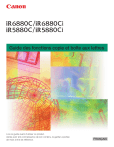
Lien public mis à jour
Le lien public vers votre chat a été mis à jour.